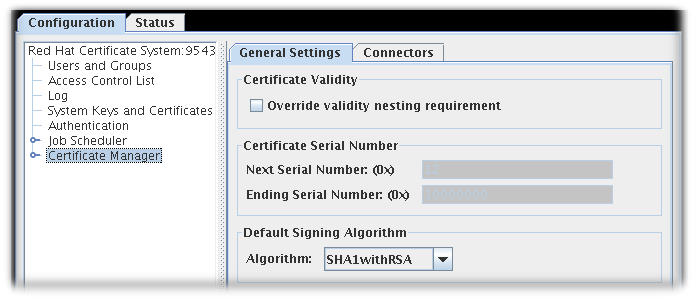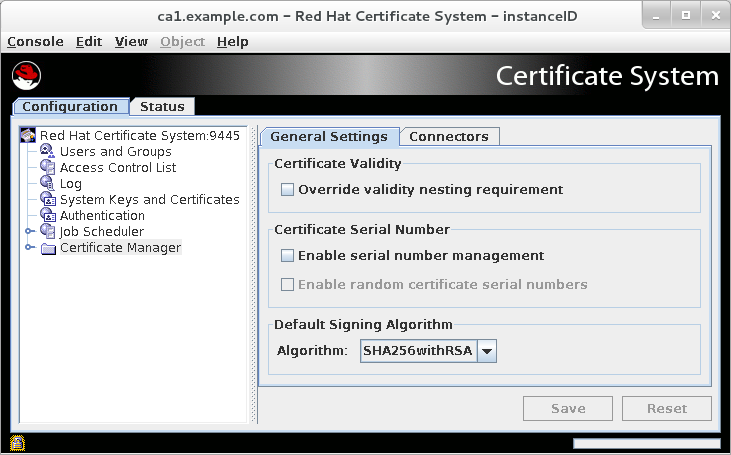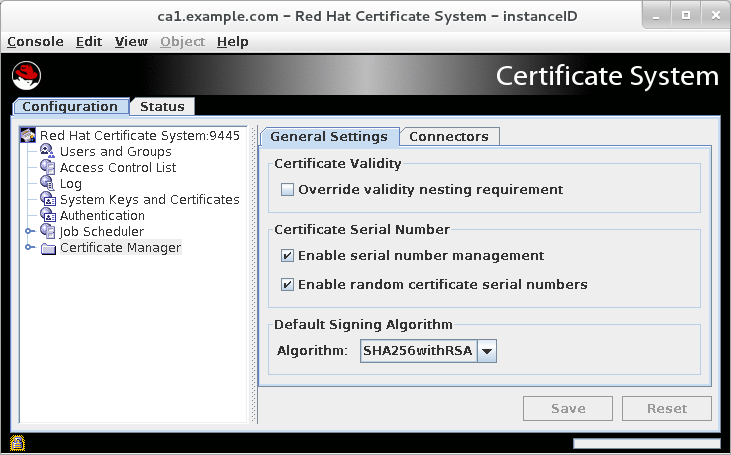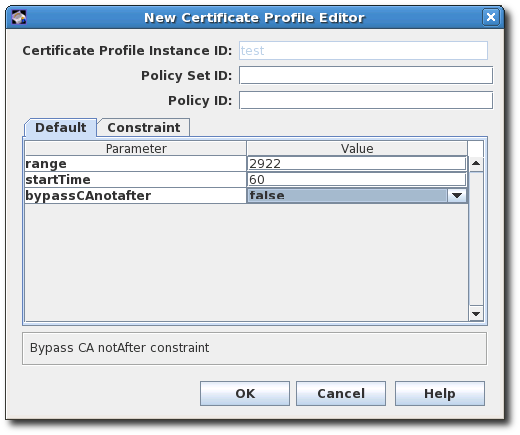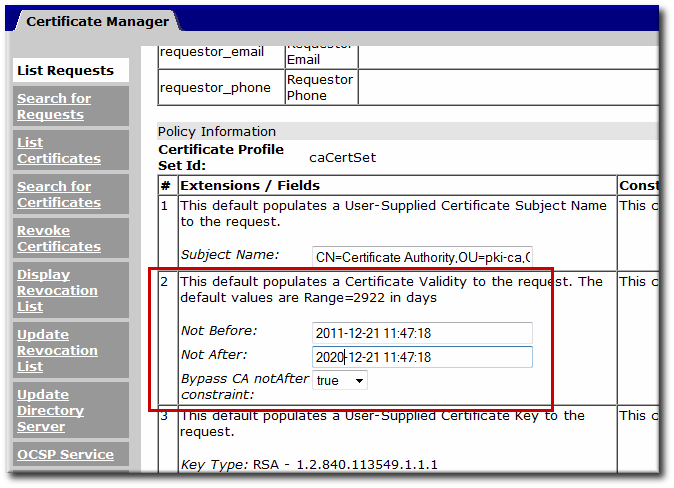管理指南
涵盖管理任务,如添加用户、请求、续订和撤销证书;发布 CRL;以及管理智能卡。
摘要
第 1 章 Red Hat Certificate System 子系统概述
1.1. 证书使用
1.2. 证书系统子系统的审阅
企业安全客户端
1.3. A Look at manage Certificates (Non-TMS)
1.4. 令牌管理系统(TMS)的 Look
1.5. Red Hat Certificate System 服务
部分 I. Red Hat Certificate System 用户界面
第 2 章 用户界面
2.1. 用户界面概述
- PKI 命令行界面和其他命令行工具
- PKI 控制台图形界面
- 证书系统 Web 界面。
~/.dogtag/nssdb/ 目录中的 NSS 数据库。第 2.5.1.1 节 “pki CLI 初始化” 提供使用管理员证书和密钥初始化 NSS 数据库的详细步骤。第 2.5.1.2 节 “使用 "pki" CLI” 中描述了使用 PKI 命令行工具的一些示例。在指南的其余部分中显示了其他示例。
PKCS10Client创建 CSR”。
pkiconsole 初始化” 描述了如何初始化这个控制台界面。第 2.3.2 节 “将 pkiconsole 用于 CA、OCSP、KRA 和 TKS 子系统” 提供有关使用它的概述。后续部分,如 第 3.2.2 节 “使用基于 Java 的管理控制台管理证书注册配置文件” 为特定操作进行了更详细的信息。
2.2. 客户端 NSS 数据库初始化
- 为客户端准备 NSS 数据库。这可以是新数据库或现有数据库。
- 导入 CA 证书链并信任它们。
- 具有证书和对应密钥。它们可以在 NSS 数据库中生成,或者从其它位置导入,例如从 PKCS the 文件中导入。
2.3. 图形界面
pkiconsole 已被弃用。
pkiconsole 是一个图形界面,专为具有管理员角色权限的用户而设计,以管理子系统本身。这包括添加用户、配置日志、管理配置集和插件以及许多其他功能。此实用程序使用客户端身份验证通过 TLS 与证书系统服务器通信,并可用于远程管理服务器。
2.3.1. pkiconsole 初始化
pkiconsole 接口,请指定新密码并使用以下命令:
$ pki -c password -d ~/.redhat-idm-console client-init
~/.redhat-idm-console/ 目录中创建新客户端 NSS 数据库。
.p12 文件中提取 admin 客户端证书:
$ openssl pkcs12 -in file -clcerts -nodes -nokeys -out file.crt
$ PKICertImport -d ~/.redhat-idm-console -n "nickname" -t ",," -a -i file.crt -u C
$ pki -c password -d ~/.redhat-idm-console pkcs12-import --pkcs12-file file --pkcs12-password pkcs12-password
$ certutil -V -u C -n "nickname" -d ~/.redhat-idm-console
2.3.2. 将 pkiconsole 用于 CA、OCSP、KRA 和 TKS 子系统
pkiconsole https://server.example.com:admin_port/subsystem_type
https://192.0.2.1:8443/ca https://[2001:DB8::1111]:8443/ca
图 2.1. 证书系统控制台

- 用户和组
- 访问控制列表
- 日志配置
- 子系统证书(例如,在安全域或审计签名中)签发到子系统的证书。
2.4. Web 界面
2.4.1. 浏览器初始化
导入 CA 证书
- 点 → → → 。

- 选择 "权限 "选项卡,然后单击 按钮。

- 选择
ca.crt文件并点击 。
导入客户端证书
- 点 → → → 。
- 选择 Your Certificates 选项卡。

- 单击 ,再选择客户端 p12 文件,如
ca_admin_cert.p12。 - 在提示符处输入客户端证书的密码。
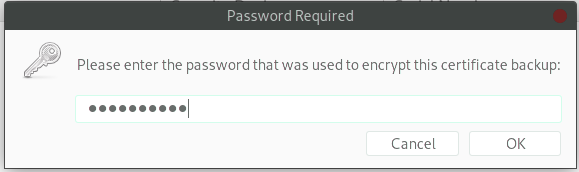
- 点。
- 验证您的证书下是否添加了 条目。

访问 Web 控制台
2.4.2. 管理接口
图 2.2. TPS Admin Page
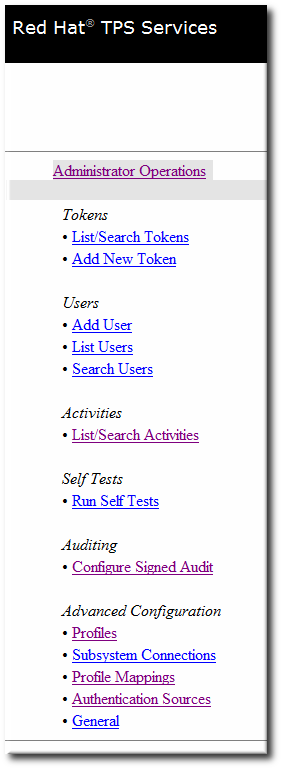
2.4.3. 代理接口
图 2.3. 证书管理器的代理服务页面
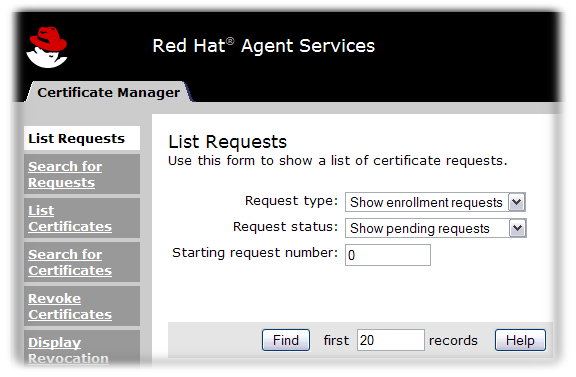
- 证书管理器代理服务包括批准证书请求(签发证书)、撤销证书以及发布证书和 CRL。CA 发布的所有证书都可以通过其代理服务页面进行管理。
- TPS 代理服务(如 CA 代理服务)管理已格式化且已通过 TPS 向它们发布证书的所有令牌。令牌可以被代理注册、暂停和删除。另外两个角色(operator 和 admin)可在 Web 服务页面中查看令牌,但不能对令牌执行任何操作。
- KRA 代理服务页面处理密钥恢复请求,如果证书丢失,该请求是否允许使用现有密钥对来签发证书。
- OCSP 代理服务页面允许代理配置将 CRL 发布到 OCSP 的 CA,手动将 CRL 加载到 OCSP,并查看客户端 OCSP 请求的状态。
2.4.4. 最终用户页面
图 2.4. 证书管理器的端到端页面
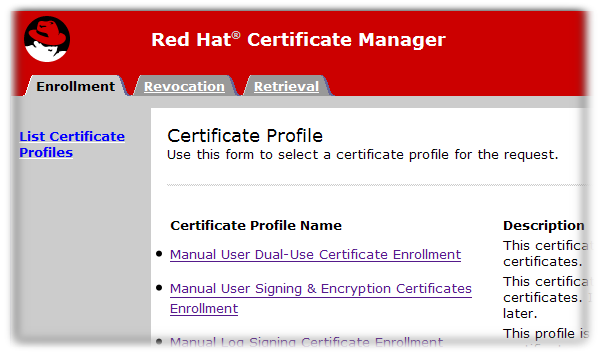
2.5. 命令行界面
2.5.1. "pki" CLI
$ pki [CLI options] <command> [command parameters]2.5.1.1. pki CLI 初始化
$ pki -c <password> client-init~/.dogtag/nssdb 目录中创建新客户端 NSS 数据库。在使用客户端 NSS 数据库的所有 CLI 操作中必须指定密码。或者,如果密码存储在文件中,您可以使用 -C 选项指定该文件。例如:
$ pki -C password_file client-init.p12 文件中提取 admin 客户端证书:
$ openssl pkcs12 -in file -clcerts -nodes -nokeys -out file.crt
$ PKICertImport -d ~/.dogtag/nssdb -n "nickname" -t ",," -a -i file.crt -u C
$ pki -c <password> pkcs12-import --pkcs12-file <file> --pkcs12-password <password>certutil -V -u C -n "nickname" -d ~/.dogtag/nssdb
2.5.1.2. 使用 "pki" CLI
$ pki$ pki ca$ pki ca-cert--help 选项:
$ pki --help$ pki ca-cert-find --help$ pki help$ pki help ca-cert-find$ pki ca-cert-find$ pki -U <server URL> -n <nickname> -c <password> <command> [command parameters]$ pki -n jsmith -c password ca-user-find ...http://local_host_name:8080 与服务器通信。要在不同位置与服务器通信,请使用 -U 选项指定 URL,例如:
$ pki -U https://server.example.com:8443 -n jsmith -c password ca-user-find2.5.2. AtoB
$ AtoB input.ascii output.bin2.5.3. AuditVerify
$ AuditVerify -d ~jsmith/auditVerifyDir -n Log Signing Certificate -a ~jsmith/auditVerifyDir/logListFile -P "" -v
~jsmith/auditVerifyDir NSS 数据库(-d)中的 Log Signing Certificate (-n)验证审计日志。要验证的日志列表(-a)位于 ~jsmith/auditVerifyDir/logListFile 文件中,用逗号分开和排序。前面带有证书和密钥数据库文件名的前缀(-P)为空。输出为详细(-v)。
2.5.4. BtoA
$ BtoA input.bin output.ascii2.5.5. CMCRequest
$ CMCRequest example.cfgCMCRequest吊销证书” 请求和接收证书。
2.5.6. CMCRevoke
2.5.8. CRMFPopClient
CRMFPopClient 工具是使用 NSS 数据库的证书请求消息格式(CRMF)客户端,并提供 Possession 的参与。
$ CRMFPopClient -d . -p password -n "cn=subject_name" -q POP_SUCCESS -b kra.transport -w "AES/CBC/PKCS5Padding" -t false -v -o /user_or_entity_database_directory/example.csr
-d)中创建一个带有 cn=subject_name 主题 DN (-n) 的新 CSR,用于指定用于传输 kra.transport (-b)的证书,即 AES/CBC/PKCS5Padding key wrap 算法详细输出(-v) 生成的 CSR 被写入 /user_or_entity_database_directory/example.csr 文件(-o)。
CMCRequest吊销证书”。
2.5.9. HttpClient
HttpClient 实用程序是用于提交 CMC 请求的 NSS 感知 HTTP 客户端。
$ HttpClient request.cfg
request.cfg 文件中。如需更多信息,请参阅 HttpClient --help 命令的输出。
2.5.10. OCSPClient
$ OCSPClient -h server.example.com -p 8080 -d /etc/pki/pki-tomcat/alias -c "caSigningCert cert-pki-ca" --serial 2
-p)上查询 server.example.com OCSP 服务器(-h),以检查由 caSigningcet cert-pki-ca (-c)签名的证书是否有效。 /etc/pki/pki-tomcat/alias 目录中的 NSS 数据库。
2.5.11. PKCS10Client
PKCS10Client 工具为 RSA 和 EC 密钥创建一个 PKCS10 格式的 CSR,可选在 HSM 上。
$ PKCS10Client -d /etc/dirsrv/slapd-instance_name/ -p password -a rsa -l 2048 -o ~/ds.csr -n "CN=$HOSTNAME"
/etc/dirsrv/slapd-instance_name/ 目录中创建一个新的 RSA (-a)密钥,其 2048 位(-l~/ds.cfg 文件(-o)中,证书 DN 为 CN=$HOSTNAME (-n)。
2.5.12. PrettyPrintCert
$ PrettyPrintCert ascii_data.cert
ascii_data.cert 文件的输出,并以人类可读格式显示其内容。输出包括签名算法、exponent、modulus 和证书扩展等信息。
2.5.13. PrettyPrintCrl
$ PrettyPrintCrl ascii_data.crl
ascii_data.crl 的输出,并以人类可读格式显示其内容。输出包括信息,如撤销签名算法、撤销的签发者以及撤销的证书列表及其原因。
2.5.14. TokenInfo
$ TokenInfo ./nssdb/
2.5.15. tkstool
tkstool 工具与令牌密钥服务(TKS)子系统交互。
$ tkstool -M -n new_master -d /var/lib/pki/pki-tomcat/alias -h token_name
令牌_name上的 /var/lib/pki/pki-tomcat/alias NSS 数据库中创建一个名为 new_master (-n)的新主密钥(-M)
2.6. 企业安全客户端
- 支持 JavaCard 2.1 或更高版本卡和全局平台 2.01- 兼容智能卡,如 Safenet 的 330J 智能卡。
- 支持 Gemalto TOP IM FIPS CY2 令牌,包括智能卡和 GemPCKey USB 格式工厂键。
- 支持 SafeNet Smart Card 650 (SC650)。
- 注册安全令牌,以便 TPS 识别它们。
- 维护安全令牌,如使用 TPS 重新注册令牌。
- 提供有关被管理令牌或令牌的当前状态的信息。
- 支持服务器端密钥生成,以便在令牌丢失时在单独的令牌上存档并恢复密钥。
- 允许用户注册安全令牌,以便被 TPS 识别。
- 允许用户维护安全令牌。例如,企业安全客户端使得可以使用 TPS 重新注册令牌。
- 通过默认和自定义令牌配置集提供对多种不同类型的令牌的支持。默认情况下,TPS 可以自动注册用户密钥、设备密钥和安全密钥;可以添加额外的配置文件,以便用于不同用途的令牌(通过令牌 CUID 等属性识别)可以根据适当的配置集自动注册。
- 提供有关被管理令牌的当前状态的信息。
部分 II. 设置证书服务
第 3 章 为颁发证书(证书配置文件)进行规则
3.1. 关于证书配置文件
- 身份验证。每个认证配置文件中都可以指定身份验证方法。
- 授权。每个认证配置文件中都可以指定一个授权方法。
- 配置集输入。配置集输入是请求证书时提交到 CA 的参数和值。配置集输入包括证书请求的公钥,以及证书的最终实体所请求的证书主题名称。
- 配置集输出。配置集输出是参数和值,用于指定向最终实体提供证书的格式。当请求成功时,配置集输出是 CMC 响应,其中包含 PKCS the7 证书链。
- 证书内容。每个证书定义内容信息,如为其分配的实体名称(主题名称)、其签名算法及其有效期周期。证书中包含的内容在 X.509 标准中定义。使用 X509 标准的版本 3 时,证书也可以包含扩展。有关证书扩展的详情,请参考 ???。有关证书配置文件的所有信息都在配置文件配置文件中配置文件策略的
设置条目中定义。当同时请求多个证书时,可以在配置文件策略中定义多个设置条目来满足每个证书的需求。每个策略集由多个策略规则组成,每个策略规则描述了证书内容中的一个字段。策略规则可包括以下部分:- 配置集默认值。这些是预定义的参数和允许的值,用于证书中包含的信息。配置集默认包括证书的有效性周期,以及每个发布的证书类型的证书扩展。
- 配置集限制。用于发布证书的约束设置规则或策略。另一方面,配置集限制包括要求证书主题名称至少有一个 CN 组件的规则,将证书的有效性设置为最多 360 天,来定义续订允许的宽限期,或要求 主题altname 扩展始终设为 true。
3.1.1. Enrollment Profile
例 3.1. caCMCUserCert Profile 示例
desc=This certificate profile is for enrolling user certificates by using the CMC certificate request with CMC Signature authentication. visible=true enable=true enableBy=admin name=Signed CMC-Authenticated User Certificate Enrollment
auth.instance_id= 条目意味着使用此配置集,不需要进行身份验证来提交注册请求。但是,需要由授权的 CA 代理手动批准才能获得颁发。
input.list=i1 input.i1.class_id=cmcCertReqInputImp
output.list=o1 output.o1.class_id=certOutputImpl
policyset.list=userCertSet policyset.userCertSet.list=1,10,2,3,4,5,6,7,8,9 ... policyset.userCertSet.6.constraint.class_id=keyUsageExtConstraintImpl policyset.userCertSet.6.constraint.name=Key Usage Extension Constraint policyset.userCertSet.6.constraint.params.keyUsageCritical=true policyset.userCertSet.6.constraint.params.keyUsageDigitalSignature=true policyset.userCertSet.6.constraint.params.keyUsageNonRepudiation=true policyset.userCertSet.6.constraint.params.keyUsageDataEncipherment=false policyset.userCertSet.6.constraint.params.keyUsageKeyEncipherment=true policyset.userCertSet.6.constraint.params.keyUsageKeyAgreement=false policyset.userCertSet.6.constraint.params.keyUsageKeyCertSign=false policyset.userCertSet.6.constraint.params.keyUsageCrlSign=false policyset.userCertSet.6.constraint.params.keyUsageEncipherOnly=false policyset.userCertSet.6.constraint.params.keyUsageDecipherOnly=false policyset.userCertSet.6.default.class_id=keyUsageExtDefaultImpl policyset.userCertSet.6.default.name=Key Usage Default policyset.userCertSet.6.default.params.keyUsageCritical=true policyset.userCertSet.6.default.params.keyUsageDigitalSignature=true policyset.userCertSet.6.default.params.keyUsageNonRepudiation=true policyset.userCertSet.6.default.params.keyUsageDataEncipherment=false policyset.userCertSet.6.default.params.keyUsageKeyEncipherment=true policyset.userCertSet.6.default.params.keyUsageKeyAgreement=false policyset.userCertSet.6.default.params.keyUsageKeyCertSign=false policyset.userCertSet.6.default.params.keyUsageCrlSign=false policyset.userCertSet.6.default.params.keyUsageEncipherOnly=false policyset.userCertSet.6.default.params.keyUsageDecipherOnly=false ...
3.1.2. 证书扩展:默认和约束
policyset.caCertSet.5.default.name=Basic Constraints Extension Default policyset.caCertSet.5.default.params.basicConstraintsCritical=true policyset.caCertSet.5.default.params.basicConstraintsIsCA=true policyset.caCertSet.5.default.params.basicConstraintsPathLen=-1
policyset.caCertSet.5.constraint.class_id=basicConstraintsExtConstraintImpl policyset.caCertSet.5.constraint.name=Basic Constraint Extension Constraint policyset.caCertSet.5.constraint.params.basicConstraintsCritical=true policyset.caCertSet.5.constraint.params.basicConstraintsIsCA=true policyset.caCertSet.5.constraint.params.basicConstraintsMinPathLen=-1 policyset.caCertSet.5.constraint.params.basicConstraintsMaxPathLen=-1
3.1.3. 输入和输出
3.2. 设置证书配置文件
- 使用 PKI 命令行界面
- 使用基于 Java 的管理控制台
3.2.1. 使用 PKI 命令行界面管理证书注册配置文件
pki 工具管理证书配置文件。详情请查看 pki-ca-profile(1) man page。
3.2.1.1. 启用和禁用证书配置文件
caCMCECserverCert 证书配置文件:
# pki -c password -n caagent ca-profile-disable caCMCECserverCert
caCMCECserverCert 证书配置文件:
# pki -c password -n caagent ca-profile-enable caCMCECserverCert
3.2.1.2. 以 Raw 格式创建证书配置文件
# pki -c password -n caadmin ca-profile-add profile_name.cfg --raw
profileId=profile_name
3.2.1.3. 以 Raw 格式编辑证书配置文件
caCMCECserverCert 配置集:
# pki -c password -n caadmin ca-profile-edit caCMCECserverCert
VI 编辑器中打开它。当您关闭编辑器时,配置集配置会在服务器上更新。
例 3.2. 以 RAW 格式编辑证书配置文件
caCMCserverCert 配置集以接受多个用户提供的扩展:
- 禁用配置集作为 CA 代理:
# pki -c password -n caagemt ca-profile-disable caCMCserverCert
- 以 CA 管理员身份编辑配置集:
- 在
VI编辑器中下载并打开配置集:# pki -c password -n caadmin ca-profile-edit caCMCserverCert
- 更新配置以接受扩展。详情请查看 ???。
- 启用配置集作为 CA 代理:
# pki -c password -n caagent ca-profile-enable caCMCserverCert
3.2.1.4. 删除证书配置文件
# pki -c password -n caadmin ca-profile-del profile_name
3.2.2. 使用基于 Java 的管理控制台管理证书注册配置文件
pkiconsole 已被弃用。
3.2.2.1. 通过 CA 控制台创建证书配置文件
- 登录证书系统 CA 子系统控制台。
pkiconsole https://server.example.com:8443/ca
- 在 Configuration 选项卡中,选择 Certificate Manager,然后选择 Certificate Profiles。Certificate Profile Instances Management 选项卡(列出配置的证书配置文件)将打开。
- 若要创建新证书配置文件,请单击 。在 Select Certificate Profile Plugin Implementation 窗口中,选择创建配置集的证书类型。

- 在 Certificate Profile Instance Editor 中填写配置文件信息。

- 证书配置文件实例 ID.这是系统用来识别配置文件的 ID。
- 证书配置文件名称.这是配置文件的用户友好的名称。
- 证书配置文件描述.
- 最终用户证书配置文件.这会设置请求是否必须通过配置文件的输入表单进行。这通常设为 true。把它设置为 false,允许通过证书管理器的证书配置文件框架处理签名的请求,而不是通过证书配置文件的输入页面进行处理。
- 证书配置文件身份验证.这会设置身份验证方法。通过为身份验证实例提供实例 ID 来设置自动身份验证。如果此字段为空,则身份验证方法是代理批准的注册;请求将提交到代理服务接口的请求队列中。除非是 TMS 子系统,否则管理员必须选择以下身份验证插件之一:
- CMCAuth :当 CA 代理必须批准并提交注册请求时,使用此插件。
- CMCUserSignedAuth :使用此插件使非代理用户能够注册自己的证书。
- 点。插件编辑器关闭,新的配置集列在 profile 选项卡中。
- 为新配置集配置策略、输入和输出。从列表中选择新配置集,然后单击 。
- 在证书配置文件 规则编辑器 窗口的 Policies 选项卡中设置策略。Policies 选项卡列出了已为配置集类型默认设置的策略。
- 要添加策略,请点击 。

- 从 Default 字段中选择默认值,在 Constraints 字段中选择与该策略关联的约束,然后单击 。

- 填写策略设置 ID。在发布双密钥对时,单独的策略集会定义与每个证书关联的策略。然后,填写证书配置文件策略 ID,证书配置文件策略的名称或标识符。
- 在 Defaults 和 Constraints 选项卡中配置任何参数。
 Default 定义填充证书请求的属性,后者决定证书的内容。这些可以是扩展、有效期或证书中包含的其他字段。约束 定义默认值的有效值。如需了解每个默认或约束的详情,请查看 第 B.1 节 “默认参考” 和 第 B.2 节 “约束参考”。
Default 定义填充证书请求的属性,后者决定证书的内容。这些可以是扩展、有效期或证书中包含的其他字段。约束 定义默认值的有效值。如需了解每个默认或约束的详情,请查看 第 B.1 节 “默认参考” 和 第 B.2 节 “约束参考”。
要修改现有策略,请选择策略,然后单击 。然后编辑该策略的默认和限制。要删除策略,请选择策略,然后单击 。 - 在证书配置文件 编辑器 窗口的 Inputs 选项卡中设置输入。配置集可以有多个输入类型。注意除非为 TMS 子系统配置配置文件,否则请选择 cmcCertReqInput,并通过选择它们并单击 按钮来删除其他配置集。
- 要添加输入,请点击 。

- 从列表中选择输入,。如需了解默认输入的详情,请查看 第 A.1 节 “输入参考”。
- 此时会打开 New Certificate Profile Editor 窗口。设置输入 ID,然后单击 。

可以添加和删除输入。可以选择为输入选择编辑,但因为输入没有参数或其他设置,因此无需配置。要删除输入,请选择输入,然后单击 。 - 在证书配置文件 规则编辑器 窗口的 Outputs 选项卡中设置 输出。必须为使用自动验证方法的任何证书配置文件设置输出;不需要为使用代理验证的任何证书配置文件设置输出。默认情况下,所有配置集都会设置证书输出类型,并自动添加到自定义配置集中。除非为 TMS 子系统配置配置文件,否则仅选择证书 输出。
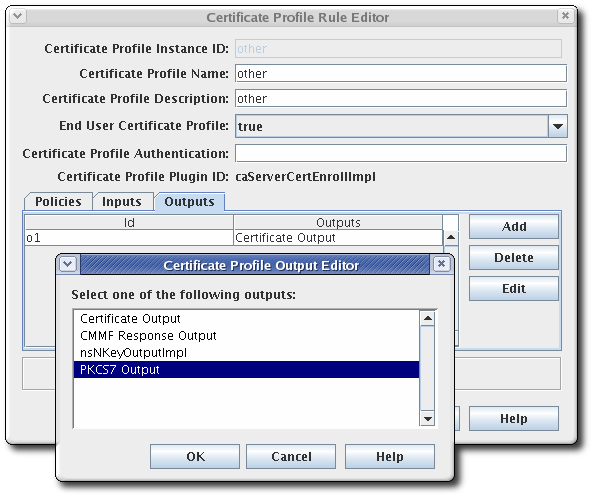 可以添加和删除输出。可以为输出选择编辑,但因为输出没有参数或其他设置,因此无需配置。
可以添加和删除输出。可以为输出选择编辑,但因为输出没有参数或其他设置,因此无需配置。- 要添加输出,请单击 。
- 从列表中选择输出,。
- 为输出指定名称或标识符,然后单击 。此输出将在输出标签页中列出。您可以编辑它,以便为此输出中的参数提供值。
若要删除输出,可从列表中选择输出,然后单击 。 - 重启 CA 以应用新配置集。
systemctl restart pki-tomcatd-nuxwdog@instance_name.service
- 将配置集作为管理员创建后,CA 代理必须批准代理服务页面中的配置集来启用配置集。
- 打开 CA 的服务页面。
https://server.example.com:8443/ca/services
- 单击 Manage Certificate Profiles 链接。本页列出了管理员(活跃和不活跃)设置的所有证书配置文件。
- 单击要批准的证书配置文件的名称。
- 在页面底部,单击 按钮。
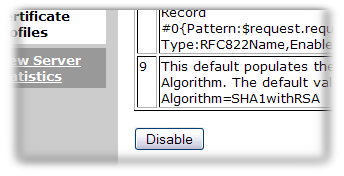
3.2.2.2. 在控制台中编辑证书配置文件
- 登录到代理服务页面并禁用配置集。代理启用证书配置文件后,该证书配置文件会在证书配置文件 实例管理 选项卡中被标记为启用,并且无法通过控制台以任何方式编辑证书配置文件。
- 登录证书系统 CA 子系统控制台。
pkiconsole https://server.example.com:8443/ca
- 在 Configuration 选项卡中,选择 Certificate Manager,然后选择 Certificate Profiles。
- 选择证书配置文件,然后单击 。
- 此时会出现 Certificate Profile Rule Editor 窗口。对默认值、约束、输入或输出的任何更改。注意无法修改配置集实例 ID。如有必要,通过拔出窗口其中一个角来放大窗口。
- 重启 CA 以应用更改。
- 在代理服务页面中,重新启用配置集。
3.2.3. 列出证书注册配置文件
pki 实用程序。例如:
# pki -c password -n caadmin ca-profile-find ------------------ 59 entries matched ------------------ Profile ID: caCMCserverCert Name: Server Certificate Enrollment using CMC Description: This certificate profile is for enrolling server certificates using CMC. Profile ID: caCMCECserverCert Name: Server Certificate wth ECC keys Enrollment using CMC Description: This certificate profile is for enrolling server certificates with ECC keys using CMC. Profile ID: caCMCECsubsystemCert Name: Subsystem Certificate Enrollment with ECC keys using CMC Description: This certificate profile is for enrolling subsystem certificates with ECC keys using CMC. Profile ID: caCMCsubsystemCert Name: Subsystem Certificate Enrollment using CMC Description: This certificate profile is for enrolling subsystem certificates using CMC. ... ----------------------------- Number of entries returned 20
3.2.4. 显示证书注册配置文件的详情
caECFullCMCUserSignedCert :
$ pki -c password -n caadmin ca-profile-show caECFullCMCUserSignedCert
-----------------------------------
Profile "caECFullCMCUserSignedCert"
-----------------------------------
Profile ID: caECFullCMCUserSignedCert
Name: User-Signed CMC-Authenticated User Certificate Enrollment
Description: This certificate profile is for enrolling user certificates with EC keys by using the CMC certificate request with non-agent user CMC authentication.
Name: Certificate Request Input
Class: cmcCertReqInputImpl
Attribute Name: cert_request
Attribute Description: Certificate Request
Attribute Syntax: cert_request
Name: Certificate Output
Class: certOutputImpl
Attribute Name: pretty_cert
Attribute Description: Certificate Pretty Print
Attribute Syntax: pretty_print
Attribute Name: b64_cert
Attribute Description: Certificate Base-64 Encoded
Attribute Syntax: pretty_print
caECFullCMCUserSignedCert,格式为 raw:
$ pki -c password -n caadmin ca-profile-show caECFullCMCUserSignedCert --raw #Wed Jul 25 14:41:35 PDT 2018 auth.instance_id=CMCUserSignedAuth policyset.cmcUserCertSet.1.default.params.name= policyset.cmcUserCertSet.4.default.class_id=authorityKeyIdentifierExtDefaultImpl policyset.cmcUserCertSet.6.default.params.keyUsageKeyCertSign=false policyset.cmcUserCertSet.10.default.class_id=noDefaultImpl policyset.cmcUserCertSet.10.constraint.name=Renewal Grace Period Constraint output.o1.class_id=certOutputImpl ...
3.3. 在配置集中定义密钥默认值
policyset.set1.p3.constraint.class_id=noConstraintImpl policyset.set1.p3.constraint.name=No Constraint policyset.set1.p3.default.class_id=subjectKeyIdentifierExtDefaultImpl policyset.set1.p3.default.name=Subject Key Identifier Default ... policyset.set1.p11.constraint.class_id=keyConstraintImpl policyset.set1.p11.constraint.name=Key Constraint policyset.set1.p11.constraint.params.keyType=RSA policyset.set1.p11.constraint.params.keyParameters=1024,2048,3072,4096 policyset.set1.p11.default.class_id=userKeyDefaultImpl policyset.set1.p11.default.name=Key Default
policyset.set1.list=p1,p2,p11,p3,p4,p5,p6,p7,p8,p9,p103.4. 配置配置集以启用续订
policyset.cmcUserCertSet.10.constraint.class_id=renewGracePeriodConstraintImpl policyset.cmcUserCertSet.10.constraint.name=Renewal Grace Period Constraint policyset.cmcUserCertSet.10.constraint.params.renewal.graceBefore=30 policyset.cmcUserCertSet.10.constraint.params.renewal.graceAfter=30 policyset.cmcUserCertSet.10.default.class_id=noDefaultImpl policyset.cmcUserCertSet.10.default.name=No Default
3.4.1. 使用相同密钥续订
allowSameKeyRenewal 参数设置为 true。例如:
policyset.cmcUserCertSet.9.constraint.class_id=uniqueKeyConstraintImpl policyset.cmcUserCertSet.9.constraint.name=Unique Key Constraint policyset.cmcUserCertSet.9.constraint.params.allowSameKeyRenewal=true policyset.cmcUserCertSet.9.default.class_id=noDefaultImpl policyset.cmcUserCertSet.9.default.name=No Default
3.4.2. 使用新密钥续订
subjectDN。
3.5. 为证书设置签名算法
3.5.1. 设置 CA 的默认签名算法
- 打开 CA 控制台。
pkiconsole https://server.example.com:8443/ca
- 在 Configuration 选项卡中,展开 证书管理器 树。
- 在 General Settings 选项卡中,在 Algorithm 下拉菜单中选择要使用的算法。
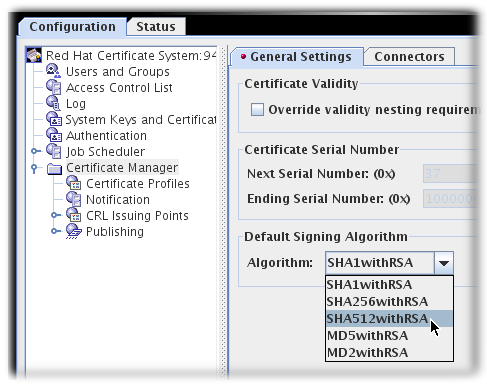
pkiconsole 已被弃用。
3.5.2. 在配置文件中设置签名算法默认值
.cfg 文件中,算法使用两个参数设置:
policyset.cmcUserCertSet.8.constraint.class_id=signingAlgConstraintImpl policyset.cmcUserCertSet.8.constraint.name=No Constraint policyset.cmcUserCertSet.8.constraint.params.signingAlgsAllowed=SHA256withRSA,SHA512withRSA,SHA256withEC,SHA384withRSA,SHA384withEC,SHA512withEC policyset.cmcUserCertSet.8.default.class_id=signingAlgDefaultImpl policyset.cmcUserCertSet.8.default.name=Signing Alg policyset.cmcUserCertSet.8.default.params.signingAlg=-
- 打开 CA 控制台。
pkiconsole https://server.example.com:8443/ca
- 在 Configuration 选项卡中,展开 证书管理器 树。
- 点 Certificate Profiles 项。
- 点 Policies 选项卡。
- 选择 Signing Alg 策略,然后单击 按钮。
- 要设置默认签名算法,请在 Defaults 选项卡中设置值。如果设置为 -,则配置文件将使用 CA 的默认值。
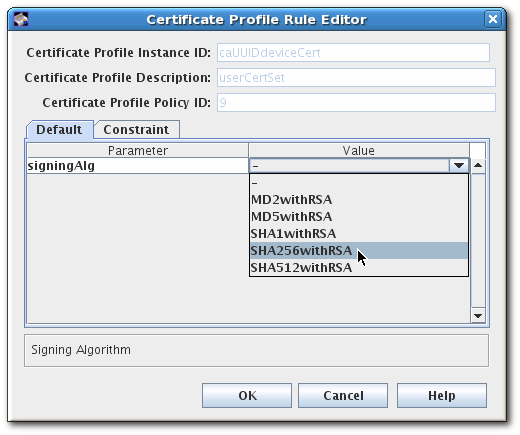
- 要设置可在证书请求中可接受的允许签名算法列表,请打开 Constraints 选项卡,并在 Value 字段中为 signingAlgsAllowed 设置算法列表。约束的可能值列在 第 B.2.10 节 “签名算法约束” 中。
pkiconsole 已被弃用。
3.7. 管理主题名称和主题备用名称
3.7.1. 在 Subject Name 中使用 Requester CN 或 UID
cn 或 uid 值可用于构建发布的证书的主题名称。本节演示了一个配置集,它在证书请求中存在 Subject Name Constraint 中需要指定 naming 属性(CN 或 UID)。如果缺少 naming 属性,则请求将被拒绝。
- CN 或 UID 格式在 Subject Name Constraint 的模式 配置中设置。
- 主题 DN 的格式(包括 CN 或 UID 令牌)和证书的特定后缀在 Subject Name Default 中设置。
policyset.serverCertSet.1.constraint.class_id=subjectNameConstraintImpl policyset.serverCertSet.1.constraint.name=Subject Name Constraint policyset.serverCertSet.1.constraint.params.pattern=CN=[^,]+,.+policyset.serverCertSet.1.constraint.params.accept=true policyset.serverCertSet.1.default.class_id=subjectNameDefaultImpl policyset.serverCertSet.1.default.name=Subject Name Default policyset.serverCertSet.1.default.params.name=CN=$request.req_subject_name.cn$,DC=example, DC=com
policyset.serverCertSet.1.constraint.class_id=subjectNameConstraintImpl policyset.serverCertSet.1.constraint.name=Subject Name Constraint policyset.serverCertSet.1.constraint.params.pattern=UID=[^,]+,.+policyset.serverCertSet.1.constraint.params.accept=true policyset.serverCertSet.1.default.class_id=subjectNameDefaultImpl policyset.serverCertSet.1.default.name=Subject Name Default policyset.serverCertSet.1.default.params.name=UID=$request.req_subject_name.uid$,DC=example, DC=com
3.7.2. 将 LDAP 目录属性值和其他信息插入到主题 Alt 名称
policyset.userCertSet.8.default.class_id=subjectAltNameExtDefaultImpl policyset.userCertSet.8.default.name=Subject Alt Name Constraint policyset.userCertSet.8.default.params.subjAltNameExtCritical=false policyset.userCertSet.8.default.params.subjAltExtType_0=RFC822Name policyset.userCertSet.8.default.params.subjAltExtPattern_0=$request.requestor_email$ policyset.userCertSet.8.default.params.subjAltExtGNEnable_0=true
- 插入 LDAP 属性值需要启用用户目录身份验证插件 SharedSecret。
- 打开 CA 控制台。
pkiconsole https://server.example.com:8443/ca
- 在左侧导航树中选择 Authentication。
- 在 Authentication Instance 选项卡中,点 ,再添加 SharedSecret 身份验证插件的实例。
- 输入以下信息:
Authentication InstanceID=SharedToken shrTokAttr=shrTok ldap.ldapconn.host=server.example.com ldap.ldapconn.port=636 ldap.ldapconn.secureConn=true ldap.ldapauth.bindDN=cn=Directory Manager password=password ldap.ldapauth.authtype=BasicAuth ldap.basedn=ou=People,dc=example,dc=org
- 保存新的插件实例。
注意pkiconsole已被弃用。有关设置 CMC 共享令牌的详情,请参考 第 10.4.2 节 “设置 CMC 共享 Secret”。 - ldapStringAttributes 参数指示身份验证插件从用户的 LDAP 条目读取
mail属性的值,并将该值放在证书请求中。当值位于请求中时,证书配置文件策略可以设置为插入扩展值的值。 - 要让 CA 在证书扩展中插入 LDAP 属性值,请编辑配置文件的配置文件,并为扩展插入策略设置参数。例如,要在
caFullCMCSharedTokenCert配置集中的 Subject Alternative Name 扩展中插入mail属性值,请更改以下代码:policyset.setID.8.default.params.
subjAltExtPattern_0=$request.auth_token.mail[0]$有关编辑配置集的详情,请参考 第 3.2.1.3 节 “以 Raw 格式编辑证书配置文件”。 - 重启 CA。
systemctl restart pki-tomcatd-nuxwdog@instance_name.service
caFullCMCSharedTokenCert 配置集注册表单提交的证书将添加 Subject Alternative Name 扩展,并带有请求者 的邮件 LDAP 属性的值。例如:
Identifier: Subject Alternative Name - 2.5.29.17
Critical: no
Value:
RFC822Name: jsmith@example.com| 策略设置令牌 | 描述 |
|---|---|
| $request.auth_token.cn[0]$ | 请求证书的用户的 LDAP 通用名称(cn)属性。 |
| $request.auth_token.mail[0]$ | 请求证书的用户的 LDAP 电子邮件(mail)属性值。 |
| $request.auth_token.tokencertsubject$ | 证书主题名称。 |
| $request.auth_token.uid$ | 请求证书的用户的 LDAP 用户 ID (uid)属性。 |
| $request.auth_token.userdn$ | 请求证书的用户的用户 DN。 |
| $request.auth_token.userid$ | 请求证书的用户的用户 ID 属性的值。 |
| $request.uid$ | 请求证书的用户的用户 ID 属性的值。 |
| $request.requestor_email$ | 提交请求的人员的电子邮件地址。 |
| $request.requestor_name$ | 提交请求的人员。 |
| $request.upn$ | Microsoft UPN。它具有格式 (UTF8String) 1.3.6.1.4.1.311.20.2.3,$request.upn$。 |
| $server.source$ | 指示服务器在主题名称中生成版本 4 UUID (随机号)组件。这始终具有格式 (IA5String) 1.2.3.4,$server.source$。 |
| $request.auth_token.user$ | 当请求由 TPS 提交时使用。请求证书的 TPS 子系统可信管理器。 |
| $request.subject$ | 当请求由 TPS 提交时使用。TPS 已解析和请求的实体的主题名称 DN。例如: cn=John.Smith.123456789,o=TMS Org |
3.7.3. 在 SAN 扩展中使用 CN 属性
dNSName Subject Alternative Name (SAN)值。
dNSName 值附加到现有的 SAN 中。
- 禁用配置集:
# pki -c password -p 8080 \ -n "PKI Administrator for example.com" ca-profile-disable profile_name - 编辑配置集:
# pki -c password -p 8080 \ -n "PKI Administrator for example.com" ca-profile-edit profile_name- 使用配置集的唯一设置号添加以下配置。例如:
policyset.serverCertSet.12.constraint.class_id=noConstraintImpl policyset.serverCertSet.12.constraint.name=No Constraint policyset.serverCertSet.12.default.class_id=commonNameToSANDefaultImpl policyset.serverCertSet.12.default.name=Copy Common Name to Subject前面的示例使用 12 作为集合号。 - 将新策略集号附加到
policyset.userCertSet.list参数。例如:policyset.userCertSet.list=1,10,2,3,4,5,6,7,8,9,12 - 保存配置集。
- 启用配置集:
# pki -c password -p 8080 \ -n "PKI Administrator for example.com" ca-profile-enable profile_name
commonNameToSANDefaultImpl 默认。
3.7.4. 接受 CSR 的 SAN 扩展
3.7.4.1. 配置配置文件以从 CSR 中检索 SAN
caCMCECserverCert :
prefix.constraint.class_id=noConstraintImpl prefix.constraint.name=No Constraint prefix.default.class_id=userExtensionDefaultImpl prefix.default.name=User supplied extension in CSR prefix.default.params.userExtOID=2.5.29.17
3.7.4.2. 使用 SAN 生成 CSR
certutil 工具生成带有两个 SAN 的 CSR:
# certutil -R -k ec -q nistp256 -d . -s "cn=Example Multiple SANs" --extSAN dns:www.example.com,dns:www.example.org -a -o /root/request.csr.p10
第 4 章 设置 Key Archival 和恢复
4.1. 在控制台中配置代理应用密钥恢复
CS.cfg 文件中设置。控制台默认使用 密钥恢复授权代理组。
- 打开 KRA 的控制台。例如:
pkiconsole https://server.example.com:8443/kra
- 单击左侧导航树中的 Key Recovery Authority 链接。
- 在 所需的 Agents 字段中输入用于批准密钥恢复的代理数量。
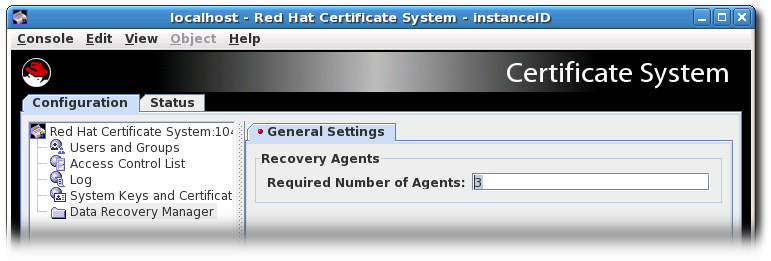
CS.cfg 文件中配置代理批准密钥恢复的更多信息,请参阅 Red Hat Certificate System 规划、安装和部署指南中的 命令行配置 密钥恢复部分。
4.2. 测试密钥 Archival 和恢复设置
- 使用 CA 的 Manual User Signing and Encryption Certificates Enrollment 表单注册 双证书。
- 提交请求。登录代理服务页面,并批准请求。
- 登录到端到端页面,并检查是否已发布了证书。在证书列表中,应该有两个带有连续序列号的新证书。
- 将证书导入到 Web 浏览器。
- 确认密钥已存档。在 KRA 的代理服务页面中,选择 Show completed requests。如果密钥成功存档,则会提供有关该密钥的信息。如果没有显示密钥,请检查日志并修正问题。如果密钥已成功存档,请关闭浏览器窗口。
- 验证密钥。发送签名和加密的电子邮件。收到电子邮件后,打开该邮件并查看其是否签名并加密。消息窗口右上角应当有一个安全图标,表示消息已签名并加密。
- 删除证书。再次检查加密的电子邮件;邮件客户端不应解密邮件。
- 测试归档的密钥是否可以成功恢复:
- 打开 KRA 的代理服务页面,然后单击 Recover Keys 链接。按密钥所有者、序列号或公钥搜索密钥。如果密钥成功存档,则会显示密钥信息。
- 点 。
- 在出现的表单中,输入与要恢复的私钥对应的 base-64 编码证书;使用 CA 获取此信息。如果通过提供 base-64 编码证书来搜索归档的密钥,则不必在此处提供证书。
- 确保选择了 Async Recovery 复选框,以便在恢复持续时关闭浏览器会话。TIPasync 恢复是执行密钥恢复的默认方法。如果要执行同步密钥恢复,则无法关闭浏览器窗口,在恢复过程中无法停止 KRA。
- 根据代理方案,指定数量的代理必须授权这个密钥恢复。使代理搜索要恢复的密钥,然后批准启动的恢复。
- 当所有代理都授权恢复后,下一屏幕会请求密码以使用证书加密 PKCS the 文件。
- 下一屏幕返回一个链接,以下载包含恢复的密钥对的 PKCS the blob。按照链接操作,并将 blob 保存到文件中。重要在某些情况下,直接从
gcr-viewer工具的浏览器中打开 PKCS the 文件可能会失败。要临时解决这个问题,请下载该文件并在gcr-viewer中手动打开该文件。
- 将密钥恢复到浏览器的数据库。将 .p12 文件导入到浏览器和邮件客户端。
- 打开测试电子邮件。消息应再次显示。
第 5 章 请求、注册和管理证书
5.1. 关于注册和续订证书
- 生成证书请求(CSR)。
- 证书请求提交到 CA。
- 通过验证请求它的实体并验证请求,并确认请求满足用于提交它的证书配置文件规则。
- 请求已批准。
- 请求方检索新证书。
5.2. 创建证书签名请求
- 使用命令行工具生成 CSR
- 在支持浏览器中生成 CSR
- 在应用程序内生成 CSR,如服务器的安装程序
- 命令行工具
- 服务器端密钥生成
5.2.1. 使用命令行工具生成 CSR
certutil:支持创建 PKCS the10 请求。PKCS10Client:支持创建 PKCS the10 请求。CRMFPopClient:支持创建 CRMF 请求。pki client-cert-request:支持 PKCS the10 和 CRMF 请求。
5.2.1.1. 使用 certutil创建 CSR
certutil 工具创建 CSR 的示例。
certutil 的详情,请参考:
- certutil(1) man page
- certutil --help 命令的输出
5.2.1.1.1. 使用 certutil 创建带有 EC 密钥的 CSR
certutil 工具创建 Elliptic Curve (EC)密钥对和 CSR:
- 切换到正在请求证书的用户或实体的证书数据库目录,例如:
$ cd /user_or_entity_database_directory/
- 创建二进制 CSR,并将其存储在
/user_or_entity_database_directory/request.csr文件中:$ certutil -d . -R -k ec -q nistp256 -s "CN=subject_name" -o /user_or_entity_database_directory/request-bin.csr
提示时输入所需的 NSS 数据库密码。有关参数的详情,请查看 certutil(1) man page。 - 将创建的二进制格式 CSR 转换为 PEM 格式:
$ BtoA /user_or_entity_database_directory/request-bin.csr /user_or_entity_database_directory/request.csr
- (可选)验证 CSR 文件是否正确:
$ cat /user_or_entity_database_directory/request.csr MIICbTCCAVUCAQAwKDEQMA4GA1UEChMHRXhhbXBsZTEUMBIGA1UEAxMLZXhhbXBs ...
这是一个 PKCS the10 PEM 证书请求。
5.2.1.1.2. 使用 certutil 创建带有用户定义的扩展的 CSR
certutil 工具创建带有用户定义的扩展的 CSR。
- 切换到正在请求证书的用户或实体的证书数据库目录,例如:
$ cd /user_or_entity_database_directory/
- 使用用户定义的密钥用法扩展创建 CSR,以及用户定义的扩展密钥用法扩展,并将其存储在
/user_or_entity_database_directory/request.csr文件中:$ certutil -d . -R -k rsa -g 1024 -s "CN=subject_name" --keyUsage keyEncipherment,dataEncipherment,critical --extKeyUsage timeStamp,msTrustListSign,critical -a -o /user_or_entity_database_directory/request.csr
提示时输入所需的 NSS 数据库密码。有关参数的详情,请查看 certutil(1) man page。 - (可选)验证 CSR 文件是否正确:
$ cat /user_or_entity_database_directory/request.csr Certificate request generated by Netscape certutil Phone: (not specified) Common Name: user 4-2-1-2 Email: (not specified) Organization: (not specified) State: (not specified) Country: (not specified)
这是一个 PKCS the10 PEM 证书请求。
5.2.1.2. 使用 PKCS10Client创建 CSR
PKCS10Client 工具创建 CSR 的示例。
PKCS10Client 的详情,请参考:
- PKCS10Client(1) man page
- PKCS10Client --help 命令的输出
5.2.1.2.1. 使用 PKCS10Client 创建 CSR
PKCS10Client 工具创建 Elliptic Curve (EC)密钥对和 CSR:
- 切换到正在请求证书的用户或实体的证书数据库目录,例如:
$ cd /user_or_entity_database_directory/
- 创建 CSR 并将其存储在
/user_or_entity_database_directory/example.csr文件中:$ PKCS10Client -d . -p NSS_password -a ec -c nistp256 -o /user_or_entity_database_directory/example.csr -n "CN=subject_name"
有关参数的详情,请查看 PKCS10Client(1) man page。 - (可选)验证 CSR 是否正确:
$ cat /user_or_entity_database_directory/example.csr -----BEGIN CERTIFICATE REQUEST----- MIICzzCCAbcCAQAwgYkx ... -----END CERTIFICATE REQUEST-----
5.2.1.2.2. 使用 PKCS10Client 为基于 SharedSecret 的 CMC 创建 CSR
PKCS10Client 工具为基于 SharedSecret 的 CMC 创建 RSA 密钥对和 CSR。它只将其用于 CMC Shared Secret 验证方法,默认情况下,由 caFullCMCSharedTokenCert 和 caECFullCMCSharedTokenCert 配置集处理。
- 切换到正在请求证书的用户或实体的证书数据库目录,例如:
$ cd /user_or_entity_database_directory/
- 创建 CSR 并将其存储在
/user_or_entity_database_directory/example.csr文件中:$ PKCS10Client -d . -p NSS_password -o /user_or_entity_database_directory/example.csr -y true -n "CN=subject_name"
有关参数的详情,请查看 PKCS10Client(1) man page。 - (可选)验证 CSR 是否正确:
$ cat /user_or_entity_database_directory/example.csr -----BEGIN CERTIFICATE REQUEST----- MIICzzCCAbcCAQAwgYkx ... -----END CERTIFICATE REQUEST-----
5.2.1.3. 使用 CRMFPopClient创建 CSR
CRMFPopClient 工具创建 CSR 的示例。
CRMFPopClient 的详情,请查看 CRMFPopClient(1) man page。
5.2.1.3.1. 使用 CRMFPopClient 创建带有密钥 Archival 的 CSR
CRMFPopClient 工具创建 RSA 密钥对和带有 key archive 选项的 CSR:
- 切换到正在请求证书的用户或实体的证书数据库目录,例如:
$ cd /user_or_entity_database_directory/
- 检索 KRA 传输证书:
$ pki ca-cert-find --name "DRM Transport Certificate" --------------- 1 entries found --------------- Serial Number: 0x7 Subject DN: CN=DRM Transport Certificate,O=EXAMPLE Status: VALID Type: X.509 version 3 Key A lgorithm: PKCS #1 RSA with 2048-bit key Not Valid Before: Thu Oct 22 18:26:11 CEST 2015 Not Valid After: Wed Oct 11 18:26:11 CEST 2017 Issued On: Thu Oct 22 18:26:11 CEST 2015 Issued By: caadmin ---------------------------- Number of entries returned 1
- 导出 KRA 传输证书:
$ pki ca-cert-show 0x7 --output kra.transport
- 创建 CSR 并将其存储在
/user_or_entity_database_directory/example.csr文件中:$ CRMFPopClient -d . -p password -n "cn=subject_name" -q POP_SUCCESS -b kra.transport -w "AES/CBC/PKCS5Padding" -v -o /user_or_entity_database_directory/example.csr
要创建 Elliptic Curve (EC)密钥对和 CSR,请将-a ec -t false选项传给命令。有关参数的详情,请查看 CRMFPopClient(1) man page。 - (可选)验证 CSR 是否正确:
$ cat /user_or_entity_database_directory/example.csr -----BEGIN CERTIFICATE REQUEST----- MIICzzCCAbcCAQAwgYkx ... -----END CERTIFICATE REQUEST-----
5.2.1.3.2. 使用 CRMFPopClient 为基于 SharedSecret 的 CMC 创建 CSR
CRMFPopClient 工具为基于 SharedSecret 的 CMC 创建 RSA 密钥对和 CSR。它只将其用于 CMC Shared Secret 验证方法,默认情况下,由 caFullCMCSharedTokenCert 和 caECFullCMCSharedTokenCert 配置集处理。
- 切换到正在请求证书的用户或实体的证书数据库目录,例如:
$ cd /user_or_entity_database_directory/
- 检索 KRA 传输证书:
$ pki ca-cert-find --name "DRM Transport Certificate" --------------- 1 entries found --------------- Serial Number: 0x7 Subject DN: CN=DRM Transport Certificate,O=EXAMPLE Status: VALID Type: X.509 version 3 Key A lgorithm: PKCS #1 RSA with 2048-bit key Not Valid Before: Thu Oct 22 18:26:11 CEST 2015 Not Valid After: Wed Oct 11 18:26:11 CEST 2017 Issued On: Thu Oct 22 18:26:11 CEST 2015 Issued By: caadmin ---------------------------- Number of entries returned 1
- 导出 KRA 传输证书:
$ pki ca-cert-show 0x7 --output kra.transport
- 创建 CSR 并将其存储在
/user_or_entity_database_directory/example.csr文件中:$ CRMFPopClient -d . -p password -n "cn=subject_name" -q POP_SUCCESS -b kra.transport -w "AES/CBC/PKCS5Padding" -y -v -o /user_or_entity_database_directory/example.csr
要创建 EC 密钥对和 CSR,请将-a ec -t false选项传给命令。有关参数的详情,请查看 CRMFPopClient --help 命令的输出。 - (可选)验证 CSR 是否正确:
$ cat /user_or_entity_database_directory/example.csr -----BEGIN CERTIFICATE REQUEST----- MIICzzCCAbcCAQAwgYkx ... -----END CERTIFICATE REQUEST-----
5.2.1.4. 在 PKI CLI 中使用 client-cert-request 创建 CSR
pki命令行工具也可以与 client-cert-request 命令一起使用来生成 CSR。但是,与前面讨论的工具不同,使用 pki 生成的 CSR 将直接提交到 CA。可以同时生成 PKCS11410 或 CRMF 请求。
pki -d user token db directory -P https -p 8443 -h host.test.com -c user token db passwd client-cert-request "uid=test2" --length 4096 --type pkcs10
pki -d user token db directory -P https -p 8443 -h host.test.com -c user token db passwd client-cert-request "uid=test2" --length 4096 --type crmf
ca-cert-request-approve 命令批准它。
pki -d agent token db directory -P https -p 8443 -h host.test.com -c agent token db passwd -n <CA agent cert nickname> ca-cert-request-approve request id
5.2.2. 使用服务器端密钥生成 CSR
CRMFPopClient (请参阅 CRMFPopClient --help)或 pki (请参阅 pki client-cert-request --help)等 CLI 可以用作临时解决方案。
5.2.2.1. 功能高
- 证书请求密钥在 KRA 上生成(注意:必须安装 KRA 才能使用 CA)
- 配置集默认插件
serverKeygenUserKeyDefaultImpl提供了启用或禁用密钥归档(例如,enableArchival 参数)的选择。 - 支持 RSA 和 EC 密钥
- 支持手动(代理)批准和自动批准(例如,基于密码的目录)
5.2.2.2. 使用服务器端密钥注册证书
使用服务器端密钥生成手动用户双用途证书注册
图 5.1. 需要代理手动批准的服务器-Side Keygen Enrollment
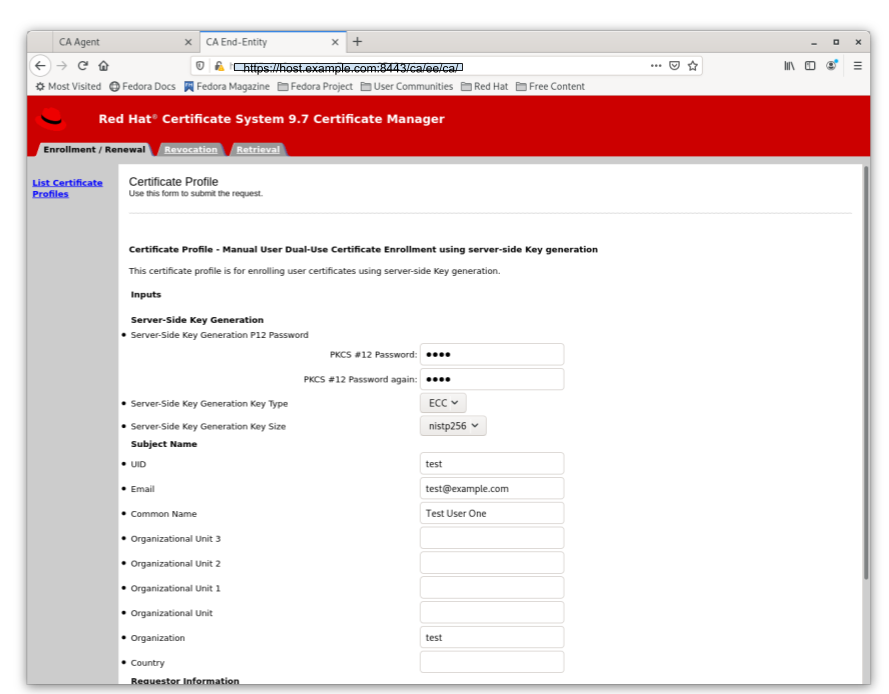
使用服务器端密钥生成目录验证的用户双用途证书注册
图 5.2. 成功 LDAP uid/pwd 身份验证时自动批准服务器-Side Keygen Enrollment
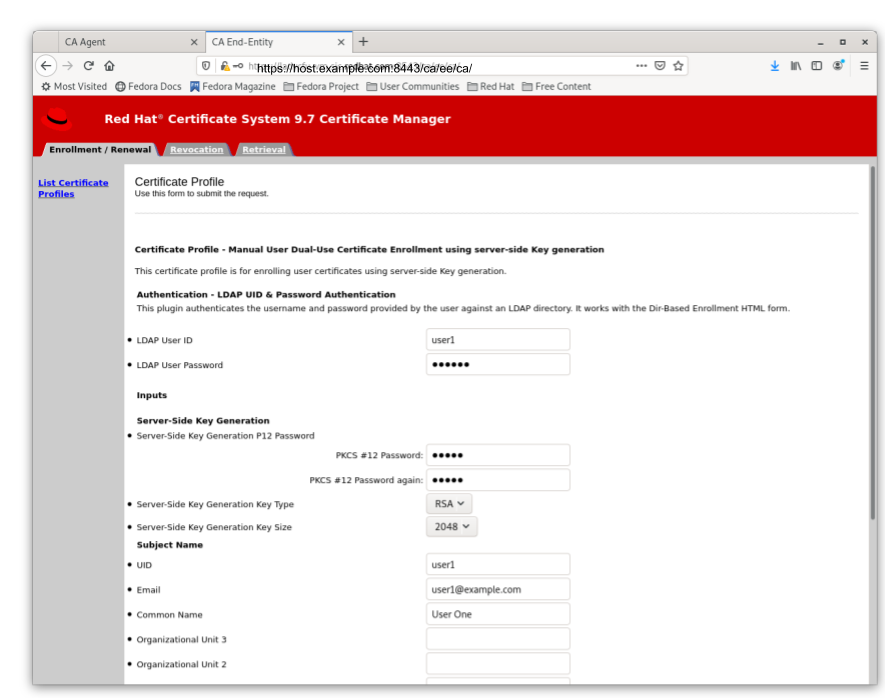
- 如果进行手动批准,PKKKKKM 文件将返回到批准请求的 CA 代理;然后代理应该将 PKCS the 文件转发到用户。
- 如果进行自动批准,PKKKKKKT 将会返回到提交请求的用户
图 5.3. 代理手动批准的注册
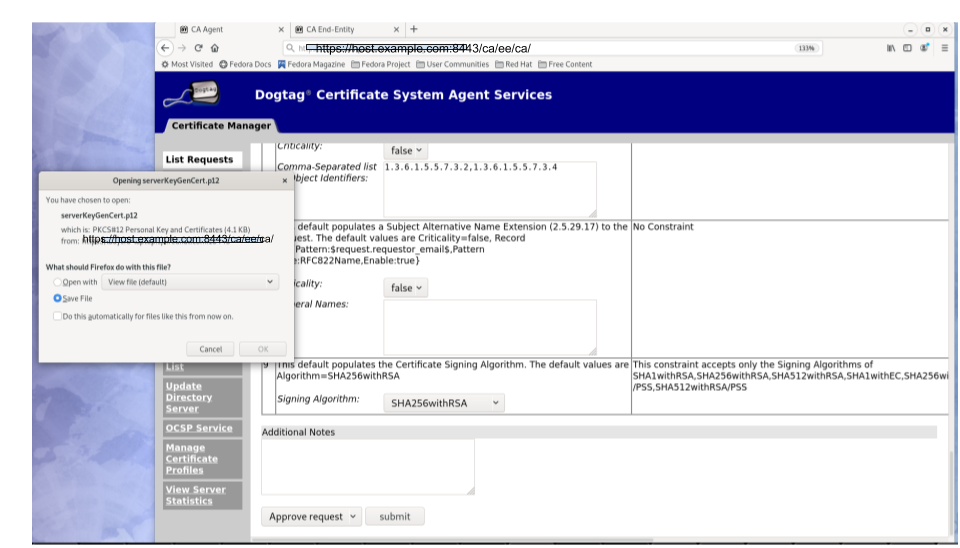
pkcs12util )将此文件导入到每个应用程序自己的用户内部证书/密钥数据库中。例如,用户的 Firefox nss 数据库。
5.2.2.3. 密钥恢复
5.2.2.4. 其它信息
5.2.2.4.1. KRA 请求记录
- 一个请求类型 asymkeyGenRequest此请求类型不能使用 KRA 代理页面上的 List Requests 来过滤;您可以选择 Show All Requests 来查看列出它们。
- 一个请求类型 恢复
5.2.2.4.2. 审计记录
- SERVER_SIDE_KEYGEN_ENROLL_KEYGEN_REQUEST
- SERVER_SIDE_KEYGEN_ENROLL_KEY_RETRIEVAL_REQUEST
- SERVER_SIDE_KEYGEN_ENROLL_KEYGEN_REQUEST_PROCESSED
- SERVER_SIDE_KEYGEN_ENROLL_KEY_RETRIEVAL_REQUEST_PROCESSED (还没有实现)
5.3. 请求和接收证书
5.3.1. 通过最终用户页面请求和接收证书

- 证书请求类型。这是 PKCS the10 或 CRMF。通过子系统管理控制台创建的证书请求是 PKCS04710 ;那些通过 certutil 工具创建的证书请求通常是 PKCS the10。
- 证书请求.粘贴 base-64 编码 blob,包括 -----BEGIN NEW CERTIFICATE REQUEST----- 和 -----END NEW CERTIFICATE REQUEST----- 标记行。
- 请求者名称。这是请求证书的个人的常见名称。
- 请求者电子邮件.这是请求者的电子邮件地址。在签发证书时,代理或 CA 系统将使用此地址联系请求者。例如: jdoe@someCompany.com。
- 请求者电话.这是请求者的联系人电话号码。
- 打开 Certificate Manager 端到端页面,例如:
http
s://server.example.com:8443/ca/ee/ca - 点 Retrieval 选项卡。
- 填写提交证书请求时创建的请求 ID 号,然后单击 。
- 下一页显示证书请求的状态。如果状态 完成,则有指向证书的链接。点 Issued certificate 链接。

- 新证书信息以用户为print 格式显示,采用 base-64 编码格式,并且以 PKCS the7 格式显示。
 可以通过此页面执行以下操作:
可以通过此页面执行以下操作:- 要在服务器或其他应用程序上安装此证书,请在 Server 部分向下滚动到安装此证书,其中包含 base-64 编码证书。
- 将 base-64 编码证书(包括 -----BEGIN CERTIFICATE----- 和 -----END CERTIFICATE----- 标记行)复制到文本文件。保存文本文件,并使用它来将证书的副本存储在私钥所在的实体的安全模块中。请参阅 第 15.3.2.1 节 “创建用户”。
5.4. 续订证书
- 相同的密钥续订 取证书的原始密钥、配置集和请求,并使用相同密钥重新创建具有新有效期和过期日期的新证书。这可以通过以下任一方法完成:
- 通过原始配置文件重新提交原始证书请求(CSR),或者
- 使用 certutil 等支持工具使用原始密钥重新生成 CSR
- 重新加密证书需要使用相同的信息重新生成证书请求,以便生成新的密钥对。然后,CSR 通过原始配置集提交。
5.4.1. 相同的密钥续订
5.4.1.1. 重新使用 CSR
- agent-approved 方法需要提交要续订的证书的序列号;此方法需要 CA 代理的批准。
- 基于目录的续订需要提交要续订的证书的序列号,并且 CA 从其当前证书目录条目中提取信息。如果 ldap uid/pwd 成功验证,则会自动批准该证书。
- 基于证书的续订使用浏览器数据库中的证书进行身份验证,并使用相同的证书重新发布。
5.4.1.1.1. agent-Approved 或基于目录的续订
- 打开签发证书的 CA 的最终服务页面(或克隆)。
http
s://server.example.com:8443/ca/ee/ca - 单击要使用的续订表单的名称。
- 输入要续订的证书的序列号。这可以采用十进制形式或十六进制形式。
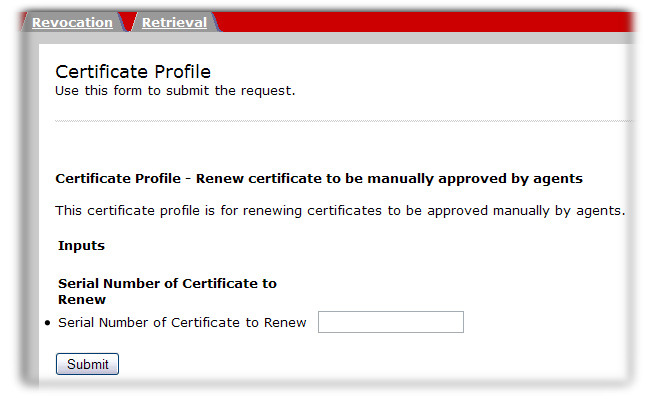
- 点续订按钮。
- 请求已提交。对于基于目录的续订,会自动返回更新的证书。否则,续订请求将由代理批准。
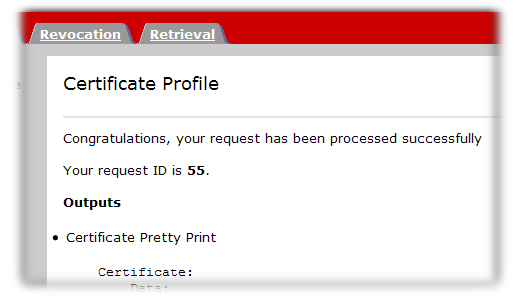
5.4.1.1.2. 基于证书的续订
- 打开签发证书的 CA 的最终服务页面(或克隆)。
http
s://server.example.com:8443/ca/ee/ca - 单击要使用的续订表单的名称。
- 没有输入字段,因此点 按钮。
- 出现提示时,选择要更新的证书。

- 请求被提交,并自动返回更新的证书。
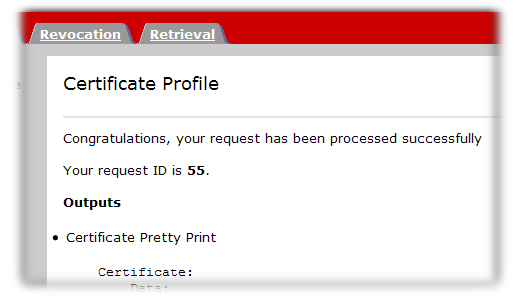
5.4.1.2. 使用同一密钥生成 CSR 续订
certutil 工具允许一个使用相同的密钥重新生成 CSR,只要密钥对位于 NSS 数据库中。这可以通过执行以下操作来实现:
- 在 NSS db 中查找对应的密钥 ID:
Certutil -d <nssdb dir> -K
- 使用特定密钥生成 CSR:
Certutil -d <nssdb dir> -R -k <key id> -s <subject DN> -o <CSR output file>
- 使用现有 nickname 生成 CSR:
Certutil -d <nssdb dir> -R -k <nickname> -s <subject DN> -o <CSR output file>
5.4.2. 通过密钥证书续订
5.5. 使用 CMC 提交证书请求
- Red Hat Certificate System Planning, Installation and Deployment Guide 中的 Configuring CMC 部分。
- Red Hat Certificate System Planning, Installation and Deployment Guide 中的 Enrolling with CMC 部分。
- CMCRequest(1) man page
- CMCResponse(1) man page
5.5.1. 使用 CMC 注册
.cfg 输入文件中提供的配置:
CMCRequest /path/to/file.cfg
CMCEnroll -d /agent's/certificate/directory -h password -n cert_nickname -r certrequest.file -p certDB_passwd [-c "comment"]
CMCEnroll (1) man page 中进行了更详细的描述。
5.5.1.1. 测试 CMCEnroll
- 使用 certutil 工具创建证书请求。
- 将 PKCS the10 ASCII 输出复制到文本文件。
- 运行 CMCEnroll 工具。例如,如果名为
request34.txt的输入文件,代理证书存储在浏览器数据库中,代理证书的证书通用名称为 CertificateManagerAgentsCert,证书数据库的密码为 secret,如下所示:CMCEnroll -d ~jsmith/.mozilla/firefox/1234.jsmith -n "CertificateManagerAgentsCert" -r /export/requests/request34.txt -p secret
此命令的输出存储在一个文件中,其文件名相同,且 .out 附加到文件名中。 - 通过终端实体页面提交签名证书。
- 打开 end-entities 页面。
http
s://server.example.com:8443/ca/ee/ca - 从证书配置文件列表中选择 CMC 注册表单。
- 将输出文件的内容粘贴到此表单的 证书请求 文本区域。
- 从粘贴内容中删除 -----BEGIN NEW CERTIFICATE REQUEST----- 和 ----END NEW CERTIFICATE REQUEST-----。
- 填写联系信息并提交表单。
- 证书会立即处理并返回。
- 使用 agent 页面搜索新证书。
5.5.2. CMC 注册过程
- 使用以下格式之一创建证书签名请求(CSR):
- PKCS the10 格式
- 证书请求消息格式(CRMF)格式
有关以这些格式创建 CSR 的详情,请参考 第 5.2 节 “创建证书签名请求”。 - 将 admin 证书导入到客户端 NSS 数据库中。例如:
- 执行以下命令,从
.p12文件中提取 admin 客户端证书:$openssl pkcs12 -in /root/.dogtag/instance/ca_admin_cert.p12 -clcerts -nodes -nokeys -out /root/.dogtag/instance/ca_admin_cert.crt - 根据 Red Hat Certificate System Planning, Installation, installation, and Deployment Guide 中的 Managing Certificate/Key Crypto Token 部分的指导来验证并导入 admin 客户端证书:
$PKICertImport -d . -n "CA Admin - Client Certificate" -t ",," -a -i /root/.dogtag/instance/ca_admin_cert.crt -u C重要在导入 CA Admin 客户端证书前,请确保所有中间证书和 root CA 证书都已导入。 - 导入与证书关联的私钥。
$ pki -c password pkcs12-import --pkcs12-file /root/.dogtag/instance/ca_admin_cert.p12 --pkcs12-password-file /root/.dogtag/instance/ca/pkcs12_password.conf
- 为 CMC 请求创建一个配置文件,如
/home/user_name/cmc-request.cfg,其内容如下:# NSS database directory where CA agent certificate is stored dbdir=/home/user_name/.dogtag/nssdb/ # NSS database password password=password # Token name (default is internal) tokenname=internal # Nickname for signing certificate nickname=subsystem_admin # Request format: pkcs10 or crmf format=pkcs10 # Total number of PKCS10/CRMF requests numRequests=1 # Path to the PKCS10/CRMF request # The content must be in Base-64 encoded format. # Multiple files are supported. They must be separated by space. input=/home/user_name/file.csr # Path for the CMC request output=/home/user_name/cmc-request.bin
详情请查看 CMCRequest(1) man page。 - 创建 CMC 请求:
$ CMCRequest /home/user_name/cmc-request.cfg
如果命令成功,CMCRequest 工具会将 CMC 请求存储在请求配置文件中的output参数中指定的文件中。 - 为
HttpClient创建配置文件,如/home/user_name/cmc-submit.cfg,稍后的步骤中使用该文件向 CA 提交 CMC 请求。在创建的文件中添加以下内容:# PKI server host name host=server.example.com # PKI server port number port=8443 # Use secure connection secure=true # Use client authentication clientmode=true # NSS database directory where the CA agent certificate is stored. dbdir=/home/user_name/.dogtag/nssdb/ # NSS database password password=password # Token name (default: internal) tokenname=internal # Nickname of signing certificate nickname=subsystem_admin # Path for the CMC request input=/home/user_name/cmc-request.bin # Path for the CMC response output=/home/user_name/cmc-response.bin
重要nickname 参数中指定的证书nickname必须与之前用于 CMC 请求的证书匹配。 - 根据您请求的证书类型,将以下参数添加到上一步中创建的配置文件中:
servlet=/ca/ee/ca/profileSubmitCMCFull?profileId=profile_name
例如,对于 CA 签名证书:servlet=/ca/ee/ca/profileSubmitCMCFull?profileId=caCMCcaCert
重要当代理在下一步中提交 CMC 请求时,此参数中指定的配置集必须使用CMCAuth身份验证插件。在用户发起的注册中,配置集必须使用CMCUserSignedAuth插件。详情请查看 第 10.3 节 “CMC 身份验证插件”。 - 向 CA 提交 CMC 请求:
$ HttpClient /home/user_name/cmc-submit.cfg
- 要将 CMC 响应转换为 PKCS the7 证书链,请将 CMC 响应文件传递给
CMCResponse工具的-i参数。例如:$ CMCResponse -i /home/user_name/cmc-response.bin -o /home/user_name/cert_chain.crt
5.5.3. 实际 CMC 注册场景
5.5.3.1. 获取系统和服务器证书
- 注册配置集
- 代理必须使用 第 10.3 节 “CMC 身份验证插件” 中列出的现有 CMC 配置集之一,或者创建一个使用
CMCAuth验证机制的自定义配置集。 - CMC 签名证书
- 对于系统证书,CA 代理必须生成并签署 CMC 请求。为此,将
CMCRequest配置文件中的nickname参数设置为 CA 代理的别名。注意CA 代理必须有权访问自己的私钥。 httpclient TLS ClientNickname- 使用同一证书在
CMCRequest工具的配置文件中签名,与HttpClient的配置文件中的 TLS 客户端身份验证相同。 HttpClientservletParameter- 传递给
HttpClient实用程序的配置文件中的servlet指的是 CMC servlet 和处理请求的注册配置文件。根据您请求的证书类型,在上一步中创建的配置文件中添加以下条目之一:- 对于 CA 签名证书:
servlet=/ca/ee/ca/profileSubmitCMCFull?profileId=caCMCcaCert
- 对于 KRA 传输证书:
servlet=/ca/ee/ca/profileSubmitCMCFull?profileId=caCMCkraTransportCert
- 对于 OCSP 签名证书:
servlet=/ca/ee/ca/profileSubmitCMCFull?profileId=caCMCocspCert
- 对于审计签名证书:
servlet=/ca/ee/ca/profileSubmitCMCFull?profileId=caCMCauditSigningCert
- 对于子系统证书:
- 对于 RSA 证书:
servlet=/ca/ee/ca/profileSubmitCMCFull?profileId=caCMCsubsystemCert
- 对于 ECC 证书:
servlet=/ca/ee/ca/profileSubmitCMCFull?profileId=caCMCECCsubsystemCert
- 对于 TLS 服务器证书:
- 对于 RSA 证书:
servlet=/ca/ee/ca/profileSubmitCMCFull?profileId=caCMCserverCert
- 对于 ECC 证书:
servlet=/ca/ee/ca/profileSubmitCMCFull?profileId=caCMCECCserverCert
- 对于管理员证书:
servlet=/ca/ee/ca/profileSubmitCMCFull?profileId=caFullCMCUserCert
- 当代理预签名 CSR 时,会被视为已建立 Identification,因为代理会检查 CSR 进行验证。不需要额外的 CMC 特定标识验证。
- PKCS the10 文件已经提供 Possession 信息,且不需要额外的 Possession (POP)。
- 在代理预批准的请求中,必须禁用
PopLinkWittnessV2功能,因为代理会检查识别。
5.5.3.2. 获取用户的第一个签名证书
- 代理为 CMC 请求签名。请参阅 第 5.5.3.2.1 节 “使用代理证书签名 CMC 请求”。
- 证书注册通过使用 Shared Secret 进行身份验证。请参阅 第 5.5.3.2.2 节 “使用共享 Secret 验证证书注册”。
5.5.3.2.1. 使用代理证书签名 CMC 请求
5.5.3.3. 获取用户只加密的证书
- 使用存储在网络安全服务(NSS)数据库或包含用户签名证书和密钥的智能卡中的加密令牌。
- 以 PKCS the10 或 CRMF 格式生成 CSR。注意如果需要密钥归档,请使用 CRMF 格式。
- 生成 CMC 请求。由于这是仅加密的证书,私钥无法签名。因此,不包含参与 Of Possession (POP)。因此,注册需要两个步骤:如果初始请求成功,则会导致带有
EncryptedPOP控制的 CMC 状态。然后,用户使用响应并生成包含DecryptedPOP控制的 CMC 请求,并在第二个步骤中提交它。- 对于第一步,除了默认参数外,用户还必须在传递给
CMCRequest工具的配置文件中设置以下参数:identification.enablewitness.sharedSecretidentityProofV2.enableidentityProofV2.hashAlgidentityProofV2.macAlg- CA 需要
popLinkWitnessV2.enable - CA 需要
popLinkWitnessV2.keyGenAlg - CA 需要
popLinkWitnessV2.macAlg request.privKeyId
详情请查看 CMCRequest(1) man page。响应包含:- CMC 加密的 POP 控制
- 带有 POP 所需的 错误的
CMCStatusInfoV2控制 - 请求 ID
- 对于第二个步骤,除了默认参数外,用户还必须在传递给
CMCRequest工具的配置文件中设置以下参数:decryptedPop.enableencryptedPopResponseFiledecryptedPopRequestFilerequest.privKeyId
详情请查看 CMCRequest(1) man page。
5.5.3.3.1. 使用 Key Archival 仅包含只加密证书的示例
-q POP_SUCCESS 选项而不是 -q POP_NONE 传递给 single-trip aresuance 的 CRMFPopClient 工具。
CRMFPoPClient 的说明,请参考 第 5.2.1.3.1 节 “使用 CRMFPopClient 创建带有密钥 Archival 的 CSR” 和 第 5.2.1.3.2 节 “使用 CRMFPopClient 为基于 SharedSecret 的 CMC 创建 CSR”。
- 搜索 KRA 传输证书。例如:
$ pki cert-find --name KRA_transport_certificate_subject_CN
- 使用您在上一步中检索到的 KRA 传输证书的序列号,将证书存储在文件中。例如,要将带有 12345 序列号的证书存储在
/home/user_name/kra.cert文件中:$ pki cert-show 12345 --output /home/user_name/kra.cert
- 使用
CRMFPopClient工具来:- 使用密钥归档创建 CSR:
- 切换到正在请求证书的用户或实体的证书数据库目录,例如:
$ cd /home/user_name/
- 使用
CRMFPopClient实用程序创建 CRMF 请求,其中 RSA 私钥由 KRA 传输证书嵌套。例如,要将请求存储在/home/user_name/crmf.req文件中:$ CRMFPopClient -d . -p token_password -n subject_DN -q POP_NONE \ -b /home/user_name/kra.cert -w "AES/CBC/PKCS5Padding" \ -v -o /home/user_name/crmf.req
请注意命令显示的私钥的 ID。后续步骤中需要 ID,作为第二个往返的配置文件中的request.privKeyId参数的值。
- 为
CRMRequest工具创建一个配置文件,如/home/user_name/cmc.cfg,其内容如下:#numRequests: Total number of PKCS10 requests or CRMF requests. numRequests=1 #input: full path for the PKCS10 request or CRMF request, #the content must be in Base-64 encoded format input=/home/user_name/crmf.req #output: full path for the CMC request in binary format output=/home/user_name/cmc.req #tokenname: name of token where agent signing cert can be found #(default is internal) tokenname=internal #nickname: nickname for user certificate which will be used #to sign the CMC full request. nickname=signing_certificate #dbdir: directory for cert9.db, key4.db and pkcs11.txt dbdir=/home/user_name/.dogtag/nssdb/ #password: password for cert9.db which stores the agent certificate password=password #format: request format, either pkcs10 or crmf format=crmf
- 创建 CMC 请求:
$ CMCRequest /home/user_name/cmc.cfg
如果命令成功,CMCRequest 工具会将 CMC 请求存储在请求配置文件中的output参数中指定的文件中。 - 为
HttpClient创建配置文件,如/home/user_name/cmc-submit.cfg,稍后的步骤中使用该文件向 CA 提交 CMC 请求。在创建的文件中添加以下内容:#host: host name for the http server host=server.example.com #port: port number port=8443 #secure: true for secure connection, false for nonsecure connection secure=true #input: full path for the enrollment request, the content must be in #binary format input=/home/user_name/cmc.req #output: full path for the response in binary format output=/home/user_name/cmc-response_round_1.bin #tokenname: name of token where TLS client authentication cert can be found #(default is internal) #This parameter will be ignored if secure=false tokenname=internal #dbdir: directory for cert9.db, key4.db and pkcs11.txt #This parameter will be ignored if secure=false dbdir=/home/user_name/.dogtag/nssdb/ #clientmode: true for client authentication, false for no client authentication #This parameter will be ignored if secure=false clientmode=true #password: password for cert9.db #This parameter will be ignored if secure=false and clientauth=false password=password #nickname: nickname for client certificate #This parameter will be ignored if clientmode=false nickname=signing_certificate #servlet: servlet name servlet=/ca/ee/ca/profileSubmitUserSignedCMCFull?profileId=caFullCMCUserSignedCert
- 向 CA 提交 CMC 请求:
$ HttpClient /home/user_name/cmc-submit.cfg
如果命令成功,HTTPClient 实用程序会将 CMC 响应存储在配置文件中output参数指定的文件中。 - 通过将响应文件传递给
CMCResponse工具来验证响应。例如:$ CMCResponse -d /home/user_name/.dogtag/nssdb/ -i /home/user_name/cmc-response_round_1.bin
如果第一个往返成功,CMCResponse会显示类似如下的输出:Certificates: Certificate: Data: Version: v3 Serial Number: 0x1 Signature Algorithm: SHA256withRSA - 1.2.840.113549.1.1.11 Issuer: CN=CA Signing Certificate,OU=pki-tomcat,O=unknown00262DFC6A5E Security Domain Validity: Not Before: Wednesday, May 17, 2017 6:06:50 PM PDT America/Los_Angeles Not After: Sunday, May 17, 2037 6:06:50 PM PDT America/Los_Angeles Subject: CN=CA Signing Certificate,OU=pki-tomcat,O=unknown00262DFC6A5E Security Domain ... Number of controls is 3 Control #0: CMC encrypted POP OID: {1 3 6 1 5 5 7 7 9} encryptedPOP decoded Control #1: CMCStatusInfoV2 OID: {1 3 6 1 5 5 7 7 25} BodyList: 1 OtherInfo type: FAIL failInfo=POP required Control #2: CMC ResponseInfo requestID: 15 - 对于第二个往返,请为
DecryptedPOP创建配置文件,如/home/user_name/cmc_DecryptedPOP.cfg,稍后的步骤中使用它。在创建的文件中添加以下内容:#numRequests: Total number of PKCS10 requests or CRMF requests. numRequests=1 #input: full path for the PKCS10 request or CRMF request, #the content must be in Base-64 encoded format #this field is actually unused in 2nd trip input=/home/user_name/crmf.req #output: full path for the CMC request in binary format #this field is actually unused in 2nd trip output=/home/user_name/cmc2.req #tokenname: name of token where agent signing cert can be found #(default is internal) tokenname=internal #nickname: nickname for agent certificate which will be used #to sign the CMC full request. nickname=signing_certificate #dbdir: directory for cert9.db, key4.db and pkcs11.txt dbdir=/home/user_name/.dogtag/nssdb/ #password: password for cert9.db which stores the agent #certificate password=password #format: request format, either pkcs10 or crmf format=crmf decryptedPop.enable=true encryptedPopResponseFile=/home/user_name/cmc-response_round_1.bin request.privKeyId=-25aa0a8aad395ebac7e6a19c364f0dcb5350cfef decryptedPopRequestFile=/home/user_name/cmc.DecryptedPOP.req
- 创建
DecryptPOPCMC 请求:$ CMCRequest /home/user_name/cmc.DecryptedPOP.cfg
如果命令成功,CMCRequest 工具会将 CMC 请求存储在请求配置文件中的decryptPopRequestFile参数指定的文件中。 - 为
HttpClient创建配置文件,如/home/user_name/decrypted_POP_cmc-submit.cfg,稍后的步骤中使用它向 CA 提交DecryptedPOPCMC 请求。在创建的文件中添加以下内容:#host: host name for the http server host=server.example.com #port: port number port=8443 #secure: true for secure connection, false for nonsecure connection secure=true #input: full path for the enrollment request, the content must be in binary format input=/home/user_name/cmc.DecryptedPOP.req #output: full path for the response in binary format output=/home/user_name/cmc-response_round_2.bin #tokenname: name of token where TLS client authentication cert can be found (default is internal) #This parameter will be ignored if secure=false tokenname=internal #dbdir: directory for cert9.db, key4.db and pkcs11.txt #This parameter will be ignored if secure=false dbdir=/home/user_name/.dogtag/nssdb/ #clientmode: true for client authentication, false for no client authentication #This parameter will be ignored if secure=false clientmode=true #password: password for cert9.db #This parameter will be ignored if secure=false and clientauth=false password=password #nickname: nickname for client certificate #This parameter will be ignored if clientmode=false nickname=singing_certificate #servlet: servlet name servlet=/ca/ee/ca/profileSubmitUserSignedCMCFull?profileId=caFullCMCUserCert
- 向 CA 提交
DecryptedPOPCMC 请求:$ HttpClient /home/user_name/decrypted_POP_cmc-submit.cfg
如果命令成功,HTTPClient 实用程序会将 CMC 响应存储在配置文件中output参数指定的文件中。 - 要将 CMC 响应转换为 PKCS the7 证书链,请将 CMC 响应文件传递给
CMCResponse工具的-i参数。例如:$ CMCResponse -i /home/user_name/cmc-response_round_2.bin -o /home/user_name/certs.p7
或者,要以 PEM 格式显示单个证书,请将-v传递给实用程序。如果第二个往返成功,CMCResponse会显示类似如下的输出:Certificates: Certificate: Data: Version: v3 Serial Number: 0x2D Signature Algorithm: SHA256withRSA - 1.2.840.113549.1.1.11 Issuer: CN=CA Signing Certificate,OU=pki-tomcat,O=unknown00262DFC6A5E Security Domain Validity: Not Before: Thursday, June 15, 2017 3:43:45 PM PDT America/Los_Angeles Not After: Tuesday, December 12, 2017 3:43:45 PM PST America/Los_Angeles Subject: CN=user_name,UID=example,OU=keyArchivalExample ... Number of controls is 1 Control #0: CMCStatusInfo OID: {1 3 6 1 5 5 7 7 1} BodyList: 1 Status: SUCCESS
5.6. 执行 Bulksuance
- 由于此过程被脚本化,因此需要设置多个变量来标识 CA (主机、端口)和用于身份验证的项目(代理证书和数据库)。例如,通过在终端中导出变量来为会话设置这些变量:
export d=/var/tmp/testDir export p=password export f=/var/tmp/server.csr.txt export nick="CA agent cert" export cahost=1.2.3.4 export caport=8443
注意本地系统必须具有有效的安全数据库,其中有一个代理的证书。设置数据库:- 从浏览器中导出或下载代理用户证书和密钥,并保存到文件中,如
agent.p12。 - 如有必要,为安全数据库创建一个新目录。
mkdir ${d} - 如有必要,创建新的安全数据库。
certutil -N -d ${d} - 停止证书系统实例。
pki-server stop instance_name
- 使用 pk12util 导入证书。
# pk12util -i /tmp/agent.p12 -d ${d} -W p12filepassword如果过程成功,该命令会打印以下输出:pk12util: PKCS12 IMPORT SUCCESSFUL
- 启动证书系统实例。
pki-server start instance_name
- 必须设置两个额外变量。用于标识用于处理请求的 CA 配置集的变量,以及用于发送 post 语句的变量,以提供配置文件表单的信息。
export post="cert_request_type=pkcs10&xmlOutput=true&profileId=caAgentServerCert&cert_request=" export url="/ca/ee/ca/profileSubmitSSLClient"
注意本例向 caAgentServerCert 配置集提交证书请求(在 post 语句的 profileId 项中标识)。可以使用任何证书配置文件,包括自定义配置集。 - 测试变量配置。
echo ${d} ${p} ${f} ${nick} ${cahost} ${caport} ${post} ${url} - 使用(例如,)PCS 10Client 生成证书请求 :
time for i in {1..10}; do /usr/bin/PKCS10Client -d ${d} -p ${p} -o ${f}.${i} -s "cn=testms${i}.example.com"; cat ${f}.${i} >> ${f}; done perl -pi -e 's/\r\n//;s/\+/%2B/g;s/\//%2F/g' ${f} wc -l ${f} - 使用 sslget 将步骤 4 中创建的批量证书请求文件提交到 CA 配置集接口。例如:
cat ${f} | while read thisreq; do /usr/bin/sslget -n "${nick}" -p ${p} -d ${d} -e ${post}${thisreq} -v -r ${url} ${cahost}:${caport}; done
5.7. 在 Cisco 路由器上注册证书
5.7.1. 启用 SCEP 注册
- 停止 CA 服务器,以便您可以编辑配置文件。
pki-server stop instance_name
- 打开 CA 的
CS.cfg文件。vim
/var/lib/pki/instance_name/ca/conf/CS.cfg - 将
ca.scep.enable设置为 true。如果没有该参数,则使用 参数添加一行。ca.scep.enable=true
- 重启 CA 服务器。
pki-server start instance_name
5.7.2. 为 SCEP 配置安全设置
| 参数 | 描述 |
|---|---|
| ca.scep.encryptionAlgorithm | 设置默认或首选加密算法。 |
| ca.scep.allowedEncryptionAlgorithms | 设置以逗号分隔的加密算法列表。 |
| ca.scep.hashAlgorithm | 设置默认或首选哈希算法。 |
| ca.scep.allowedHashAlgorithms | 设置以逗号分隔的哈希算法列表。 |
| ca.scep.nickname | 提供用于 SCEP 通信的证书 nickname。除非设置了此参数,否则默认使用 CA 的密钥对和证书。 |
| ca.scep.nonceSizeLimit | 设置 SCEP 请求允许的最大非ce 大小(以字节为单位)。默认值为 16 字节。 |
- 停止 CA 服务器,以便您可以编辑配置文件。
pki-server stop instance_name
- 打开 CA 的
CS.cfg文件。vim
/var/lib/pki/instance_name/ca/conf/CS.cfg - 设置所需的安全参数,如 表 5.1 “SCEP 安全性的配置参数” 中列出的。如果该参数不存在,请将其添加到
CS.cfg文件中。ca.scep.encryptionAlgorithm=DES3 ca.scep.allowedEncryptionAlgorithms=DES3 ca.scep.hashAlgorithm=SHA1 ca.scep.allowedHashAlgorithms=SHA1,SHA256,SHA512 ca.scep.nickname=Server-Cert ca.scep.nonceSizeLimit=20
- 重启 CA 服务器。
pki-server start instance_name
5.7.3. 为 SCEP 注册配置路由器
- 路由器必须使用 IP 地址、DNS 服务器和路由信息进行配置。
- 路由器的日期/时间必须正确。
- 必须配置路由器的主机名和 dnsname。
5.7.4. 为路由器生成 SCEP 证书
- 选择一个随机 PIN。
- 将 PIN 和路由器的 ID 添加到
flatfile.txt文件中,以便路由器可以直接对 CA 进行身份验证。例如:vim /var/lib/pki/instance_name/ca/conf/flatfile.txt UID:172.16.24.238 PWD:Uojs93wkfd0IS
务必在 PWD 行后插入空行。路由器的 IP 地址可以是 IPv4 地址或 IPv6 地址。第 10.2.4 节 “配置平面文件身份验证” 中描述了使用平面文件身份验证。 - 登录路由器的控制台。在本例中,路由器的名称为 scep :
scep>
- 启用特权命令。
scep> enable
- 进入配置模式。
scep# conf t
- 从 root 开始,为证书链中的每个 CA 导入 CA 证书。例如,以下命令将链中的两个 CA 证书导入到路由器中:
scep(config)# crypto ca trusted-root1 scep(ca-root)# root CEP http://server.example.com:8080/ca/cgi-bin/pkiclient.exe scep(ca-root)# crl optional scep(ca-root)# exit scep(config)# cry ca authenticate 1 scep(config)# crypto ca trusted-root0 scep(ca-root)# root CEP http://server.example.com:8080/ca/cgi-bin/pkiclient.exe scep(ca-root)# crl optional scep(ca-root)# exit scep(config)# cry ca authenticate 0
- 设置 CA 身份,并输入用于访问 SCEP 注册配置文件的 URL。例如,对于 CA:
scep(config)# crypto ca identity CA scep(ca-identity)# enrollment url http://server.example.com:8080/ca/cgi-bin scep(ca-identity)# crl optional
- 获取 CA 的证书。
scep(config)# crypto ca authenticate CA Certificate has the following attributes: Fingerprint: 145E3825 31998BA7 F001EA9A B4001F57 % Do you accept this certificate? [yes/no]: yes
- 生成 RSA 密钥对。
scep(config)# crypto key generate rsa The name for the keys will be: scep.server.example.com Choose the size of the key modulus in the range of 360 to 2048 for your General Purpose Keys. Choosing a key modulus greater than 512 may take a few minutes. How many bits in the modulus [512]: Generating RSA keys ... [OK]
- 最后,在路由器上生成证书。
scep(config)# crypto ca enroll CA % % Start certificate enrollment .. % Create a challenge password. You will need to verbally provide this password to the CA Administrator in order to revoke your certificate. For security reasons your password will not be saved in the configuration. Please make a note of it. Password: secret Re-enter password: secret % The subject name in the certificate will be: scep.server.example.com % Include the router serial number in the subject name? [yes/no]: yes % The serial number in the certificate will be: 57DE391C % Include an IP address in the subject name? [yes/no]: yes % Interface: Ethernet0/0 % Request certificate from CA? [yes/no]: yes % Certificate request sent to Certificate Authority % The certificate request fingerprint will be displayed. % The 'show crypto ca certificate' command will also show the fingerprint. % Fingerprint:D89DB555 E64CC2F7 123725B4 3DBDF263 Jan 12 13:41:17.348: %CRYPTO-6-CERTRET: Certificate received from Certificate
- 关闭配置模式。
scep(config)# exit
- 为确保路由器已正确注册,请列出路由器中存储的所有证书。
scep# show crypto ca certificates Certificate Status: Available Certificate Serial Number: 0C Key Usage: General Purpose Issuer: CN = Certificate Authority O = Sfbay Red hat Domain 20070111d12 Subject Name Contains: Name: scep.server.example.com IP Address: 10.14.1.94 Serial Number: 57DE391C Validity Date: start date: 21:42:40 UTC Jan 12 2007 end date: 21:49:50 UTC Dec 31 2008 Associated Identity: CA CA Certificate Status: Available Certificate Serial Number: 01 Key Usage: Signature Issuer: CN = Certificate Authority O = Sfbay Red hat Domain 20070111d12 Subject: CN = Certificate Authority O = Sfbay Red hat Domain 20070111d12 Validity Date: start date: 21:49:50 UTC Jan 11 2007 end date: 21:49:50 UTC Dec 31 2008 Associated Identity: CA
5.7.5. 使用子 CA
scep(config)# crypto ca trusted-root1 scep(ca-root)# root CEP http://server.example.com:8080/ca/cgi-bin/pkiclient.exe scep(ca-root)# crl optional scep(ca-root)# exit scep(config)# cry ca authenticate 1 scep(config)# crypto ca trusted-root0 scep(ca-root)# root CEP http://server.example.com:8080/ca/cgi-bin/pkiclient.exe scep(ca-root)# crl optional scep(ca-root)# exit scep(config)# cry ca authenticate 0
scep(ca-root)# crl optional
5.7.6. 重新注册路由器
- 删除(零化)现有密钥。
scep(config)# crypto key zeroize rsa % Keys to be removed are named scep.server.example.com. Do you really want to remove these keys? [yes/no]: yes
- 删除 CA 身份。
scep(config)# no crypto ca identity CA % Removing an identity will destroy all certificates received from the related Certificate Authority. Are you sure you want to do this? [yes/no]: yes % Be sure to ask the CA administrator to revoke your certificates. No enrollment sessions are currently active.
5.7.7. 启用调试
scep# debug crypto pki callbacksCrypto PKI callbacks debugging is onscep# debug crypto pki messagesCrypto PKI Msg debugging is onscep# debug crypto pki transactionsCrypto PKI Trans debugging is onscep#debug crypto verboseverbose debug output debugging is on
5.7.8. 使用 SCEP 发布 ECC 证书
- 加密/解密证书 - 指定具有加密/解密功能的 RSA 证书;(以下示例中的scepRSAcert)
- 签名证书 - 获取在客户端中使用的 RSA 证书以签名目的,而不是自签名;(以下示例中的signingCert 证书)
sscep enroll -c ca.crt -e scepRSAcert.crt -k local.key -r local.csr -K sign.key -O sign.crt -E 3des -S sha256 -l cert.crt -u 'http://example.example.com:8080/ca/cgi-bin/pkiclient.exe'
5.8. 使用证书转换
5.8.1. 测试证书转换
openssl 验证其 SCT 扩展。CS.cfg 文件中的测试配置如下:
ca.certTransparency.mode=enabled ca.certTransparency.log.1.enable=true ca.certTransparency.log.1.pubKey=MFkwEwYHKoZIzj0CAQYIKoZIzj0DAQcDQgAEw8i8S7qiGEs9NXv0ZJFh6uuOm<snip> ca.certTransparency.log.1.url=http://ct.googleapis.com:80/testtube/ ca.certTransparency.log.1.version=1 ca.certTransparency.log.2.enable=true ca.certTransparency.log.2.pubKey=MFkwEwYHKoZIzj0CAQYIKoZIzj0DAQcDQgAEKATl2B3SAbxyzGOfNRB+AytNTG<snip> ca.certTransparency.log.2.url=http://ct.googleapis.com:80/logs/crucible/ ca.certTransparency.log.2.version=1 ca.certTransparency.log.3.enable=false ca.certTransparency.log.3.pubKey=MFkwEwYHKoZIzj0CAQYIKoZIzj0DAQcDQgAEiKfWtuoWCPMEzSKySjMjXpo38W<snip> ca.certTransparency.log.3.url=http://ct.googleapis.com:80/logs/solera2020/ ca.certTransparency.log.3.version=1 ca.certTransparency.log.num=3
- 首先,生成一个 CSR,例如:
# PKCS10Client -d . -p passwd -l 2048 -n "cn=user.test.domain.com,OU=user-TEST,O=TestDomain" -o pkcs10-TLS.req
- 接下来,根据
CS.cfg中的ca.certTransparency.mode参数定义的 CT 模式将 CSR 提交到注册配置集:- 如果参数设为 enabled,则使用任何注册配置集
- 如果该参数设为 perProfile,请使用其中一个 CT 配置集:例如 caServerCertWithSCT
- 将发布的 b64 证书复制到一个文件中,如
.ct1.pem。 - 将 pem 转换为二进制:
# AtoB ct1.pem ct1.bin
- 显示 DER 证书内容:
# openssl x509 -noout -text -inform der -in ct1.bin
- 观察 SCT 扩展存在,例如:
CT Precertificate SCTs: Signed Certificate Timestamp: Version : v1 (0x0) Log ID : B0:CC:83:E5:A5:F9:7D:6B:AF:7C:09:CC:28:49:04:87: 2A:C7:E8:8B:13:2C:63:50:B7:C6:FD:26:E1:6C:6C:77 Timestamp : Jun 11 23:07:14.146 2020 GMT Extensions: none Signature : ecdsa-with-SHA256 30:44:02:20:6E:E7:DC:D6:6B:A6:43:E3:BB:8E:1D:28: 63:C6:6B:03:43:4E:7A:90:0F:D6:2B:E8:ED:55:1D:5F: 86:0C:5A:CE:02:20:53:EB:75:FA:75:54:9C:9F:D3:7A: D4:E7:C6:6C:9B:33:2A:75:D8:AB:DE:7D:B9:FA:2B:19: 56:22:BB:EF:19:AD Signed Certificate Timestamp: Version : v1 (0x0) Log ID : C3:BF:03:A7:E1:CA:88:41:C6:07:BA:E3:FF:42:70:FC: A5:EC:45:B1:86:EB:BE:4E:2C:F3:FC:77:86:30:F5:F6 Timestamp : Jun 11 23:07:14.516 2020 GMT Extensions: none Signature : ecdsa-with-SHA256 30:44:02:20:4A:C9:4D:EF:64:02:A7:69:FF:34:4E:41: F4:87:E1:6D:67:B9:07:14:E6:01:47:C2:0A:72:88:7A: A9:C3:9C:90:02:20:31:26:15:75:60:1E:E2:C0:A3:C2: ED:CF:22:A0:3B:A4:10:86:D1:C1:A3:7F:68:CC:1A:DD: 6A:5E:10:B2:F1:8F
或者,通过运行 asn1 转储来验证 SCT:# openssl asn1parse -i -inform der -in ct1.bin
观察十六进制转储,例如:740:d=4 hl=4 l= 258 cons: SEQUENCE 744:d=5 hl=2 l= 10 prim: OBJECT :CT Precertificate SCTs 756:d=5 hl=3 l= 243 prim: OCTET STRING [HEX DUMP]:0481F000EE007500B0CC83E5A5F97D6B<snip>
第 6 章 使用和配置令牌管理系统:TPS 和 TKS
6.1. TPS 配置集
CS.cfg 中定义。
op.<explicit op>.<profile id>.<implicit op>.<key type>.*
op.enroll.userKey.keyGen.encryption.*
6.2. TPS 操作
显式操作
显式操作 是用户调用的操作。显式操作包括 Register (op.enrollö)、format (op.formatö)和 pinReset (op.pinReset)。
隐式操作
隐式操作是 一个操作,它会在处理显式操作时发生令牌的策略或状态。隐式操作包括 keyGen (op.enroll.userKey.keyGenü), renewal (op.enroll.userKey.renewal047), update.applet (op.enroll.userKey.update.applet), 和 key update (op.enroll.userKey.update.symmetricKeys945)。
恢复、serverKeygen 和 撤销。
op.enroll.userKey.keyGen.encryption.serverKeygen.archive=true op.enroll.userKey.keyGen.encryption.serverKeygen.drm.conn=kra1 op.enroll.userKey.keyGen.encryption.serverKeygen.enable=true
1 吊销认证:
op.enroll.userKey.keyGen.encryption.recovery.keyCompromise.revokeCert=true op.enroll.userKey.keyGen.encryption.recovery.keyCompromise.revokeCert.reason=1
| 原因 | 代码 |
|---|---|
| 未指定 | 0 |
| keyCompromise | 1 |
| CACompromise | 2 |
| affiliationChanged | 3 |
| 被取代 | 4 |
| cessationOfOperation | 5 |
| certificateHold | 6 |
| removeFromCRL | 8 |
| privilegeWithdrawn | 9 |
| AACompromise | 10 |
6.3. 令牌策略
;"")分隔。每个策略都可以使用关键字 YES 或 NO 打开或关闭。以下列表中的每个策略都会被引入其默认值 - 如果策略字符串中没有设置,则 TPS 所执行的操作。
- RE_ENROLL=YES
- 此策略控制令牌是否允许重新注册操作。这允许重新注册令牌(使用证书)并授予新的令牌。如果设置为
NO,服务器将在尝试重新注册时返回错误。此策略不需要特殊配置。注册将继续执行标准注册配置文件,该配置文件可能最初注册令牌。 - RENEW=NO;RENEW_KEEP_OLD_ENC_CERTS=YES
- 续订允许令牌生成的证书被续订,以放置到令牌中。如果将
RENEW设置为YES,则来自企业安全客户端(ESC)的简单注册将导致续订,而不是重新注册。RENEW_KEEP_OLD_ENC_CERTS设置决定续订操作是否保留以前的加密证书版本。保留前面的证书后,用户可以访问使用旧证书加密的数据。将这个选项设置为NO将意味着任何使用旧证书加密的证书都将无法再恢复。配置:op.enroll.userKey.renewal.encryption.ca.conn=ca1 op.enroll.userKey.renewal.encryption.ca.profileId=caTokenUserEncryptionKeyRenewal op.enroll.userKey.renewal.encryption.certAttrId=c2 op.enroll.userKey.renewal.encryption.certId=C2 op.enroll.userKey.renewal.encryption.enable=true op.enroll.userKey.renewal.encryption.gracePeriod.after=30 op.enroll.userKey.renewal.encryption.gracePeriod.before=30 op.enroll.userKey.renewal.encryption.gracePeriod.enable=false op.enroll.userKey.renewal.keyType.num=2 op.enroll.userKey.renewal.keyType.value.0=signing op.enroll.userKey.renewal.keyType.value.1=encryption op.enroll.userKey.renewal.signing.ca.conn=ca1 op.enroll.userKey.renewal.signing.ca.profileId=caTokenUserSigningKeyRenewal op.enroll.userKey.renewal.signing.certAttrId=c1 op.enroll.userKey.renewal.signing.certId=C1 op.enroll.userKey.renewal.signing.enable=true op.enroll.userKey.renewal.signing.gracePeriod.after=30 op.enroll.userKey.renewal.signing.gracePeriod.before=30 op.enroll.userKey.renewal.signing.gracePeriod.enable=false
这种类型的续订配置使用特定于续订的一些添加的设置,对基本userKey标准注册配置集进行了镜像(mirror)。这个奇偶校验是必需的,因为我们开始在续订前,准确续订了最初注册到令牌的证书的数量和类型。 - FORCE_FORMAT=NO
- 如果启用,此策略会导致每个注册操作提示格式操作。这是一个最后一步选项,允许在无需将其返回到管理员的情况下重置令牌。如果设置为
YES,用户发起的每个注册操作将导致格式发生,因此机密将令牌重置为格式化的状态。不需要额外的配置。发生一个简单的格式时,将执行标准格式操作的同一 TPS 配置文件。 - PIN_RESET=NO
- 此策略决定已经注册的令牌是否可以使用 ESC 执行显式"固定重置"更改。这个值必须设置为
YES,否则尝试的操作将被拒绝,并显示错误。配置:op.enroll.userKey.pinReset.enable=true op.enroll.userKey.pinReset.pin.maxLen=10 op.enroll.userKey.pinReset.pin.maxRetries=127 op.enroll.userKey.pinReset.pin.minLen=4
在上例中,minLen和maxLen的设置会对所选密码长度进行限制,maxRetries设置将令牌设置为仅在锁定前允许给定重试次数。
POLICYNAME>=YES 或 & lt;POLICYNAME> =NO 才能被 TPS 识别。
6.4. 令牌操作和策略处理
- æ ¼å¼�
- 格式操作(user-initiated)采用一个完全空白状态的令牌,如制造商提供的,并在其上载入 Coolkey 小程序。配置示例:
#specify that we want authentication for format. We almost always want this at true: op.format.userKey.auth.enable=true #specify the ldap authentication configuration, so TPS knows where to validate credentials: op.format.userKey.auth.id=ldap1 #specify the connection the the CA op.format.userKey.ca.conn=ca1 #specify id of the card manager applet on given token op.format.userKey.cardmgr_instance=A0000000030000 #specify if we need to match the visa cuid to the nist sp800sp derivation algorithm KDD value. Mostly will be false: op.format.userKey.cuidMustMatchKDD=false #enable ability to restrict key changoever to a specific range of key set: op.format.userKey.enableBoundedGPKeyVersion=true #enable the phone home url to write to the token: op.format.userKey.issuerinfo.enable=true #actual home url to write to token: op.format.userKey.issuerinfo.value=http://server.example.com:8080/tps/phoneHome #specify whether to request a login from the client. Mostly true, external reg may want this to be false: op.format.userKey.loginRequest.enable=true #Actual range of desired keyset numbers: op.format.userKey.maximumGPKeyVersion=FF op.format.userKey.minimumGPKeyVersion=01 #Whether or not to revoke certs on the token after a format, and what the reason will be if so: op.format.userKey.revokeCert=true op.format.userKey.revokeCert.reason=0 #This will roll back the reflected keyyset version of the token in the tokendb. After a failed key changeover operation. This is to keep the value in sync with reality in the tokendb. Always false, since this version of TPS avoids this situation now: op.format.userKey.rollbackKeyVersionOnPutKeyFailure=false #specify connection to the TKS: op.format.userKey.tks.conn=tks1 #where to get the actual applet file to write to the token: op.format.userKey.update.applet.directory=/usr/share/pki/tps/applets #Allows a completely blank token to be recognized by TPS. Mostly should be true: op.format.userKey.update.applet.emptyToken.enable=true #Always should be true, not supported: op.format.userKey.update.applet.encryption=true #Actual version of the applet file we want to upgrade to. This file will have a name something like: 1.4.54de7a99.ijc: op.format.userKey.update.applet.requiredVersion=1.4.54de790f #Symm key changeover: op.format.userKey.update.symmetricKeys.enable=false op.format.userKey.update.symmetricKeys.requiredVersion=1 #Make sure the token db is in sync with reality. Should always be true: op.format.userKey.validateCardKeyInfoAgainstTokenDB=true
- 注册
- 基本注册操作采用格式化的令牌,并将证书和密钥放在令牌中,以便定制令牌。以下配置示例将解释了如何控制它。示例显示了不处理续订和内部恢复的基本注册。此处未讨论的设置在 Format 部分中介绍,或者不重要。
op.enroll.userKey.auth.enable=true op.enroll.userKey.auth.id=ldap1 op.enroll.userKey.cardmgr_instance=A0000000030000 op.enroll.userKey.cuidMustMatchKDD=false op.enroll.userKey.enableBoundedGPKeyVersion=true op.enroll.userKey.issuerinfo.enable=true op.enroll.userKey.issuerinfo.value=http://server.example.com:8080/tps/phoneHome #configure the encryption cert and keys we want on the token: #connection the the CA, which issues the certs: op.enroll.userKey.keyGen.encryption.ca.conn=ca1 #Profile id we want the CA to use to issue our encrytion cert: op.enroll.userKey.keyGen.encryption.ca.profileId=caTokenUserEncryptionKeyEnrollment #These two cover the indexes of the certs written to the token. Each cert needs a unique index or “slot”. In our sample the enc cert will occupy slot 2 and the signing cert, shown later, will occupy slot 1. Avoid overlap with these numbers: op.enroll.userKey.keyGen.encryption.certAttrId=c2 op.enroll.userKey.keyGen.encryption.certId=C2 op.enroll.userKey.keyGen.encryption.cuid_label=$cuid$ #specify size of generated private key: op.enroll.userKey.keyGen.encryption.keySize=1024 op.enroll.userKey.keyGen.encryption.keyUsage=0 op.enroll.userKey.keyGen.encryption.keyUser=0 #specify pattern for what the label of the cert will look like when the cert nickname is displayed in browsers and mail clients: op.enroll.userKey.keyGen.encryption.label=encryption key for $userid$ #specify if we want to overwrite certs on a re-enrollment operation. This is almost always the case: op.enroll.userKey.keyGen.encryption.overwrite=true #The next several settings specify the capabilities that the private key on the final token will inherit. For instance this will determine if the cert can be used for encryption or digital signatures. There are settings for both the private and public key. op.enroll.userKey.keyGen.encryption.private.keyCapabilities.decrypt=true op.enroll.userKey.keyGen.encryption.private.keyCapabilities.derive=false op.enroll.userKey.keyGen.encryption.private.keyCapabilities.encrypt=false op.enroll.userKey.keyGen.encryption.private.keyCapabilities.private=true op.enroll.userKey.keyGen.encryption.private.keyCapabilities.sensitive=true op.enroll.userKey.keyGen.encryption.private.keyCapabilities.sign=false op.enroll.userKey.keyGen.encryption.private.keyCapabilities.signRecover=false op.enroll.userKey.keyGen.encryption.private.keyCapabilities.token=true op.enroll.userKey.keyGen.encryption.private.keyCapabilities.unwrap=true op.enroll.userKey.keyGen.encryption.private.keyCapabilities.verify=false op.enroll.userKey.keyGen.encryption.private.keyCapabilities.verifyRecover=false op.enroll.userKey.keyGen.encryption.private.keyCapabilities.wrap=false op.enroll.userKey.keyGen.encryption.privateKeyAttrId=k4 op.enroll.userKey.keyGen.encryption.privateKeyNumber=4 op.enroll.userKey.keyGen.encryption.public.keyCapabilities.decrypt=false op.enroll.userKey.keyGen.encryption.public.keyCapabilities.derive=false op.enroll.userKey.keyGen.encryption.public.keyCapabilities.encrypt=true op.enroll.userKey.keyGen.encryption.public.keyCapabilities.private=false op.enroll.userKey.keyGen.encryption.public.keyCapabilities.sensitive=false op.enroll.userKey.keyGen.encryption.public.keyCapabilities.sign=false op.enroll.userKey.keyGen.encryption.public.keyCapabilities.signRecover=false op.enroll.userKey.keyGen.encryption.public.keyCapabilities.token=true op.enroll.userKey.keyGen.encryption.public.keyCapabilities.unwrap=false op.enroll.userKey.keyGen.encryption.public.keyCapabilities.verify=false op.enroll.userKey.keyGen.encryption.public.keyCapabilities.verifyRecover=false op.enroll.userKey.keyGen.encryption.public.keyCapabilities.wrap=true #The following index numbers correspond to the index or slot that the private and public keys occupy. The common formula we use is that the public key index will be 2 * cert id + 1, and the private key index, shown above will be 2 * cert id. In this example the cert id is 2, so the key ids will be 4 and 5 respectively. When composing these, be careful not to create conflicts. This applies to the signing key section below. op.enroll.userKey.keyGen.encryption.publicKeyAttrId=k5 op.enroll.userKey.keyGen.encryption.publicKeyNumber=5 #specify if, when a certificate is slated for revocation, based on other rules, we want to check to see if some other token is using this cert in a shared situation. If this is set to true, and this situation is found the cert will not be revoked until the last token wants to revoke this cert: op.enroll.userKey.keyGen.encryption.recovery.destroyed.holdRevocationUntilLastCredential=false #specify, if we want server side keygen, if we want to have that generated key archived to the drm. This is almost always the case, since we want the ability to later recover a cert and its encryption private key back to a new token: op.enroll.userKey.keyGen.encryption.serverKeygen.archive=true #connection to drm to generate the key for us: op.enroll.userKey.keyGen.encryption.serverKeygen.drm.conn=kra1 #specify server side keygen of the encryption private key. This most often will be desired: op.enroll.userKey.keyGen.encryption.serverKeygen.enable=true #This setting tells us how many certs we want to enroll for this TPS profile, in the case “userKey”. Here we want 2 total certs. The next values then go on to index into the config what two types of certs we want, signing and encryption: op.enroll.userKey.keyGen.keyType.num=2 op.enroll.userKey.keyGen.keyType.value.0=signing op.enroll.userKey.keyGen.keyType.value.1=encryption #configure the signing cert and keys we want on the token the settings for these are similar to the encryption settings already discussed, except the capability flags presented below, since this is a signing key. op.enroll.userKey.keyGen.signing.ca.conn=ca1 op.enroll.userKey.keyGen.signing.ca.profileId=caTokenUserSigningKeyEnrollment op.enroll.userKey.keyGen.signing.certAttrId=c1 op.enroll.userKey.keyGen.signing.certId=C1 op.enroll.userKey.keyGen.signing.cuid_label=$cuid$ op.enroll.userKey.keyGen.signing.keySize=1024 op.enroll.userKey.keyGen.signing.keyUsage=0 op.enroll.userKey.keyGen.signing.keyUser=0 op.enroll.userKey.keyGen.signing.label=signing key for $userid$ op.enroll.userKey.keyGen.signing.overwrite=true op.enroll.userKey.keyGen.signing.private.keyCapabilities.decrypt=false op.enroll.userKey.keyGen.signing.private.keyCapabilities.derive=false op.enroll.userKey.keyGen.signing.private.keyCapabilities.encrypt=false op.enroll.userKey.keyGen.signing.private.keyCapabilities.private=true op.enroll.userKey.keyGen.signing.private.keyCapabilities.sensitive=true op.enroll.userKey.keyGen.signing.private.keyCapabilities.sign=true op.enroll.userKey.keyGen.signing.private.keyCapabilities.signRecover=true op.enroll.userKey.keyGen.signing.private.keyCapabilities.token=true op.enroll.userKey.keyGen.signing.private.keyCapabilities.unwrap=false op.enroll.userKey.keyGen.signing.private.keyCapabilities.verify=false op.enroll.userKey.keyGen.signing.private.keyCapabilities.verifyRecover=false op.enroll.userKey.keyGen.signing.private.keyCapabilities.wrap=false op.enroll.userKey.keyGen.signing.privateKeyAttrId=k2 op.enroll.userKey.keyGen.signing.privateKeyNumber=2 op.enroll.userKey.keyGen.signing.public.keyCapabilities.decrypt=false op.enroll.userKey.keyGen.signing.public.keyCapabilities.derive=false op.enroll.userKey.keyGen.signing.public.keyCapabilities.encrypt=false op.enroll.userKey.keyGen.signing.public.keyCapabilities.private=false op.enroll.userKey.keyGen.signing.public.keyCapabilities.sensitive=false op.enroll.userKey.keyGen.signing.public.keyCapabilities.sign=false op.enroll.userKey.keyGen.signing.public.keyCapabilities.signRecover=false op.enroll.userKey.keyGen.signing.public.keyCapabilities.token=true op.enroll.userKey.keyGen.signing.public.keyCapabilities.unwrap=false op.enroll.userKey.keyGen.signing.public.keyCapabilities.verify=true op.enroll.userKey.keyGen.signing.public.keyCapabilities.verifyRecover=true op.enroll.userKey.keyGen.signing.public.keyCapabilities.wrap=false op.enroll.userKey.keyGen.signing.publicKeyAttrId=k3 op.enroll.userKey.keyGen.signing.publicKeyNumber=3
- pin Reset
- 第 6.3 节 “令牌策略” 中讨论了固定重置的配置,因为 pin reset 依赖于一个策略来确定是否被法律执行。
- 续订
- 第 6.3 节 “令牌策略” 中讨论了续订的配置,因为续订依赖于一个策略来确定它是否是要执行还是在已经注册的令牌时执行。
- 恢复
- 当 TPS 用户界面的用户将一个之前活跃的令牌标记为不可屏蔽的状态,如 "lost" 或 "destroyed" 时,恢复会被隐式设置为 motion。发生这种情况后,同一用户新令牌的下一次注册将遵循以下配置,将用户的旧令牌从用户的旧令牌恢复到此新令牌。此操作的最终结果是用户会有一个新的物理令牌,该令牌可能包含从旧令牌中恢复的加密密钥,以便用户可以根据需要继续加密和解密数据。新的签名证书通常也会放置在这个令牌上,如下例所示。以下是可手动将令牌放置到 TPS 用户界面中的支持状态列表,如配置中所示:
tokendb._069=114-DAMAGED (1): Corresponds 在恢复配置中销毁。当令牌被物理损坏时使用。tokendb._070=114-PERM_LOST (2): 在恢复配置中将 Corresponds 变为keyCompromise。当令牌永久丢失时,使用。tokendb._071=114-SUSPENDED (3): Corresponds toonHoldin the recovery configuration.当令牌被临时错误替换时,会使用它,但用户需要再次找到它。tokendb._072=114-TERMINATED (6): Corresponds toterminatedin the recovery configuration.用于因为内部原因使令牌不足。
恢复配置示例:#When a token is marked destroyed, don’t revoke the certs on the token unless all other tokens do not have the certs included: op.enroll.userKey.keyGen.encryption.recovery.destroyed.holdRevocationUntilLastCredential=false #specify if we even want to revoke certs a token is marked destroyed: op.enroll.userKey.keyGen.encryption.recovery.destroyed.revokeCert=false #if we want to revoke any certs here, specify the reason for revocation that will be sent to the CA: op.enroll.userKey.keyGen.encryption.recovery.destroyed.revokeCert.reason=0 #speficy if we want to revoke expired certs when marking the token destroyed: op.enroll.userKey.keyGen.encryption.recovery.destroyed.revokeExpiredCerts=false
其他设置用于指定在对新令牌执行恢复操作时使用的静态恢复类型(当原始令牌被标记为销毁时)。支持以下方案:- 恢复 Last (
RecoverLast):恢复要放置到令牌的最新加密证书。 - generate New Key and Recover Last (
GenerateNewKeyAndRecoverLast): 与 Recover Last 相同,但还会生成新的加密证书并将其上传到令牌。然后,新令牌将有两个证书。 - 生成新密钥(
GenerateNewKey):生成新的加密密钥并将其放在令牌中。不要恢复任何旧证书。
例如:op.enroll.userKey.keyGen.encryption.recovery.destroyed.scheme=RecoverLast
以下配置示例决定如何恢复标记为永久丢失的令牌:op.enroll.userKey.keyGen.encryption.recovery.keyCompromise.holdRevocationUntilLastCredential=false op.enroll.userKey.keyGen.encryption.recovery.keyCompromise.revokeCert=true op.enroll.userKey.keyGen.encryption.recovery.keyCompromise.revokeCert.reason=1 op.enroll.userKey.keyGen.encryption.recovery.keyCompromise.revokeExpiredCerts=false op.enroll.userKey.keyGen.encryption.recovery.keyCompromise.scheme=GenerateNewKey # Section when a token is marked terminated. op.enroll.userKey.keyGen.encryption.recovery.terminated.holdRevocationUntilLastCredential=false op.enroll.userKey.keyGen.encryption.recovery.terminated.revokeCert=true op.enroll.userKey.keyGen.encryption.recovery.terminated.revokeCert.reason=1 op.enroll.userKey.keyGen.encryption.recovery.terminated.revokeExpiredCerts=false op.enroll.userKey.keyGen.encryption.recovery.terminated.scheme=GenerateNewKey # This section details the recovery profile with respect to which certs and of what kind get recovered on the token. op.enroll.userKey.keyGen.recovery.destroyed.keyType.num=2 op.enroll.userKey.keyGen.recovery.destroyed.keyType.value.0=signing op.enroll.userKey.keyGen.recovery.destroyed.keyType.value.1=encryption
最后,以下示例决定了系统对旧令牌上的签名证书执行的操作。在大多数情况下,应使用GenerateNewKey恢复方案以避免可能有多个可用的签名私钥副本(例如,在新令牌上恢复,另一个是被永久丢失但被其他人发现的旧令牌)。op.enroll.userKey.keyGen.recovery.keyCompromise.keyType.value.0=signing op.enroll.userKey.keyGen.recovery.keyCompromise.keyType.value.1=encryption op.enroll.userKey.keyGen.recovery.onHold.keyType.num=2 op.enroll.userKey.keyGen.recovery.onHold.keyType.value.0=signing op.enroll.userKey.keyGen.recovery.onHold.keyType.value.1=encryption op.enroll.userKey.keyGen.signing.recovery.destroyed.holdRevocationUntilLastCredential=false op.enroll.userKey.keyGen.signing.recovery.destroyed.revokeCert=true op.enroll.userKey.keyGen.signing.recovery.destroyed.revokeCert.reason=0 op.enroll.userKey.keyGen.signing.recovery.destroyed.revokeExpiredCerts=false op.enroll.userKey.keyGen.signing.recovery.destroyed.scheme=GenerateNewKey op.enroll.userKey.keyGen.signing.recovery.keyCompromise.holdRevocationUntilLastCredential=false op.enroll.userKey.keyGen.signing.recovery.keyCompromise.revokeCert=true op.enroll.userKey.keyGen.signing.recovery.keyCompromise.revokeCert.reason=1 op.enroll.userKey.keyGen.signing.recovery.keyCompromise.revokeExpiredCerts=false op.enroll.userKey.keyGen.signing.recovery.keyCompromise.scheme=GenerateNewKey op.enroll.userKey.keyGen.signing.recovery.onHold.holdRevocationUntilLastCredential=false op.enroll.userKey.keyGen.signing.recovery.onHold.revokeCert=true op.enroll.userKey.keyGen.signing.recovery.onHold.revokeCert.reason=6 op.enroll.userKey.keyGen.signing.recovery.onHold.revokeExpiredCerts=false op.enroll.userKey.keyGen.signing.recovery.onHold.scheme=GenerateNewKey op.enroll.userKey.keyGen.signing.recovery.terminated.holdRevocationUntilLastCredential=false op.enroll.userKey.keyGen.signing.recovery.terminated.revokeCert=true op.enroll.userKey.keyGen.signing.recovery.terminated.revokeCert.reason=1 op.enroll.userKey.keyGen.signing.recovery.terminated.revokeExpiredCerts=false op.enroll.userKey.keyGen.signing.recovery.terminated.scheme=GenerateNewKey # Configuration for the case when we mark a token “onHold” or temporarily lost op.enroll.userKeyTemporary.keyGen.encryption.recovery.onHold.revokeCert=true op.enroll.userKeyTemporary.keyGen.encryption.recovery.onHold.revokeCert.reason=0 op.enroll.userKeyTemporary.keyGen.encryption.recovery.onHold.scheme=RecoverLast op.enroll.userKeyTemporary.keyGen.recovery.onHold.keyType.num=2 op.enroll.userKeyTemporary.keyGen.recovery.onHold.keyType.value.0=signing op.enroll.userKeyTemporary.keyGen.recovery.onHold.keyType.value.1=encryption op.enroll.userKeyTemporary.keyGen.signing.recovery.onHold.revokeCert=true op.enroll.userKeyTemporary.keyGen.signing.recovery.onHold.revokeCert.reason=0 op.enroll.userKeyTemporary.keyGen.signing.recovery.onHold.scheme=GenerateNewKey
- 小程序更新
- 以下示例演示了如何配置 Coolkey applet 更新操作。此操作可以在格式、注册和 PIN 重置操作期间执行:
op.format.userKey.update.applet.directory=/usr/share/pki/tps/applets op.format.userKey.update.applet.emptyToken.enable=true op.format.userKey.update.applet.encryption=true op.format.userKey.update.applet.requiredVersion=1.4.54de790f
其中一些选项已在 Format 部分中演示。它们提供所需信息来确定是否允许小程序升级、在哪里查找小程序文件,以及用于将令牌升级到的小版本。requiredVersion中的版本映射到目录内的文件名。 - 密钥更新
- 此操作可在格式、注册和 PIN 重置操作期间发生,允许用户从制造商提供的默认平台密钥集版本升级其 Global Platform 密钥集版本。
- TPS
- 以下选项将指示 TPS 在代表给定令牌请求下一格式操作期间,将 keyset 从 1 升级到 2。完成后,TKS 必须生成将写入令牌的三个新密钥,之后,令牌必须与相同的 TPS 和 TKS 安装一起使用,否则它将会被锁定。
op.format.userKey.update.symmetricKeys.enable=true op.format.userKey.update.symmetricKeys.requiredVersion=2
您还可以指定一个低于 current 的版本来降级 keyset。 - TKS
- 如上所述,必须将 TKS 配置为生成要写入令牌的新密钥。首先,新的主密钥标识符
02必须映射到 TKSCS.cfg中的 PKCS the 对象别名,如下例所示:tks.mk_mappings.#02#01=internal:new_master tks.defKeySet.mk_mappings.#02#01=internal:new_master
以上会将密钥集号映射到 TKS NSS 数据库中存在的实际主密钥。主密钥由 ID (如01)标识。TKS 将这些 ID 映射到映射的masterKeyId部分中指定的 PKCS the 对象别名。因此,第一个数字被更新,因为主密钥版本已更新,第二个数字保持不变。当尝试从版本 1 升级到 2 时,映射决定了如何找到主密钥别名,该别名将用于派生新密钥集的 3 部分。上例中的internal设置引用主密钥所在的令牌的名称。它还可能是具有名称(如nethsm)的外部 HSM 模块。强大的new_master是主密钥 nickname 本身的示例。
6.5. 内部注册
op.enroll.userKey.auth.enable=true op.enroll.userKey.auth.id=ldap1
op.enroll.userKey.keyGen.encryption.ca.conn=ca1 op.enroll.userKey.keyGen.encryption.serverKeygen.drm.conn=kra1
op.enroll.userKey.tks.conn=tks1
6.6. 外部注册
6.6.1. 启用外部注册
externalReg.allowRecoverInvalidCert.enable=true externalReg.authId=ldap1 externalReg.default.tokenType=externalRegAddToToken externalReg.delegation.enable=true externalReg.enable=true externalReg.recover.byKeyID=false externalReg.format.loginRequest.enable=true externalReg.mappingResolver=keySetMappingResolver
6.6.2. 自定义用户 LDAP 记录属性名称
auths.instance.ldap1.externalReg.certs.recoverAttributeName=certsToAdd auths.instance.ldap1.externalReg.cuidAttributeName=tokenCUID auths.instance.ldap1.externalReg.tokenTypeAttributeName=tokenType
6.6.3. 配置 certsToAdd 属性
certsToAdd 属性采用以下格式的多个值:
<cert serial # in decimal>,<CA connector ID>,<key ID>,<kra connector ID>
59,ca1,0,kra1
certsToAdd 属性时,TPS 假设问题中的证书已存在于令牌中,并且应保留它。此概念称为 Key Retention。
tokenType: externalRegAddToToken certstoadd: 59,ca1,0,kra1 certstoadd: 134,ca1,0,kra1 Certstoadd: 24,ca1
6.6.4. 令牌与强制匹配的用户
tokencuid),则不强制执行 CUID 匹配。
Tokencuid: a10192030405028001c0
certstoadd: 59,ca1,0,kra1
6.6.5. 委派支持
- 身份验证证书/密钥: CN 包含委托的名称和唯一 ID。主题备用名称(SAN)扩展包含领导名称(UPN)。
- 加密密钥 :执行加密证书的精确副本。
- 签名证书: CN 包含委托的名称和唯一 ID。SAN 包含参与的 RFC822Name。
externalReg.delegation.enable=true
/var/lib/pki/instance_name/tps/conf/CS.cfg 文件中的 op.enroll.delegateISEtoken.keyGen.encryption.ca.profileId 参数设置为 caTokenUserDelegateAuthKeyEnrollment :
op.enroll.delegateISEtoken.keyGen.encryption.ca.profileId=caTokenUserDelegateAuthKeyEnrollment
6.6.6. SAN 和 DN 模式
auths.instance.<authID > .ldapStringAttributes 指定在身份验证过程中将检索哪些属性。例如:
auths.instance.ldap1.ldapStringAttributes=mail,cn,uid,edipi,pcc,firstname,lastname,exec-edipi,exec-pcc,exec-mail,certsToAdd,tokenCUID,tokenType
$auth. <attribute name> $。例如:
op.enroll.delegateIEtoken.keyGen.authentication.SANpattern=$auth.exec-edipi$.$auth.exec-pcc$@EXAMPLE.com op.enroll.delegateIEtoken.keyGen.authentication.dnpattern=cn=$auth.firstname$.$auth.lastname$.$auth.edipi$,e=$auth.mail$,o=TMS Org
- 在 TPS 上,在配置集 delegateIEtoken 中
op.enroll.delegateIEtoken.keyGen.authentication.ca.profileId=caTokenUserDelegateAuthKeyEnrollment
- 在 CA 上,在注册配置集 caTokenUserDelegateAuthKeyEnrollment 中
subjectDNInputImpl插件必须指定为其中一个输入,以便允许上述 TPS 配置集指定 DN:input.i2.class_id=subjectDNInputImpl input.i2.name=subjectDNInputImpl
同样,要允许由上述 TPS 配置文件指定 SAN,必须指定subjectAltNameExtInputImpl插件:input.i3.class_id=subjectAltNameExtInputImpl input.i3.name=subjectAltNameExtInputImpl
必须同时指定subjAltExtpattern:policyset.set1.p6.default.params.subjAltExtPattern_0=(UTF8String)1.3.6.1.4.1.311.20.2.3,$request.req_san_pattern_0$
在上例中,OID1.3.6.1.4.1.311.20.2.3是用户主体名称(UPN)的 OID,request.req_san_pattern_0是delegateIEtokenSAN 模式中指定的第一个 SAN 模式。
SANpattern 中指定多个 SAN,用逗号分开("、")。在 CA 端,需要以以下格式定义对应的 subjAltExtPattern 数量:
policyset.<policy set id>.<policy id>.default.params.subjAltExtPattern_<ordered number>=
policyset.set1.p6.default.params.subjAltExtPattern_0= policyset.set1.p6.default.params.subjAltExtPattern_1= ...
例 6.1. SANpattern 和 DNpattern 配置
givenName: user1a mail: user1a@example.org firstname: user1a edipi: 123456789 pcc: AA exec-edipi: 999999999 exec-pcc: BB exec-mail: user1b@EXAMPLE.com tokenType: delegateISEtoken certstoadd: 59,ca1,0,kra1
delegateIEtoken 包含:
SAN 特征:op.enroll.delegateISEtoken.keyGen.authentication.SANpattern=$auth.exec-edipi$.$auth.exec-pcc$@EXAMPLE.com
DNPattern:op.enroll.delegateISEtoken.keyGen.authentication.dnpattern=cn=$auth.firstname$.$auth.lastname$.$auth.edipi$,e=$auth.mail$,o=TMS Org
caTokenUserDelegateAuthKeyEnrollment 包含:
input.i2.class_id=subjectDNInputImpl input.i2.name=subjectDNInputImpl input.i3.class_id=subjectAltNameExtInputImpl input.i3.name=subjectAltNameExtInputImpl policyset.set1.p6.constraint.class_id=noConstraintImpl policyset.set1.p6.constraint.name=No Constraint policyset.set1.p6.default.class_id=subjectAltNameExtDefaultImpl policyset.set1.p6.default.name=Subject Alternative Name Extension Default policyset.set1.p6.default.params.subjAltExtGNEnable_0=true policyset.set1.p6.default.params.subjAltExtPattern_0=(UTF8String)1.3.6.1.4.1.311.20.2.3,$request.req_san_pattern_0$ policyset.set1.p6.default.params.subjAltExtType_0=OtherName policyset.set1.p6.default.params.subjAltNameExtCritical=false policyset.set1.p6.default.params.subjAltNameNumGNs=1
Subject: CN=user1a..123456789,E=user1a@example.org,O=TMS Org Identifier: Subject Alternative Name - 2.5.29.17 Critical: no Value: OtherName: (UTF8String)1.3.6.1.4.1.311.20.2.3,999999999.BB@EXAMPLE.com
6.7. 映射解决程序配置
FilterMappingResolver。本节将涵盖其配置。
6.7.1. Key Set Mapping Resolver
externalReg.mappingResolver=<keySet mapping resolver name>
externalReg.mappingResolver=keySetMappingResolver
mappingResolver.keySetMappingResolver.class_id=filterMappingResolverImpl mappingResolver.keySetMappingResolver.mapping.0.filter.appletMajorVersion=0 mappingResolver.keySetMappingResolver.mapping.0.filter.appletMinorVersion=0 mappingResolver.keySetMappingResolver.mapping.0.filter.keySet= mappingResolver.keySetMappingResolver.mapping.0.filter.tokenATR= mappingResolver.keySetMappingResolver.mapping.0.filter.tokenCUID.end=a1000000000000000000 mappingResolver.keySetMappingResolver.mapping.0.filter.tokenCUID.start=a0000000000000000000 mappingResolver.keySetMappingResolver.mapping.0.target.keySet=defKeySet mappingResolver.keySetMappingResolver.mapping.1.filter.appletMajorVersion=1 mappingResolver.keySetMappingResolver.mapping.1.filter.appletMinorVersion=1 mappingResolver.keySetMappingResolver.mapping.1.filter.keySet= mappingResolver.keySetMappingResolver.mapping.1.filter.tokenATR=1234 mappingResolver.keySetMappingResolver.mapping.1.filter.tokenCUID.end= mappingResolver.keySetMappingResolver.mapping.1.filter.tokenCUID.start= mappingResolver.keySetMappingResolver.mapping.1.target.keySet=defKeySet mappingResolver.keySetMappingResolver.mapping.2.filter.appletMajorVersion= mappingResolver.keySetMappingResolver.mapping.2.filter.appletMinorVersion= mappingResolver.keySetMappingResolver.mapping.2.filter.keySet= mappingResolver.keySetMappingResolver.mapping.2.filter.tokenATR= mappingResolver.keySetMappingResolver.mapping.2.filter.tokenCUID.end= mappingResolver.keySetMappingResolver.mapping.2.filter.tokenCUID.start= mappingResolver.keySetMappingResolver.mapping.2.target.keySet=jForte mappingResolver.keySetMappingResolver.mapping.order=0,1,2
0、1 和 2 的三个映射。它们使用示例中的 mappingResolver.keySetMappingResolver.mapping.order=0,1,2 行按顺序排序。这顺序意味着首先针对映射过滤器 0 运行输入参数;只有它们与此过滤器不匹配时,才会尝试映射顺序中的下一个参数。例如,如果评估有以下特征的令牌:
CUID=a0000000000000000011 appletMajorVersion=0 appletMinorVersion=0
0 并分配其目标(配置为 defKeySet ),因为小程序版本匹配,CUID 不在那个映射的 CUID 启动和结束范围内。
CUID=b0000000000000000000 ATR=2222 appletMajorVersion=1 appletMinorVersion=1
0, 因为它不在指定的 CUID 范围之外。它还无法映射 1,因为小程序版本匹配,但 ATR 不会。以上令牌将被分配来映射 2 及其目标 jForte。
2 没有为其任何过滤器分配。这会导致映射与所有令牌匹配,有效使其成为"默认"值。类似的映射必须以映射顺序最后指定,因为永远不会评估后的任何其他映射。
6.7.2. 令牌类型(TPS) Mapping Resolver
tokenType 映射解析器: formatProfileMappingResolver、enrollProfileMappingResolver、pinResetProfileMappingResolver。与上一节中讨论的外部注册问题单相比,内部注册令牌类型实际上是从定义的映射解析器计算的。
op.<op>.mappingResolver=<mapping resolver name>
op.enroll.mappingResolver=enrollProfileMappingResolver
enrollProfileMappingResolver :
mappingResolver.enrollProfileMappingResolver.class_id=filterMappingResolverImpl mappingResolver.enrollProfileMappingResolver.mapping.0.filter.appletMajorVersion=1 mappingResolver.enrollProfileMappingResolver.mapping.0.filter.appletMinorVersion= mappingResolver.enrollProfileMappingResolver.mapping.0.filter.tokenATR= mappingResolver.enrollProfileMappingResolver.mapping.0.filter.tokenCUID.end=b1000000000000000000 mappingResolver.enrollProfileMappingResolver.mapping.0.filter.tokenCUID.start=b0000000000000000000 mappingResolver.enrollProfileMappingResolver.mapping.0.filter.tokenType=userKey mappingResolver.enrollProfileMappingResolver.mapping.0.target.tokenType=userKey mappingResolver.enrollProfileMappingResolver.mapping.1.filter.appletMajorVersion=1 mappingResolver.enrollProfileMappingResolver.mapping.1.filter.appletMinorVersion= mappingResolver.enrollProfileMappingResolver.mapping.1.filter.tokenATR= mappingResolver.enrollProfileMappingResolver.mapping.1.filter.tokenCUID.end=a0000000000000001000 mappingResolver.enrollProfileMappingResolver.mapping.1.filter.tokenCUID.start=a0000000000000000000 mappingResolver.enrollProfileMappingResolver.mapping.1.filter.tokenType=soKey mappingResolver.enrollProfileMappingResolver.mapping.1.target.tokenType=soKey mappingResolver.enrollProfileMappingResolver.mapping.2.filter.appletMajorVersion= mappingResolver.enrollProfileMappingResolver.mapping.2.filter.appletMinorVersion= mappingResolver.enrollProfileMappingResolver.mapping.2.filter.tokenATR= mappingResolver.enrollProfileMappingResolver.mapping.2.filter.tokenCUID.end= mappingResolver.enrollProfileMappingResolver.mapping.2.filter.tokenCUID.start= mappingResolver.enrollProfileMappingResolver.mapping.2.filter.tokenType= mappingResolver.enrollProfileMappingResolver.mapping.2.target.tokenType=userKey mappingResolver.enrollProfileMappingResolver.mapping.order=1,0,2
enrollProfileMappingResolver 定义三个映射。映射名为 0、1 和 2。mappingResolver.enrollProfileMappingResolver.mapping.order=1,0,2 行定义映射将处理的顺序。如果令牌与映射匹配,则不会评估顺序中的进一步映射;如果没有与映射不匹配,则顺序的下一个映射将会被尝试。
CUID=a0000000000000000011 appletMajorVersion=1 appletMinorVersion=0 extension: tokenType=soKey
1 的过滤器,因为 applet 版本匹配,CUID 在指定的 start 和 end 范围内会失败,扩展 tokenType 匹配。因此,此令牌将被分配该映射的目标 - soKey。
CUID=b0000000000000000010 appletMajorVersion=1 appletMinorVersion=1
1,因为 CUID 不在指定的范围之外。然后,它还会失败映射 0, 因为缺少 tokenType 扩展。然后,此令牌将匹配映射 2,因为它没有指定的过滤器以匹配所有与之前过滤器不匹配的令牌。
6.8. 身份验证配置
UidPwdDirAuthentication)基于目录的身份验证。使用以下模式在 CS.cfg 文件中定义身份验证实例:
auths.instance.<auths ID>.*
op.enroll.userKey.auth.id=ldap1
auths.impl.UidPwdDirAuth.class=com.netscape.cms.authentication.UidPwdDirAuthentication auths.instance.ldap1.pluginName=UidPwdDirAuth auths.instance.ldap1.authCredName=uid auths.instance.ldap1.dnpattern= auths.instance.ldap1.externalReg.certs.recoverAttributeName=certsToAdd auths.instance.ldap1.externalReg.cuidAttributeName=tokenCUID auths.instance.ldap1.externalReg.tokenTypeAttributeName=tokenType auths.instance.ldap1.ldap.basedn=dc=sjc,dc=example,dc=com auths.instance.ldap1.ldap.ldapauth.authtype=BasicAuth auths.instance.ldap1.ldap.ldapauth.bindDN= auths.instance.ldap1.ldap.ldapauth.bindPWPrompt=ldap1 auths.instance.ldap1.ldap.ldapauth.clientCertNickname=subsystemCert cert-pki-tomcat auths.instance.ldap1.ldap.ldapconn.host=host1.EXAMPLE.com auths.instance.ldap1.ldap.ldapconn.port=389 auths.instance.ldap1.ldap.ldapconn.secureConn=False auths.instance.ldap1.ldap.ldapconn.version=3 auths.instance.ldap1.ldap.maxConns=15 auths.instance.ldap1.ldap.minConns=3 auths.instance.ldap1.ldapByteAttributes= auths.instance.ldap1.ldapStringAttributes=mail,cn,uid,edipi,pcc,firstname,lastname,exec-edipi,exec-pcc,exec-mail,certsToAdd,tokenCUID,tokenType auths.instance.ldap1.ldapStringAttributes._000=################################# auths.instance.ldap1.ldapStringAttributes._001=# For isExternalReg auths.instance.ldap1.ldapStringAttributes._002=# attributes will be available as auths.instance.ldap1.ldapStringAttributes._003=# $<attribute>$ auths.instance.ldap1.ldapStringAttributes._004=# attributes example: auths.instance.ldap1.ldapStringAttributes._005=#mail,cn,uid,edipi,pcc,firstname,lastname,exec-edipi,exec-pcc,exec-mail,certsToAdd,tokenCUID,tokenType auths.instance.ldap1.ldapStringAttributes._006=################################# auths.instance.ldap1.pluginName=UidPwdDirAuth auths.instance.ldap1.ui.description.en=This authenticates user against the LDAP directory. auths.instance.ldap1.ui.id.PASSWORD.credMap.authCred=pwd auths.instance.ldap1.ui.id.PASSWORD.credMap.msgCred.extlogin=PASSWORD auths.instance.ldap1.ui.id.PASSWORD.credMap.msgCred.login=password auths.instance.ldap1.ui.id.PASSWORD.description.en=LDAP Password auths.instance.ldap1.ui.id.PASSWORD.name.en=LDAP Password auths.instance.ldap1.ui.id.UID.credMap.authCred=uid auths.instance.ldap1.ui.id.UID.credMap.msgCred.extlogin=UID auths.instance.ldap1.ui.id.UID.credMap.msgCred.login=screen_name auths.instance.ldap1.ui.id.UID.description.en=LDAP User ID auths.instance.ldap1.ui.id.UID.name.en=LDAP User ID auths.instance.ldap1.ui.retries=3 auths.instance.ldap1.ui.title.en=LDAP Authentication
UidPwdDirAuthentication 身份验证实例相似,因为它们都由同一插件处理。但是,TPS 在 CA 配置之上需要几个额外的参数。
auths.instance.ldap1.ui.id.UID.name.en=LDAP 用户 ID 和 auths.instance.ldap1.ui.id.PASSWORD.name.en=LDAP 密码 参数控制;此配置告知客户端将 UID/密码对显示为"LDAP 用户 ID"和"LDAP 密码"。这两个参数均可自定义。
credMap.authCred 条目配置内部身份验证插件如何接受提供给它的信息,而 credMap.msgCred 条目配置此信息如何传递给 TPS。这些字段允许您使用自定义插件实现,并且应保留为默认值,除非您使用自定义身份验证插件。
6.9. 连接器
tps.connector.ca1.enable=true tps.connector.ca1.host=host1.EXAMPLE.com tps.connector.ca1.maxHttpConns=15 tps.connector.ca1.minHttpConns=1 tps.connector.ca1.nickName=subsystemCert cert-pki-tomcat tps.connector.ca1.port=8443 tps.connector.ca1.timeout=30 tps.connector.ca1.uri.enrollment=/ca/ee/ca/profileSubmitSSLClient tps.connector.ca1.uri.getcert=/ca/ee/ca/displayBySerial tps.connector.ca1.uri.renewal=/ca/ee/ca/profileSubmitSSLClient tps.connector.ca1.uri.revoke=/ca/ee/subsystem/ca/doRevoke tps.connector.ca1.uri.unrevoke=/ca/ee/subsystem/ca/doUnrevoke tps.connector.kra1.enable=true tps.connector.kra1.host=host1.EXAMPLE.com tps.connector.kra1.maxHttpConns=15 tps.connector.kra1.minHttpConns=1 tps.connector.kra1.nickName=subsystemCert cert-pki-tomcat tps.connector.kra1.port=8443 tps.connector.kra1.timeout=30 tps.connector.kra1.uri.GenerateKeyPair=/kra/agent/kra/GenerateKeyPair tps.connector.kra1.uri.TokenKeyRecovery=/kra/agent/kra/TokenKeyRecovery tps.connector.tks1.enable=true tps.connector.tks1.generateHostChallenge=true tps.connector.tks1.host=host1.EXAMPLE.com tps.connector.tks1.keySet=defKeySet tps.connector.tks1.maxHttpConns=15 tps.connector.tks1.minHttpConns=1 tps.connector.tks1.nickName=subsystemCert cert-pki-tomcat tps.connector.tks1.port=8443 tps.connector.tks1.serverKeygen=true tps.connector.tks1.timeout=30 tps.connector.tks1.tksSharedSymKeyName=sharedSecret tps.connector.tks1.uri.computeRandomData=/tks/agent/tks/computeRandomData tps.connector.tks1.uri.computeSessionKey=/tks/agent/tks/computeSessionKey tps.connector.tks1.uri.createKeySetData=/tks/agent/tks/createKeySetData tps.connector.tks1.uri.encryptData=/tks/agent/tks/encryptData
op.enroll.userKey.keyGen.signing.ca.conn=ca16.10. 吊销路由配置
tps.connCAList=ca1,ca2
nssdb 并设置信任:
#cd <TPS instance directory>/alias#certutil -d . -A -n <CA signing cert nickname> -t “CT,C,C” -i <CA signing cert b64 file name>tps.connector.ca1.caNickname=caSigningCert cert-pki-tomcat CA
tps.connector.ca1.caSKI=i9wOnN0QZLkzkndAB1MKMcjbRP8=
6.11. 设置服务器端密钥生成
- KRA 的 TPS 连接器参数:
tps.connector.kra1.enable=true tps.connector.kra1.host=host1.EXAMPLE.com tps.connector.kra1.maxHttpConns=15 tps.connector.kra1.minHttpConns=1 tps.connector.kra1.nickName=subsystemCert cert-pki-tomcat tps.connector.kra1.port=8443 tps.connector.kra1.timeout=30 tps.connector.kra1.uri.GenerateKeyPair=/kra/agent/kra/GenerateKeyPair tps.connector.kra1.uri.TokenKeyRecovery=/kra/agent/kra/TokenKeyRecovery
- 用于服务器端密钥生成的 TPS 配置文件特定的参数:
op.enroll.userKey.keyGen.encryption.serverKeygen.archive=true op.enroll.userKey.keyGen.encryption.serverKeygen.drm.conn=kra1 op.enroll.userKey.keyGen.encryption.serverKeygen.enable=true
将serverKeygen.enable=true选项的serverKeygen.archive设置为生效。重要LunaSA HSM 不支持 RSA 加密的密钥大小比 2048 位小。例如,若要配置密钥大小为 2048 位,请在/var/lib/pki/instance_name/tps/conf/CS.cfg文件中设置以下参数:op.enroll.userKey.keyGen.encryption.keySize=2048
- TKS 配置:
- 以下配置用于 TKS 和 KRA (通过 TPS)之间的通信的传输证书的别名:
tks.drm_transport_cert_nickname=transportCert cert-pki-tomcat KRA
引用的传输证书还必须存在于 TKS 实例安全模块中。例如:transportCert cert-pki-tomcat KRA u,u,u
- KRA 配置
- 根据 PKCS the 令牌、参数
kra.keygen.temporaryPairs、kra.keygen.sensitivePairs和kra.keygen.extractablePairs可以自定义密钥生成选项。这些参数都默认设置为false。这些参数的以下值已使用 Red Hat Certificate System 支持的一些安全模块进行测试:- NSS (当使用 FIPS 模式时):
kra.keygen.extractablePairs=true
- nCipher nShield Connect 6000 (默认情况下不要指定):
- 指定 RSA 密钥:
kra.keygen.temporaryPairs=true
(不要指定任何其他参数。)生成 ECC 密钥:kra.keygen.temporaryPairs=true kra.keygen.sensitivePairs=false kra.keygen.extractablePairs=true
- lunasa CKE - 密钥导出模型(非FIPS 模式):
kra.keygen.temporaryPairs=true kra.keygen.sensitivePairs=true kra.keygen.extractablePairs=true
6.12. 设置新密钥集
- TKS 配置
- 默认密钥集使用
/var/lib/pki/instance_name/tks/conf/CS.cfg文件中的以下选项在 TKS 中配置:tks.defKeySet._000=## tks.defKeySet._001=## Axalto default key set: tks.defKeySet._002=## tks.defKeySet._003=## tks.defKeySet.mk_mappings.#02#01=<tokenname>:<nickname> tks.defKeySet._004=## tks.defKeySet.auth_key=#40#41#42#43#44#45#46#47#48#49#4a#4b#4c#4d#4e#4f tks.defKeySet.kek_key=#40#41#42#43#44#45#46#47#48#49#4a#4b#4c#4d#4e#4f tks.defKeySet.mac_key=#40#41#42#43#44#45#46#47#48#49#4a#4b#4c#4d#4e#4f tks.defKeySet.nistSP800-108KdfOnKeyVersion=00 tks.defKeySet.nistSP800-108KdfUseCuidAsKdd=false
以上配置定义了特定于某些类型或可用于 TMS 中的令牌类的设置。最重要的部分是 3 个开发人员或(开箱即用)会话密钥,用于在对称密钥切换发生前创建安全频道。其他类型的键可能具有这些键的不同默认值。描述nistSP800键离散方法的设置控制此方法是否使用标准 Visa 方法。具体来说,tks.defKeySet.nistSP800-108KdfOnKeyVersion选项的值决定将使用 NIST 版本。nistSP800-108KdfUseCuidAsKdd选项允许您在处理过程中使用 CUID 的传统密钥 ID 值。较新的 KDD 值最常被使用,因此默认禁用这个选项(默认为 )。这可让您配置一个新的密钥集来启用对新密钥类别的支持。例 6.2. 为
jForte类启用支持要启用对jForte类的支持,请设置:tks.jForte._000=## tks.jForte._001=## SAFLink's jForte default key set: tks.jForte._002=## tks.jForte._003=## tks.jForte.mk_mappings.#02#01=<tokenname>:<nickname> tks.jForte._004=## tks.jForte.auth_key=#30#31#32#33#34#35#36#37#38#39#3a#3b#3c#3d#3e#3f tks.jForte.kek_key=#50#51#52#53#54#55#56#57#58#59#5a#5b#5c#5d#5e#5f tks.jForte.mac_key=#40#41#42#43#44#45#46#47#48#49#4a#4b#4c#4d#4e#4f tks.jForte.nistSP800-108KdfOnKeyVersion=00 tks.jForte.nistSP800-108KdfUseCuidAsKdd=false
请注意,与上例相比,3 静态会话键的不同。证书系统支持 Giesecke & Devrient (G&D) Smart Cafe 6 智能卡的安全通道协议 03 (SCP03)。要在 TKS 中为这些智能卡启用 SCP03 支持,请在/var/lib/pki/instance_name/tks/conf/CS.cfg文件中设置:tks.defKeySet.prot3.divers=emv tks.defKeySet.prot3.diversVer1Keys=emv tks.defKeySet.prot3.devKeyType=DES3 tks.defKeySet.prot3.masterKeyType=DES3
- TPS 配置
- 当支持的客户端试图对令牌执行操作时,必须将 TPS 配置为识别新密钥集。默认
defKeySet最常被使用。确定 TPS 中的keySet的主要方法涉及 第 6.7 节 “映射解决程序配置”。如需了解建立这个解析器机制所需的准确设置,请参阅链接部分。如果没有 KeySet Mapping Resolver,则 TPS 有几个回退方法来确定正确的keySet:- 您可以将
tps.connector.tks1.keySet=defKeySet添加到 TPS 的CS.cfg配置文件中。 - 某些客户端可能会被配置为显式传递所需的
keySet值。但是,企业级安全客户端目前没有此功能。 - 当 TPS 根据所需方法计算正确的
keySet时,对 TKS 的所有请求都通过keySet值创建安全频道。然后,TKS 可以使用自己的keySet配置(上面描述)来确定如何继续。
6.13. 设置新主密钥
过程 6.1. 创建新主密钥
- 获取内部访问 TKS 安全数据库所需的 PIN:
#cat /var/lib/pki/pki-tomcat/tks/conf/password.conf internal=649713464822 internaldb=secret12 replicationdb=-752230707 - 打开 TKS 实例
的别名/目录:#cd /var/lib/pki/pki-tomcat/alias - 使用 tkstool 工具生成新的主密钥。例如:
#tkstool -M -n new_master -d /var/lib/pki/pki-tomcat/alias -h <token_name> Enter Password or Pin for "NSS Certificate DB": Generating and storing the master key on the specified token . . . Naming the master key "new_master" . . . Computing and displaying KCV of the master key on the specified token . . . new_master key KCV: CA5E 1764 - 验证密钥是否已正确添加到数据库中:
#tkstool -L -d . slot: NSS User Private Key and Certificate Services token: NSS Certificate DB Enter Password or Pin for "NSS Certificate DB": <0> new_master
6.13.1. 生成和传输 Wrapped Master 密钥(Key Ceremony)
过程 6.2. 生成和传输 Wrapped 主密钥
- 获取访问 Token Key Service 安全数据库所需的内部 PIN:
#cat /var/lib/pki/pki-tomcat/tks/conf/password.conf internal=649713464822 internaldb=secret12 replicationdb=-752230707 - 打开 TKS 实例
别名/目录:#cd /var/lib/pki/pki-tomcat/alias - 创建名为 transport 的
传输密钥:#tkstool -T -d . -n transport注意tkstool 工具打印每个生成的三个会话键的密钥共享和 KCV 值。将它们保存到文件中,因为有必要在此流程以后在新数据库中重新生成传输密钥,并在丢失时重新生成密钥。 - 出现提示时,填写数据库密码。然后,按照屏幕说明生成随机 seed。
A random seed must be generated that will be used in the creation of your key. One of the easiest ways to create a random seed is to use the timing of keystrokes on a keyboard. To begin, type keys on the keyboard until this progress meter is full. DO NOT USE THE AUTOREPEAT FUNCTION ON YOUR KEYBOARD! Continue typing until the progress meter is full: |************************************************************| Finished. Type the word "proceed" and press enter
- 下一提示将生成一系列会话密钥。按照屏幕说明进行操作,直到最终信息:
Successfully generated, stored, and named the transport key!
- 使用传输密钥生成并嵌套主密钥,并将其存储在名为
file的文件中:#tkstool -W -d . -n new_master -t transport -o file Enter Password or Pin for "NSS Certificate DB": Retrieving the transport key (for wrapping) from the specified token . . . Generating and storing the master key on the specified token . . . Naming the master key "new_master" . . . Successfully generated, stored, and named the master key! Using the transport key to wrap and store the master key . . . Writing the wrapped data (and resident master key KCV) into the file called "file" . . . wrapped data: 47C0 06DB 7D3F D9ED FE91 7E6F A7E5 91B9 master key KCV: CED9 4A7B (computed KCV of the master key residing inside the wrapped data) - 将嵌套的主密钥复制到适当的位置或工具中。
- 如有必要,在 HSM 或工具中生成新的安全数据库:
#tkstool -N -d <directory>或者,添加-I选项来生成与最初在新数据库中生成的密钥相同的密钥。以这种方式重新生成传输密钥要求您为此流程前面生成的每个会话密钥输入会话密钥共享和 KCV。#tkstool -I -d <directory> -n verify_transport - 使用传输密钥解压缩存储在文件中的主密钥。提示时提供安全数据库 PIN:
#tkstool -U -d directory -n new_master -t verify_transport -i file Enter Password or Pin for "NSS Certificate DB": Retrieving the transport key from the specified token (for unwrapping) . . . Reading in the wrapped data (and resident master key KCV) from the file called "file" . . . wrapped data: 47C0 06DB 7D3F D9ED FE91 7E6F A7E5 91B9 master key KCV: CED9 4A7B (pre-computed KCV of the master key residing inside the wrapped data) Using the transport key to temporarily unwrap the master key to recompute its KCV value to check against its pre-computed KCV value . . . master key KCV: CED9 4A7B (computed KCV of the master key residing inside the wrapped data) master key KCV: CED9 4A7B (pre-computed KCV of the master key residing inside the wrapped data) Using the transport key to unwrap and store the master key on the specified token . . . Naming the master key "new_master" . . . Successfully unwrapped, stored, and named the master key! - 验证密钥是否已正确添加到数据库中:
#tkstool -L -d slot: NSS User Private Key and Certificate Services token: NSS Certificate DB Enter Password or Pin for "NSS Certificate DB": <0> transport <1> new_master
6.15. 对不同的 SCP 版本使用不同的 Applets
/var/lib/instance_name/tps/conf/CS.cfg 文件中的以下参数指定为每个令牌操作为所有安全频道协议(SCP)版本载入哪个小程序:
op.operation.token_type.update.applet.requiredVersion=version
op.operation.token_type.update.applet.requiredVersion.prot.protocol_version=version
- 格式
- 注册
- pinReset
例 6.3. 为注册操作设置协议版本
userKey 令牌执行注册操作时,为 SCP03 配置特定的小程序,并为所有其他协议配置不同的小程序:
- 编辑
/var/lib/instance_name/tps/conf/CS.cfg文件:- 设置
op.enroll.userKey.update.applet.requiredVersion参数,以指定默认使用的 applet。例如:op.enroll.userKey.update.applet.requiredVersion=1.4.58768072
- 设置
op.enroll.userKey.update.applet.requiredVersion.prot.3参数,以配置 applet 证书系统用于 SCP03 协议。例如:op.enroll.userKey.update.applet.requiredVersion.prot.3=1.5.558cdcff
- 重启证书系统:
pki-server restart instance_name
第 7 章 吊销证书并颁发 CRL
7.1. 关于撤销证书
- 如果 CA 收到撤销请求并批准,则撤销证书。
- 使撤销的证书状态可供需要验证其有效状态的第三方或应用程序使用。
7.1.1. User-Initiated Revocation
7.1.2. 吊销证书的原因
- 0.未指定;不给出特定原因。
- 1.与证书关联的私钥被破坏。
- 2.与签发证书的 CA 关联的私钥被破坏。
- 3.证书的所有者不再与证书的签发者关联,并且不再具有与证书获取的访问权限或不再需要证书的权限。
- 4.另一个证书替换这个证书。
- 5.发布证书的 CA 已设计为操作。
- 6.证书正在保留待处理的进一步操作。它被视为撤销,但将来可能会退出,以便证书处于活动状态并再次有效。
- 8.证书将从 CRL 中删除,因为它已从 hold 中删除。这只在 delta CRL 中发生。
- 9.证书被撤销,因为证书的所有者已撤回。
7.1.3. CRL 颁发点
7.1.4. delta CRLs
7.1.5. 发布 CRL
7.1.6. 证书撤销页面
UserRevocation.html,该表单允许 SSL/TSL 客户端对客户端或个人证书的撤销撤销。该文件位于 /var/lib/instance_name/webapps/subsystem_type/ee/subsystem_type 目录中。
7.2. 执行 CMC 吊销
subjectDN 属性签署撤销请求。然后,用户可以向证书管理器发送已签名请求。
CMCRequest.详情请查看 第 7.2.1 节 “使用CMCRequest吊销证书”。CMCRevoke.详情请查看 第 7.2.2 节 “使用CMCRevoke吊销证书”。
CMCRequest 工具来生成 CMC 撤销请求,因为它提供了比 CMCRevoke 更多选项。
7.2.1. 使用 CMCRequest吊销证书
CMCRequest 吊销证书:
- 为 CMC 撤销请求创建一个配置文件,如
/home/user_name/cmc-request.cfg,其内容如下:#numRequests: Total number of PKCS10 requests or CRMF requests. numRequests=1 #output: full path for the CMC request in binary format output=/home/user_name/cmc.revoke.userSigned.req #tokenname: name of token where user signing cert can be found #(default is internal) tokenname=internal #nickname: nickname for user signing certificate which will be used #to sign the CMC full request. nickname=signer_user_certificate #dbdir: directory for cert9.db, key4.db and pkcs11.txt dbdir=/home/user_name/.dogtag/nssdb/ #password: password for cert9.db which stores the user signing #certificate and keys password=myPass #format: request format, either pkcs10 or crmf. format=pkcs10 ## revocation parameters revRequest.enable=true revRequest.serial=45 revRequest.reason=unspecified revRequest.comment=user test revocation revRequest.issuer=issuer revRequest.sharedSecret=shared_secret
- 创建 CMC 请求:
# CMCRequest /home/user_name/cmc-request.cfg
如果命令成功,CMCRequest工具会将 CMC 请求存储在请求配置文件中的output参数中指定的文件中。 - 创建配置文件,如
/home/user_name/cmc-submit.cfg,稍后的步骤中使用该文件向 CA 提交 CMC 撤销请求。在创建的文件中添加以下内容:#host: host name for the http server host=>server.example.com #port: port number port=8443 #secure: true for secure connection, false for nonsecure connection secure=true #input: full path for the enrollment request, the content must be #in binary format input=/home/user_name/cmc.revoke.userSigned.req #output: full path for the response in binary format output=/home/user_name/cmc.revoke.userSigned.resp #tokenname: name of token where SSL client authentication certificate #can be found (default is internal) #This parameter will be ignored if secure=false tokenname=internal #dbdir: directory for cert9.db, key4.db and pkcs11.txt #This parameter will be ignored if secure=false dbdir=/home/user_name/.dogtag/nssdb/ #clientmode: true for client authentication, false for no client #authentication. This parameter will be ignored if secure=false clientmode=true #password: password for cert9.db #This parameter will be ignored if secure=false and clientauth=false password=password #nickname: nickname for client certificate #This parameter will be ignored if clientmode=false nickname=signer_user_certificate
重要如果 CMC 撤销请求被签名,请将secure和clientmode参数设置为 true,并填写nickname参数。 - 根据谁签署了请求,必须相应地设置
HttpClient配置文件中的servlet参数:- 如果代理签署了请求,请设置:
servlet=/ca/ee/ca/profileSubmitCMCFull
- 如果用户签署了请求,请设置:
servlet=/ca/ee/ca/profileSubmitSelfSignedCMCFull
- 提交 CMC 请求:
# HttpClient /home/user_name/cmc-submit.cfg
CMCRequest 吊销证书的详情,请查看 CMCRequest(1) man page。
7.2.2. 使用 CMCRevoke吊销证书
- 0 - 未指定
- 1 - 密钥已被破坏
- 2 - CA 密钥已被破坏
- 3 - 员工的关联变化
- 4 - 证书已被取代
- 5 - 停止操作
- 6 - 证书处于冻结状态
7.2.2.1. 测试 CMCRevoke
- 为现有证书创建 CMC 撤销请求。
CMCRevoke -d/path/to/agent-cert-db -nnickname -iissuerName -sserialName -mreason -ccomment
例如,如果包含代理证书的目录为 ~jsmith/.mozilla/firefox/,则证书的 nickname 为 AgentCert,证书的序列号为 22,如下所示:CMCRevoke -d"~jsmith/.mozilla/firefox/" -n"ManagerAgentCert" -i"cn=agentAuthMgr" -s22 -m0 -c"test comment"
注意在引号中包含空格的值。重要在参数及其值之间没有空格。例如,提供序列号 26 是-s26,而不是-s 26。 - 打开 end-entities 页面。
http
s://server.example.com:8443/ca/ee/ca - 选择 Revocation 选项卡。
- 选择菜单中的 CMC Revoke 链接。
- 将 CMCRevoke 的输出粘贴到文本区域中。
- 从粘贴内容中删除 -----BEGIN NEW CERTIFICATE REQUEST----- 和 ----END NEW CERTIFICATE REQUEST-----。
- 点 。
- 返回后的页面应确认已撤销正确的证书。
7.3. 发布 CRL
- 证书管理器使用其 CA 签名证书密钥来签署 CRL。要将单独的签名密钥对用于 CRL,请设置 CRL 签名密钥并更改证书管理器配置以使用此密钥为 CRL 签名。请参阅 第 7.3.4 节 “将 CA 设置为使用不同的证书来签名 CRL” 了解更多信息。
- 设置 CRL 发布点。为 master CRL 设置并启用问题点。
图 7.1. 默认 CRL 颁发点
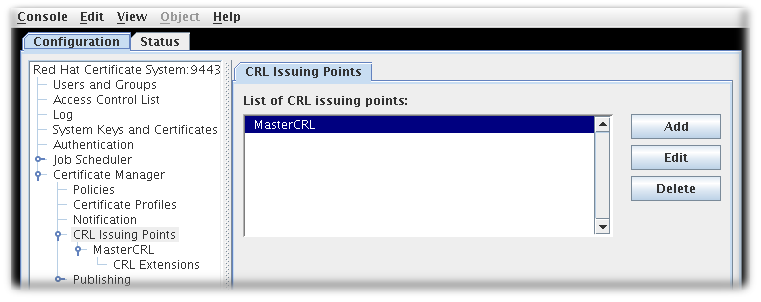 可以创建 CRL 的额外发布点。详情请查看 第 7.3.1 节 “配置颁发点”。发布点可以创建五类 CRL,具体取决于配置发布点时设置的选项来定义 CRL 将列出的内容:
可以创建 CRL 的额外发布点。详情请查看 第 7.3.1 节 “配置颁发点”。发布点可以创建五类 CRL,具体取决于配置发布点时设置的选项来定义 CRL 将列出的内容:- Master CRL 包含从整个 CA 中撤销的证书列表。
- ARL 是一个仅包含撤销的 CA 证书的授权撤销列表。
- 带有过期证书的 CRL 包括 CRL 中已过期的证书。
- 来自证书配置文件的 CRL 决定基于最初创建证书的配置集来包括撤销的证书。
- 按原因代码的 CRLs 根据吊销原因代码决定撤销的证书。
- 为每个发布点配置 CRL。详情请查看 第 7.3.2 节 “为每个颁发点配置 CRL”。
- 设置为发布点配置的 CRL 扩展。详情请查看 第 7.3.3 节 “设置 CRL 扩展”。
- 通过为该发布点启用扩展,为发布点、Broata CRLIndicator 或 CRL Number 启用扩展来为发布点设置 delta CRL。
- 设置 CRLDistributionPoint 扩展,使其包含有关发布点的信息。
- 将 CRL 设置为文件、LDAP 目录或 OCSP 响应器。有关设置发布的详情,请查看 第 9 章 发布证书和 CRL。
7.3.1. 配置颁发点
- 打开证书系统控制台。
pkiconsole https://server.example.com:8443/ca
- 在 Configuration 选项卡中,从左侧导航菜单中展开 Certificate Manager。然后选择 CRL Issuing Points。
- 若要编辑问题点,请选择发布点,然后单击 。唯一可编辑的参数是发布点的名称,以及发布点是启用或禁用的。要添加发布点,请单击 。CRL Issuing Point Editor 窗口将打开。
图 7.2. CRL 颁发点编辑器
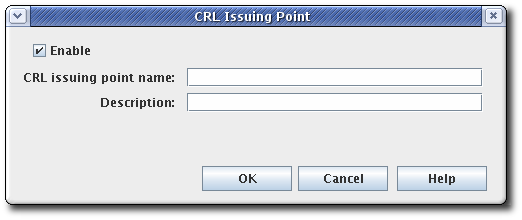 注意如果某些字段不足以读取内容,请通过拖动其中一个角来扩展窗口。填写以下字段:
注意如果某些字段不足以读取内容,请通过拖动其中一个角来扩展窗口。填写以下字段:- 启用。如果选中,启用问题点;取消选择以禁用。
- CRL 颁发点名称。为发布点指定名称;不允许空格。
- 描述.描述问题点。
- 点。
pkiconsole 已被弃用。
7.3.2. 为每个颁发点配置 CRL
- 打开 CA 控制台。
pkiconsole https://server.example.com:8443/ca
- 在导航树中,选择 Certificate Manager,然后选择 CRL Issuing Points。
- 选择 Issuing Points 条目下的发布点名称。
- 通过在 Update 选项卡中提供发布点的信息来配置 CRL 如何和频率更新。此选项卡有两个部分: Update Schema 和 Update Frequency。
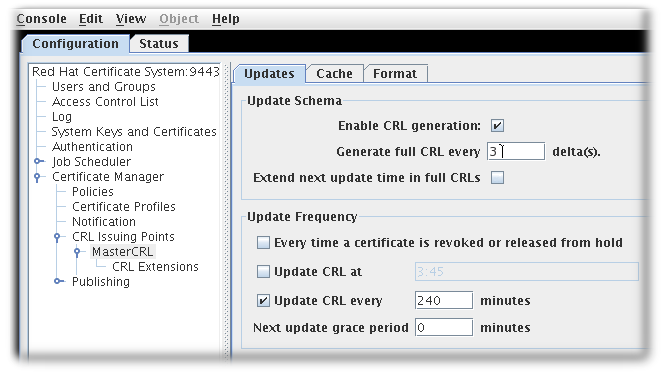
- Update Schema 部分有以下选项:
- 启用 CRL 生成。此复选框设定是否为该发布点生成 CRL。
- 生成一个完整的 CRL 增量。此字段设置与更改数量相关的创建 CRL 的频率。
- 在 完整 CRL 中延长下一次更新时间。这提供了一个选项,用于在生成的 CRL 中设置 nextUpdate 字段。
nextUpdate参数显示发布下一个 CRL 时的日期,无论它是完整还是 delta CRL。当使用 full 和 delta CRL 的组合时,在完整 CRL 中启用扩展下一次更新时间将在完整 CRL 中进行下一个Update参数,当下一次完整 CRL 将被发布时,将生成完整的 CRL 参数。否则,完整的 CRL 中的nextUpdate参数将在发布下一个 delta CRL 时显示,因为 delta 将是要发布的下一个 CRL。
- Update Frequency 部分在生成 CRL 并发布到目录时设置不同的间隔。
- 每次从暂停中撤销或发布证书时。这会将证书管理器设置为在每次撤销证书时生成 CRL。证书管理器会在生成时尝试向配置的目录发出 CRL。如果 CRL 较大,生成 CRL 可能会消耗时间。将证书管理器配置为在每次撤销证书时生成 CRL,可能会持续与服务器联系;在此期间,服务器将无法使用它收到的任何更改来更新目录。不建议在标准安装中使用这个设置。应选择此选项以立即测试撤销,例如测试服务器是否向平面文件发出 CRL。
- 下一次更新宽限期。如果证书管理器以特定频率更新 CRL,则可以将服务器配置为在下次更新的时间具有宽限期,以允许时间创建 CRL 并发出它。例如,如果服务器配置为每 20 分钟更新 CRL,宽限期为 2 分钟,如果 CRL 在 16:00 更新,则 CRL 会再次更新为 16:18。
重要由于一个已知问题,当当前设置 full 和 delta Certificate Revocation List 调度时,每次从 hold 选项撤销或发布证书时,更新 CRL都需要您填写两个宽限期设置。因此,要选择这个选项,您需要首先选择Update CRL per选项,并为Next update grace period 一 分钟输入数字。 - Cache 选项卡设置缓存是否已启用以及缓存频率。
图 7.3. CRL Cache Tab
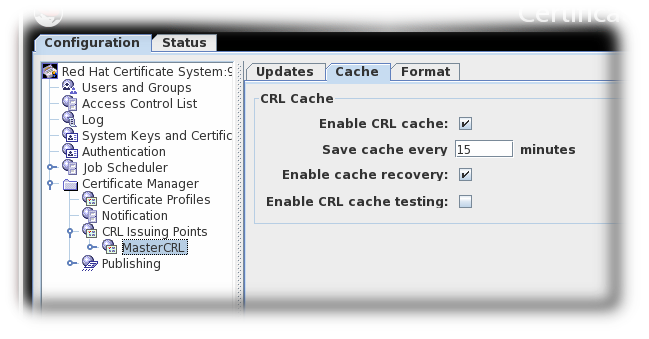
- 启用 CRL 缓存。此复选框启用缓存,用于创建 delta CRL。如果禁用了缓存,则不会创建 delta CRLs。有关缓存的详情请参考 第 7.1 节 “关于撤销证书”。
- 按更新缓存。此字段设置缓存写入内部数据库的频率。设置为 0, 以便在每次撤销证书时都会将缓存写入数据库。
- 启用缓存恢复。此复选框允许恢复缓存。
- 启用 CRL 缓存测试。此复选框为特定 CRL 发布点启用 CRL 性能测试。使用此选项生成的 CRL 不应在部署的 CA 中使用,因为为测试而发布的 CRL 包含只针对性能测试而生成的数据。
- Format 选项卡设置创建的 CRL 的格式和内容。CRL 格式和 CRL 内容有两个部分。
图 7.4. CRL Format Tab
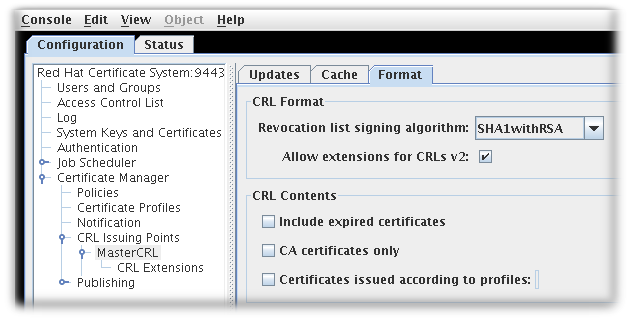
- CRL Format 部分有两个选项:
- 吊销列表签名算法 是允许密码加密 CRL 的下拉列表。
- 允许 CRL v2 的扩展 是一个复选框,它为发布点启用 CRL v2 扩展。如果启用此功能,请设置 第 7.3.3 节 “设置 CRL 扩展” 中描述的所需的 CRL 扩展。
注意必须打开扩展来创建 delta CRL。 - CRL 内容 部分有三个复选框,用于设置 CRL 中包含的证书类型:
- 包括过期的证书。这包括已撤销的证书。如果启用,证书过期后,有关撤销的证书的信息保留在 CRL 中。如果没有启用此功能,则在证书过期时会删除撤销的证书的信息。
- 仅限 CA 证书。这仅包含 CRL 中的 CA 证书。选择这个选项会创建一个授权撤销列表(ARL),它只列出撤销的 CA 证书。
- 根据配置文件发布的证书。这只包含根据列出的配置集发布的证书 ; 要指定多个配置集,请输入以逗号分隔的列表。
- 点击 。
- 此发布点允许扩展,并可配置。详情请查看 第 7.3.3 节 “设置 CRL 扩展”。
pkiconsole 已被弃用。
7.3.3. 设置 CRL 扩展
- 打开 CA 控制台。
pkiconsole https://server.example.com:8443/ca
- 在导航树中,选择 Certificate Manager,然后选择 CRL Issuing Points。
- 选择 Issuing Points 条目下的发布点名称,然后选择发布点下的 CRL 扩展 条目。右侧窗格显示 CRL Extensions Management 选项卡,它列出了配置的扩展。
图 7.5. CRL 扩展
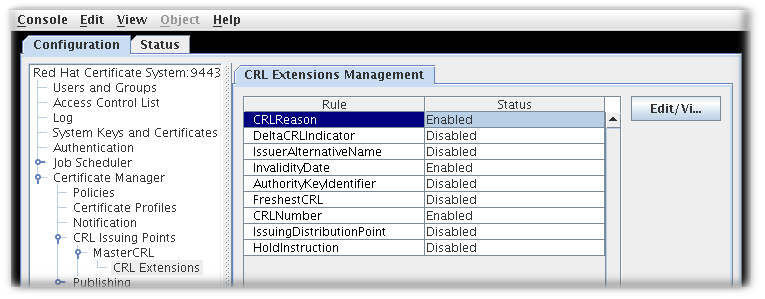
- 若要修改规则,请选择它,然后单击 。
- 大多数扩展有两个选项,启用它们并设置它们是否至关重要。有些需要更多信息。提供所有必需的值。有关每个扩展以及这些扩展的参数的完整信息,请参阅 ???。
- 点。
- 点 查看所有规则的更新状态。
pkiconsole 已被弃用。
7.3.4. 将 CA 设置为使用不同的证书来签名 CRL
CS.cfg 文件配置此功能的说明,请参阅 Red Hat Certificate System 规划、安装和部署指南中的设置 CA 来使用不同的证书签名 CRL 部分。
7.3.5. 从缓存生成 CRL
enableCRLCache 参数。但是,在生产环境中 不应 启用 Enable CRL cache 测试 参数。
7.3.5.1. 在控制台中从缓存配置 CRL 生成
pkiconsole 已被弃用。
- 打开控制台。
pkiconsole https://server.example.com:8443/ca
- 在 Configuration 选项卡中,展开 Certificate Manager 文件夹和 CRL 颁发点 子文件夹。
- 选择 MasterCRL 节点。

- 选择 Enable CRL cache。
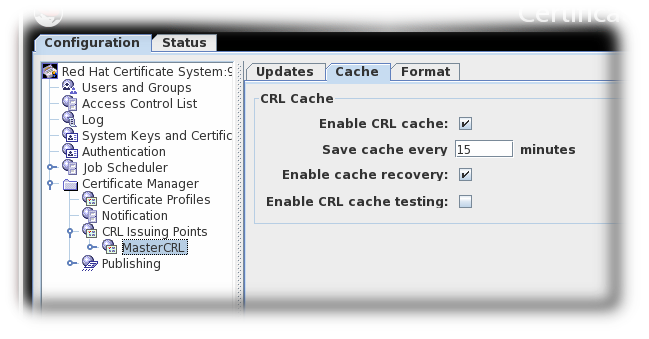
- 保存更改。
7.3.5.2. 在 CS.cfg 中配置来自 Cache 的 CRL 生成
CS.cfg 文件配置此功能的说明,请参阅 Red Hat Certificate System 规划、安装和部署指南中的 从 CS.cfg 中的配置 CRL 生成 部分。
7.4. 设置 Full 和 Delta CRL 计划
Interval 1, 2, 3, 4, 5, 6, 7 ... Full CRL 1 4 7 ... Delta CRL 1, 2, 3, 4, 5, 6, 7 ...
7.4.1. 在控制台中配置 CRL 更新间隔
pkiconsole 已被弃用。
- 打开控制台。
pkiconsole https://server.example.com:8443/ca
- 在 Configuration 选项卡中,展开 Certificate Manager 文件夹和 CRL 颁发点 子文件夹。
- 选择 MasterCRL 节点。

- 在 Generate full CRL (s) 字段中输入所需的间隔。

- 通过指定证书撤销的 occasion、cyclical 间隔或设置更新的时间来设置更新频率:
- 选择 Update CRL,每次撤销或从暂停复选框中释放 证书时。每次从 hold 选项撤销或发布证书时,Update CRL 都需要填写两个 Grace period 设置。这是一个已知问题,程序错误在 Red Hat Bugzilla 中被跟踪。
- 选择 Update CRL,每次撤销或从暂停复选框中释放 证书时。
- 选择 Update CRL at 复选框,并输入用逗号分开的特定时间,如 01:50,04:55,06:55。

- 选择 Update CRL every 复选框并输入所需的间隔,如 240。
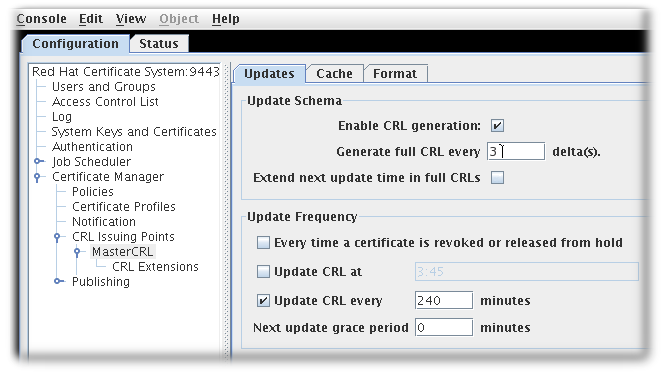
- 保存更改。
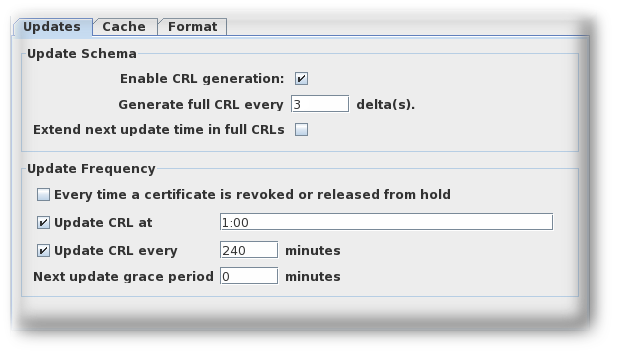
7.4.2. 在 CS.cfg 中为 CRL 配置 Update Intervals
CS.cfg 文件配置此功能的说明,请参阅 Red Hat Certificate System 规划、安装和部署指南中的 为 CRL 配置 Update Intervals 部分。
7.4.3. 多次配置 CRL 生成计划
ca.crl.MasterCRL.dailyUpdates=01:00,03:00,18:00;02:00,05:00,17:00
ca.crl.MasterCRL.dailyUpdates=01:00,03:00,18:00,*23:00;02:00,05:00,21:00,*23:30
CS.cfg 文件时工作。
7.5. 启用撤销检查
7.6. 使用在线证书状态协议(OCSP)恢复器
7.6.1. 设置 OCSP Responder
- 为每个将发布到 OCSP 响应器的 CA 配置 CRL。
- 启用发布、设置发布程序,并在 OCSP 服务处理的每个 CA 中设置发布规则(第 9 章 发布证书和 CRL)。如果证书管理器发布到 LDAP 目录,并且将在线证书状态管理器设置为从该目录读取,则不需要此项。
- 证书配置文件必须配置为包含授权信息访问扩展,指向证书管理器侦听 OCSP 服务请求的位置(第 7.6.4 节 “启用证书管理器的内部 OCSP 服务”)。
- 配置 OCSP Responder。
- 确定每个发布的证书管理器到 OCSP 响应器(第 7.6.2 节 “识别 CA 到 OCSP Responder”)。
- 如有必要,为签署 OCSP 签名证书(第 17.7 节 “更改 CA 证书的信任设置”)的 CA 配置信任设置。
- 配置这两个子系统后重新启动这两个子系统。
- 验证 CA 是否已正确连接到 OCSP 响应程序(第 7.6.2.1 节 “验证证书管理器和在线证书状态管理器连接”)。
7.6.2. 识别 CA 到 OCSP Responder
- 从 CA 的端到端页面获取证书管理器的 base-64 CA 签名证书。
- 打开 Online Certificate Status Manager agent 页面。URL 格式为 https://hostname:SSLport/ocsp/agent/ocsp。
- 在左侧帧中,单击 。
- 在表单中,将编码的 CA 签名证书粘贴到标记为 Base 64 编码证书(包括标头和页脚) 的文本区域中。
- 要验证证书是否已成功添加,请在左侧范围内单击 List Certificate Authority。
7.6.2.1. 验证证书管理器和在线证书状态管理器连接
7.6.2.2. 配置撤销信息存储:内部数据库
- 打开 Online Certificate Status Manager 控制台。
pkiconsole https://server.example.com:8443/ocsp
- 在 Configuration 选项卡中,选择 Online Certificate Status Manager,然后选择 Revocation Info Stores。
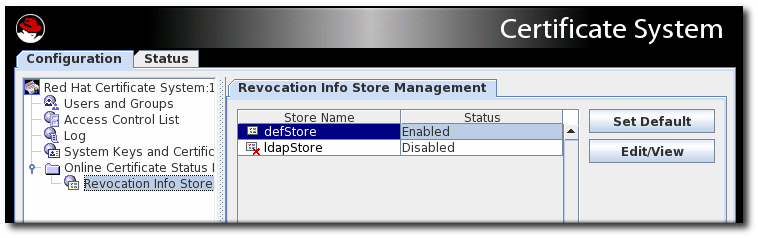 右侧窗格中显示在线证书状态管理器可以使用的两个存储库;默认情况下,它会在其内部数据库中使用 CRL。
右侧窗格中显示在线证书状态管理器可以使用的两个存储库;默认情况下,它会在其内部数据库中使用 CRL。 - 选择 defStore,然后单击 。
- 编辑 defStore 值。

- notFoundAsGood.如果问题中的证书无法在任何 CRL 中找到,则将 OCSP 服务设置为返回 GOOD 的 OCSP 响应。如果没有选择此项,则响应为 UNKNOWN (当客户端遇到时)会导致错误消息。
- byName.OCSP Responder 只支持基本的响应类型,其中包括发出响应的 OCSP Responder 的 ID。基本响应类型中的 ResponderID 字段由
ocsp.store.defStore.byName参数的值决定。如果byName参数为 true 或缺失,则 OCSP 授权签名的证书主题名称将用作 OCSP 响应的 ResponderID 字段。如果byName参数为 false,则 OCSP 授权签名证书密钥哈希将是 OCSP 响应的 ResponderID 字段。 - includeNextUpdate.包括下一个 CRL 更新时间的时间戳。
pkiconsole 已被弃用。
7.6.2.3. 配置撤销信息存储:LDAP 目录
ldapStore 方法,则 OCSP 用户界面不会检查证书状态。
- 打开 Online Certificate Status Manager 控制台。
pkiconsole https://server.example.com:8443/ocsp
- 在 Configuration 选项卡中,选择 Online Certificate Status Manager,然后选择 Revocation Info Stores。
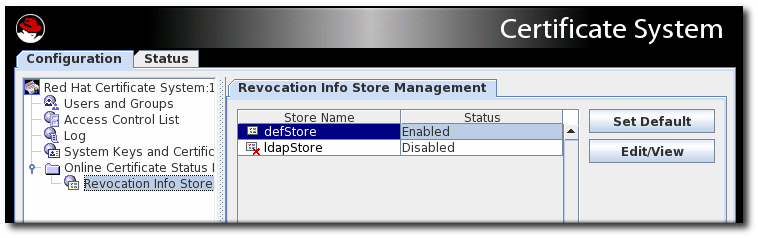 右侧窗格中显示在线证书状态管理器可以使用的两个存储库;默认情况下,它会在其内部数据库中使用 CRL。
右侧窗格中显示在线证书状态管理器可以使用的两个存储库;默认情况下,它会在其内部数据库中使用 CRL。 - 要在 LDAP 目录中使用 CRL,请点击 来启用 ldapStore 选项。
- 选择 ldapStore,然后单击 。
- 设置 ldapStore 参数。

- numConns.OCSP 服务应检查的 LDAP 目录的总数。默认情况下,它被设置为 0。设置此值会显示对应的主机、端口、baseDN 和 refreshInSec 字段的数量。
- host.LDAP 目录的完全限定 DNS 主机名。
- 端口。LDAP 目录的非 SSL/TLS 端口。
- baseDN.开始搜索 CRL 的 DN。例如,O=example.com。
- refreshInSec。连接刷新的频率。默认值为 86400 秒(每天)。
- caCertAttr.保留默认值 cACertificate;binary,因为它是。它是证书管理器向其 CA 签名证书发布的属性。
- crlAttr.保留默认值 certificateRevocationList;binary,因为它是。它是证书管理器向其发布 CRL 的属性。
- notFoundAsGood.如果问题中的证书无法在任何 CRL 中找到,则将 OCSP 服务设置为返回 GOOD 的 OCSP 响应。如果没有选择此项,则响应为 UNKNOWN (当客户端遇到时)会导致错误消息。
- byName.OCSP Responder 只支持基本的响应类型,其中包括发出响应的 OCSP Responder 的 ID。基本响应类型中的 ResponderID 字段由
ocsp.store.defStore.byName参数的值决定。如果byName参数为 true 或缺失,则 OCSP 授权签名的证书主题名称将用作 OCSP 响应的 ResponderID 字段。如果byName参数为 false,则 OCSP 授权签名证书密钥哈希将是 OCSP 响应的 ResponderID 字段。 - includeNextUpdate.在线证书状态管理器可以包含下一次 CRL 更新时间的时间戳。
pkiconsole 已被弃用。
7.6.2.4. 测试 OCSP 服务设置
- 在浏览器或客户端中打开撤销检查。
- 从为 OCSP 服务启用的 CA 请求证书。
- 批准请求。
- 将证书下载到浏览器或客户端。
- 确保 CA 由浏览器或客户端信任。
- 检查证书管理器内部 OCSP 服务的状态。打开 CA 代理服务页面,然后选择 OCSP Services 链接。
- 测试独立的在线证书状态管理器子系统。打开 Online Certificate Status Manager 代理服务页面,然后单击 List Certificate Authority 链接。该页面应当显示有关配置为向在线证书状态管理器发布 CRL 的证书管理器的信息。该页面还总结了在线证书状态管理器自上次开始以来的活动。
- 吊销证书。
- 在浏览器或客户端中验证证书。服务器应返回证书已被撤销。
- 再次检查证书管理器的 OCSP-service 状态,以验证是否发生以下问题:
- 浏览器向证书管理器发送 OCSP 查询。
- 证书管理器向浏览器发送 OCSP 响应。
- 使用该响应来验证证书并返回其状态的浏览器无法验证证书。
- 再次检查独立的 OCSP 服务子系统以验证是否发生以下问题:
- 证书管理器将 CRL 发布到在线证书状态管理器。
- 浏览器向在线证书状态管理器发送 OCSP 响应。
- 在线证书状态管理器向浏览器发送 OCSP 响应。
- 使用该响应来验证证书并返回其状态的浏览器无法验证证书。
7.6.3. 为 Bad Serial Numbers 设置响应
notFoundAsGood 参数设置 OCSP 如何使用无效序列号处理证书。此参数默认为启用,这意味着如果证书存在错误序列号但证书有效,则 OCSP 会返回证书的状态。
notFoundAsGood 设置。在这种情况下,OCSP 返回 UNKNOWN 状态,并带有带有错误的序列号的证书。客户端将解释为错误,并相应地响应。
- 打开 Online Certificate Status Manager 控制台。
pkiconsole https://server.example.com:8443/ocsp
- 在 Configuration 选项卡中,选择 Online Certificate Status Manager,然后选择 Revocation Info Stores。
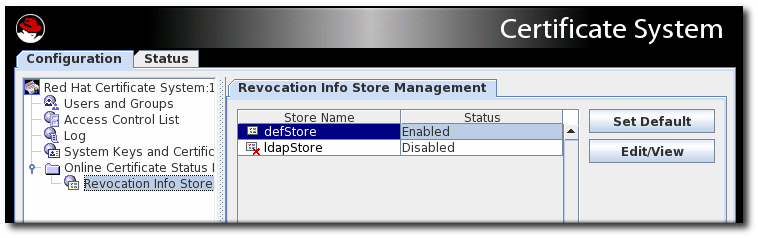
- 选择 defStore,然后单击 。
- 编辑
notFoundAsGood值。选择复选框意味着 OCSP 会返回 GOOD 值,即使证书的序列号不正确。取消选择复选框意味着 OCSP 发送一个 UNKNOWN 值,客户端可能会认为是错误。
- 重启 OCSP Manager。
]# pki-server restart instance-name
pkiconsole 已被弃用。
7.6.4. 启用证书管理器的内部 OCSP 服务
- 进入 CA 的端到端页面。例如:
http
s://server.example.com:8443/ca/ee/ca - 查找 CA 签名证书。
- 在证书中查找授权信息访问扩展,并记录 Location URIName 值,如 http
s://server.example.com:8443/ca/ocsp。 - 更新注册配置文件,以启用授权信息访问扩展,并将 Location 参数设置为证书管理器的 URI。有关编辑证书配置文件的详情,请参考 第 3.2 节 “设置证书配置文件”。
- 重启 CA 实例。
]# pki-server restart instance-name
CS.cfg 文件,并将 ca.ocsp 参数的值改为 false。
ca.ocsp=false
7.6.5. 使用 OCSPClient 程序提交 OCSP 请求
]# OCSPClient -h server.example.com -p 8080 -d /etc/pki/pki-tomcat/alias -c "caSigningCert cert-pki-ca" --serial 2 CertID.serialNumber=2 CertStatus=Good
| 选项 | 描述 |
|---|---|
| -d 数据库 | 安全数据库位置(默认:当前目录) |
| -h hostname | OCSP 服务器主机名(默认为 example.com) |
| -p port | OCSP 服务器端口号(默认: 8080) |
| -t path | OCSP 服务路径(默认:/ocsp/ee/ocsp) |
| -c nickname | CA 证书 nickname (defaut: CA Signing Certificate) |
| -n times | 提交数(默认:1) |
| --serial serial_number | 要检查的证书的序列号 |
| --input input_file | 包含 DER 编码的 OCSP 请求的输入文件 |
| --output output_file | 输出文件存储 DER 编码的 OCSP 响应的文件 |
| -v,--verbose | 以详细模式运行 |
| --help | 显示帮助信息 |
7.6.6. 使用 GET 方法提交 OCSP 请求
- 为证书生成一个 OCSP 请求,该请求正在查询。例如:
]# openssl ocsp -CAfile ca.pem -issuer issuer.pem -serial serial_number -reqout - | base64 MEIwQDA+MDwwOjAJBgUrDgMCGgUABBT4cyABkyiCIhU4JpmIBewdDnn8ZgQUbyBZ44kgy35o7xW5BMzM8FTvyTwCAQE=
- 将 URL 粘贴到 Web 浏览器的地址栏中,以返回状态信息。浏览器必须能够处理 OCSP 请求。
https://server.example.com:8443/ocsp/ee/ocsp/MEIwQDA+MDwwOjAJBgUrDgMCGgUABBT4cyABkyiCIhU4JpmIBewdDnn8ZgQUbyBZ44kgy35o7xW5BMzM8FTvyTwCAQE=
- OCSP Manager 使用浏览器可以解释的证书状态进行响应。可能的状态有 GOOD、REVOKED 和 UNKNOWN。
- 为证书生成一个 OCSP 请求,该请求正在查询。例如:
]# openssl ocsp -CAfile ca.pem -issuer issuer.pem -serial serial_number -reqout - | base64 MEIwQDA+MDwwOjAJBgUrDgMCGgUABBT4cyABkyiCIhU4JpmIBewdDnn8ZgQUbyBZ44kgy35o7xW5BMzM8FTvyTwCAQE=
- 使用 curl 连接到 OCSP Manager 来发送 OCSP 请求。
curl https://server.example.com:8443/ocsp/ee/ocsp/MEIwQDA+MDwwOjAJBgUrDgMCGgUABBT4cyABkyiCIhU4JpmIBewdDnn8ZgQUbyBZ44kgy35o7xW5BMzM8FTvyTwCAQE= > ocspresp.der
- 使用 openssl 解析响应:
openssl ocsp -respin ocspresp.der -resp_text
7.6.7. 为证书系统 7.1 和 Earlier 中发布的证书设置重定向
/ocsp/ee/ocsp/,在证书系统 10 或证书系统 8.1 中与证书系统 7.1 中的位置不同,这只是 /ocsp/。为了使 7.1 或更早的 CA 发布的证书以及授权信息访问扩展发送到 OCSP,请创建一个重定向以将请求转发到适当的 URL。
- 停止 OCSP Responder。
]# pki-server stop instance-name
- 进入 OCSP 的最终用户 Web 应用程序目录。例如:
]# cd /var/lib/pki-ocsp/webapps/ocsp
- 更改为 OCSP Web 应用目录的
ROOT文件夹中的ROOT/WEB-INF/目录。例如:]# cd /var/lib/pki-ocsp/webapps/ocsp/ROOT/WEB-INF/
- 在 OCSP Web 应用目录的
ROOT文件夹中创建并打开lib/目录。]# mkdir lib ]# cd lib/
- 创建链接到
/usr/share/java/pki/cms.jarJAR 文件的符号链接。例如:]# ln -s /usr/share/java/pki/cms.jar cms.jar
- 移到主 Web 应用目录。例如:
]# cd /var/lib/pki-ocsp/webapps/ocsp/
- 重命名当前实例(
ocsp)目录。例如:]# mv /var/lib/pki-ocsp/webapps/ocsp/ocsp /var/lib/pki-ocsp/webapps/ocsp/ocsp2
- 更改到原始
ocsp/目录中的WEB-INF/目录。例如:]# cd /var/lib/pki-ocsp/webapps/ocsp/ocsp/WEB-INF
- 在原始
ocsp/WEB-INF/目录中,编辑web.xml文件并添加eeocspAddCRL和csadmin-wizardservlets 之间的行映射。<servlet-mapping> <servlet-name> ocspOCSP </servlet-name> <url-pattern> /ee/ocsp/* </url-pattern> </servlet-mapping> - 在
ROOT目录中创建并安装web.xml文件。例如:<?xml version="1.0" encoding="ISO-8859-1"?> <web-app> <display-name>Welcome to Tomcat</display-name> <description> Welcome to Tomcat </description> <servlet> <servlet-name>ocspProxy</servlet-name> <servlet-class>com.netscape.cms.servlet.base.ProxyServlet</servlet-class> <init-param> <param-name>destContext</param-name> <param-value>/ocsp2</param-value> </init-param> <init-param> <param-name>destServlet</param-name> <param-value>/ee/ocsp</param-value> </init-param> </servlet> <servlet> <servlet-name>ocspOther</servlet-name> <servlet-class>com.netscape.cms.servlet.base.ProxyServlet</servlet-class> <init-param> <param-name>destContext</param-name> <param-value>/ocsp2</param-value> </init-param> <init-param> <param-name>srcContext</param-name> <param-value>/ocsp</param-value> </init-param> <init-param> <param-name>destServlet</param-name> <param-value></param-value> </init-param> <init-param> <param-name>matchURIStrings</param-name> <param-value>/ocsp/registry,/ocsp/acl,/ocsp/jobsScheduler,/ocsp/ug,/ocsp/server,/ocsp/log, /ocsp/auths,/ocsp/start,/ocsp/ocsp,/ocsp/services,/ocsp/agent,/ocsp/ee, /ocsp/admin</param-value> </init-param> <init-param> <param-name>destServletOnNoMatch</param-name> <param-value>/ee/ocsp</param-value> </init-param> <init-param> <param-name>appendPathInfoOnNoMatch</param-name> <param-value>/ocsp</param-value> </init-param> </servlet> <servlet-mapping> <servlet-name>ocspProxy</servlet-name> <url-pattern>/ocsp</url-pattern> </servlet-mapping> <servlet-mapping> <servlet-name>ocspOther</servlet-name> <url-pattern>/ocsp/*</url-pattern> </servlet-mapping> </web-app> - 编辑
/var/lib/pki-ocsp/conf/context.xml文件,更改以下行:<Context> to <Context crossContext="true" > - 编辑
/var/lib/pki-ocsp/webapps/ocsp/ocsp2/services.template文件并更改以下行:result.recordSet[i].uri); to result.recordSet[i].uri + "/"); - 启动 OCSP 实例。
]# pki-server start instance-name
第 8 章 管理 PKI ACME Responder
8.1. 启用/禁用 ACME 服务
- 要使用基本身份验证启用或禁用 ACME 服务,请指定用户名和密码:
$ pki -u <username> -p <password> acme-<enable/disable>
- 要使用客户端证书身份验证启用或禁用 ACME 服务,请指定证书 nickname 和 NSS 数据库密码:
$ pki -n <nickname> -c <password> acme-<enable/disable>
8.2. 检查 PKI ACME Responder 的状态
- 要检查 ACME 响应器的状态,请运行以下命令:
$ pki acme-info Status: Available Terms of Service: https://www.example.com/acme/tos.pdf Website: https://www.example.com CAA Identities: example.com External Account Required:false
如果服务被禁用,命令会显示以下结果:$ pki acme-info Status: Unavailable
metadata.conf 配置文件中配置的内容。
部分 III. 管理 CA 服务的其他配置
第 9 章 发布证书和 CRL
- 配置发布到文件、LDAP 目录或 OCSP 响应器。根据要使用的位置数量,可以有一个发布者或多个发布者。位置可以通过证书和 CRL 或更严格的定义(如证书类型)分割。规则决定要发布的类型以及与发布者关联的位置。
- 设置规则以确定将哪些证书发布到该位置。激活证书或 CRL 匹配的任何规则,因此同一证书可以发布到文件和 LDAP 目录,方法是匹配基于文件的规则并与基于目录的规则匹配。可以为每个对象类型设置规则:CA 证书、CRL、用户证书和跨对证书。禁用所有不使用的规则。
- 配置 CRL。在发布 CRL 之前,必须配置 CRL。请参阅 第 7 章 吊销证书并颁发 CRL。
- 在设置发布程序、映射程序和规则后启用发布。发布后,服务器会立即开始发布。如果没有完全配置发布程序、映射程序和规则,发布程序可能无法正常工作,或根本都无法正常工作。
9.1. 关于发布
/etc/CS/certificates 中的文件,则证书将作为文件发布到该位置。如果另一个规则与用户发布的所有证书匹配,并且该规则有一个发布给 LDAP 属性 userCertificate;binary 属性的发布者,则证书将在用户条目的此属性中启用 LDAP 发布时发布到指定的目录中。
9.1.1. publishers
9.1.2. Mappers
9.1.3. 规则
9.1.4. 发布到文件
- 对于服务器问题的每个证书,它创建一个文件,其中包含 DER 编码或 base-64 编码格式的证书。每个文件都命名为
cert-serial_number.der或cert-serial_number.b64。serial_number 是文件中包含的证书的序列号。例如,带有序列号 1234 的 DER 编码证书的文件名是cert-1234.der。 - 每次服务器生成 CRL 时,它都会创建一个文件,其中包含以 DER 编码的或 base-64 编码格式的新 CRL。根据格式,每个文件都命名为 issue_point_name- this_update
.der或 issue_point_name- this_update.b64。issue_point_name 标识发布 CRL 的 CRL 发布点,并且 this_update 指定从文件中包含的 CRL 的相关更新值生成的值。例如,DER 编码的 CRL 的文件名,其值为 this Update:phone 28 15:36:00 PST 2020,是MasterCRL-20200128-153600.der。
9.1.5. OCSP 发布
9.1.6. LDAP 发布
- 对于服务器问题的每个证书,它会在用户条目的指定属性中以 DER 编码格式包含证书的 Blob。证书作为 DER 编码的二进制 blob 发布。
- 每次服务器生成 CRL 时,它都会在 CA 条目的指定属性中创建一个包含新 CRL 的 Blob。
9.2. 配置发布到文件
- 登录证书管理器控制台。
pkiconsole https://server.example.com:8443/ca
- 在 Configuration 选项卡中,从左侧的导航树中选择 Certificate Manager。选择 Publishing,然后选择 Publishs。Tailoring s Management 选项卡(列出配置的 publisher 实例)在右侧打开。

- 单击 以打开 Select \":\" Plug-in Implementation 窗口,该窗口列出了注册的发布者模块。

- 选择 FileBasedPublisher 模块,然后打开编辑器窗口。这是可让证书管理器向文件发布证书和 CRL 的模块。
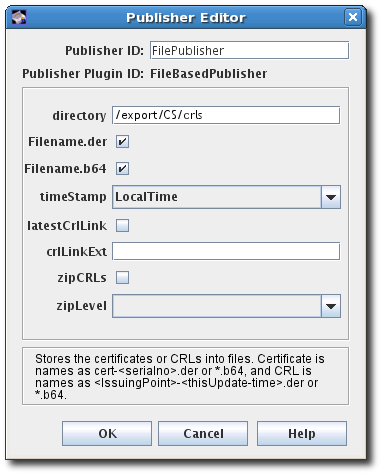
- 配置发布证书的信息:
- 发布者 ID,它是一个没有空格的字母字符串,如 PublishCertsToFile
- 证书管理器应发布文件的目录的路径。该路径可以是绝对路径,也可以相对于证书系统实例目录。例如:
/export/CS/certificates。 - 要发布的文件类型,选中 DER 编码文件的复选框、base-64 编码文件或两者。
- 对于 CRL,时间戳的格式。发布的证书在其文件名中包含序列号,而 CRL 使用时间戳。
- 对于 CRL,是否在文件中生成链接以进入最新的 CRL。如果启用,该链接假定要与扩展一起使用的 CRL 问题点的名称将在 crlLinkExt 字段中提供。
- 对于 CRL,是否压缩(zip) CRL 和要使用的压缩级别。
pkiconsole 已被弃用。
9.3. 配置发布到 OCSP
9.3.1. 启用使用客户端身份验证发布到 OCSP
- 登录证书管理器控制台。
pkiconsole https://server.example.com:8443/ca
- 在 Configuration 选项卡中,从左侧的导航树中选择 Certificate Manager。选择 Publishing,然后选择 Publishs。

- 单击 以打开 Select \":\" Plug-in Implementation 窗口,该窗口列出了注册的发布者模块。
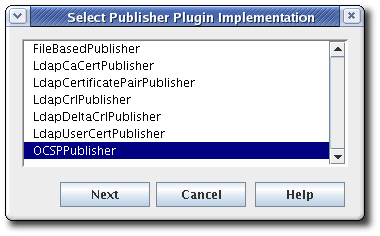
- 选择 OCSPPublisher 模块,然后打开编辑器窗口。这是发布者模块,使证书管理器能够向在线证书状态管理器发布 CRL。

- 发布者 ID 必须是没有空格的字母字符串,如 PublishCertsToOCSP。
- 主机 可以是完全限定域名,如 ocspResponder.example.com,也可以是 IPv4 或 IPv6 地址。
- 默认路径是将 CRL 发送到的目录,如
/ocsp/agent/ocsp/addCRL。 - 如果使用客户端身份验证(选中enableClientAuth ),则 nickname 字段提供了用于身份验证的证书的 nickname 字段。此证书必须已存在于 OCSP 安全数据库中;这通常是 CA 子系统证书。
- 在 OCSP Manager 中为 CA 创建用户条目。用户用于在发送新的 CRL 时向 OCSP 进行身份验证。需要两方面:
- 在 CA 服务器后命名 OCSP 用户条目,如 CA-hostname-EEport。
- 使用 publisher 配置中指定的任何证书作为 OCSP 用户帐户中的用户证书。这通常是 CA 的子系统证书。
第 15.3.2.1 节 “创建用户” 中涵盖了设置子系统用户。
pkiconsole 已被弃用。
9.4. 配置发布到 LDAP 目录
- 配置要发布证书的目录服务器。某些属性必须添加到条目中,而且必须配置绑定身份和身份验证方法。
- 为公布的每种对象配置发布者:CA 证书、跨对证书、CRL 和用户证书。publisher 声明用于存储对象的属性。默认设置的属性是 X.500 标准属性,用于存储每种对象类型。此属性可以在发布程序中更改,但通常不需要更改 LDAP 发布者。
- 设置映射程序,以启用条目的 DN 从证书的主题名称中派生。这通常不需要为 CA 证书、CRL 和用户证书设置。对于一种证书,可以有多个映射程序。例如,这可用于发布来自位于目录树不同部分公司不同部分的两组用户的证书。为每个组创建一个映射程序,以指定树的不同分支。有关设置映射程序的详情,请参考 第 9.4.3 节 “创建映射程序”。
- 创建规则以将发布程序连接到映射程序,如 第 9.5 节 “创建规则” 所述。
- 启用发布,如 第 9.6 节 “启用发布” 所述。
9.4.1. 配置 LDAP 目录
- 为 CA 设置条目。要使证书管理器发布其 CA 证书和 CRL,该目录必须包含 CA 的条目。TIP配置 LDAP 发布后,证书管理器会在目录中自动创建或转换 CA 的条目。这个选项在 CA 和 CRL mapper 实例中设置,并默认启用。如果目录限制了证书管理器在目录中创建条目,请在这些映射器实例中关闭此选项,并在目录中手动为 CA 添加条目。
 将 CA 条目添加到目录中时,根据 CA 的 DN 选择条目类型:
将 CA 条目添加到目录中时,根据 CA 的 DN 选择条目类型:- 如果 CA 的 DN 从 cn 组件开始,请为 CA 创建新的 person 条目。选择其他类型的条目可能无法指定 cn 组件。
- 如果 CA 的 DN 从 ou 组件开始,请为 CA 创建新的 organizationalunit 条目。
条目不必位于 pkiCA 或 Certification Authority 对象类中。证书管理器将通过发布其 CA 的签名证书,将此条目转换为 pkiCA 或 Certification Authority 对象类。注意pkiCA 对象类在 RFC 4523 中定义,而 certified Authority 对象类在(obsolete) RFC 2256 中定义。根据 Directory 服务器使用的模式定义,任何对象类都可以接受。在某些情况下,两个对象类都可用于相同的 CA 条目。有关创建目录条目的更多信息,请参阅 Red Hat Directory Server 文档。 - 将正确的架构元素添加到 CA 和用户条目条目中。
对象类型 模式 原因 端到端证书 userCertificate;binary (attribute) 这是证书管理器向其发布证书的属性。这是一个多值属性,每个值都是一个 DER 编码的二进制 X.509 证书。名为 inetOrgPerson 的 LDAP 对象类允许此属性。strongAuthenticationUser 对象类允许此属性,并可与其他对象类结合使用,以允许将证书发布到其他对象类的目录条目中。证书管理器不会自动将此对象类添加到对应的目录服务器的 schema 表中。如果它找到的目录对象不允许 userCertificate;binary 属性,添加或删除证书会失败。CA 证书 caCertificate;binary (attribute) 这是证书管理器向其发布证书的属性。证书管理器在服务器启动时将自己的 CA 证书发布到自己的 LDAP 目录条目。条目对应于证书的签发者名称。这是 pkiCA 或 Certification Authority 对象类的 必要属性。如果证书管理器可以找到 CA 的目录条目,则证书管理器会将此对象类添加到 CA 的目录条目中。CRL certificateRevocationList;binary (attribute) 这是证书管理器向发布 CRL 的属性。证书管理器将 CRL 发布到自己的 LDAP 目录条目。条目对应于证书的签发者名称。这是 pkiCA 或 Certification Authority 对象类的属性。属性的值是 DER 编码的二进制 X.509 CRL。CA 的条目必须已包含 CRL 的 pkiCA 或 Certification Authority 对象类,才能发布到该条目。delta CRL deltaRevocationList;binary (attribute) 这是证书管理器向发布 delta CRL 的属性。证书管理器将 delta CRL 发布到自己的 LDAP 目录条目,与完整 CRL 分开。delta CRL 条目对应于证书管理器的签发者名称。此属性属于 deltaCRL 或 certified Authority-V2 对象类。属性的值是 DER 编码的二进制 X.509 delta CRL。 - 为证书管理器设置绑定 DN,用于访问目录服务器。证书管理器用户必须具有目录的读写权限,才能向目录发布证书和 CRL,以便证书管理器可以使用与证书相关的信息以及带有 CA 证书和 CRL 相关信息的 CA 条目修改用户条目。绑定 DN 条目可以是以下之一:
- 具有写入访问权限的现有 DN,如目录管理器。
- 授予写入访问权限的新用户。条目可以被证书管理器的 DN 标识,如 cn=testCA, ou=Research Dept, o=Example 公司, st=California, c=US。注意仔细考虑为此用户授予哪些特权。此用户可以通过为帐户创建 ACL 限制到目录的内容。有关授予对证书管理器条目的写入权限的说明,请参阅目录服务器文档。
- 设置目录身份验证方法,以向目录服务器进行身份验证。有三个选项:基本身份验证(简单用户名和密码)、没有客户端身份验证的 SSL (简单用户名和密码);以及 SSL (基于证书)的 SSL。有关设置这些与服务器通信方法的说明,请参阅 Red Hat Directory Server 文档。
9.4.2. 配置 LDAP 站
| publisher | 描述 |
|---|---|
| LdapCaCertPublisher | 将 CA 证书发布到 LDAP 目录。 |
| LdapCrlPublisher | 将 CRL 发布到 LDAP 目录。 |
| LdapDeltaCrlPublisher | 将 delta CRLs 发布到 LDAP 目录。 |
| LdapUserCertPublisher | 将所有类型的最终用户证书发布到 LDAP 目录。 |
| LdapCrossCertPairPublisher | 将自签名证书发布到 LDAP 目录。 |
9.4.3. 创建映射程序
| mapper | 描述 |
|---|---|
| LdapUserCertMap | 在 目录中找到用户条目的正确属性,以发布用户证书。 |
| LdapCrlMap | 在 目录中找到 CA 条目的正确属性,以发布 CRL。 |
| LdapCaCertMap | 在 目录中找到 CA 条目的正确属性,以发布 CA 证书。 |
- 登录证书管理器控制台。
pkiconsole https://server.example.com:8443/ca
- 在 Configuration 选项卡中,从左侧的导航树中选择 Certificate Manager。选择 Publishing,然后选择 Mappers。Mappers Management 标签页(列出配置的映射程序)在右侧打开。

- 若要创建新映射程序实例,请单击 。此时会打开 Select Mapper Plugin Implementation 窗口,它列出了注册的映射程序模块。选择一个模块并编辑它。有关这些模块的完整信息,请参考 第 C.2 节 “映射程序插件模块 ”。

- 编辑 mapper 实例,然后单击 。
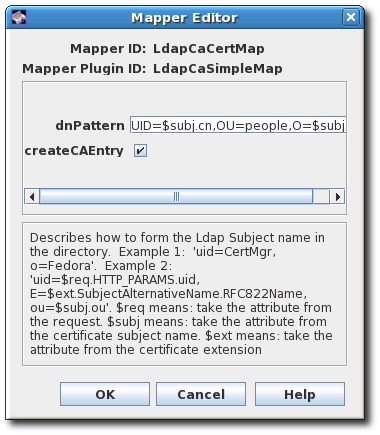 有关每个映射程序的详情,请查看 第 C.2 节 “映射程序插件模块 ”。
有关每个映射程序的详情,请查看 第 C.2 节 “映射程序插件模块 ”。
pkiconsole 已被弃用。
9.4.4. 完成配置:规则并启用
9.5. 创建规则
- 登录证书管理器控制台。
pkiconsole https://server.example.com:8443/ca
- 在 Configuration 选项卡中,从左侧的导航树中选择 Certificate Manager。选择 Publishing,然后选择 Rules。Rules Management 选项卡(列出配置的规则)在右侧打开。
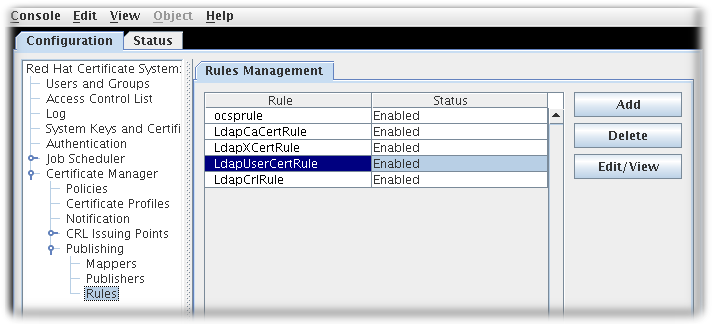
- 若要编辑现有规则,请从列表中选择该规则,然后单击 。这将打开 Rule Editor 窗口。

- 要创建规则,请单击 。这将打开 Select Rule Plug-in Implementation 窗口。
 选择 Rule 模块。这是唯一的默认模块。如果注册了任何自定义模块,它们也可用。
选择 Rule 模块。这是唯一的默认模块。如果注册了任何自定义模块,它们也可用。 - 编辑规则。

- type.这是规则适用的证书类型。对于 CA 签名证书,值为 cacert。对于跨林信任,值为 xcert。对于所有其他证书类型,值为 certs。对于 CRL,指定 crl。
- predicate。这会为规则适用的证书或 CRL 发布点设置 predicate 值。CRL 发布点、delta CRL 和证书的 predicate 值列在 表 9.3 “predicate 表达式” 中。
- 启用。
- 映射器.发布到文件时不需要映射程序;仅 LDAP 发布需要它们。如果此规则与发布到 LDAP 目录的发布程序关联,请在此处选择适当的映射程序。对于所有其他形式的发布,请留空。
- 发布者.设置要与规则关联的发布程序。
| predicate Type | predicate |
|---|---|
| CRL 颁发点 |
issuingPointId==Issuing_Point_Instance_ID && isDeltaCRL==[true|false]
要仅发布 master CRL,请设置 isDeltaCRL==false。要仅发布 delta CRL,请设置 isDeltaCRL==true。要发布这两者,请为 master CRL 设置一条规则,并为 delta CRL 设置另一个规则。
|
| 证书配置文件 |
profileId==profile_name
要根据用于发布它们的配置集发布证书,请将 profileId== 设置为配置集名称,如 caServerCert。
|
pkiconsole 已被弃用。
9.6. 启用发布
- 登录证书管理器控制台。
pkiconsole https://server.example.com:8443/ca
- 在 Configuration 选项卡中,从左侧的导航树中选择 Certificate Manager。选择 Publishing。右侧窗格显示发布到符合 LDAP 的目录的详细信息。
- 若要仅启用发布到文件,请选择 Enable Publishing。
- 要启用 LDAP 发布,请选择 Enable Publishing 和 Enable Default LDAP Connection。
 在 Destination 部分中,设置 Directory 服务器实例的信息。
在 Destination 部分中,设置 Directory 服务器实例的信息。- 主机名.如果为 SSL 客户端经过身份验证的通信配置了目录服务器,该名称必须与 Directory 服务器 SSL 服务器证书的主题 DN 中的 cn 组件匹配。主机名可以是完全限定域名或 IPv4 或 IPv6 地址。
- 端口号.
- 目录管理器 DN。这是具有目录管理器权限的目录条目的可分辨名称(DN)。证书管理器使用此 DN 访问目录树并发布到目录。为此 DN 设置的访问控制决定了证书管理器是否可以执行发布。仅针对发布系统实际需要写入的属性,可以创建另一个具有有限读写权限的 DN。
- 密码。这是 CA 用于绑定到发布证书或 CRL 的 LDAP 目录的密码。证书管理器将此密码保存到其
password.conf文件中。例如:CA LDAP Publishing:password
注意标识发布密码(CA LDAP Publishing)的参数名称在 ca.publish.ldappublish.ldap.ldapauth.bindPWPrompt 参数中的证书管理器CS.cfg文件中设置,可以对其进行编辑。 - 客户端证书.这会将证书管理器用于 SSL 客户端身份验证的证书设置为发布目录。默认情况下,证书管理器使用其 SSL 服务器证书。
- LDAP 版本.选择 LDAP 版本 3。
- 身份验证.证书管理器向目录服务器进行身份验证的方式。选择是 基本身份验证 和 SSL 客户端身份验证。如果将目录服务器配置为基本身份验证或在没有客户端身份验证的情况下 SSL 通信,请选择 基本身份验证 并为 Directory Manager DN 和密码指定值。如果为与客户端身份验证的 SSL 通信配置了目录服务器,请选择 SSL 客户端身份验证 和 Use SSL 通信 选项,并且识别证书管理器必须用于 SSL 客户端对目录进行身份验证的证书。
pkiconsole 已被弃用。
9.7. 启用发布队列
pkiconsole 已被弃用。
图 9.1. 启用 Publishing Queue
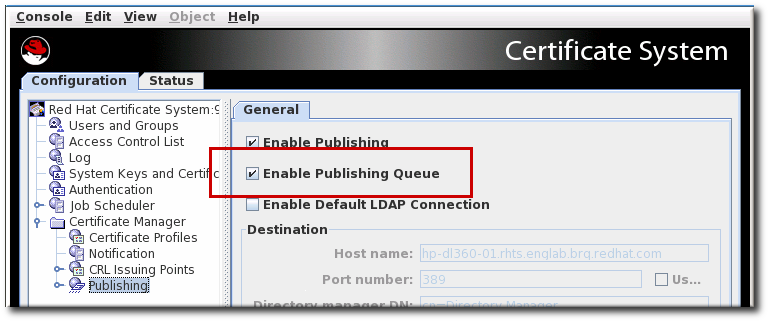
CS.cfg 文件启用发布队列,管理员可以设置用于发布操作的其他选项,如用于发布操作和队列页面大小的线程数量。
CS.cfg 文件配置此功能的说明,请参阅 Red Hat Certificate System 规划、安装和部署指南中的 启用和配置 发布 队列 部分。
9.8. 设置可恢复的 CRL 下载
9.8.1. 使用 wget 检索 CRL
[root@server ~]# wget --no-check-certificate -d https://server.example.com:8443/ca/ee/ca/crl/MasterCRL.bin
| 参数 | 描述 |
|---|---|
| 无参数 | 检索完整的 CRL。 |
| -N | 检索比本地副本更新的 CRL (delta CRL)。 |
| -c | 检索部分下载的文件。 |
| --no-check-certificate | 跳过连接的 SSL,因此不需要在主机和客户端之间配置 SSL。 |
| -d | 打印调试信息。 |
9.9. 发布跨证书
- 打开 CA 控制台。
pkiconsole https://server.example.com:8443/ca
- 在 Configuration 选项卡中,选择左侧窗格中的 Certificate Manager 链接,然后选择 Publishing 链接。
- 单击 Publishing 下的 Rules 链接。这会在右侧打开 Rules Management 窗格。
- 如果规则存在并已禁用,请选中 启用 复选框。如果删除了该规则,请单击 并创建新规则。
- 从 类型 下拉菜单中选择 xcerts。
- 确保选择了 enable 复选框。
- 从 mapper 下拉菜单中选择 LdapCaCertMap。
- 从 publisher 下拉菜单中选择 LdapCrossCertPairPublisher。
pkiconsole 已被弃用。
9.10. 测试发布到文件
- 打开 CA 的端到端页面,并请求证书。
- 如果需要,通过代理服务页面批准请求。
- 从终端实体页面检索证书,并将证书下载到浏览器中。
- 检查服务器是否生成了包含证书的 DER 编码文件。打开应发布证书的二进制 blob 的目录。证书文件应命名为
cert-serial_number.der。 - 使用 Binary 到 ASCII 工具,将 DER 编码的证书转换为其基本 64 编码格式。有关此工具的详情,请参考
BtoA (1)手册页。BtoA input_file output_file
INPUT_ FILE 设置包含 DER 编码证书的文件的路径,output_file 设置要编写 base-64 编码证书的文件的路径。 - 打开 ASCII 文件;base-64 编码证书与显示的证书类似:
-----BEGIN CERTIFICATE----- MMIIBtgYJYIZIAYb4QgIFoIIBpzCCAZ8wggGbMIIBRaADAgEAAgEBMA0GCSqGSIb3DQEBBAUAMFcxC AJBgNVBAYTAlVTMSwwKgYDVQQKEyNOZXRzY2FwZSBDb21tdW5pY2F0aWhfyyuougjgjjgmkgjkgmjg fjfgjjjgfyjfyj9ucyBDb3Jwb3JhdGlvbjpMEaMBgGA1UECxMRSXNzdWluZyhgdfhbfdpffjphotoo gdhkBBdXRob3JpdHkwHhcNOTYxMTA4MDkwNzM0WhcNOTgxMTA4MDkwNzMM0WjBXMQswCQYDVQQGEwJ VUzEsMCoGA1UEChMjTmV0c2NhcGUgQ29tbXVuaWNhdGlvbnMgQ29ycG9yY2F0aW9ucyBDb3Jwb3Jhd GlvbjpMEaMBgGA1UECxMRSXNzdWluZyBBdXRob3JpdHkwHh -----END CERTIFICATE-----
- 使用 Pretty Print Certificate 工具将基本 64 编码的证书转换为可读形式。有关此工具的更多信息,请参阅
PrettyPrintCert (1)手册页。PrettyPrintCert input_file [output_file]
INPUT_ FILE 设置包含 base-64 编码证书的 ASCII 文件的路径,以及 output_file (可选)设置要写入证书的文件的路径。如果没有设置输出文件,证书信息将写入标准输出。 - 将输出与发布的证书进行比较;检查证书中的序列号与文件名中使用的序列号。如果所有内容都匹配,则证书管理器配置正确,以将证书发布到文件。
- 吊销证书。
- 检查服务器是否生成了包含 CRL 的 DER 编码文件。打开服务器要发布 CRL 作为二进制 blob 的目录。CRL 文件应具有名称,格式为 crl-this_update.der。this_update 指定来自 CRL 的时间 依赖此更新 变量的值。
- 使用 Binary 到 ASCII 工具,将 DER 编码的 CRL 转换为其基本 64 编码格式。
BtoA input_file output_file
- 使用 Pretty Print CRL 工具将基本 64 编码的 CRL 转换为可读形式。
PrettyPrintCrl input_file [output_file]
- 比较输出。
9.11. 查看证书和 CRL 发布到文件
- 将 base-64 文件转换为 二进制文件。例如:
AtoB /tmp/example.b64 /tmp/example.bin
- 使用 PrettyPrintCert 或 PrettyPrintCrl 工具将二进制文件转换为用户友善格式。例如:
PrettyPrintCert example.bin example.cert
PrettyPrintCrl example.der example.crl
9.12. 更新目录中的证书和 CRL
- 在内部数据库中搜索没有同步的证书,并发布或取消发布。
- 发布目录服务器停机时发布的证书。同样,未发布已撤销或在目录服务器停机时过期的证书。
- 根据序列号发布或取消发布一系列证书,从序列号 xx 到序列号 yy。
9.12.1. 手动更新目录中的证书
- 使用证书更新目录。
- 从目录中删除过期的证书。通过调度自动化作业,可以从发布目录中删除过期的证书。详情请查看 第 13 章 设置自动化作业。
- 从目录中删除撤销的证书。
- 打开 证书管理器代理服务页面。
- 选择 Update Directory Server 链接。
- 选择适当的选项,然后单击 。证书管理器开始使用其内部数据库中的证书信息更新目录。如果更改非常大,则更新目录可能需要大量时间。在此期间,任何通过证书管理器所做的更改(包括签发或撤销的任何证书)都可能不包括在更新中。如果在更新目录时发布或撤销任何证书,请再次更新目录以反映这些更改。
- 通过将 predicate 参数的值改为 profileId!=caCACert,来修改用户证书的默认发布规则。
- 使用 LdapCaCertPublisher publisher 插件模块添加另一个规则,将 predicate 参数设置为 profileId=caCACert,以发布从属 CA 证书。
9.12.2. 在目录中手动更新 CRL
- 打开 证书管理器代理服务页面。
- 选择 Update Revocation List。
- 点 。
9.13. 注册自定义映射程序和过期插件模块
- 创建自定义作业类。在本例中,自定义发布者插件名为
MyPublisher.java。 - 编译新类。
javac -d . -classpath $CLASSPATH MyPublisher.java
- 在 CA 的
WEB-INFweb 目录中创建一个目录来保存自定义类,以便 CA 可以访问它们。mkdir /var/lib/pki/instance_name/ca/webapps/ca/WEB-INF/classes
- 将新插件文件复制到新的
类目录中,并将所有者设置为证书系统用户(pkiuser)。cp -pr com /var/lib/pki/instance_name/ca/webapps/ca/WEB-INF/classes chown -R pkiuser:pkiuser /var/lib/pki/instance_name/ca/webapps/ca/WEB-INF/classes
- 注册插件。
- 登录证书管理器控制台。
pkiconsole https://server.example.com:8443/ca
- 在 Configuration 选项卡中,从左侧的导航树中选择 Certificate Manager。选择 Publishing。
- 要注册映射程序模块,请选择 Mappers,然后选择 映射程序插件注册 选项卡。要注册发布者模块,请选择 站s,然后选择 附件 插件注册 选项卡。
- 要注册插件,请点击 。
- 设置插件名称和插件类名称。类名称为实现 Java 类的路径。如果这个类是软件包的一部分,请包含软件包名称。例如,若要在名为 com.customplugins 的软件包中注册名为 customMapper 的类,名称为 com.customplugins.customMapper。
pkiconsole 已被弃用。
第 10 章 注册证书的身份验证
- 在 代理批准的 注册中,最终用户请求将发送到代理以进行批准。代理批准证书请求。
- 在 自动注册 中,最终用户请求使用插件进行身份验证,然后处理证书请求;代理不涉及注册过程。
- 在 CMC 注册 中,第三方应用程序可以创建由代理签名的请求,然后自动处理。
10.1. 配置代理应用注册
.cfg 文件中。例如:
auth.instance_id=
10.2. 自动注册
- 基于目录的注册。最终实体使用其用户 ID 和密码或其 DN 和密码对 LDAP 目录进行身份验证。请参阅 第 10.2.1 节 “设置基于目录的身份验证”。
- 基于 PIN 的注册。结束实体使用在其目录条目中设置的用户 ID、密码和 PIN 对 LDAP 目录进行身份验证。请参阅 第 10.2.2 节 “设置基于 PIN 的注册”。
- 基于证书的验证。某些类型的实体 - 最终用户和其他实体(如服务器或令牌)都使用 CA 发布的证书来证明其身份。这最常用于续订,其中显示了原始证书来验证续订过程。请参阅 第 10.2.3 节 “使用基于证书的身份验证”。
- AgentCertAuth.如果提交了请求作为子系统代理进行身份验证,此方法会自动批准证书请求。用户通过提供代理证书来作为代理进行身份验证。如果显示的证书被子系统识别为代理证书,则 CA 会自动处理证书请求。这种形式的自动身份验证可与证书配置文件关联,以注册服务器证书。此插件默认为启用,且没有参数。
- 基于平面文件的注册。专门用于路由器(SCEP)注册,使用文本文件,其中包含 IP 地址、主机名或其他标识符列表,通常是随机 PIN。路由器通过其 ID 和 PIN 验证 CA,然后将提供的凭据与文本文件的身份列表进行比较。请参阅 第 10.2.4 节 “配置平面文件身份验证”。
10.2.1. 设置基于目录的身份验证
- 创建 UidPwdDirAuth 或 UdnPwdDirAuth 身份验证插件模块的实例并配置实例。
- 打开 CA 控制台。
pkiconsole https://server.example.com:8443/ca
- 在 Configuration 选项卡中,在导航树中选择 Authentication。注意UidPwdDirAuth 插件默认为启用。
- 点击 。此时会出现 Select Authentication Plug-in Implementation 窗口。
- 选择 UidPwdDirAuth 用于用户 ID 和密码身份验证,或者选择 UdnPwdDirAuth 用于 DN 和密码身份验证。
- 在 Authentication Instance Editor 窗口中填写以下字段:
- 身份验证实例 ID。接受默认实例名称,或输入一个新名称。
- dnpattern.指定代表主题名称模式的字符串,从目录属性和条目 DN 中公式。
- ldapStringAttributes.指定应被视为最终实体 验证的 LDAP 字符串属性列表。如果指定,与这些属性对应的值将从身份验证令牌复制到身份验证令牌中,证书配置文件使用它来生成主题名称。为此参数输入值是可选的。
- ldapByteAttributes.指定应该被视为最终实体的 LDAP 字节(binary)属性列表。如果指定,与这些属性对应的值将从身份验证令牌复制到身份验证令牌中,供其他模块使用,如向用户的证书添加其他信息。为此参数输入值是可选的。
- ldap.ldapconn.host.指定身份验证目录的完全限定 DNS 主机名。
- ldap.ldapconn.port.指定身份验证目录侦听请求的 TCP/IP 端口;如果选择了 ldap.ldapconn.secureConn. 复选框,则这应该是 SSL 端口号。
- ldap.ldapconn.secureConn.指定身份验证目录侦听证书系统请求的端口的类型 SSL 或非 SSL。如果这是 SSL 端口,请选择。
- ldap.ldapconn.version.指定 LDAP 协议版本,可以是 2 或 3。默认值为 3,因为所有在版本 3.x 之后的 Directory 服务器都是 LDAPv3。
- ldap.basedn.指定搜索身份验证目录的基本 DN。服务器使用 HTTP 输入中的 uid 字段的值(用户在注册表单中输入什么用户)和基本 DN 来构建 LDAP 搜索过滤器。
- ldap.minConns.指定允许到身份验证目录的最小连接数。允许的值是 1 到 3。
- ldap.maxConns.指定允许到身份验证目录的最大连接数。允许的值为 3 到 10。
- 点。身份验证实例已设置并启用。
- 通过为特定证书设置策略,将证书配置文件设置为用于注册用户。通过在证书配置文件中配置输入来自定义注册表单,并包含插件所需信息的输入来验证用户。如果默认输入不包含需要收集的所有信息,请提交使用第三方工具创建的请求。有关配置配置集的详情,请参考 第 3.7.2 节 “将 LDAP 目录属性值和其他信息插入到主题 Alt 名称”。
pkiconsole 已被弃用。
设置 Bound LDAP 连接
- 根据
CS.cfg中的以下示例设置基于目录的身份验证:auths.instance.UserDirEnrollment.ldap.ldapBoundConn=true auths.instance.UserDirEnrollment.ldap.ldapauth.authtype=BasicAuth auths.instance.UserDirEnrollment.ldap.ldapauth.bindDN=cn=Directory Manager auths.instance.UserDirEnrollment.ldap.ldapauth.bindPWPrompt=externalLDAP externalLDAP.authPrefix=auths.instance.UserDirEnrollment cms.passwordlist=internaldb,replicationdb,externalLDAP
其中bindPWPrompt是password.conf文件中使用的标签或提示;它也是cms.passwordlist和authPrefix选项下使用的名称。 - 在
password.conf中使用其密码从CS.cfg添加标签或提示:externalLDAP=your_password
设置外部授权
CS.cfg 中配置以下选项:
groupsEnable是一个布尔值选项,它允许检索组。默认值为false。基于组的组是组的基本 DN。当它与默认的基于值不同时,需要指定它。groups是组的 DN 组件。默认值为ou=groups。groupObjectClass是以下组对象类之一:groupofuniquenames,groupofnames.默认值为groupofuniquenames。groupUseridName是组对象成员属性中的用户 ID 属性的名称。默认值为cn。useridName是用户 ID DN 组件的名称。默认值为uid。searchGroupUserByUserdn是一个布尔值选项,它决定是否为userdn或${groupUserIdName}=${uid}属性搜索组对象成员属性。默认值为true。
auths.instance.UserDirEnrollment.pluginName=UidPwdDirAuth auths.instance.UserDirEnrollment.ldap.basedn=cn=users,cn=accounts,dc=local auths.instance.UserDirEnrollment.ldap.groupObjectClass=groupofnames auths.instance.UserDirEnrollment.ldap.groups=cn=groups auths.instance.UserDirEnrollment.ldap.groupsBasedn=cn=accounts,dc=local auths.instance.UserDirEnrollment.ldap.groupsEnable=true auths.instance.UserDirEnrollment.ldap.ldapconn.host=local auths.instance.UserDirEnrollment.ldap.ldapconn.port=636 auths.instance.UserDirEnrollment.ldap.ldapconn.secureConn=true
/instance_path/ca/profiles/ca/profile_id.cfg 文件,将配置集配置为使用 CS.cfg 中定义的 UserDirEnrollment auth 实例,以及根据组提供 ACL。例如:
auth.instance_id=UserDirEnrollment auths.acl=group="cn=devlab-access,ou=engineering,dc=example,dc=com"
10.2.2. 设置基于 PIN 的注册
- 将 PIN 的必要模式添加到 LDAP 目录中。
- 为设置的 PIN 管理器用户添加具有读写权限的 PIN 管理器用户。
- 设置 ACI,以便在使用 PIN 后允许 PIN 移除,为 PIN 管理器授予 PIN 的读写权限,并防止用户创建或更改 PIN。
- 在每个用户条目中创建 PIN。
- 使用 PIN 工具添加 PINs 所需的模式,将 PIN 添加到用户条目,然后将 PIN 分发到用户。
- 打开
/usr/share/pki/native-tools/目录。 - 在文本编辑器中打开
setpin.conf文件。 - 按照文件中介绍的说明进行适当的更改。通常,需要更新的参数是目录服务器的主机名、目录管理器的绑定密码和 PIN 管理器的密码。
- 使用指向
setpin.conf文件的 optfile 选项运行 setpin 命令。setpin optfile=/usr/share/pki/native-tools/setpin.conf
该工具使用新属性(默认为 pin)和新对象类(默认为 pinPerson)、创建一个 pinmanager 用户,并设置 ACI 来只允许 pinmanager 用户修改 pin 属性。 - 要为特定用户条目或提供用户定义的 PIN 生成 PIN,请创建一个输入文件,其中包含列出这些条目的 DN。对于 ezample:
dn:uid=bjensen,ou=people,dc=example,dc=com dn:uid=jsmith,ou=people,dc=example,dc=com dn:jtyler,ou=people,dc=example,dc=com ...
有关构建输入文件的详情,请参考 证书系统命令行工具指南中的 PIN 生成器章节。 - 禁用 setpin 命令的设置模式。注释掉 setup 行,或将值改为 no。
vim /usr/share/pki/native-tools/setpin.conf setup=no
设置模式创建所需的 uers 和对象类,但工具不会在设置模式中生成 PIN。 - 运行 setpin 命令,在目录中创建 PIN。TIP首先,测试工具没有
写入选项来生成 PIN 列表,而无需实际更改目录。例如:setpin host=yourhost port=9446 length=11 input=infile output=outfile write "binddn=cn=pinmanager,o=example.com" bindpw="password" basedn=o=example.com "filter=(uid=u*)" hash=sha256
WARNING不要将hash参数设置为none。使用hash=none运行 setpin 命令会导致固定以纯文本形式存储在用户 LDAP 条目中。 - 在完成设置所需的身份验证方法后,使用输出文件向用户发送 PIN。
- 在证书配置文件中为特定证书设置策略以注册用户。有关证书配置文件策略的详情,请查看 第 3 章 为颁发证书(证书配置文件)进行规则。
- 创建并配置 UidPwdPinDirAuth 身份验证插件的实例。
- 打开 CA 控制台。
pkiconsole https://server.example.com:8443/ca
- 在 Configuration 选项卡中,在导航树中选择 Authentication。
- 点击 。此时会出现 Select Authentication Plug-in Implementation 窗口。
- 选择 UidPwdPinDirAuth 插件模块。
- 在 Authentication Instance Editor 窗口中填写以下字段:
- 身份验证实例 ID。接受默认实例名称或输入新名称。
- removePin.设置在最终用户成功验证后是否从身份验证目录中删除 PIN。从目录中删除 PIN 会限制用户一次注册多次,从而防止他们获取多个证书。
- pinAttr.指定 PIN 的身份验证目录属性。PIN Generator 实用程序将属性设置为
setpin.conf文件中的 objectclass 参数的值;此参数的值是 pin。 - dnpattern.指定代表主题名称模式的字符串,从目录属性和条目 DN 中公式。
- ldapStringAttributes.指定应被视为最终实体 验证的 LDAP 字符串属性列表。为此参数输入值是可选的。
- ldapByteAttributes.指定应该被视为最终实体的 LDAP 字节(binary)属性列表。如果指定,与这些属性对应的值将从身份验证令牌复制到身份验证令牌中,供其他模块使用,如向用户的证书添加其他信息。为此参数输入值是可选的。
- ldap.ldapconn.host.指定身份验证目录的完全限定 DNS 主机名。
- ldap.ldapconn.port.指定身份验证目录侦听证书系统请求的 TCP/IP 端口。
- ldap.ldapconn.secureConn.指定身份验证目录侦听请求的端口的类型 SSL 或非 SSL。如果这是 SSL 端口,请选择。
- ldap.ldapconn.version.指定 LDAP 协议版本,可以是 2 或 3。默认情况下,这是 3,因为 3.x 之后的所有目录服务器版本都是 LDAPv3。
- ldap.ldapAuthentication.bindDN.指定从身份验证目录中删除 PIN 时要绑定的用户条目。仅在选择了 removePin 复选框时指定此参数。建议单独用户条目,它只有权修改目录中的 PIN 属性。例如,请勿使用 Directory Manager 条目,因为它有修改整个目录内容的特权。
- 密码。提供与 ldap.ldapauthbindDN 参数指定的 DN 关联的密码。在保存更改时,服务器会将密码存储在单点登录密码缓存中,并使用它进行后续启动。只有在选择了 removePin 复选框时,才需要设置此参数。
- ldap.ldapAuthentication.clientCertNickname.指定用于 SSL 客户端对要删除 PIN 的身份验证的证书 nickname。确保证书有效,并由身份验证目录的证书数据库中信任的 CA 签名,并且身份验证目录的
certmap.conf文件中已被正确配置,以正确将证书映射到目录中的 DN。这是仅删除 PIN 所必需的。 - ldap.ldapAuthentication.authtype.指定身份验证类型、基本身份验证或 SSL 客户端身份验证,以便从身份验证目录中删除 PIN。
- Basic auth 指定基本身份验证。使用此选项时,为 ldap.ldapAuthentication.bindDN 和密码 参数输入正确的值;服务器使用来自 ldap. ldapAuthentication.bindDN 属性的 DN 来绑定到该目录。
- SslClientAuth 指定 SSL 客户端身份验证。使用此选项时,将 ldap.ldapconn.secureConn 参数的值设置为 true,将 ldap.ldapAuthentication.clientCertNickname 参数的值设置为用于 SSL 客户端身份验证的证书 nickname。
- ldap.basedn.指定搜索身份验证目录的基本 DN;服务器使用来自 HTTP 输入的 uid 字段的值(用户在注册表单中输入的内容)和基本 DN 来构造 LDAP 搜索过滤器。
- ldap.minConns.指定允许到身份验证目录的最小连接数。允许的值是 1 到 3。
- ldap.maxConns.指定允许到身份验证目录的最大连接数。允许的值为 3 到 10。
- 点。
- 通过在证书配置文件中配置输入来自定义注册表单。包含插件验证用户所需的信息。如果默认输入不包含需要收集的所有信息,请提交使用第三方工具创建的请求。
pkiconsole 已被弃用。
10.2.3. 使用基于证书的身份验证
10.2.4. 配置平面文件身份验证
10.2.4.1. 配置 flatFileAuth 模块
- 打开 CA 控制台。
pkiconsole https://server.example.com:8443/ca
- 在 Configuration 选项卡中,在导航树中选择 Authentication。
- 选择 flatFileAuth 身份验证模块。
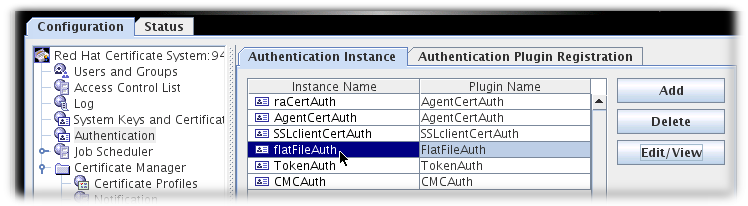
- 点 。
- 要更改文件位置和名称,请重置 fileName 字段。要更改身份验证名称参数,请将 keyAttributes 值重置为 SCEP 注册表单提交的另一个值,如 CN。也可以通过逗号(如 UID、CN )分隔多个 name 参数来使用它们。要更改 password 参数名称,请重置 authAttributes 字段。
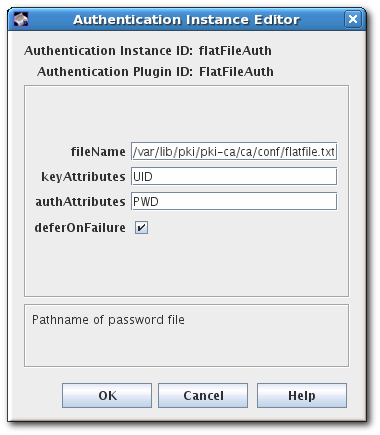
- 保存编辑。
pkiconsole 已被弃用。
10.2.4.2. 编辑 flatfile.txt
flatfile.txt 文件用于验证每个 SCEP 注册。每次向路由器发布新 PIN 时,都必须手动更新此文件。
/var/lib/pki/pki-ca/ca/conf/ 中,并为每个身份验证条目指定两个参数:站点 UID (通常是 IP 地址,可以是 IPv4 或 IPv6),以及路由器发布的 PIN。
UID:192.168.123.123 PIN:HU89dj
UID:192.168.123.123 PIN:HU89dj UID:12.255.80.13 PIN:fiowIO89 UID:0.100.0.100 PIN:GRIOjisf
... flatfile.txt entry ... UID:192.168.123.123 PIN:HU89dj UID:12.255.80.13 PIN:fiowIO89 ... error log entry ... [13/Jun/2020:13:03:09][http-9180-Processor24]: FlatFileAuth: authenticating user: finding user from key: 192.168.123.123 [13/Jun/2020:13:03:09][http-9180-Processor24]: FlatFileAuth: User not found in password file.
10.3. CMC 身份验证插件
CMCAuth- 当 CA 代理签署 CMC 请求时,请使用此插件。要使用
CMCAuth插件,请在注册配置集中设置以下内容:auth.instance_id=CMCAuth
默认情况下,以下注册配置集使用CMCAuth插件:- 对于系统证书:
caCMCauditSigningCertcaCMCcaCertcaCMCECserverCertcaCMCECsubsystemCertcaCMCECUserCertcaCMCkraStorageCertcaCMCkraTransportCertcaCMCocspCertcaCMCserverCertcaCMCsubsystemCert
- 对于用户证书:
caCMCUserCertcaECFullCMCUserCertcaFullCMCUserCert
CMCUserSignedAuth- 当用户提交签名或基于 SharedSecret 的 CMC 请求时,请使用此插件。要使用
CMCUserSignedAuth插件,请在注册配置集中设置以下内容:auth.instance_id=CMCUserSignedAuth
用户签名的 CMC 请求必须由用户的证书签名,其中包含与请求的证书相同的subjectDN属性。如果用户已经获得了一个签名证书,则只能使用用户签名的 CMC 请求,它可用于为其他证书证明用户身份。基于 SharedSecret 的 CMC 请求意味着请求由请求本身的私钥签名。在这种情况下,CMC 请求必须使用 Shared Secret 机制进行身份验证。基于 SharedSecret 的 CMC 请求通常用于获取用户的第一个签名证书,稍后用于获取其他证书。详情请查看 第 10.4 节 “CMC SharedSecret 身份验证”。默认情况下,以下注册配置集使用CMCUserSignedAuth插件:caFullCMCUserSignedCertcaECFullCMCUserSignedCertcaFullCMCSharedTokenCertcaECFullCMCSharedTokenCert
10.5. 测试注册
- 打开 end-entities 页面。
http
s://server.example.com:8443/ca/ee/ca - 在 Enrollment 选项卡中,打开自定义注册表单。
- 填写值并提交请求。
- 提示时,输入密钥数据库的密码。
- 输入了正确的密码时,客户端会生成密钥对。不要中断密钥生成过程。完成密钥生成后,请求将提交到服务器以发布证书。服务器会检查对证书配置文件的请求,仅在请求满足所有要求时发布证书。发布证书后,在浏览器中打开证书。
- 验证证书是否已安装到浏览器的证书数据库中。
- 如果使用 PIN 删除配置了基于 PIN 的目录身份验证,请使用相同的 PIN 重新注册另一个证书。请求应被拒绝。
10.6. 注册自定义身份验证插件
- 创建自定义身份验证类。在本例中,自定义身份验证插件名为
UidPwdDirAuthenticationTestms.java。 - 编译新类。
javac -d . -classpath $CLASSPATH UidPwdDirAuthenticationTestms.java
- 在 CA 的
WEB-INFweb 目录中创建一个目录来保存自定义类,以便 CA 能够访问它们以进行注册表单。mkdir /usr/share/pki/ca/webapps/ca/WEB-INF/classes
- 将新插件文件复制到新的
类目录中,并将所有者设置为证书系统用户(pkiuser)。cp -pr com /usr/share/pki/ca/webapps/ca/WEB-INF/classes chown -R pkiuser:pkiuser /usr/share/pki/ca/webapps/ca/WEB-INF/classes
- 登录到控制台。
pkiconsole https://server.example.com:8443/ca
- 注册插件。
- 在 Configuration 选项卡中,点导航树中的 Authentication。
- 在右侧窗格中,点 Authentication Plug-in Registration 选项卡。这个选项卡列出了已经注册的模块。
- 要注册插件,请点击 。此时会出现 Register Authentication Plug-in Implementation 窗口。
- 通过填写两个字段来指定要注册哪个模块:
- 插件名称。模块的名称。
- 类名称。此模块的类的完整名称。这是实施 Java™ 类的路径。如果这个类是软件包的一部分,请包含软件包名称。例如,若要在名为 com.customplugins 的软件包中注册名为 customAuth 的类,类名称为 com.customplugins.customAuth。
- 注册该模块后,将模块添加为活跃的身份验证实例。
- 在 Configuration 选项卡中,点导航树中的 Authentication。
- 在右侧窗格中,点 Authentication Instance 选项卡。
- 点击 。
- 从列表中选择自定义模块
UidPwdDirAuthenticationTestms.java来添加模块。填写该模块的适当配置。
注意pkiconsole已被弃用。 - 创建新的最终用户注册表单,以使用新的身份验证模块。
cd /var/lib/pki/pki-tomcat/ca/profiles/ca cp -p caDirUserCert.cfg caDirUserCertTestms.cfg vi caDirUserCertTestms.cfg desc=Test ms - This certificate profile is for enrolling user certificates with directory-based authentication. visible=true enable=true enableBy=admin name=Test ms - Directory-Authenticated User Dual-Use Certificate Enrollment
auth.instance_id=testms... - 将新配置集添加到 CA 的
CS.cfg文件中。TIP在编辑CS.cfg文件前备份它。vim /var/lib/pki/instance-name/ca/conf/CS.cfg profile.list=caUserCert,caDualCert,caSignedLogCert,caTPSCert,caRARouterCert,caRouterCert,caServerCert,caOtherCert,caCACert,caInstallCACert,caRACert,caOCSPCert,caTransportCert,caDirUserCert,caAgentServerCert,caAgentFileSigning,caCMCUserCert,caFullCMCUserCert,caSimpleCMCUserCert,caTokenDeviceKeyEnrollment,caTokenUserEncryptionKeyEnrollment,caTokenUserSigningKeyEnrollment,caTempTokenDeviceKeyEnrollment,caTempTokenUserEncryptionKeyEnrollment,caTempTokenUserSigningKeyEnrollment,caAdminCert,caInternalAuthServerCert,caInternalAuthTransportCert,caInternalAuthKRAstorageCert,caInternalAuthSubsystemCert,caInternalAuthOCSPCert,DomainController,
caDirUserCertTestms... profile.caDirUserCertTestms.class_id=caEnrollImpl profile.caDirUserCertTestms.config=/var/lib/pki/pki-tomcat/ca/profiles/ca/caDirUserCertTestms.cfg - 重启 CA。
pki-server restart instance_name
10.7. 使用命令行手动检查证书状态
pki 命令行界面的详情,请参考 第 2.5.1.1 节 “pki CLI 初始化”。
- 显示待处理证书请求列表:
$ pki agent_authentication_parameters ca-cert-request-find --status pending
此命令列出所有待处理的证书请求。 - 下载特定证书请求:
$ pki agent_authentication_parameters ca-cert-request-review id --file request.xml
- 在编辑器或一个单独的终端中打开
request.xml文件,并查看请求的内容以确保它处于合法状态。然后,回答提示:如果请求有效,回答"批准,然后按 Enter 键。如果请求无效,回答 reject 并按 Enter。机构可以订阅 拒绝和取消 的语义差异;两者都不会发布任何证书。
10.8. 使用 Web 界面手动检查证书状态
- 在网页浏览器中打开以下 URL:
https://server_host_name:8443/ca/agent/ca
- 作为代理进行身份验证。有关以用户身份验证并配置浏览器的详情,请参考 第 2.4.1 节 “浏览器初始化”。
- 在左侧的侧边栏中,点 List requests 链接。
- 选择 Show all requests for Request type 和 Show pending requests for Request status 来过滤请求。
- 点右下角的 。

- 结果页面列出了等待查看的所有待处理请求。点请求号来查看请求。
- 检查请求信息并确保它是合法请求。如有必要,修改策略信息以更正任何错误或对证书进行任何更改,如更改字段 无效。(可选)保留附加备注。
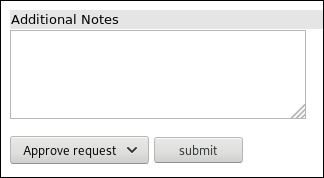 下拉菜单包含多个检查状态更新。选择 Approve request 以批准请求或 拒绝请求 以拒绝该请求,然后单击 。机构可以订阅拒绝请求的语义差异,取消请求 ;两者都不会发布任何证书。
下拉菜单包含多个检查状态更新。选择 Approve request 以批准请求或 拒绝请求 以拒绝该请求,然后单击 。机构可以订阅拒绝请求的语义差异,取消请求 ;两者都不会发布任何证书。
第 11 章 注册证书的授权(Access Evaluators)
11.1. 授权机制
类型、op、value),评估一个表达式,如 group='Certificate Manager Agents,并根据评估结果返回布尔值。
11.2. 默认评估
CS.cfg 文件中默认列出以下条目:
accessEvaluator.impl.group.class=com.netscape.cms.evaluators.GroupAccessEvaluator accessEvaluator.impl.ipaddress.class=com.netscape.cms.evaluators.IPAddressAccessEvaluator accessEvaluator.impl.user.class=com.netscape.cms.evaluators.UserAccessEvaluator accessEvaluator.impl.user_origreq.class=com.netscape.cms.evaluators.UserOrigReqAccessEvaluator
组 访问评估评估用户的组成员资格属性。例如,在以下注册配置集条目中,只允许 CA 代理使用该配置集注册:
authz.acl=group="Certificate Manager Agents"
ipaddress 访问 evaluator 评估请求主题的 IP 地址。例如,在以下注册配置集条目中,只有指定 IP 地址的主机才可以通过该配置集注册:
authz.acl=ipaddress="a.b.c.d.e.f"
authz.acl=user="bob"
user_origreq 访问 evaluator 根据之前匹配的请求评估经过身份验证的用户是否相等。此特殊评估器专为续订目的而设计,以确保请求续订的用户是拥有原始请求的用户。例如,在以下续订注册配置集条目中,经过身份验证的用户的 UID 必须与请求续订的用户的 UID 匹配:
authz.acl=user_origreq="auth_token.uid"
第 12 章 使用自动通知
12.1. 关于 CA 的自动化通知
12.1.1. 自动通知的类型
- 证书发布.通知消息会自动发送到已签发证书的用户。如果用户的证书请求被拒绝,则会向用户发送拒绝消息。
- 证书撤销.当用户证书被撤销时,通知消息会自动发送到用户。
- Queue 中的请求。当请求使用为代理设置的电子邮件地址输入代理请求时,通知消息会自动发送到一个或多个代理。每次消息进入队列时,此通知类型都会发送电子邮件。有关队列作业中请求的更多信息,请参阅 第 13.1.2.2 节 “requestInQueueNotifier (RequestInQueueJob)”。还有一个作业,将通知发送到代理有关队列状态的代理,它包括队列状态的摘要(以秒为单位)。
12.1.2. 确定最终用户地址
12.2. 为 CA 设置自动通知
12.2.1. 在控制台中设置自动通知
- 打开 证书管理器控制台。
pkiconsole https://server.example.com:8443/ca
- 打开 Configuration 选项卡。
- 在左侧的导航树中打开 证书管理器 标题。然后选择 Notification。通知 选项卡会出现在窗口的右侧。
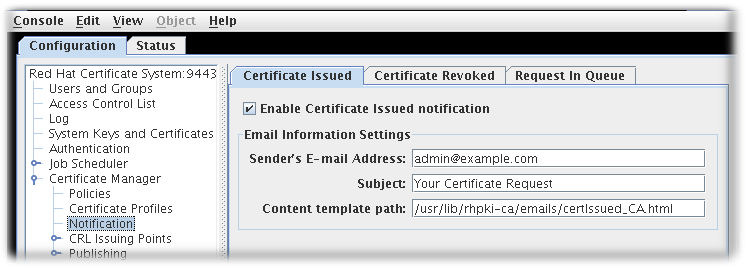
- 对于三种类型的事件,可以发送通知:新发布的证书、撤销的证书和新证书请求。要为任何事件发送通知,请选择标签,选中 Enable 复选框,并在以下字段中指定信息:
- 发件人的电子邮件地址 .输入收到任何交付问题通知的用户的完整电子邮件地址。
- 接收者的电子邮件地址 .这些是将检查队列的代理的电子邮件地址。要列出多个接收者,请使用逗号分隔电子邮件地址。仅针对队列中的新请求。
- 主题.输入通知的主题标题。
- 内容模板路径.将路径(包括文件名)输入包含要构造消息内容的模板的目录。
- 点击 。注意确保正确配置了邮件服务器。请参阅 第 12.4 节 “为证书系统通知配置邮件服务器”。
- 自定义通知消息模板。请参阅 第 12.3 节 “自定义通知消息” 了解更多信息。
- 测试配置。请参阅 第 12.2.3 节 “测试配置”。
pkiconsole 已被弃用。
12.2.2. 通过编辑 CS.cfg 文件来配置特定通知
- 停止 CA 子系统。
pki-server stop instance_name
- 为该实例打开
CS.cfg文件。此文件位于实例的conf/目录中。 - 编辑正在启用的通知类型的所有配置参数。对于证书发送通知,有四个参数:
ca.notification.certIssued.emailSubject ca.notification.certIssued.emailTemplate ca.notification.certIssued.enabled ca.notification.certIssued.senderEmail
对于证书撤销通知,有四个参数:ca.notification.certRevoked.emailSubject ca.notification.certRevoked.emailTemplate ca.notification.certRevoked.enabled ca.notification.certRevoked.senderEmail
对于证书请求通知,有五个参数:ca.notification.requestInQ.emailSubject ca.notification.requestInQ.emailTemplate ca.notification.requestInQ.enabled ca.notification.requestInQ.recipientEmail ca.notification.requestInQ.senderEmail
通知信息的参数在 第 12.2 节 “为 CA 设置自动通知” 中解释。 - 保存该文件。
- 重启 CA 实例。
pki-server start instance_name
- 如果创建了作业来发送自动消息,请检查邮件服务器是否已正确配置。请参阅 第 12.4 节 “为证书系统通知配置邮件服务器”。
- 自动发送的消息可以自定义 ; 如需更多信息,请参阅 第 12.3 节 “自定义通知消息”。
12.2.3. 测试配置
- 将队列通知中请求的通知配置中的电子邮件地址更改为可访问的代理或管理员电子邮件地址。
- 打开端到端页面,并使用代理批准的注册表单请求证书。当请求排队代理批准时,应发送请求队列电子邮件通知。检查消息,以查看它是否包含配置的信息。
- 登录代理接口,并批准请求。当服务器发布证书时,用户会收到证书发布的电子邮件通知到请求中列出的地址。检查消息以查看它是否有正确的信息。
- 登录到代理接口并吊销证书。用户电子邮件帐户应包含读取证书已撤销的电子邮件消息。检查消息以查看它是否有正确的信息。
12.3. 自定义通知消息
12.3.1. 自定义 CA 通知消息
Your certificate request has been processed successfully. SubjectDN= $SubjectDN IssuerDN= $IssuerDN notAfter= $NotAfter notBefore= $NotBefore Serial Number= 0x$HexSerialNumber To get your certificate, please follow this URL: https://$HttpHost:$HttpPort/displayBySerial?op=displayBySerial& serialNumber=$SerialNumber Please contact your admin if there is any problem. And, of course, this is just a \$SAMPLE\$ email notification form.
THE EXAMPLE COMPANY CERTIFICATE ISSUANCE CENTER Your certificate has been issued! You can pick up your new certificate at the following website: https://$HttpHost:$HttpPort/displayBySerial?op=displayBySerial& serialNumber=$SerialNumber This certificate has been issued with the following information: Serial Number= 0x$HexSerialNumber Name of Certificate Holder = $SubjectDN Name of Issuer = $IssuerDN Certificate Expiration Date = $NotAfter Certificate Validity Date = $NotBefore Contact IT by calling X1234, or going to the IT website http://IT if you have any problems.
/var/lib/pki/instance_name/ca/emails 目录中。
| filename | 描述 |
|---|---|
| certIssued_CA | 在签发证书时,纯文本通知电子邮件的模板到结束实体。 |
| certIssued_CA.html | 在签发证书时,基于 HTML 的通知电子邮件的模板发送到结束实体。 |
| certRequestRejected.html | 当证书请求被拒绝时,基于 HTML 的通知电子邮件的模板到结束实体。 |
| certRequestRevoked_CA | 当证书被撤销时,用于纯文本通知电子邮件的模板到结束实体。 |
| certRequestRevoked_CA.html | 当证书被撤销时,基于 HTML 的通知电子邮件的模板到结束实体。 |
| reqInQueue_CA | 当请求进入队列时,用于纯文本通知电子邮件的模板。 |
| reqInQueue_CA.html | 当请求进入队列时,基于 HTML 的通知电子邮件的模板到代理。 |
| filename | 描述 |
|---|---|
| rnJob1.txt | 用于公式发送到结束实体的消息内容的模板,以告知它们的证书即将过期,并在证书过期前续订或替换证书。 |
| rnJob1Summary.txt |
用于构建要发送到代理和管理员的摘要报告的模板。使用
rnJob1Item.txt 模板格式化消息中的项目。
|
| rnJob1Item.txt | 用于格式化摘要报告中包含的项目的模板。 |
| riq1Item.html | 用于格式化摘要表中包含的项目的模板,使用 riq1Summary.html 模板构建。 |
| riq1Summary.html |
用于公式报告或表的模板,它总结了证书管理器代理队列中待处理请求数。
|
| publishCerts |
总结了要发布到目录的证书的报告或表模板。使用
publishCertsItem.html 模板格式化表中的项目。
|
| publishCertsItem.html |
用于格式化摘要表中包含的项目的模板。
|
| ExpiredUnpublishJob |
总结了从目录中删除过期证书的报告或表模板。使用
ExpiredUnpublishJobItem 模板格式化表中的项目。
|
| ExpiredUnpublishJobItem |
用于格式化摘要表中包含的项目的模板。
|
| 令牌 | 描述 |
|---|---|
| $CertType |
指定证书类型;可以是以下任意一种:
|
| $ExecutionTime | 提供作业运行的时间。 |
| $HexSerialNumber | 提供以十六进制格式发布的证书的序列号。 |
| $HttpHost | 提供最终实体应连接到的证书管理器的完全限定主机名,以检索其证书。 |
| $HttpPort | 提供证书管理器的端到端(非 TLS)端口号。 |
| $InstanceID |
提供发送通知的子系统的 ID。
|
| $IssuerDN | 提供签发证书的 CA 的 DN。 |
| $NotAfter | 提供有效期的结束日期。 |
| $NotBefore | 提供有效期的开始日期。 |
| $RecipientEmail | 提供接收者的电子邮件地址。 |
| $RequestId | 给出请求 ID。 |
| $RequestorEmail | 提供请求者的电子邮件地址。 |
| $RequestType | 提供发出的请求类型。 |
| $RevocationDate | 提供证书撤销的日期。 |
| $SenderEmail | 提供发送者的电子邮件地址;这与通知配置中 发送者电子邮件地址字段中指定 的地址相同。 |
| $SerialNumber | 提供发布的证书的序列号;序列号在结果消息中显示为十六进制值。 |
| $Status | 提供请求状态。 |
| $SubjectDN | 提供证书主题的 DN。 |
| $SummaryItemList | 列出概述通知中的项目。每个项目对应于作业检测到续订或从发布目录中删除的证书。 |
| $SummaryTotalFailure | 提供概述报告中失败的项目总数。 |
| $SummaryTotalNum | 提供队列中待处理的证书请求总数,或者从概述报告的目录中更新或删除的证书的总数。 |
| $SummaryTotalSuccess | 显示摘要报告中项目总数的总数。 |
12.4. 为证书系统通知配置邮件服务器
CS.cfg 配置文件中指定以下参数:
smtp.host=localhost smtp.port=25
pkiconsole 已被弃用。
12.5. 为 CA 创建自定义通知
第 13 章 设置自动化作业
13.1. 关于自动化作业
13.1.1. 设置自动化作业
- 启用和配置作业调度程序 ; 如需更多信息,请参阅 第 13.2 节 “设置作业调度程序”。
- 启用和配置作业模块并为这些作业模块设置首选项 ; 如需更多信息,请参阅 第 13.3 节 “设置特定作业”。
- 通过更改与通知类型关联的模板来自定义与这些作业发送的电子邮件通知消息。消息内容由纯文本消息和 HTML 消息组成;通过更改 HTML 模板来修改外观。请参阅 第 12.3.1 节 “自定义 CA 通知消息” 了解更多信息。
13.1.2. 自动的作业类型
13.1.2.1. certRenewalNotifier (RenewalNotificationJob)
13.1.2.2. requestInQueueNotifier (RequestInQueueJob)
13.1.2.3. publishCerts (PublishCertsJob)
13.1.2.4. unpublishExpiredCerts (UnpublishExpiredJob)
13.2. 设置作业调度程序
CS.cfg 文件来完成。
- 打开 证书管理器控制台。
pkiconsole https://server.example.com:8443/ca
- 在 Configuration 选项卡导航树中,单击 Job Scheduler。这会打开 General Settings 选项卡,它显示作业调度程序当前是否已启用。

- 单击 Enable Jobs Schedule 复选框,以启用或禁用作业调度程序。禁用作业调度程序会关闭所有作业。
- 在 Check Frequency 字段中设置调度程序检查作业的频率。频率是作业调度程序守护进程线程唤醒的频率,并调用符合 cron 规格的配置作业。默认情况下,它被设置为一分钟。注意输入此信息的窗口可能太小,以查看输入。拖动证书管理器控制台的位置,以扩大整个窗口。
- 点击 。
pkiconsole 已被弃用。
13.3. 设置特定作业
13.3.1. 使用证书管理器控制台配置特定作业
pkiconsole 已被弃用。
- 打开 证书管理器控制台。
pkiconsole https://server.example.com:8443/ca
- 确认启用了作业调度程序。请参阅 第 13.2 节 “设置作业调度程序” 了解更多信息。
- 在 Configuration 选项卡中,从导航树中选择 Job Scheduler。然后选择 Jobs 以打开 Job Instance 选项卡。
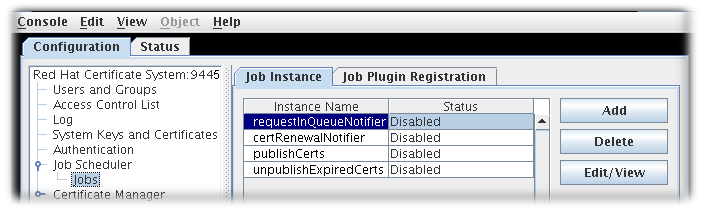 从列表中选择作业实例,然后单击 。此时会打开 Job Instance Editor,显示当前的作业配置。
从列表中选择作业实例,然后单击 。此时会打开 Job Instance Editor,显示当前的作业配置。图 13.1. 作业配置
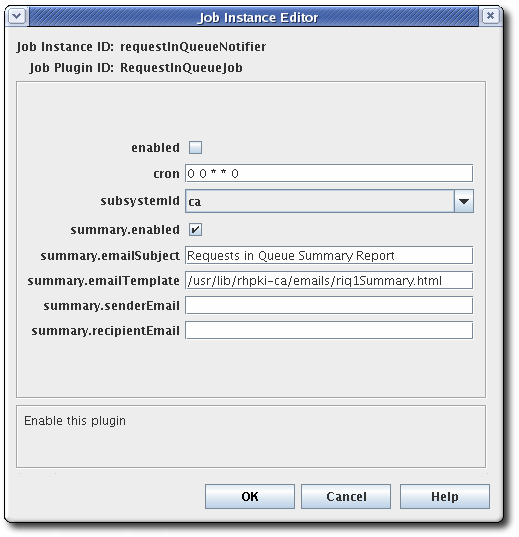
- 选择 enabled 以打开作业。
- 通过在此对话框的字段中指定配置设置来设置配置设置。
- 有关 certRenewalNotifier,请参阅 第 13.3.3 节 “certRenewalNotifier 的配置参数”。
- 有关 requestInQueueNotifier,请参阅 第 13.3.4 节 “requestInQueueNotifier 的配置参数”。
- 有关 publishCerts,请参阅 第 13.3.5 节 “publishCerts 的配置参数”。
- 有关 未发布的Certs,请参阅 第 13.3.6 节 “unpublishExpiredCerts 的配置参数”。
- 有关设置 cron 时间频率的更多信息,请参阅 第 13.3.7 节 “自动任务的频率设置”。
- 点。
- 单击 以查看主窗口中的任何更改。
- 如果作业被配置为发送自动消息,请检查邮件服务器是否已正确设置。请参阅 第 12.4 节 “为证书系统通知配置邮件服务器”。
- 自定义电子邮件文本和外观。
13.3.2. 通过编辑配置文件来配置作业
- 确定启用了并配置作业调度程序 ; 请参阅 第 13.2 节 “设置作业调度程序”。
- 停止 CA 子系统实例。
pki-server stop instance_name
- 在文本编辑器中打开该服务器实例的
CS.cfg文件。 - 编辑所配置作业模块的所有配置参数。
- 要配置 certRenewalNotifier 作业,请编辑以 jobsScheduler.job.certRenewalNotifier 开头的所有参数,请参阅 第 13.3.3 节 “certRenewalNotifier 的配置参数”。
- 要配置 requestInQueueNotifier 任务,请编辑以 jobsScheduler.job.requestInQueueNotifier 开头的所有参数,请参阅 第 13.3.4 节 “requestInQueueNotifier 的配置参数”。
- 要配置 publishCerts 作业,请编辑以 jobsScheduler.job.publishCerts 开头的所有参数 ; 请参阅 第 13.3.5 节 “publishCerts 的配置参数”。
- 要配置 未发布的Certs 作业,请编辑以 jobsScheduler.job.unpublishExpiredCerts 开头的所有参数,请参阅 第 13.3.6 节 “unpublishExpiredCerts 的配置参数”。
- 保存该文件。
- 重启服务器实例。
pki-server start instance_name
- 如果作业发送自动消息,请检查邮件服务器是否已正确设置。请参阅 第 12.4 节 “为证书系统通知配置邮件服务器”。
- 自定义自动作业消息。
13.3.3. certRenewalNotifier 的配置参数
| 参数 | 描述 |
|---|---|
| enabled | 指定作业是否启用或禁用。true 值启用作业; false 禁用它。 |
| cron |
设置应运行此任务时的计划。这会设置作业调度程序守护进程线程检查证书以发送续订通知的时间。这些设置必须遵循 第 13.3.7 节 “自动任务的频率设置” 中的惯例。例如:
0 3 * * 1-5
示例中的作业在 3:00 pm 处运行周一到周五。
|
| notifyTriggerOffset | 在证书过期日期前设置发送第一次通知前的时长(以天为单位)。 |
| notifyEndOffset | 在证书没有替换时,设置在证书过期后,将继续发送通知的时长(以天为单位)。 |
| senderEmail | 设置通知消息的发送者,以通知任何发送问题。 |
| emailSubject | 设置通知消息的主题行的文本。 |
| emailTemplate | 将路径(包括文件名)设置为包含用于创建消息内容的模板的目录。 |
| summary.enabled | 设置是否应编译和发送续订通知的摘要报告。true 值启用发送概述; false 禁用它。如果启用,请设置剩余的摘要参数;服务器需要这些参数来发送摘要报告。 |
| summary.recipientEmail | 指定摘要消息的接收者。这些可以是需要知道用户证书或其他用户状态的代理。通过使用逗号分隔每个电子邮件地址来设置多个接收者。 |
| summary.senderEmail | 指定摘要消息的发送者的电子邮件地址。 |
| summary.emailSubject | 提供摘要消息的 subject 行。 |
| summary.itemTemplate | 将路径(包括文件名)提供给包含模板的目录,用于创建要为摘要报告收集的每个项目的内容和格式。 |
| summary.emailTemplate | 将路径(包括文件名)提供给包含用于创建摘要报告电子邮件通知的模板的目录。 |
13.3.4. requestInQueueNotifier 的配置参数
CS.cfg 文件中或在证书管理器控制台中配置。
| 参数 | 描述 |
|---|---|
| enabled | 设置作业是否已启用(true)还是 disabled (false)。 |
| cron |
设置作业应运行时的时间调度。这是作业调度程序守护进程线程检查待处理请求的队列的时间。此设置必须遵循 第 13.3.7 节 “自动任务的频率设置” 中的惯例。例如:
0 0 * * 0 |
| subsystemid | 指定运行作业的子系统。证书管理器唯一可能的值是 ca。 |
| summary.enabled | 指定是否应编译和发送作业摘要。true 值启用概述报告; false 禁用它们。如果启用,请设置剩余的摘要参数;服务器需要这些参数来发送摘要报告。 |
| summary.emailSubject | 设置摘要消息的 subject 行。 |
| summary.emailTemplate | 指定包含用于创建摘要报告的模板的目录的路径,包括文件名。 |
| summary.senderEmail | 指定通知消息的发送者,其会收到任何发送问题的通知。 |
| summary.recipientEmail | 指定摘要消息的接收者。这些可以是需要处理待处理请求或其他用户的代理。通过使用逗号分隔每个电子邮件地址,可以列出多个接收者。 |
13.3.5. publishCerts 的配置参数
| 参数 | 描述 |
|---|---|
| enabled | 设置是否启用了作业。启用 true 值;禁用 false。 |
| cron |
设置作业运行时的时间调度。这是作业调度程序守护进程线程检查证书以从发布目录中删除过期证书的时间。此设置必须遵循 第 13.3.7 节 “自动任务的频率设置” 中的惯例。例如:
0 0 * * 6 |
| summary.enabled | 指定作业发布的证书的摘要是否应编译和发送。true 值启用 summaries; false 可禁用它们。如果启用,请设置剩余的摘要参数;服务器需要这些参数来发送摘要报告。 |
| summary.emailSubject | 提供摘要消息的 subject 行。 |
| summary.emailTemplate | 指定包含用于创建摘要报告的模板的目录的路径,包括文件名。 |
| summary.itemTemplate | 指定包含模板的目录的路径,指向用于创建为摘要报告收集的每个项目的内容和格式。 |
| summary.senderEmail | 指定摘要消息的发送者,该邮件将会收到任何交付问题的通知。 |
| summary.recipientEmail | 指定摘要消息的接收者。这些可以是需要知道用户证书或其他用户状态的代理。通过使用逗号分隔每个电子邮件地址,可以设置多个接收者。 |
13.3.6. unpublishExpiredCerts 的配置参数
| 参数 | 描述 |
|---|---|
| enabled | 设置是否启用了作业。启用 true 值;禁用 false。 |
| cron |
设置作业运行时的时间调度。这是作业调度程序守护进程线程检查证书以从发布目录中删除过期证书的时间。此设置必须遵循 第 13.3.7 节 “自动任务的频率设置” 中的惯例。例如:
0 0 * * 6 |
| summary.enabled | 指定作业发布的证书的摘要是否应编译和发送。true 值启用 summaries; false 可禁用它们。如果启用,请设置剩余的摘要参数;服务器需要这些参数来发送摘要报告。 |
| summary.emailSubject | 提供摘要消息的 subject 行。 |
| summary.emailTemplate | 指定包含用于创建摘要报告的模板的目录的路径,包括文件名。 |
| summary.itemTemplate | 指定包含模板的目录的路径,指向用于创建为摘要报告收集的每个项目的内容和格式。 |
| summary.senderEmail | 指定摘要消息的发送者,该邮件将会收到任何交付问题的通知。 |
| summary.recipientEmail | 指定摘要消息的接收者。这些可以是需要知道用户证书或其他用户状态的代理。通过使用逗号分隔每个电子邮件地址,可以设置多个接收者。 |
13.3.7. 自动任务的频率设置
Minute Hour Day_of_month Month_of_year Day_of_week
| 字段 | 值 |
|---|---|
| minute | 0-59 |
| hour | 0-23 |
| 月份的日期 | 1-31 |
| 年月 | 1-12 |
| 周天 | 0-6 (其中 0=Sunday) |
15 * * * *
0 12 12 4 *
0 0 1,15 * 1
15 3 * * 1-5
13.4. 注册作业模块
- 创建自定义作业类。在本例中,自定义作业插件名为
MyJob.java。 - 编译新类。
javac -d . -classpath $CLASSPATH MyJob.java
- 在 CA 的
WEB-INFweb 目录中创建一个目录来保存自定义类,以便 CA 可以访问它们。mkdir /var/lib/pki/instance_name/ca/webapps/ca/WEB-INF/classes
- 将新插件文件复制到新的
类目录中,并将所有者设置为证书系统用户(pkiuser)。cp -pr com /var/lib/pki/instance_name/ca/webapps/ca/WEB-INF/classes chown -R pkiuser:pkiuser /var/lib/pki/instance_name/ca/webapps/ca/WEB-INF/classes
- 注册插件。
- 登录证书管理器控制台。
pkiconsole https://server.example.com:8443/ca
- 在 Configuration 选项卡中,在左侧导航树中选择 Job Scheduler。选择 Jobs。此时会打开 Job Instance 选项卡,它列出了任何当前配置的作业。选择 Job Plugin Registration 选项卡。
- 点 添加新模块。
- 在 Register Job Scheduler Plugin Implementation 窗口中,提供以下信息:
- 插件名称。为插件模块输入一个名称。
- 类名称。键入此模块的类全名;这是实施 Java™ 类的路径。如果这个类是软件包的一部分,请包含软件包名称。例如,若要注册名为 customJob 的类,它位于名为 com.customplugins 的软件包中,请输入 com.customplugins.customJob。
- 点。
pkiconsole 已被弃用。
部分 IV. 管理子系统实例
第 14 章 基本子系统管理
14.1. PKI 实例
- 单独的 PKI 实例
- 作为基于 Java 的 Apache Tomcat 实例运行,
- 包含一个 PKI 子系统(CA、KRA、KRA、TKS 或 TPS)以及
- 如果位于同一物理虚拟机或虚拟机(VM)上在一起,则必须使用唯一端口。
- 共享 PKI 实例
- 作为基于 Java 的 Apache Tomcat 实例运行,
- 可以包含与单独的 PKI 实例相同的 PKI 子系统,
- 可以包含最多一种 PKI 子系统的组合:
- CA
- TKS
- CA, KRA
- CA, OCSP
- TKS, TPS
- CA, KRA, TKS, TPS
- CA, KRA, OCSP, TKS, TPS
- 以此类推。
- 允许该实例中包含的所有子系统共享相同的端口,以及
- 如果多个端口位于同一物理机器或虚拟机上,则必须使用唯一端口。
14.2. PKI 实例执行管理
14.2.1. 启动、停止和重启 PKI 实例
systemd 启动、停止和重新启动 PKI 实例。
- 以 root 用户身份登录服务器计算机。
- 运行 systemctl 命令,指定操作和实例名称:
systemctl start|stop|restart pki-tomcatd@instance_name.service
例如:systemctl restart pki-tomcatd@pki-tomcat.service
- 另外,您可以使用 pki-server 别名:
pki-server start|stop|restart instance_name
例如:pki-server restart pki-tomcat
14.2.2. 在机器重启后重启 PKI 实例
- 如果子系统使用的 Directory 服务器实例安装在本地计算机上,请重新启动管理服务器和目录服务器进程。
systemctl start dirsrv-admin.service systemctl start dirsrv@instance_name.service
- 启动证书系统子系统实例。
pki-server start instance_name
14.2.3. 检查 PKI 实例状态
systemctl -l status pki-tomcatd@pki-tomcat.service pki-tomcatd@pki-tomcat.service - PKI Tomcat Server pki-tomcat Loaded: loaded (/lib/systemd/system/pki-tomcatd@.service; enabled) Active: inactive (dead) since Fri 2015-11-20 19:04:11 MST; 12s ago Process: 8728 ExecStop=/usr/libexec/tomcat/server stop (code=exited, status=0/SUCCESS) Process: 8465 ExecStart=/usr/libexec/tomcat/server start (code=exited, status=143) Process: 8316 ExecStartPre=/usr/bin/pkidaemon start tomcat %i (code=exited, status=0/SUCCESS) Main PID: 8465 (code=exited, status=143) Nov 20 19:04:10 pki.example.com server[8728]: options used: -Dcatalina.base=/var/lib/pki/pki-tomcat -Dcatalina.home=/usr/share/tomcat -Djava.endorsed.dirs= -Djava.io.tmpdir=/var/lib/pki/pki-tomcat/temp -Djava.util.logging.config.file=/var/lib/pki/pki-tomcat/conf/logging.properties -Djava.util.logging.manager=org.apache.juli.ClassLoaderLogManager Nov 20 19:04:10 pki.example.com server[8728]: arguments used: stop Nov 20 19:04:11 pki.example.com server[8465]: Nov 20, 2015 7:04:11 PM org.apache.catalina.core.StandardServer await Nov 20 19:04:11 pki.example.com server[8465]: INFO: A valid shutdown command was received via the shutdown port. Stopping the Server instance. Nov 20 19:04:11 pki.example.com server[8465]: PKIListener: org.apache.catalina.core.StandardServer[before_stop] Nov 20 19:04:11 pki.example.com server[8465]: PKIListener: org.apache.catalina.core.StandardServer[stop] Nov 20 19:04:11 pki.example.com server[8465]: PKIListener: org.apache.catalina.core.StandardServer[configure_stop] Nov 20 19:04:11 pki.example.com server[8465]: Nov 20, 2015 7:04:11 PM org.apache.coyote.AbstractProtocol pause Nov 20 19:04:11 pki.example.com server[8465]: INFO: Pausing ProtocolHandler ["http-bio-8080"] Nov 20 19:04:11 pki.example.com systemd[1]: Stopped PKI Tomcat Server pki-tomcat.
systemctl -l status pki-tomcatd@pki-tomcat.service
pki-tomcatd@pki-tomcat.service - PKI Tomcat Server pki-tomcat
Loaded: loaded (/lib/systemd/system/pki-tomcatd@.service; enabled)
Active: active (running) since Fri 2015-11-20 19:09:09 MST; 3s ago
Process: 8728 ExecStop=/usr/libexec/tomcat/server stop (code=exited, status=0/SUCCESS)
Process: 9154 ExecStartPre=/usr/bin/pkidaemon start tomcat %i (code=exited, status=0/SUCCESS)
Main PID: 9293 (java)
CGroup: /system.slice/system-pki\x2dtomcatd.slice/pki-tomcatd@pki-tomcat.service
������9293 java -DRESTEASY_LIB=/usr/share/java/resteasy-base -Djava.library.path=/usr/lib64/nuxwdog-jni -classpath /usr/share/tomcat/bin/bootstrap.jar:/usr/share/tomcat/bin/tomcat-juli.jar:/usr/share/java/commons-daemon.jar -Dcatalina.base=/var/lib/pki/pki-tomcat -Dcatalina.home=/usr/share/tomcat -Djava.endorsed.dirs= -Djava.io.tmpdir=/var/lib/pki/pki-tomcat/temp -Djava.util.logging.config.file=/var/lib/pki/pki-tomcat/conf/logging.properties -Djava.util.logging.manager=org.apache.juli.ClassLoaderLogManager -Djava.security.manager -Djava.security.policy==/var/lib/pki/pki-tomcat/conf/catalina.policy org.apache.catalina.startup.Bootstrap start
Nov 20 19:09:10 pki.example.com server[9293]: Nov 20, 2015 7:09:10 PM org.apache.catalina.core.StandardService startInternal
Nov 20 19:09:10 pki.example.com server[9293]: INFO: Starting service Catalina
Nov 20 19:09:10 pki.example.com server[9293]: Nov 20, 2015 7:09:10 PM org.apache.catalina.core.StandardEngine startInternal
Nov 20 19:09:10 pki.example.com server[9293]: INFO: Starting Servlet Engine: Apache Tomcat/7.0.54
Nov 20 19:09:10 pki.example.com server[9293]: Nov 20, 2015 7:09:10 PM org.apache.catalina.startup.HostConfig deployDescriptor
Nov 20 19:09:10 pki.example.com server[9293]: INFO: Deploying configuration descriptor /etc/pki/pki-tomcat/Catalina/localhost/ROOT.xml
Nov 20 19:09:12 pki.example.com server[9293]: Nov 20, 2015 7:09:12 PM org.apache.catalina.startup.HostConfig deployDescriptor
Nov 20 19:09:12 pki.example.com server[9293]: INFO: Deployment of configuration descriptor /etc/pki/pki-tomcat/Catalina/localhost/ROOT.xml has finished in 2,071 ms
Nov 20 19:09:12 pki.example.com server[9293]: Nov 20, 2015 7:09:12 PM org.apache.catalina.startup.HostConfig deployDescriptor
Nov 20 19:09:12 pki.example.com server[9293]: INFO: Deploying configuration descriptor /etc/pki/pki-tomcat/Catalina/localhost/pki#admin.xml14.2.4. 配置 PKI 实例以自动启动重启
# systemctl enable dirsrv-admin.service # systemctl enable dirsrv.target # systemctl enable pki-tomcatd@pki-tomcat.service
# systemctl disable pki-tomcatd@pki-tomcat.service # systemctl disable dirsrv.target # systemctl disable dirsrv-admin.service
14.2.5. 为证书系统服务设置 sudo 权限
pkiadmin 系统组。(请参阅 Red Hat Certificate System Planning, Installation and Deployment Guide。)然后,所有作为证书系统管理员的操作系统用户都会被添加到此组中。如果这个 pkiadmin 系统组存在,则可以授予 sudo 访问权限来执行某些任务。
- 编辑
/etc/sudoers文件;在 Red Hat Enterprise Linux 8 中,可以使用 visudo 命令完成:# visudo
- 根据机器上安装的内容,为目录服务器、管理服务器、PKI 管理工具和每个 PKI 子系统实例添加一行,为 pkiadmin 组授予 sudo 权限:
# For Directory Server services %pkiadmin ALL = PASSWD: /usr/bin/systemctl * dirsrv.target %pkiadmin ALL = PASSWD: /usr/bin/systemctl * dirsrv-admin.service # For PKI instance management %pkiadmin ALL = PASSWD: /usr/sbin/pkispawn * %pkiadmin ALL = PASSWD: /usr/sbin/pkidestroy * # For PKI instance services %pkiadmin ALL = PASSWD: /usr/bin/systemctl * pki-tomcatd@instance_name.service
14.3. 打开子系统控制台和服务
14.3.1. 查找子系统网页
https://server.example.com:8443/ca/services
https://server.example.com:8443/ca/ee/ca
https://1.2.3.4:8443/ca/services https://[00:00:00:00:123:456:789:00:]:8443/ca/services
| 用于 SSL | 用于客户端身份验证[a] | Web Services | Web 服务位置 |
|---|---|---|---|
| 证书管理器 | |||
| 否 | 结束实体 | ca/ee/ca/ | |
| 是 | 否 | 结束实体 | ca/ee/ca |
| 是 | 是 | 代理 | ca/agent/ca |
| 是 | 否 | 服务 | ca/services |
| 是 | 否 | 控制台(Console) | pkiconsole https://host:port/ca |
| 密钥恢复授权 | |||
| 是 | 是 | 代理 | kra/agent/kra |
| 是 | 否 | 服务 | kra/services |
| 是 | 否 | 控制台(Console) | pkiconsole https://host:port/kra |
| 在线证书状态管理器 | |||
| 是 | 是 | 代理 | ocsp/agent/ocsp |
| 是 | 否 | 服务 | ocsp/services |
| 是 | 否 | 控制台(Console) | pkiconsole https://host:port/ocsp |
| 令牌密钥服务 | |||
| 是 | 否 | 服务 | tks/services |
| 是 | 否 | 控制台(Console) | pkiconsole https://host:port/tks |
| 令牌处理系统 | |||
| 是 | 服务 | index.cgi | |
14.3.2. 启动证书系统管理控制台
pkiconsole 已被弃用。
pkiconsole https://server.example.com:admin_port/subsystem_type
pkiconsole https://server.example.com:8443/kra
pkiconsole https://1.2.3.4:8443/ca pkiconsole https://[00:00:00:00:123:456:789:00:]:8443/ca
14.3.3. 为 Java 管理控制台启用 SSL
- 使用此系统为任何管理员存储证书。证书应来自 CA 本身,或从哪个 CA 为子系统签名证书。
- 打开子系统控制台。
- 选择左侧的 Users and Groups 选项。
- 在 Users 选项卡中,选择管理用户,然后单击 。
- 点 。
- 粘贴到 base-64 编码的 SSL 客户端证书,如存储在 Web 浏览器中的管理员证书。
确保客户端证书非常适合 SSL 客户端证书;否则,服务器将不接受客户端证书,并将在/var/log/instanceID/system中的错误日志中收到错误消息:failure (14290): Error receiving connection SEC_ERROR_INADEQUATE_CERT_TYPE - Certificate type not approved for application.)
- 停止子系统。
pki-server stop instance_name
- 打开实例配置目录
/var/lib/pki/instance_name/subsystem_type/conf。 - 打开文件
CS.cfg。 - 将 authType 参数的值从 pwd 改为 sslclientauth :
authType=sslclientauth
- 保存该文件。
- 打开
server.xml文件。 - 在 admin 接口连接器部分将 clientAuth="false" 属性改为 clientAuth="want" :
<Connector port="8443" maxHttpHeaderSize="8192" maxThreads="150" minSpareThreads="25" maxSpareThreads="75" enableLookups="false" disableUploadTimeout="true" acceptCount="100" scheme="https" secure="true"clientAuth="want"sslProtocol="SSL" ..... serverCertFile="/var/lib/pki/pki-tomcat/conf/serverCertNick.conf" passwordFile="/var/lib/pki/pki-tomcat/conf/password.conf" passwordClass="org.apache.tomcat.util.net.jss.PlainPasswordFile" certdbDir="/var/lib/pki/pki-tomcat/alias"/>want 值表示客户端身份验证是首选的,但不需要。这允许客户端通过可轻松使用它的接口进行身份验证(如控制台),同时仍允许不支持客户端身份验证(安全域中的其他子系统)使用常规连接进行连接。 - 启动子系统。
pki-server start instance_name
.redhat-idm-console 目录中。
.p12 文件,然后使用 pk12util 导入,或者将浏览器的证书和密钥数据库复制到 .redhat-idm-console 目录中。(这个过程假设证书是从浏览器导出到 .p12 文件。)
- 将管理员用户证书和密钥从浏览器导出到文件中,如
admin.p12。 - 打开用户的控制台目录。
/user-directory/.redhat-idm-console
- 如有必要,创建新的安全数据库。
certutil -N -d .
- 停止证书系统实例。
pki-server stop instance_name
- 使用 pk12util 导入证书。
# pk12util -i /tmp/admin.p12 -d /user-directory/.redhat-idm-console -W [p12filepassword]
如果过程成功,命令会输出以下内容:pk12util: PKCS12 IMPORT SUCCESSFUL
- 从浏览器导出发布 CA 证书的 64 位 blob,并将它保存到
ca.crt等文件中。 - 从与 admin 用户证书关联的基本 64blob 中导入 CA 证书。
certutil -A -d . -n ca -t CT,C,C -i ./ca.crt
- 启动证书系统实例。
pki-server start instance_name
- 启动控制台;现在,它提示输入证书。
14.4. 在 Java 安全管理器下运行子系统
14.4.1. 关于安全管理器策略文件
- 位于
/usr/share/tomcat/conf目录中的默认 Tomcat 策略中的catalina.policy文件;每当常规 Tomcat 文件更新时都会更新。 pki.policy文件,位于由子系统实例提供的 /var/lib/pki/instance_name/subsystem_type/conf目录中。- 在
/var/lib/pki/instance_name/subsystem_type/conf目录中的custom.policy文件,其中包含用户定义的安全策略。
catalina.policy 文件时,这三个文件也会放在 /var/lib/pki/instance_name/subsystem_type/conf 目录中,它用于实例。
pki.policy 文件包含授予 PKI 子系统使用的 Tomcat、LDAP 和 symkey 服务不受限制的访问权限。例如:
// These permissions apply to Tomcat java as utilized by PKI instances
grant codeBase "file:/usr/share/java/tomcat/-" {
permission java.security.AllPermission;
};custom.policy 文件默认为空;管理员可在该文件中写入策略,除了给定的 PKI 策略和 Tomcat 策略外,它还将使用该文件。
14.4.2. 启动没有 Java 安全管理器的子系统实例
/etc/pki/default.cfg 文件中的 [Tomcat] 部分中的 pki_security_manager=true 创建实例)。但是,可以启动或重启实例,并在不启动 Java 安全管理器的情况下运行 实例,如下所示。
过程 14.1. 在不使用 Java 安全管理器的情况下启动实例
- 停止该实例。
# pki-server stop instance_name
- 编辑
/etc/sysconfig/instance_name文件并关闭安全管理器:SECURITY_MANAGER="false"
- 启动实例。
# pki-server start instance_name
14.5. 配置 LDAP 数据库
- 存储和检索证书请求
- 存储和检索证书记录
- 存储 CRL
- 存储 ACL
- 存储特权用户和角色信息
- 存储和检索最终用户的加密密钥记录
/slapd-DS_name/db/ 目录中的其他目录服务器数据库一起列出。这些数据库由 /etc/pki/default.cfg 文件(CS_instance_name-CA )中指定的子系统部分下的 pki_ds_database 变量的值来命名,默认为 CS_instance_name-CA、CS_instance_name-KRA、CS_instance_name-OCSP、CS_instance_name-TKS 和 CS_instance_name-TPS,这是实例配置中提供的默认格式。例如,对于名为 ca1 的证书管理器,数据库名称将是 ca1-CA。同样,数据库名称由 /etc/pki/default.cfg 文件的指定子系统部分下的 pki_ds_base_dn 变量的值决定((o=CS_instance_name-CA, o=CS_instance_name-KRA, o=CS_instance_name-OCSP, O=CS_instance_name-TKS 或 o=CS_instance_name-TPS 默认在配置中设置。
14.5.1. 更改内部数据库配置
- 登录子系统管理控制台。
pkiconsole https://server.example.com:admin_port/subsystem_type
- 在 Configuration 选项卡中,选择 Internal Database 选项卡。
- 通过更改主机名、端口和绑定 DN 字段来更改 Directory 服务器实例。默认情况下,用作内部数据库的目录服务器实例的主机名显示为 localhost 而不是实际主机名。这样做是为了使内部数据库在系统外可见,因为 localhost 上的服务器只能从本地计算机访问。因此,默认配置可最小化从本地机器外部连接到此目录服务器实例的风险。如果内部数据库的可见性限制为本地子网,可以将主机名更改为 localhost 以外的内容。例如,如果证书系统和目录服务器安装在用于负载平衡的独立机器上,请指定安装目录服务器的机器的主机名。端口号是用于与目录服务器非 SSL 通信的 TCP/IP 端口。DN 应该是目录管理器 DN。当证书系统子系统访问目录树与目录通信时,它会使用此 DN。
- 点击 。配置会被修改。如果更改需要重启服务器,则会显示包含该消息的提示。在这种情况下,重启服务器。
pkiconsole 已被弃用。
14.5.2. 使用目录服务器中的证书系统发布的证书
- 在 Directory Server 主机上:
- 停止 Directory 服务器实例:
# systemctl stop dirsrv@instance_name
- 生成证书签名请求(CSR)。例如,要生成使用 2048 位 RSA 加密的 CSR,并将其存储在
~/ds.csr文件中:# PKCS10Client -d /etc/dirsrv/slapd-instance_name/ -p password -a rsa -l 2048 -o ~/ds.csr -n "CN=$HOSTNAME" PKCS10Client: Debug: got token. PKCS10Client: Debug: thread token set. PKCS10Client: token Internal Key Storage Token logged in... PKCS10Client: key pair generated. PKCS10Client: CertificationRequest created. PKCS10Client: b64encode completes. Keypair private key id: -3387b397ebe254b91c5d6c06dc36618d2ea8b7e6 -----BEGIN CERTIFICATE REQUEST----- ... -----END CERTIFICATE REQUEST----- PKCS10Client: done. Request written to file: ~/ds.csr
- 启动 Directory 服务器实例,使 CA 能够处理请求:
# systemctl start dirsrv@instance_name
- 将 CSR 提交到证书系统的 CA。例如:
# pki -d /etc/dirsrv/slapd-instance_name/ ca-cert-request-submit --profile caServerCert --csr-file ~/ds.csr ----------------------------- Submitted certificate request ----------------------------- Request ID: 13 Type: enrollment Request Status: pending Operation Result: success
- 在证书系统主机上:
- 将 CA 代理证书导入到网络安全服务(NSS)数据库中,以签署 CMC 完整请求:
- 创建新目录。例如:
# mkdir ~/certs_db/
- 在新创建的目录中初始化数据库:
# certutil -N -d ~/certs_db/
- 显示 CA 签名证书的序列号:
# pki -p 8080 ca-cert-find --name "CA Signing Certificate" --------------- 1 entries found --------------- Serial Number: 0x87bbe2d ... - 使用上一步中的序列号将 CA 签名证书下载到
~/certs_db/CA.pem文件中:# pki -p 8080 ca-cert-show 0x87bbe2d --output ~/certs_db/CA.pem
- 将 CA 签名证书导入到 NSS 数据库中:
# pki -d ~/certs_db/ -c password client-cert-import "CA Certificate" --ca-cert ~/certs_db/CA.pem
- 导入代理证书:
# pk12util -d ~/certs_db/ -i ~/.dogtag/instance_name/ca_admin_cert.p12 Enter Password or Pin for "NSS FIPS 140-2 Certificate DB": password Enter password for PKCS12 file: password pk12util: PKCS12 IMPORT SUCCESSFUL
- 通过 CMS (CMC)请求创建证书管理:
- 创建包含以下内容的配置文件,如
~/sslserver-cmc-request.cfg:# NSS database directory where the CA agent certificate is stored. dbdir=~/certs_db/ # NSS database password. password=password # Token name (default is internal). tokenname=internal # Nickname for CA agent certificate. nickname=caadmin # Request format: pkcs10 or crmf. format=pkcs10 # Total number of PKCS10/CRMF requests. numRequests=1 # Path to the PKCS10/CRMF request. # The content must be in Base-64 encoded format. # Multiple files are supported. They must be separated by space. input=~/ds.csr # Path for the CMC request. output=~/sslserver-cmc-request.bin
- 创建 CMC 请求:
# CMCRequest ~/sslserver-cmc-request.cfg ... The CMC enrollment request in base-64 encoded format: ... The CMC enrollment request in binary format is stored in ~/sslserver-cmc-request.bin
- 提交 CMC 请求:
- 创建包含以下内容的配置文件,如
~/sslserver-cmc-submit.cfg:# PKI server host name. host=server.example.com # PKI server port number. port=8443 # Use secure connection. secure=true # Use client authentication. clientmode=true # NSS database directory where the CA agent certificate is stored. dbdir=~/certs_db/ # NSS database password. password=password # Token name (default: internal). tokenname=internal # Nickname of CA agent certificate. nickname=caadmin # CMC servlet path servlet=/ca/ee/ca/profileSubmitCMCFull?profileId=caCMCserverCert # Path for the CMC request. input=~/sslserver-cmc-request.bin # Path for the CMC response. output=~/sslserver-cmc-response.bin
- 提交请求:
# HttpClient sslserver-cmc-submit.cfg ... The response in binary format is stored in ~/sslserver-cmc-response.bin
- (可选)验证结果:
# CMCResponse -d ~/certs_db/ -i ~/sslserver-cmc-response.bin ... Number of controls is 1 Control #0: CMCStatusInfoV2 OID: {1 3 6 1 5 5 7 7 25} BodyList: 1 Status: SUCCESS
- 显示目录服务器证书的序列号:
# pki -p 8080 ca-cert-find --name "DS Certificate" --------------- 1 entries found --------------- Serial Number: 0xc3eeb0c ... - 使用上一步中的序列号下载证书:
# pki -p 8080 ca-cert-show 0xc3eeb0c --output ~/ds.crt
- 将 Directory 服务器和 CA 证书的证书复制到目录服务器主机上。例如:
# scp ~/ds.crt ~/certs_db/CA.pem ds.example.com:~/
- 停止证书系统:
# pki-server stop instance_name
- 在 Directory Server 主机上:
- 启动证书系统:
# pki-server stop instance_name
- (可选)配置基于证书的身份验证。详情请查看 第 14.5.3 节 “使用内部数据库启用 SSL/TLS 客户端身份验证”。
14.5.3. 使用内部数据库启用 SSL/TLS 客户端身份验证
14.5.4. 限制对内部数据库的访问
- 登录目录服务器控制台。
- 选择 Certificate System internal database 条目,然后单击 。
- 选择 Configuration 选项卡。
- 在导航树中,展开 Plug-ins,然后选择 Pass-Through Authentication。
- 在右侧窗格中,取消选择 Enable plugin 复选框。
- 点击 。服务器提示重新启动服务器。
- 点 Tasks 选项卡,然后点 。
- 关闭 Directory 服务器控制台。
- 服务器重启时,为内部数据库实例打开 Directory Server 控制台。此时会出现 Login to Directory 对话框; Distinguished Name 字段显示 Directory Manager DN;输入密码。只有在输入了正确的密码时,内部数据库的目录服务器控制台才会打开。
14.6. 查看安全域配置
ou=Security Domain,dc=example,dc=com
cn=KRAList,ou=Security Domain,dc=example,dc=com objectClass: top objectClass: pkiSecurityGroup cn: KRAList
dn: cn=server.example.com:8443,cn=KRAList,ou=Security Domain,dc=example,dc=com objectClass: top objectClass: pkiSubsystem cn: kra.example.com:8443 host: server.example.com SecurePort: 8443 SecureAgentPort: 8443 SecureAdminPort: 8443 UnSecurePort: 8080 DomainManager: false Clone: false SubsystemName: KRA server.example.com 8443
14.7. 管理用于子系统的 SELinux 策略
14.7.1. About SELinux
14.7.2. 查看 SELinux 策略以查看子系统
- 运行 system-config-selinux 命令或通过访问主系统菜单的 → → 来打开工具。

- 要检查安装了证书系统 SELinux 策略的版本,请点左侧栏中的 Policy Module 部分。

- 要查看各个文件和进程上设置的策略,请点 File Labeling 部分。要查看子系统的端口分配的策略,请单击 Network Port 部分。

14.7.3. 重新标记 nCipher netHSM 上下文
例 14.1. netHSM SELinux Policy
# default labeling for nCipher /opt/nfast/scripts/init.d/(.*) gen_context(system_u:object_r:initrc_exec_t,s0) /opt/nfast/sbin/init.d-ncipher gen_context(system_u:object_r:initrc_exec_t,s0) /opt/nfast(/.*)? gen_context(system_u:object_r:pki_common_t, s0) /dev/nfast(/.*)? gen_context(system_u:object_r:pki_common_dev_t,0)
pki thet 域与标记为 pki_common_t 和 pki_common_dev_t 的文件进行通信。
/opt/nfast),请运行 restorecon 以确保所有文件都被正确标记:
restorecon -R /dev/nfast restorecon -R /opt/nfast
14.8. 备份和恢复证书系统
- 内部数据库。子系统使用 LDAP 数据库来存储其数据。目录服务器提供自己的备份脚本和流程。
- 实例目录。实例目录包含所有配置文件、安全数据库和其他实例文件。这可以通过使用 tar 或 zip 等工具进行备份。
14.8.1. 备份和恢复 LDAP 内部数据库
14.8.1.1. 备份 LDAP 内部数据库
db2ldif子命令会创建一个 LDIF 文件,您可以使用ldif2db子命令恢复。db2bak子命令会创建一个备份文件,您可以使用bak2db子命令恢复。
14.8.1.1.1. 使用 db2ldif 备份
/root/ 目录下写入的权限,因此您需要提供可以写入的路径。
userRoot :
- 停止实例:
# dsctl instance_name stop
- 将数据库导出到 LDIF 文件中:
# dsctl instance_name db2ldif userroot /tmp/example.ldif OK group dirsrv exists OK user dirsrv exists ldiffile: /tmp/example.ldif [18/Jul/2018:10:46:03.353656777 +0200] - INFO - ldbm_instance_config_cachememsize_set - force a minimal value 512000 [18/Jul/2018:10:46:03.383101305 +0200] - INFO - ldbm_back_ldbm2ldif - export userroot: Processed 160 entries (100%). [18/Jul/2018:10:46:03.391553963 +0200] - INFO - dblayer_pre_close - All database threads now stopped db2ldif successful
- 启动实例:
# dsctl instance_name start
ldif2db 子命令恢复 LDIF 文件,请参阅 第 14.8.1.2.1 节 “使用 ldif2db 恢复”。
14.8.1.1.2. 使用 db2bak 备份
- 停止实例:
# dsctl instance_name stop
- 备份数据库:
# dsctl instance_name db2bak OK group dirsrv exists OK user dirsrv exists [18/Jul/2018:14:02:37.358958713 +0200] - INFO - ldbm_instance_config_cachememsize_set - force a minimal value 512000 ... db2bak successful
- 启动实例:
# dsctl instance_name start
/var/lib/dirsrv/slapd- <instance_name> /bak 文件夹中创建备份,其中 db2bak 具有正确的写入权限。
14.8.1.2. 恢复 LDAP 内部数据库
ldif2db 或 bak2db 和对应的文件来恢复数据库。
14.8.1.2.1. 使用 ldif2db 恢复
db2ldif 创建 LDIF 文件,请停止 Directory 服务器实例,并使用 ldif2db 子命令导入文件。您可以指定一个数据库来从备份中恢复。例如,对于主数据库,userRoot :
- 停止 Directory 服务器实例:
# dsctl instance_name stop
- 从 LDIF 文件中导入数据:
# dsctl instance_name ldif2db userroot /tmp/example.ldif OK group dirsrv exists OK user dirsrv exists [17/Jul/2018:13:42:42.015554231 +0200] - INFO - ldbm_instance_config_cachememsize_set - force a minimal value 512000 ... [17/Jul/2018:13:42:44.302630629 +0200] - INFO - import_main_offline - import userroot: Import complete. Processed 160 entries in 2 seconds. (80.00 entries/sec) ldif2db successful
- 启动 Directory 服务器实例:
# dsctl instance_name start
14.8.1.2.2. 使用 bak2db 恢复
db2bak 的备份文件,请停止 Directory 服务器并使用 bak2db 子命令导入该文件。例如:
- 停止 Directory 服务器实例:
# dsctl instance_name stop
- 恢复数据库:
# dsctl instance_name bak2db /var/lib/dirsrv/slapd-instance_name/bak/instance_name-time_stamp/ OK group dirsrv exists OK user dirsrv exists [20/Jul/2018:15:52:24.932598675 +0200] - INFO - ldbm_instance_config_cachememsize_set - force a minimal value 512000 ... bak2db successful
- 启动 Directory 服务器实例:
# dsctl instance_name start
14.8.2. 备份和恢复实例目录
- 停止子系统实例。
pki-server stop instance_name
- 将目录保存到压缩文件中:
# cd /var/lib/pki/ # tar -chvf /export/archives/pki/instance_name.tar instance_name/
例如:# cd /var/lib/pki/ # tar -chvf /tmp/test.tar pki-tomcat/ca/ pki-tomcat/ca/ pki-tomcat/ca/registry/ pki-tomcat/ca/registry/ca/ ...........
- 重新启动子系统实例。
pki-server start instance_name
- 解压缩存档:
cd /export/archives/pki/ tar -xvf instance_name.tar
例如:# cd /tmp/ # tar -xvf test.tar pki-tomcat/ca/ pki-tomcat/ca/registry/ pki-tomcat/ca/registry/ca/ pki-tomcat/ca/registry/ca/default.cfg .........
- 如果子系统实例尚未停止,则停止它。
pki-server stop instance_name
- 复制存档文件以恢复实例目录:
cp -r /export/archives/pki/instance_name /var/lib/pki/instance_name
例如:# cp -r /tmp/pki-tomcat/ca/ /var/lib/pki/pki-tomcat/ca/
- 确保恢复的文件的所有权和权限权限设置为
pkiuser:# chown -R pkiuser:pkiuser /var/lib/pki/pki-tomcat/ca/
- 重新启动子系统实例。
pki-server start instance_name
14.9. 运行自测试
14.9.1. 运行自测试
14.9.1.1. 从控制台运行自测试
pkiconsole 已被弃用。
- 登录到控制台。
pkiconsole https://server.example.com:admin_port/subsystem_type
- 选择左侧窗格中的子系统名称。

- 选择 Self Tests 选项卡。
- 点 。为子系统配置的自助tests 将运行。如果有任何关键的自助限制失败,服务器将停止。
- 此时会出现 On-Demand Self Tests Results 窗口,显示此运行自tests 的日志记录事件。
14.9.1.2. 运行 TPS Self-Tests
- pki tps-selftest-find
- pki tps-selftest-run
- pki tps-selftest-show
14.9.2. 自我测试日志记录
selftest.log 被添加到日志目录中,其中包含启动自tests 和按需自助服务的报告报告。此日志是通过更改 CS.cfg 文件中的日志设置来配置。详情请参阅 Red Hat Certificate System 规划、安装和部署指南中的 修改自 测试配置部分。
14.9.3. 配置 POSIX 系统 ACL
14.9.3.1. 为 CA、KRA、KRA、TKS、TKS 和 TPS 设置 POSIX 系统 ACL
- 停止该实例。
pki-server stop instance_name
- 将组可读性设置为实例的目录和文件的 pkiadmin 组。
# setfacl -R -L -m g:pkiadmin:r,d:g:pkiadmin:r /var/lib/pki/instance_name
- 在所有目录中应用执行(x) ACL 权限:
# find -L /var/lib/pki/instance_name -type d -exec setfacl -L -n -m g:pkiadmin:rx,d:g:pkiadmin:rx {} \; - 从实例的 signedAudit/ 目录及其关联的文件中删除 pkiadmin 组的组可读性:
# setfacl -R -L -x g:pkiadmin,d:g:pkiadmin /var/lib/pki/instance_name/logs/signedAudit
- 为实例的 signedAudit/ 目录及其关联的文件设置 pkiaudit 组的组可读性:
# setfacl -R -L -m g:pkiaudit:r,d:g:pkiaudit:r /var/lib/pki/instance_name/logs/signedAudit
- 对 signedAudit/ 目录及其所有子目录重新应用执行(x) ACL权限:
# find -L /var/lib/pki/instance_name/logs/signedAudit -type d -exec setfacl -L -n -m g:pkiaudit:rx,d:g:pkiaudit:rx {} \; - 启动实例。
pki-server start instance_name
- 使用 getfacl 命令显示当前的 ACL 设置,确认正确应用了文件访问控制:
# getfacl /var/lib/pki/instance_name /var/lib/pki/instance_name/subsystem_type/logs/signedAudit/ getfacl: Removing leading '/' from absolute path names # file: var/lib/pki/instance_name # owner: pkiuser # group: pkiuser user::rwx group::rwx group:pkiadmin:r-x mask::rwx other::r-x default:user::rwx default:group::rwx default:group:pkiadmin:r-x default:mask::rwx default:other::r-x # file: var/lib/pki/instance_name/logs/signedAudit # owner: pkiuser # group: pkiaudit user::rwx group::rwx group:pkiaudit:r-x mask::rwx other::--- default:user::rwx default:group::rwx default:group:pkiaudit:r-x default:mask::rwx default:other::---
第 15 章 管理系统用户和组
15.1. 关于授权
- 用户使用证书系统用户 ID 和密码或证书对接口进行身份验证。
- 服务器通过将用户 ID 和密码与数据库中存储的用户或检查数据库中存储的证书匹配来验证用户。使用基于证书的身份验证时,服务器还通过将证书的 DN 与用户关联并检查用户条目来检查证书是否有效,并找到用户的组成员资格。使用基于密码的身份验证时,服务器会根据用户 ID 检查密码,然后通过将该用户 ID 与组中包含的用户 ID 关联来查找用户的组成员资格。
- 当用户尝试执行操作时,授权机制比较用户的用户 ID、用户所属的组,或者用户的 IP 地址与为该用户、组或 IP 地址设置的 ACL 地址进行比较。如果存在允许该操作的 ACL,则操作将继续进行。
15.2. 默认组
- 管理员。这个组被授予对管理界面中所有可用任务的完整访问权限。
- 代理。这个组被授予对代理服务接口中所有可用的任务的完整访问权限。
- 审核员。这个组被授予查看签名的审计日志的访问权限。此组没有任何其他特权。
- 企业管理员。在配置期间,当每个子系统实例加入到安全域时,会自动将其作为企业管理员分配特定于子系统的角色。这些角色自动提供安全域中子系统之间的可信关系,以便每个子系统可以有效地与其他子系统交互。
15.2.1. 管理员
| 角色 | 描述 |
|---|---|
| 安全域管理员 |
默认情况下,托管域的 CA 的 CA 管理员被分配为安全域管理员。
|
| 企业 CA 管理员 |
|
| 企业 KRA 管理员 |
|
| Enterprise OCSP 管理员 |
|
| Enterprise TKS 管理员 |
|
| Enterprise TPS 管理员 |
|
15.2.2. 审核员
15.2.3. 代理
- 证书管理器代理组。
- 密钥恢复授权代理组。
- 在线证书状态管理器代理组。
- Token Key Service Agents 组。
- 令牌处理系统代理组。
15.2.4. 企业组
- 企业 CA 管理员
- 企业 KRA 管理员
- Enterprise OCSP 管理员
- Enterprise TKS 管理员
- Enterprise TPS 管理员
15.3. 管理 CA、IADP、KRA 或 TKS 的用户和组
15.3.1. 管理组
pkiconsole 已被弃用。
15.3.1.1. 创建新组
- 登录到管理控制台。
pkiconsole https://server.example.com:8443/subsystem_type
- 从左侧的导航菜单中选择 Users and Groups。
- 选择 Groups 选项卡。
- 单击 ,然后填写组信息。
 只能添加已存在于内部数据库中的用户。
只能添加已存在于内部数据库中的用户。 - 编辑 ACL 以授予组特权。请参阅 第 15.5.4 节 “编辑 ACL” 了解更多信息。如果没有将 ACI 添加到组的 ACL 中,则组不会对证书系统的任何部分没有访问权限。
15.3.1.2. 更改组中的成员
- 登录到管理控制台。
- 从左侧的导航树中选择 用户和组。
- 点 Groups 选项卡。
- 从名称列表中选择组,然后单击 。
- 进行适当的更改。
- 要更改组描述,请在 Group description 字段中输入一个新的描述。
- 要从组中删除用户,请选择用户,然后单击 。
- 要添加用户,请单击 。从对话框中选择要添加的用户,。
15.3.2. 管理用户(管理员、代理和审核员)
15.3.2.1. 创建用户
15.3.2.1.1. 使用命令行创建用户
- 添加用户帐户。例如,要将
example用户添加到 CA 中:# pki -d ~/.dogtag/pki-instance_name/ca/alias/ -c password -n caadmin \ ca-user-add example --fullName "Example User" --------------------- Added user "example" --------------------- User ID: example Full name: Example User此命令使用caadmin用户添加新帐户。 - (可选)将用户添加到组中。例如,要将
example用户添加到证书管理器代理组中:# pki -d ~/.dogtag/pki-instance_name/ -p password -n "caadmin" \ user-add-membership example Certificate Manager Agents - 创建证书请求:
- 如果您的证书系统环境中存在密钥恢复授权(KRA):
# CRMFPopClient -d ~/.dogtag/pki-instance_name/ -p password \ -n "user_name" -q POP_SUCCESS -b kra.transport -w "AES/CBC/PKCS5Padding" \ -v -o ~/user_name.req此命令将CRMF格式的证书签名请求(CSR)存储在~/user_name.req文件中。 - 如果您的证书系统环境中没有密钥恢复授权(KRA):
- 创建 NSS 数据库目录:
#export pkiinstance=ca1#echo ${pkiinstance}#export agentdir=~/.dogtag/${pkiinstance}/agent1.dir#echo ${agentdir}#pki -d ${agentdir}/ -C ${somepwdfile} client-init - 将 CSR 存储在由
-o选项指定的格式文件中,-d用于初始化的 NSS 数据库目录的路径,-P选项用于密码文件,-p用于密码,-n用于主题 DN:#PKCS10Client -d ${agentdir}/ -P ${somepwdfile} -n "cn=agent1,uid=agent1" -o ${agentdir}/agent1.csrPKCS10Client: Certificate request written into /.dogtag/ca1/agent1.dir/agent1.csr PKCS10Client: PKCS#10 request key id written into /.dogtag/ca1/agent1.dir/agent1.csr.keyId
- 创建注册请求:
- 使用以下内容创建
~/cmc.role_crmf.cfg文件:#numRequests: Total number of PKCS10 requests or CRMF requests. numRequests=1 #input: full path for the PKCS10 request or CRMF request, #the content must be in Base-64 encoded format #Multiple files are supported. They must be separated by space. input=~/user_name.req #output: full path for the CMC request in binary format output=~/cmc.role_crmf.req #tokenname: name of token where agent signing cert can be found (default is internal) tokenname=internal #nickname: nickname for agent certificate which will be used #to sign the CMC full request. nickname=PKI Administrator for Example.com #dbdir: directory for cert9.db, key4.db and pkcs11.txt dbdir=~/.dogtag/pki-instance_name/ #password: password for cert9.db which stores the agent #certificate password=password #format: request format, either pkcs10 or crmf format=crmf
根据您的环境以及上一步中使用的 CSR 格式设置参数。 - 将之前创建的配置文件传递给
CMCRequest工具,以创建 CMC 请求:# CMCRequest ~/cmc.role_crmf.cfg
- 通过 CMS (CMC)请求提交证书管理:
- 使用以下内容创建
~/HttpClient_role_crmf.cfg文件:# #host: host name for the http server host=server.example.com #port: port number port=8443 #secure: true for secure connection, false for nonsecure connection secure=true #input: full path for the enrollment request, the content must be in binary format input=~/cmc.role_crmf.req #output: full path for the response in binary format output=~/cmc.role_crmf.resp #tokenname: name of token where SSL client authentication cert can be found (default is internal) #This parameter will be ignored if secure=false tokenname=internal #dbdir: directory for cert9.db, key4.db and pkcs11.txt #This parameter will be ignored if secure=false dbdir=~/.dogtag/pki-instance_name/ #clientmode: true for client authentication, false for no client authentication #This parameter will be ignored if secure=false clientmode=true #password: password for cert9.db #This parameter will be ignored if secure=false and clientauth=false password=password #nickname: nickname for client certificate #This parameter will be ignored if clientmode=false nickname=PKI Administrator for Example.com #servlet: servlet name servlet=/ca/ee/ca/profileSubmitCMCFull
根据您的环境设置参数。 - 向 CA 提交请求:
# HttpClient ~/HttpClient_role_crmf.cfg Total number of bytes read = 3776 after SSLSocket created, thread token is Internal Key Storage Token client cert is not null handshake happened writing to socket Total number of bytes read = 2523 MIIJ1wYJKoZIhvcNAQcCoIIJyDCCCcQCAQMxDzANBglghkgBZQMEAgEFADAxBggr ... The response in data format is stored in ~/cmc.role_crmf.resp
- 验证结果:
# CMCResponse ~/cmc.role_crmf.resp Certificates: Certificate: Data: Version: v3 Serial Number: 0xE Signature Algorithm: SHA256withRSA - 1.2.840.113549.1.1.11 Issuer: CN=CA Signing Certificate,OU=pki-instance_name Security Domain Validity: Not Before: Friday, July 21, 2017 12:06:50 PM PDT America/Los_Angeles Not After: Wednesday, January 17, 2018 12:06:50 PM PST America/Los_Angeles Subject: CN=user_name ... Number of controls is 1 Control #0: CMCStatusInfoV2 OID: {1 3 6 1 5 5 7 7 25} BodyList: 1 Status: SUCCESS
- (可选)以用户身份将证书导入到自己的
~/.dogtag/pki-instance_name/数据库:# certutil -d ~/.dogtag/pki-instance_name/ -A -t "u,u,u" -n "user_name certificate" -i ~/cmc.role_crmf.resp
- 将证书添加到用户记录中:
- 列出向用户发现证书的序列号的证书。例如,列出证书主题中包含
示例用户名的证书:pki -d ~/.dogtag/pki-instance_name/ -c password -n caadmin ca-user-cert-find example ----------------- 1 entries matched ----------------- Cert ID: 2;6;CN=CA Signing Certificate,O=EXAMPLE;CN=PKI Administrator,E=example@example.com,O=EXAMPLE Version: 2 Serial Number: 0x6 Issuer: CN=CA Signing Certificate,O=EXAMPLE Subject: CN=PKI Administrator,E=example@example.com,O=EXAMPLE ---------------------------- Number of entries returned 1下一步需要证书的序列号。 - 使用证书仓库中的序列号将证书添加到证书系统数据库中的用户帐户。例如,对于 CA 用户:
pki -c password -n caadmin ca-user-cert-add example --serial 0x6
15.3.2.1.2. 使用控制台创建用户
pkiconsole 已被弃用。
- 登录到管理控制台。
pkiconsole https://server.example.com:8443/subsystem_type
- 在 Configuration 选项卡中,选择 Users and Groups。点击 。
- 在 Edit User Information 对话框中填写信息。
 大多数信息都是标准用户信息,如用户名、电子邮件地址和密码。此窗口还包含一个名为 User State 的字段,它可以包含任何字符串,用于添加用户的附加信息;最重要的是,此字段可以显示是否活动用户。
大多数信息都是标准用户信息,如用户名、电子邮件地址和密码。此窗口还包含一个名为 User State 的字段,它可以包含任何字符串,用于添加用户的附加信息;最重要的是,此字段可以显示是否活动用户。 - 选择用户所属的组。用户的组成员资格决定了用户拥有的权限。将代理、管理员和审核员分配给适当的子系统组。
- 存储用户的证书。
- 通过 CA 端到端服务页面请求用户证书。
- 如果没有为用户配置文件配置自动注册,则批准证书请求。
- 使用通知电子邮件中提供的 URL 检索证书,并将 base-64 编码证书复制到本地文件或剪贴板。
- 选择新用户条目,然后单击 。
- 单击 ,并粘贴到 base-64 编码证书。
15.3.2.2. 更改证书系统用户的证书
- 登录到管理控制台。
- 选择 User and Groups。
- 从用户 ID 列表中选择要编辑的用户,然后单击 。
- 单击 以添加新证书。
- 在 Import Certificate 窗口中,将新证书粘贴到文本区域中。包括 -----BEGIN CERTIFICATE----- 和 -----END CERTIFICATE----- 标记行。
15.3.2.3. 续订管理员、代理和审核员用户证书
- 以 CA 最终用户形式续订管理员用户证书,如 第 5.4.1.1.2 节 “基于证书的续订” 所述。这必须与首次发布的证书(或克隆)相同。通过在结束日期页面中使用基于证书的续订表单,可以续订代理证书。自我续订用户 SSL 客户端证书。此表单可识别并更新存储在浏览器的证书存储中的证书。注意
- 将更新的用户条目添加到内部 LDAP 数据库中的用户条目。
- 打开子系统的控制台。
pkiconsole https://server.example.com:admin_port/subsystem_type
- 配置 | 用户和组 | 用户 | 管理员 | 证书 | 导入
- 在 Configuration 选项卡中,选择 Users and Groups。
- 在 Users 选项卡中,双击带有更新的证书的用户条目,然后单击 。
- 单击 ,并粘贴到 base-64 编码证书。
注意pkiconsole已被弃用。这可以通过使用 ldapmodify 将更新的认证直接添加到内部 LDAP 数据库中的用户条目中,方法是替换用户条目中的userCertificate属性,如 uid=admin,ou=body,dc=subsystem-base-DN。
15.3.2.4. 续订过期的管理员、代理和审核员用户证书
pki 命令行工具需要身份验证。在这种情况下,您可以使用 pki-server cert-fix 命令来续订过期的证书。
- 您有一个有效的 CA 证书。
- 您有 root 权限。
过程 15.1. 续订过期的管理员、代理和审核员用户证书
- 禁用自我测试。
- 运行以下命令:
#pki-server selftest-disable -i PKI_instance - 从 CA 的
CS.cfg文件中删除以下行并重启 CA 子系统:selftests.container.order.startup=CAPresence:critical, SystemCertsVerification:critical
- 检查客户端的 NSS 数据库中过期的证书,并查找证书的序列号(certificate ID)。
- 列出用户证书:
#certutil -L -d /root/nssdb/ - 获取您要续订的过期证书序列号:
#certutil -L -d /root/nssdb/ -n Expired_cert | grep SerialSerial Number: 16 (0x10)
- 续订证书。本地 LDAP 服务器需要 LDAP 目录管理器的密码。
#pki-server cert-fix --ldap-url ldap://host389 --agent-uid caadmin -i PKI_instance -p PKI_https_port --extra-cert 16 - 重新提升的自我测试。
- 运行以下命令:
#pki-server selftest-enable -i PKI_instance - 或者将以下行添加到 CA 的
CS.cfg文件中,并重启 CA 子系统:selftests.container.order.startup=CAPresence:critical, SystemCertsVerification:critical
#pki ca-cert-find
#pki ca-cert-show 16 --pretty
15.3.2.5. 删除证书系统用户
- 登录到管理控制台。
- 从左侧的导航菜单中选择 Users and Groups。
- 从用户 ID 列表中选择用户,然后单击 。
- 提示时确认删除。
15.4. 为 TPS 创建和管理用户
- 代理 执行实际令牌管理操作的代理,如设置令牌状态和更改令牌策略
- 管理员,负责管理 TPS 子系统的用户,并对令牌有有限的控制
- 操作员,没有管理控制,但能够查看和列出通过 TPS 执行的令牌、证书和活动
https://server.example.com:8443/tps/ui/ 访问。
15.4.1. 列出和搜索用户
15.4.1.1. 通过 Web UI
- 点 Accounts 选项卡。
- 点 Users 菜单项。用户列表会出现在页面中。
- 要搜索某些用户,请在搜索字段中写入关键字,然后按
Enter键。若要再次列出所有用户,请删除关键字并按Enter。
15.4.1.2. 从命令行
pki -d client_db_dir -c client_db_password -n admin_cert_nickname tps-user-find
pki -d client_db_dir -c client_db_password -n admin_cert_nickname tps-user-show username
15.4.2. 添加用户
15.4.2.1. 通过 Web UI
- 点 Accounts 选项卡。
- 点 Users 菜单项。
- 点 Users 页面中的 Add 按钮。
- 填写用户 ID、全名和 TPS 配置文件。
- 点 Save 按钮。
15.4.2.1.1. 从命令行
pki -d client_db_dir -c client_db_password -n admin_cert_nickname tps-user-add username --fullName full_name
15.4.3. 为用户设置配置集
CS.cfg 中,以将 CA 的令牌配置文件映射到令牌类型。第 6.7 节 “映射解决程序配置” 中涵盖了配置令牌映射。
- 点 Accounts 选项卡。
- 点 Users 菜单项。
- 点击您要修改的用户的用户名。
- 点 Edit 链接。
- 在 TPS Profile 字段中,输入用逗号分开的配置集名称,或者输入
All Profiles。 - 点 Save 按钮。
15.4.4. 管理用户角色
15.4.4.1. 通过 Web UI
- 点 Accounts 选项卡。
- 点 Groups 菜单项。
- 单击您要更改的组名称,如 TPS Agents。
- 将用户添加到此组中:
- 点击 Add 按钮。
- 输入用户 ID。
- 点击 Add 按钮。
- 从这个组中删除用户:
- 选中用户旁边的复选框。
- 点 删除按钮。
- 点确定按钮。
15.4.4.2. 从命令行
pki -d client_db_dir -c client_db_password -n admin_cert_nickname tps-group-find
pki -d client_db_dir -c client_db_password -n admin_cert_nickname tps-group-member-find group_name
pki -d client_db_dir -c client_db_password -n admin_cert_nickname tps-group-member-add group_name user_name
pki -d client_db_dir -c client_db_password -n admin_cert_nickname tps-group-member-del group_name user_name
15.4.5. 管理用户证书
- 要列出用户证书,请运行:
pki -d client_db_dir -c client_db_password -n admin_cert_nickname tps-user-cert-find user_name
- 向用户添加证书:
- 获取新用户的用户证书。第 5 章 请求、注册和管理证书 中解释了请求和提交证书。重要TPS 管理员必须具有签名证书。推荐的配置集是手动用户签名和加密证书注册。
- 运行以下命令:
pki -d client_db_dir -c client_db_password -n admin_cert_nickname tps-user-cert-add user_name --serial cert_serial_number
- 要从用户中删除证书,请运行:
pki -d client_db_dir -c client_db_password -n admin_cert_nickname tps-user-cert-del user_name cert_id
15.4.6. 续订 TPS 代理和管理员证书
- 通过 CA 的最终用户表单续订用户证书,如 第 5.4.1.1.2 节 “基于证书的续订” 所述。这必须与首次发布的证书(或克隆)相同。通过在结束日期页面中使用基于证书的续订表单,可以续订代理证书,即 自续订用户 SSL 客户端证书。此表单可识别并更新存储在浏览器的证书存储中的证书。注意
- 向用户添加新证书并删除旧证书,如 第 15.4.5 节 “管理用户证书” 所述。
15.4.7. 删除用户
- 点 Accounts 选项卡。
- 点 Users 菜单项。
- 选中要删除的用户旁边的复选框。
- 点 删除按钮。
- 点确定按钮。
pki -d client_db_dir -c client_db_password -n admin_cert_nickname tps-user-del user_name
15.5. 为用户配置访问控制
15.5.1. 关于访问控制
allow|deny (operation) user|group|IP="name"
allow (read) group="Administrators"
allow (read,modify) group="Administrators"
allow (read) group="Administrators" || group="Auditors"
Allow (read,modify) group="Auditors" || user="BrianC"
group="Administrators" || group!="Auditors"
group="* Managers"
user="BobC" || user!="JaneK"
user="anybody"
user="*johnson"
ipaddress="12.33.45.99" ipaddress!="23.99.09.88"
ipaddress="0:0:0:0:0:0:13.1.68.3"
ipaddress="12.33.45.*"
user="BobC" || group="Auditors" || group="Administrators"
15.5.2. 更改子系统的访问控制设置
CS.cfg 文件配置此功能的说明,请参阅 Red Hat Certificate System 规划、安装和部署指南中的 更改子系统的访问控制设置 部分。
15.5.3. 添加 ACL
- 登录到管理控制台。
- 选择 Access Control List。

- 单击 以打开 Access Control Editor。
- 填写
Resource name和Available rights字段。
- 要添加访问控制指令(ACI),请单击 ,并提供 ACI 信息。

- 从 Access 字段中选择 allow 或 deny 单选按钮,以允许或拒绝指定组、用户或 IP 地址的操作。有关允许或拒绝访问的详情请参考 第 15.5.1 节 “关于访问控制”。
- 设置权利。可用的选项有 读取 和修改。要同时选择,请在选择条目时保存 或 按钮。
- 指定在 Syntax 字段中将被授予或拒绝访问权限的用户、组或 IP 地址。有关语法的详情,请查看 第 15.5.1 节 “关于访问控制”。
- 单击 以返回到 Access Control Editor 窗口。
- 单击 以存储 ACI。
15.5.4. 编辑 ACL
- 登录到管理控制台。
- 在左侧导航菜单中选择 Access Control List。

- 从列表中选择要编辑的 ACL,然后单击 。ACL 在 Access Control Editor 窗口中打开。

- 要添加 ACI,请点 ,并提供 ACI 信息。要编辑 ACI,请从 ACL Editor 窗口的 ACI 条目 文本区域中的列表中选择 ACI。点 。

- 从 Access 字段中选择 allow 或 deny 单选按钮,以允许或拒绝指定组、用户或 IP 地址的操作。有关允许或拒绝访问的详情请参考 第 15.5.1 节 “关于访问控制”。
- 设置访问控制的权利。选项为 读取 和修改。要设置两者,请使用 或 按钮。
- 指定在 Syntax 字段中将被授予或拒绝访问权限的用户、组或 IP 地址。有关语法的详情,请查看 第 15.5.1 节 “关于访问控制”。
第 16 章 配置子系统日志
pki_subsystem_log_path 中指定的任何目录中。 常规审计日志位于带有其他类型的日志的日志目录中,而签名的审计日志则写入 /var/log/pki/instance_name/subsystem_name/signedAudit。可以通过修改配置来更改日志的默认位置。
16.1. 关于证书系统日志
16.1.1. 签名的审计日志
/var/log/pki/instance_name/subsystem_name/signedAudit。但是,可以通过修改配置来更改日志的默认位置。
16.1.2. 调试日志
[date:time] [processor]: servlet: message
[10/Jun/2020:05:14:51][main]: Established LDAP connection using basic authentication to host localhost port 389 as cn=Directory Manager
[06/Jun/2020:14:59:38][http-8443;-Processor24]: ProfileSubmitServlet: key=$request.requestowner$ value=KRA-server.example.com-8443
例 16.1. CA 证书请求日志消息
[06/Jun/2020:14:59:38][http-8443;-Processor24]: ProfileSubmitServlet: key=$request.profileapprovedby$ value=admin [06/Jun/2020:14:59:38][http-8443;-Processor24]: ProfileSubmitServlet: key=$request.cert_request$ value=MIIBozCCAZ8wggEFAgQqTfoHMIHHgAECpQ4wDDEKMAgGA1UEAxMBeKaBnzANBgkqhkiG9w0BAQEFAAOB... [06/Jun/2020:14:59:38][http-8443;-Processor24]: ProfileSubmitServlet: key=$request.profile$ value=true [06/Jun/2020:14:59:38][http-8443;-Processor24]: ProfileSubmitServlet: key=$request.cert_request_type$ value=crmf [06/Jun/2020:14:59:38][http-8443;-Processor24]: ProfileSubmitServlet: key=$request.requestversion$ value=1.0.0 [06/Jun/2020:14:59:38][http-8443;-Processor24]: ProfileSubmitServlet: key=$request.req_locale$ value=en [06/Jun/2020:14:59:38][http-8443;-Processor24]: ProfileSubmitServlet: key=$request.requestowner$ value=KRA-server.example.com-8443 [06/Jun/2020:14:59:38][http-8443;-Processor24]: ProfileSubmitServlet: key=$request.dbstatus$ value=NOT_UPDATED [06/Jun/2020:14:59:38][http-8443;-Processor24]: ProfileSubmitServlet: key=$request.subject$ value=uid=jsmith, e=jsmith@example.com [06/Jun/2020:14:59:38][http-8443;-Processor24]: ProfileSubmitServlet: key=$request.requeststatus$ value=begin [06/Jun/2020:14:59:38][http-8443;-Processor24]: ProfileSubmitServlet: key=$request.auth_token.user$ value=uid=KRA-server.example.com-8443,ou=People,dc=example,dc=com [06/Jun/2020:14:59:38][http-8443;-Processor24]: ProfileSubmitServlet: key=$request.req_key$ value=MIGfMA0GCSqGSIb3DQEBAQUAA4GNADCBiQKBgQDreuEsBWq9WuZ2MaBwtNYxvkLP^M HcN0cusY7gxLzB+XwQ/VsWEoObGldg6WwJPOcBdvLiKKfC605wFdynbEgKs0fChV^M k9HYDhmJ8hX6+PaquiHJSVNhsv5tOshZkCfMBbyxwrKd8yZ5G5I+2gE9PUznxJaM^M HTmlOqm4HwFxzy0RRQIDAQAB [06/Jun/2020:14:59:38][http-8443;-Processor24]: ProfileSubmitServlet: key=$request.auth_token.authmgrinstname$ value=raCertAuth [06/Jun/2020:14:59:38][http-8443;-Processor24]: ProfileSubmitServlet: key=$request.auth_token.uid$ value=KRA-server.example.com-8443 [06/Jun/2020:14:59:38][http-8443;-Processor24]: ProfileSubmitServlet: key=$request.auth_token.userid$ value=KRA-server.example.com-8443 [06/Jun/2020:14:59:38][http-8443;-Processor24]: ProfileSubmitServlet: key=$request.requestor_name$ value= [06/Jun/2020:14:59:38][http-8443;-Processor24]: ProfileSubmitServlet: key=$request.profileid$ value=caUserCert [06/Jun/2020:14:59:38][http-8443;-Processor24]: ProfileSubmitServlet: key=$request.auth_token.userdn$ value=uid=KRA-server.example.com-4747,ou=People,dc=example,dc=com [06/Jun/2020:14:59:38][http-8443;-Processor24]: ProfileSubmitServlet: key=$request.requestid$ value=20 [06/Jun/2020:14:59:38][http-8443;-Processor24]: ProfileSubmitServlet: key=$request.auth_token.authtime$ value=1212782378071 [06/Jun/2020:14:59:38][http-8443;-Processor24]: ProfileSubmitServlet: key=$request.req_x509info$ value=MIICIKADAgECAgEAMA0GCSqGSIb3DQEBBQUAMEAxHjAcBgNVBAoTFVJlZGJ1ZGNv^M bXB1dGVyIERvbWFpbjEeMBwGA1UEAxMVQ2VydGlmaWNhdGUgQXV0aG9yaXR5MB4X^M DTA4MDYwNjE5NTkzOFoXDTA4MTIwMzE5NTkzOFowOzEhMB8GCSqGSIb3DQEJARYS^M anNtaXRoQGV4YW1wbGUuY29tMRYwFAYKCZImiZPyLGQBARMGanNtaXRoMIGfMA0G^M CSqGSIb3DQEBAQUAA4GNADCBiQKBgQDreuEsBWq9WuZ2MaBwtNYxvkLPHcN0cusY^M 7gxLzB+XwQ/VsWEoObGldg6WwJPOcBdvLiKKfC605wFdynbEgKs0fChVk9HYDhmJ^M 8hX6+PaquiHJSVNhsv5tOshZkCfMBbyxwrKd8yZ5G5I+2gE9PUznxJaMHTmlOqm4^M HwFxzy0RRQIDAQABo4HFMIHCMB8GA1UdIwQYMBaAFG8gWeOJIMt+aO8VuQTMzPBU^M 78k8MEoGCCsGAQUFBwEBBD4wPDA6BggrBgEFBQcwAYYuaHR0cDovL3Rlc3Q0LnJl^M ZGJ1ZGNvbXB1dGVyLmxvY2FsOjkwODAvY2Evb2NzcDAOBgNVHQ8BAf8EBAMCBeAw^M HQYDVR0lBBYwFAYIKwYBBQUHAwIGCCsGAQUFBwMEMCQGA1UdEQQdMBuBGSRyZXF1^M ZXN0LnJlcXVlc3Rvcl9lbWFpbCQ=
[07/Jul/2020:06:25:40][http-11180-Processor25]: OCSPServlet: OCSP Request: [07/Jul/2020:06:25:40][http-11180-Processor25]: OCSPServlet: MEUwQwIBADA+MDwwOjAJBgUrDgMCGgUABBSEWjCarLE6/BiSiENSsV9kHjqB3QQU
16.1.2.1. 安装日志
/var/log/pki/ 目录中创建,其名称格式为 pki-subsystem_name-spawn.timestamp.log。
例 16.2. CA 安装日志
... 2015-07-22 20:43:13 pkispawn : INFO ... finalizing 'pki.server.deployment.scriptlets.finalization' 2015-07-22 20:43:13 pkispawn : INFO ....... cp -p /etc/sysconfig/pki/tomcat/pki-tomcat/ca/deployment.cfg /var/log/pki/pki-tomcat/ca/archive/spawn_deployment.cfg.20150722204136 2015-07-22 20:43:13 pkispawn : DEBUG ........... chmod 660 /var/log/pki/pki-tomcat/ca/archive/spawn_deployment.cfg.20150722204136 2015-07-22 20:43:13 pkispawn : DEBUG ........... chown 26445:26445 /var/log/pki/pki-tomcat/ca/archive/spawn_deployment.cfg.20150722204136 2015-07-22 20:43:13 pkispawn : INFO ....... generating manifest file called '/etc/sysconfig/pki/tomcat/pki-tomcat/ca/manifest' 2015-07-22 20:43:13 pkispawn : INFO ....... cp -p /etc/sysconfig/pki/tomcat/pki-tomcat/ca/manifest /var/log/pki/pki-tomcat/ca/archive/spawn_manifest.20150722204136 2015-07-22 20:43:13 pkispawn : DEBUG ........... chmod 660 /var/log/pki/pki-tomcat/ca/archive/spawn_manifest.20150722204136 2015-07-22 20:43:13 pkispawn : DEBUG ........... chown 26445:26445 /var/log/pki/pki-tomcat/ca/archive/spawn_manifest.20150722204136 2015-07-22 20:43:13 pkispawn : INFO ....... executing 'systemctl enable pki-tomcatd.target' 2015-07-22 20:43:13 pkispawn : INFO ....... executing 'systemctl daemon-reload' 2015-07-22 20:43:13 pkispawn : INFO ....... executing 'systemctl restart pki-tomcatd@pki-tomcat.service' 2015-07-22 20:43:14 pkispawn : INFO END spawning subsystem 'CA' of instance 'pki-tomcat' 2015-07-22 20:43:14 pkispawn : DEBUG
16.1.2.2. Tomcat 错误和访问日志
- admin.timestamp
- catalina.timestamp
- catalina.out
- host-manager.timestamp
- localhost.timestamp
- localhost_access_log.timestamp
- manager.timestamp
16.1.2.3. 自我测试日志
CS.cfg 文件中的设置来配置。有关如何通过编辑 CS.cfg 文件来配置日志的说明,请参阅 Red Hat Certificate System Planning、安装和部署指南中的 启用 Publishing Queue 部分。
16.2. 管理日志
16.2.1. 日志设置概述
16.2.1.1. 正在记录的服务
| Service | 描述 |
|---|---|
| ACL | 日志与访问控制列表相关的事件。 |
| 管理 | 记录与管理活动相关的事件,如控制台和实例之间的 HTTPS 通信。 |
| All | 记录与所有服务相关的事件。 |
| 身份验证 | 使用身份验证模块记录与活动相关的事件。 |
| 证书颁发机构 | 记录与证书管理器相关的事件。 |
| 数据库 | 记录与内部数据库相关的事件。 |
| HTTP |
记录与服务器 HTTP 活动相关的事件。请注意,HTTP 事件实际记录到属于证书系统附带的 Apache 服务器的错误日志,以提供 HTTP 服务。
|
| 密钥恢复授权 | 记录与 KRA 相关的事件。 |
| LDAP | 日志与 LDAP 目录相关的事件,用于发布证书和 CRL。 |
| OCSP | 记录与 OCSP 相关的事件,如 OCSP 状态 GET 请求。 |
| 其他 | 记录与其他活动相关的事件,如命令行工具和其他进程。 |
| 请求队列 | 记录与请求队列活动相关的事件。 |
| 用户和组 | 记录与实例的用户和组相关的事件。 |
16.2.1.2. 日志级别(Message Categories)
| 日志级别 | 消息类别 | 描述 |
|---|---|---|
| 0-1 | Tracing | 这些消息包含精细的调试信息。此级别不应定期使用,因为它可能会影响性能。 |
| 2-5 | 调试 | 这些消息包含调试信息。不建议使用这个级别,因为它会生成太多的信息。 |
| 6-10 | informational | 这些消息提供有关证书系统状态的一般信息,包括 证书系统初始化完成 和 请求成功操作的状态消息。 |
| 11-15 | 警告 | 这些消息只是警告,不表示服务器正常操作中的任何故障。 |
| > 15 | 失败 | 这些消息指示阻止服务器正常运行的错误和失败,包括执行证书服务操作失败(用户身份验证 失败或 证书撤销)的故障,以及可能导致不可撤销的错误(服务器无法通过来自客户端的同一频道发送其处理的请求)。设置以上 15 的级别将最小化日志,因为仅记录失败。 |
16.2.1.3. 缓冲和不缓冲的日志记录
- 缓冲区已满。当缓冲区大小等于或大于 bufferSize 配置参数指定的值时,缓冲区已满。此参数的默认值为 512 KB。
- 已达到缓冲区的冲刷间隔。当最后一次缓冲区刷新等于或大于 flushInterval 配置参数指定的值时,达到 flush 间隔。此参数的默认值为 5 秒。
- 从控制台读取当前日志时。服务器在查询当前日志时检索最新的日志。
16.2.1.4. 日志文件轮转
- 达到相应文件的大小限制。对应的日志文件的大小等于或大于 maxFileSize 配置参数指定的值。此参数的默认值为 100 KB。
- 达到相应文件的年龄限制。对应的日志文件等于或早于 rolloverInterval 配置参数指定的间隔。此参数的默认值为 2592000 秒(每 30 天)。
16.2.2. 在控制台中配置日志
CS.cfg 文件进行配置。也可以通过控制台或配置文件创建专用日志,如签名的审计日志和自定义日志。
- 在 Configuration 选项卡的导航树中,选择 Log。
- Log Event Listener Management 选项卡列出了当前配置的监听程序。要创建新日志实例,请点 ,然后从 Select Log Event Listener Plug-in Implementation 窗口中的列表中选择模块插件。
- 设置或修改 Log Event Listener Editor 窗口中的字段。不同的参数列在 表 16.3 “日志事件 Listener 字段” 中。
| 字段 | 描述 |
|---|---|
| 日志事件 Listener ID | 提供标识监听程序的唯一名称。名称可以有字母的任意组合(A 到 zZ)、数字(0 到 9)、下划线(_)和连字符(-),但它不能包含其他字符或空格。 |
| type | 提供日志文件的类型。事务 记录审计日志。 |
| enabled | 设置日志是否活跃。只有启用的日志才会记录事件。该值可以是 true 或 false。 |
| level | 在文本字段中设置日志级别。必须在字段中输入该级别,没有选择菜单。选择是 Debug、info、warning、Failed、Misconfiguration、Catastrophe 和 Security。 如需更多信息,请参阅 第 16.2.1.2 节 “日志级别(Message Categories)”。 |
| fileName | 将完整路径(包括文件名)提供给日志文件。子系统用户应具有文件的读/写权限。 |
| bufferSize | 为日志设置缓冲区大小(KB)。缓冲区达到这个大小后,缓冲区的内容将被清除并复制到日志文件中。默认大小为 512 KB。有关缓冲的日志的详情,请参考 第 16.2.1.3 节 “缓冲和不缓冲的日志记录”。 |
| flushInterval | 设置缓冲区内容被清除并添加到日志文件中的时间。默认间隔为 5 秒。 |
| maxFileSize | 以 KB 为单位设置日志文件的大小,然后再轮转日志文件。达到这个大小后,文件将复制到轮转的文件,日志文件将启动新的文件。有关日志文件轮转的详情,请参考 第 16.2.1.4 节 “日志文件轮转”。默认大小为 2000 KB。 |
| rolloverInterval | 设置服务器轮转活跃日志文件的频率。可用选项包括每小时、每天、每周、每月和年。默认值为 monthly。如需更多信息,请参阅 第 16.2.1.4 节 “日志文件轮转”。 |
16.2.3. 在 CS.cfg 文件中配置日志
CS.cfg 文件来配置日志的说明,请参阅 Red Hat Certificate System Planning、安装和部署指南中的 CS.cfg 文件中的配置日志 部分。
16.2.4. 管理审计日志
/var/log/pki/instance_name/subsystem_name/ 目录中,而签名的审计日志被写入 /var/log/pki/instance_name/subsystem_name/signedAudit/。可以通过修改配置来更改日志的默认位置。
16.2.4.1. 审计事件列表
16.2.4.2. 安装后启用签名的审计日志
pki_audit_group 部署参数和 pkispawn 命令时,可以默认启用签名的审计日志。但是,如果在创建实例时没有配置签名的审计日志,可通过将审计日志目录的所有权重新分配给审核员系统用户组来启用它们。- 停止实例:
# pki-server stop instance_name
- 将签名的审计日志目录的组所有权设置为 PKI 审核员操作系统组,如
pkiaudit。这允许 PKI 审核员组中的用户具有对signedAudit目录所需的读取访问权限,以验证日志文件上的签名。除了证书系统用户帐户 pkiuser外,用户没有对这个目录中日志文件的写入权限。chgrp -R pkiaudit /var/log/pki/instance_name/subsystem_name/signedAudit
- 重启实例:
# pki-server start instance_name
16.2.4.3. 在控制台中配置签名的审计日志
- 打开控制台。注意要通过编辑
CS.cfg文件来创建和配置审计日志,请参阅 Red Hat Certificate System Planning, Installation, and Deployment Guide 中的 CS.cfg 文件中的配置日志。 - 在 Configuration 选项卡的导航树中,选择 Log。
- 在 Log Event Listener Management 选项卡中,选择 SignedAudit 条目。
- 点 。
- 在 Log Event Listener Editor 窗口中必须重置三个字段。
- 填写 signedAuditCertNickname。这是用于为审计日志签名的证书的别名。在配置了子系统时会创建一个审计签名证书,它有一个别名,如 auditSigningCert cert-instance_name subsystem_name。注意要获取审计签名证书 nickname,请使用 certutil 列出子系统的证书数据库中的证书。例如:
certutil -L -d /var/lib/pki-tomcat/alias Certificate Authority - Example Domain CT,c, subsystemCert cert-pki-tomcat u,u,u Server-Cert cert-pki-tomcat u,u,u auditSigningCert cert-pki-tomcat CA u,u,Pu
- 将 logSigning 字段设置为 true 以启用签名的日志记录。
- 设置记录到审计日志的任何事件。附录 E, 审计事件 列出可日志的事件。日志事件用逗号分开,没有空格。
- 为日志设置任何其他设置,如文件名、日志级别、文件大小或轮转计划。注意默认情况下,常规审计日志位于带有其他类型的日志的
/var/log/pki/instance_name/subsystem_name/目录中,而签名的审计日志被写入/var/log/pki/instance_name/subsystem_name/signedAudit/。可以通过修改配置来更改日志的默认位置。 - 保存日志配置。
此工具的详情,请查看 auditVerify (1) 手册页。
16.2.4.4. 处理审计日志失败
- servlet 被禁用,也不会处理新的请求。
- 所有待处理的和新请求都会被终止。
- 子系统已关闭。
16.2.4.5. 签名日志文件
signtool -d secdb_dir -k cert_nickname -Z output input
- secdb_dir 指定包含 CA 的证书、密钥和安全模块数据库的目录的路径。
- cert_nickname 指定用于签名的证书的别名。
- output 指定 JAR 文件的名称(签名的 zip 文件)。
- input 指定包含日志文件的目录的路径。
16.2.4.6. 过滤审计事件
| 类型 | æ ¼å¼� | 示例 |
|---|---|---|
| 存在 | (attribute=*) | (ReqID=*) |
| ç›¸ç‰ | (attribute=value) | (outcome=Failure) |
| 子字符串 | (attribute=initial*any*...*any*final) | (SubjectID=*admin*) |
AND 操作 | (&(filter_1)(filter_2)...(filter_n)) | (&(SubjectID=admin)(Outcome=Failure)) |
OR 操作 | (|(filter_1)(filter_2)...(filter_n)) | (|(SubjectID=admin)(Outcome=Failure)) |
不 操作 | (! (filter) | (!(SubjectID=admin)) |
例 16.3. 过滤审计事件
InfoName 字段设置为 rejectReadon 或 cancelReason 的处理证书请求的事件:
- 编辑
/var/lib/pki/instance_name/subsystem_type/conf/CS.cfg文件并设置以下参数:log.instance.SignedAudit.filters.PROFILE_CERT_REQUEST=(Outcome=Failure) log.instance.SignedAudit.filters.CERT_REQUEST_PROCESSED=(|(InfoName=rejectReason)(InfoName=cancelReason))
- 重启证书系统:
# pki-server restart instance_name
16.2.5. 管理日志模块
类 目录中;实施必须位于类路径上。
- 创建自定义作业类。在本例中,自定义日志插件名为
MyLog.java。 - 将新类编译到实例的 lib 目录中。
javac -d . /var/lib/pki/pki-tomcat/lib -classpath $CLASSPATH MyLog.java
- 在 CA 的
WEB-INFweb 目录中创建一个目录来保存自定义类,以便 CA 可以访问它们。mkdir /var/lib/pki/pki-tomcat/webapps/ca/WEB-INF/classes
- 将所有者设置为证书系统用户(
pkiuser)。chown -R pkiuser:pkiuser /var/lib/pki/pki-tomcat/lib
- 注册插件。
- 登录到控制台。
- 在 Configuration 选项卡中,从导航树中选择 Logs。然后选择 Log Event Listener 插件注册 选项卡。
- 点击 。此时会出现 Register Log Event Listener 插件实施 窗口。
- 为插件模块和 Java™ 类名称指定名称。Java™ 类名称是实施 Java™ 类的完整路径。如果这个类是软件包的一部分,请包含软件包名称。例如,在名为
com.customplugins的软件包中注册名为 customLog 的类,类名称为 com.customplugins.customLog。 - 点。
16.3. 使用日志
16.3.1. 在控制台中查看日志
- 登录到控制台。
- 选择 Status 选项卡。
- 在 Logs 下,选择要查看的日志。
- 在 Display Options 部分中设置查看首选项。
- entry - 要显示的最大条目数。达到这个限制时,证书系统会返回与搜索请求匹配的任何条目。零(0)表示没有返回任何消息。如果该字段为空,服务器会返回每个匹配的条目,而不考虑找到的数字。
- Source - 选择要显示日志消息的证书系统组件或服务。选择 All 表示日志记录到此文件的所有组件的消息都会被显示。
- level - 选择一个消息类别,它代表过滤消息的日志级别。
- filename - 选择要查看的日志文件。
- 单击 。
- 要查看完整的条目,请双击该条目,或者选择条目,然后单击 。
16.3.2. 使用签名的审计日志
16.3.2.1. 列出审计日志
server.example.com 上的 CA 上的审计日志文件:
# pki -h server.example.com -p 8443 -n auditor ca-audit-file-find ----------------- 3 entries matched ----------------- File name: ca_audit.20170331225716 Size: 2883 File name: ca_audit.20170401001030 Size: 189 File name: ca_audit Size: 6705 ---------------------------- Number of entries returned 3 ----------------------------
~/.dogtag/nssdb/ 目录中的 auditor nickname 的客户端证书,以向 CA 进行身份验证。有关命令中使用的参数和替代验证方法的详情,请查看 pki(1) man page。
16.3.2.2. 下载审计日志
server.example.com 上的 CA 下载审计日志文件:
- (可选)列出 CA 上的可用日志文件。请参阅 第 16.3.2.1 节 “列出审计日志”。
- 下载日志文件。例如,要下载
ca_audit文件:# pki -U https://server.example.com:8443 -n auditor ca-audit-file-retrieve ca_audit
命令使用带有存储在~/.dogtag/nssdb/目录中的 auditor nickname 的客户端证书,以向 CA 进行身份验证。有关命令中使用的参数和替代验证方法的详情,请查看 pki(1) man page。
grep 工具搜索特定的日志条目:
# grep "\[AuditEvent=ACCESS_SESSION_ESTABLISH\]" log_file
16.3.2.3. 验证签名的审计日志
- 初始化 NSS 数据库并导入 CA 证书。详情请参阅 Red Hat Certificate System Planning , Installation, installation, Installing, deployment Guide 中的 第 2.5.1.1 节 “pki CLI 初始化” 和将证书导入到 NSS 数据库 部分。
- 如果 PKI 客户端数据库中不存在审计签名证书,请导入它:
- 为您要验证的子系统日志搜索审计签名证书。例如:
# pki ca-cert-find --name "CA Audit Signing Certificate" --------------- 1 entries found --------------- Serial Number: 0x5 Subject DN: CN=CA Audit Signing Certificate,O=EXAMPLE Status: VALID Type: X.509 version 3 Key Algorithm: PKCS #1 RSA with 2048-bit key Not Valid Before: Fri Jul 08 03:56:08 CEST 2016 Not Valid After: Thu Jun 28 03:56:08 CEST 2018 Issued On: Fri Jul 08 03:56:08 CEST 2016 Issued By: system ---------------------------- Number of entries returned 1 ----------------------------
- 将审计签名证书导入到 PKI 客户端:
# pki client-cert-import "CA Audit Signing Certificate" --serial 0x5 --trust ",,P" --------------------------------------------------- Imported certificate "CA Audit Signing Certificate" ---------------------------------------------------
- 下载审计日志。请参阅 第 16.3.2.2 节 “下载审计日志”。
- 验证审计日志。
- 创建一个包含您要按时间顺序验证的审计日志文件列表的文本文件。例如:
# cat > ~/audit.txt << EOF ca_audit.20170331225716 ca_audit.20170401001030 ca_audit EOF
- 使用
auditVerify工具验证签名。例如:# AuditVerify -d ~/.dogtag/nssdb/ -n "CA Audit Signing Certificate" \ -a ~/audit.txt Verification process complete. Valid signatures: 10 Invalid signatures: 0
有关使用审计验证的详情,请查看 AuditVerify(1) man page。
16.3.3. 显示操作系统级审计日志
auditd 日志记录框架。
ausearch 工具,或使用 sudo 工具以特权用户身份使用 ausearch 工具。
16.3.3.1. 显示审计日志删除事件
-k 参数来查找与该密钥匹配的事件:
# ausearch -k rhcs_audit_deletion
16.3.3.2. 显示对 Secret 和私钥的 NSS 数据库的访问
-k 参数来查找与该密钥匹配的事件:
# ausearch -k rhcs_audit_nssdb
16.3.3.3. 显示时间更改事件
-k 参数来查找与该密钥匹配的事件:
# ausearch -k rhcs_audit_time_change
16.3.3.4. 显示软件包更新事件
-m 参数来查找与类型匹配的事件:
# ausearch -m SOFTWARE_UPDATE
16.3.3.5. 显示 PKI 配置的更改
-k 参数来查找与该密钥匹配的事件:
# ausearch -k rhcs_audit_config
16.3.4. 智能卡错误代码
| 返回码 | 描述 |
|---|---|
| 常规错误代码 | |
| 6400 | 没有特定的诊断 |
| 6700 | Lc 中错误的长度 |
| 6982 | 未满足安全性状态 |
| 6985 | 不满意的使用条件 |
| 6a86 | P1 P2 不正确 |
| 6d00 | 无效的指令 |
| 6e00 | 无效的类 |
| 安装负载错误 | |
| 6581 | 内存故障 |
| 6a80 | data 字段中的参数不正确 |
| 6a84 | 没有足够的内存空间 |
| 6a88 | 未找到引用的数据 |
| 删除错误 | |
| 6200 | 应用程序已逻辑删除 |
| 6581 | 内存故障 |
| 6985 | 无法删除引用的数据 |
| 6a88 | 未找到引用的数据 |
| 6a82 | 未找到应用程序 |
| 6a80 | 命令数据中的不正确的值 |
| 获取数据错误 | |
| 6a88 | 未找到引用的数据 |
| 获取状态错误 | |
| 6310 | 更多可用数据 |
| 6a88 | 未找到引用的数据 |
| 6a80 | 命令数据中的不正确的值 |
| 加载错误 | |
| 6581 | 内存故障 |
| 6a84 | 没有足够的内存空间 |
| 6a86 | P1/P2 不正确 |
| 6985 | 不满意的使用条件 |
第 17 章 管理子系统证书
17.1. 所需的子系统证书
17.1.1. 证书管理器证书
17.1.1.1. CA 签名密钥和证书
- 如果证书管理器是 root CA,则其 CA 签名证书是自签名的,这意味着证书的主题名称和签发者名称相同。
- 如果证书管理器是从属 CA,其 CA 签名证书由另一个 CA 签名,通常是 CA 层次结构上面的级别(可能或可能不是 root CA)。在证书管理器可用于向它们发布证书之前,必须将 root CA 的签名证书导入到单独的客户端和服务器中。
17.1.1.2. OCSP 签名密钥和证书
17.1.1.3. 子系统证书
17.1.1.4. SSL 服务器密钥检测和证书
17.1.1.5. 审计日志签名密钥和证书
17.1.2. 在线证书状态管理器证书
17.1.2.1. OCSP 签名密钥和证书
17.1.2.2. SSL 服务器密钥检测和证书
17.1.2.3. 子系统证书
17.1.2.4. 审计日志签名密钥和证书
17.1.2.5. 识别在线证书状态管理器证书
- 如果在线证书状态管理器的服务器证书由发布 CRL 的 CA 签名,则不需要进行任何操作。
- 如果在线证书状态管理器的服务器证书由签署从属证书管理器证书的同一 root CA 签名,那么 root CA 必须在从属证书管理器的证书数据库中被标记为可信 CA。
- 如果在线证书状态管理器的 SSL 服务器证书由不同的 root CA 签名,则必须将 root CA 证书导入到从属证书管理器的证书数据库中,并标记为可信 CA。
17.1.3. 密钥恢复授权证书
17.1.3.1. 传输密钥描述和证书
17.1.3.2. 存储密钥分区
17.1.3.3. SSL 服务器证书
17.1.3.4. 子系统证书
17.1.3.5. 审计日志签名密钥和证书
17.1.4. TKS 证书
17.1.4.1. SSL 服务器证书
17.1.4.2. 子系统证书
17.1.4.3. 审计日志签名密钥和证书
17.1.5. TPS 证书
17.1.5.1. SSL 服务器证书
17.1.5.2. 子系统证书
17.1.5.3. 审计日志签名密钥和证书
17.1.6. 关于子系统证书密钥类型
pkispawn 工具的配置文件中指定密钥类型和密钥大小。
例 17.1. CA 的密钥类型相关配置参数
pkispawn 的配置文件中设置这些参数。
pki_ocsp_signing_key_algorithm=SHA256withRSA pki_ocsp_signing_key_size=2048 pki_ocsp_signing_key_type=rsa pki_ca_signing_key_algorithm=SHA256withRSA pki_ca_signing_key_size=2048 pki_ca_signing_key_type=rsa pki_sslserver_key_algorithm=SHA256withRSA pki_sslserver_key_size=2048 pki_sslserver_key_type=rsa pki_subsystem_key_algorithm=SHA256withRSA pki_subsystem_key_size=2048 pki_subsystem_key_type=rsa pki_admin_keysize=2048 pki_admin_key_size=2048 pki_admin_key_type=rsa pki_audit_signing_key_algorithm=SHA256withRSA pki_audit_signing_key_size=2048 pki_audit_signing_key_type=rsa
- 红帽证书系统规划、安装和部署指南中的 了解
pkispawn实用程序 一节。 - 有关参数和示例的描述的 pki_default.cfg(5) man page。
17.1.7. 使用 HSM 存储子系统证书
key4.db 和 cert9.db 中,位于 /var/lib/pki/instance_name/alias 目录中。但是,红帽认证系统还支持硬件安全模块(HSM),外部设备可将密钥和证书存储在网络上的集中位置。使用 HSM 可使一些功能(如克隆)变得更加容易,因为实例的密钥和证书可以被只读访问。
server.xml 文件。例如:
serverCert="nethsm:Server-Cert cert-instance_ID
17.2. 通过控制台请求证书
17.2.1. 请求签名证书
- 打开子系统控制台。例如:
pkiconsole https://server.example.com:8443/ca
- 在 Configuration 选项卡中,在导航树中选择 System Keys and Certificates。
- 在右侧面板中,选择 Local Certificates 选项卡。
- 单击 。
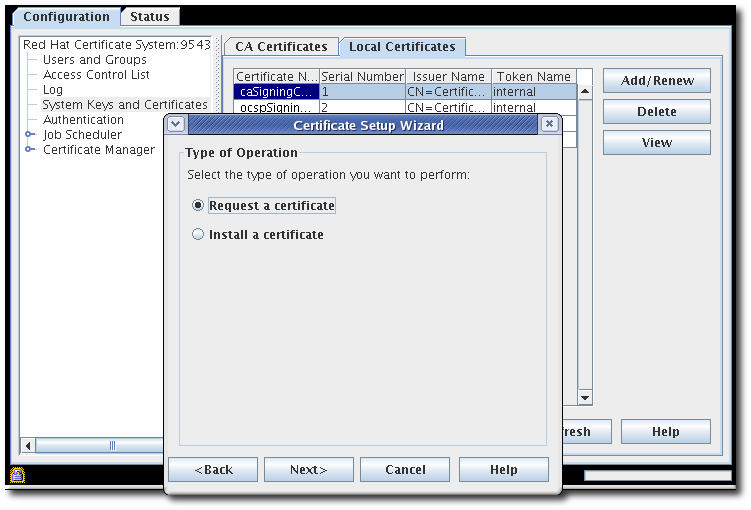
- 选择 Request a certificate 单选按钮。
- 选择要请求的签名证书类型。

- 选择哪个类型的 CA 将为请求签名,可以是 root CA 或从属 CA。
- 设置密钥对信息并设置位置来生成密钥(令牌),可以是内部安全数据库目录,也可以是列出的外部令牌之一。若要创建新证书,您必须创建一个新密钥对。使用现有密钥对将只续订现有证书。

- 选择消息摘要算法。

- 指定主题名称。为单个 DN 属性输入值来构建主题 DN 或输入完整的字符串。
 证书请求表单支持通用名称、机构单元和请求名称字段的所有 UTF-8 字符。这个支持不包括支持国际化域名。
证书请求表单支持通用名称、机构单元和请求名称字段的所有 UTF-8 字符。这个支持不包括支持国际化域名。 - 指定证书的有效期的开始和结束日期,以及有效期将在这些日期开始和结束的时间。
 默认有效期为五年。
默认有效期为五年。 - 为证书设置标准扩展。默认会选择所需的扩展。要更改默认选择,请参阅 附录 B, 证书和 CRL 的默认值、约束和扩展 中所述的指南。
 注意设置 CA 层次结构需要证书扩展。子 CA 必须具有证书,其中包括将其识别为从属 SSL CA (允许它们为 SSL CA 发布证书)或从属电子邮件 CA (允许它们为安全电子邮件 CA 发布证书的扩展)。禁用证书扩展意味着无法设置 CA 层次结构。
注意设置 CA 层次结构需要证书扩展。子 CA 必须具有证书,其中包括将其识别为从属 SSL CA (允许它们为 SSL CA 发布证书)或从属电子邮件 CA (允许它们为安全电子邮件 CA 发布证书的扩展)。禁用证书扩展意味着无法设置 CA 层次结构。- 基本限制。相关的字段是 CA 设置以及认证路径长度的数字设置。
- 扩展的密钥用法.
- 颁发机构密钥标识符。
- 主题密钥标识符。
- 密钥用法.数字签名(以 0 位)、非代表(位 1)、密钥证书签名(以 5 位)和 CRL 符号(以 6 位)位被默认设置。该扩展被标记为 PKIX 标准和 RFC 2459 建议的关键。有关 Key Usage 扩展的描述,请参阅 RFC 2459。
- 扩展的 base-64 SEQUENCE。这适用于自定义扩展。将 MIME 64 DER 编码格式的扩展粘贴到文本字段中。
要添加多个扩展,请使用 ExtJoiner 程序。有关使用工具的详情,请参考 证书系统命令行工具指南。 - 向导生成密钥对并显示证书签名请求。
 请求采用 base-64 编码的 PKCSHQ10 格式,由标记行 -----BEGIN NEW CERTIFICATE REQUEST----- 和 ----- END NEW REQUEST----- REQUEST-----。例如:
请求采用 base-64 编码的 PKCSHQ10 格式,由标记行 -----BEGIN NEW CERTIFICATE REQUEST----- 和 ----- END NEW REQUEST----- REQUEST-----。例如:-----BEGIN NEW CERTIFICATE REQUEST----- MIICJzCCAZCgAwIBAgIBAzANBgkqhkiG9w0BAQQFADBC6SAwHgYDVQQKExdOZXRzY2FwZSBDb21tdW5pY2 F0aW9uczngjhnMVQ2VydGlmaWNhdGUgQXV0aG9yaXR5MB4XDTk4MDgyNzE5MDAwMFoXDTk5MDIyMzE5MDA wMnbjdgngYoxIDAeBgNVBAoTF05ldHNjYXBlIENvbW11bmljYXRpb25zMQ8wDQYDVQQLEwZQZW9wbGUxFz AVBgoJkiaJkIsZAEBEwdzdXByaXlhMRcwFQYDVQQDEw5TdXByaXlhIFNoZXR0eTEjMCEGCSqGSIb3Dbndg JARYUc3Vwcml5Yhvfggsvwryw4y7214vAOBgNVHQ8BAf8EBAMCBLAwFAYJYIZIAYb4QgEBAQHBAQDAgCAM A0GCSqGSIb3DQEBBAUAA4GBAFi9FzyJlLmS+kzsue0kTXawbwamGdYql2w4hIBgdR+jWeLmD4CP4x -----END NEW CERTIFICATE REQUEST-----
该向导还会将证书请求复制到它在配置目录中创建的文本文件,它位于/var/lib/pki/instance_name/subsystem_type/conf/中。文本文件的名称取决于请求的证书类型。可能的文本文件列在 表 17.1 “为证书签名请求创建的文件” 中。表 17.1. 为证书签名请求创建的文件 filename 证书签名请求 cacsr.txt CA 签名证书 ocspcsr.txt 证书管理器 OCSP 签名证书 ocspcsr.txt OCSP 签名证书 在将证书请求发送到 CA 之前,不要修改证书请求。可以通过向导自动提交请求,或复制到剪贴板,并通过其终端实体页面手动提交到 CA。注意向导的 auto-submission 功能只能向远程证书管理器提交请求。它不能用于将请求提交到第三方 CA。要将它提交到第三方 CA,请使用证书请求文件。 - 检索证书。
- 打开 证书管理器结束实体页面。
https://server.example.com:8443/ca/ee/ca
- 点 Retrieval 选项卡。
- 填写提交证书请求时创建的请求 ID 号,然后单击 。
- 下一页显示证书请求的状态。如果状态 完成,则有指向证书的链接。点 Issued certificate 链接。

- 新证书信息以用户为print 格式显示,采用 base-64 编码格式,并且以 PKCS the7 格式显示。

- 将 base-64 编码证书(包括 -----BEGIN CERTIFICATE----- 和 -----END CERTIFICATE----- 标记行)复制到文本文件。保存文本文件,并使用它来将证书的副本存储在子系统的内部数据库中。请参阅 第 15.3.2.1 节 “创建用户”。
pkiconsole 已被弃用。
17.2.2. 请求其他证书
- 打开子系统控制台。例如:
pkiconsole https://server.example.com:8443/ca
- 在 Configuration 选项卡中,在导航树中选择 System Keys and Certificates。
- 在右侧面板中,选择 Local Certificates 选项卡。
- 单击 。
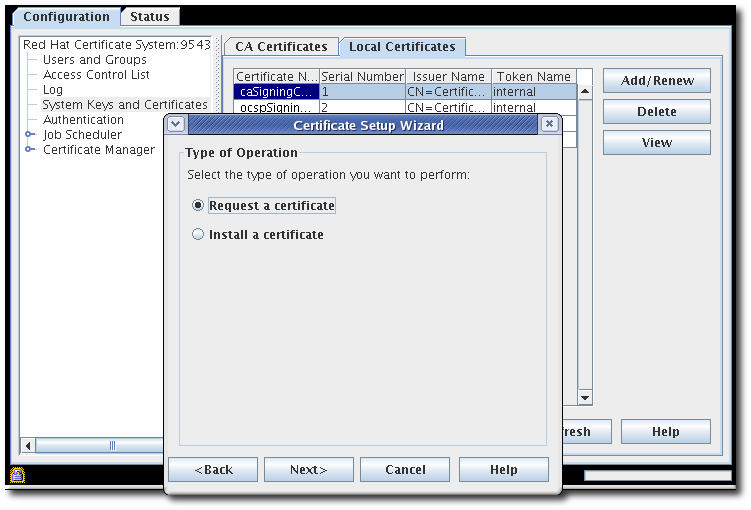
- 选择 Request a certificate 单选按钮。
- 选择要请求的证书类型。可以请求的证书类型因子系统而异。注意如果选择创建"其他"证书,则证书 类型字段 将变为活动状态。填写要创建的证书类型,可以是 CRL 签名证书的 caCrlSigning、caSignedLogCert (审计日志签名证书)或 SSL 客户端证书的客户端。

- 选择哪个类型的 CA 将为请求签名。这些选项是使用本地 CA 签名证书,或者创建请求来提交到另一个 CA。
- 设置密钥对信息并设置位置来生成密钥(令牌),可以是内部安全数据库目录,也可以是列出的外部令牌之一。若要创建新证书,您必须创建一个新密钥对。使用现有密钥对将只续订现有证书。

- 指定主题名称。为单个 DN 属性输入值来构建主题 DN 或输入完整的字符串。
 注意对于 SSL 服务器证书,通用名称必须是证书系统的完全限定域名,格式为 machine_name.domain.domain。CA 证书请求表单支持通用名称、机构单元和请求名称字段的所有 UTF-8 字符。这个支持不包括支持国际化域名。
注意对于 SSL 服务器证书,通用名称必须是证书系统的完全限定域名,格式为 machine_name.domain.domain。CA 证书请求表单支持通用名称、机构单元和请求名称字段的所有 UTF-8 字符。这个支持不包括支持国际化域名。 - 指定证书的有效期的开始和结束日期,以及有效期将在这些日期开始和结束的时间。
 默认有效期为五年。
默认有效期为五年。 - 为证书设置标准扩展。默认会选择所需的扩展。要更改默认选择,请参阅 附录 B, 证书和 CRL 的默认值、约束和扩展 中所述的指南。

- 扩展的密钥用法.
- 颁发机构密钥标识符。
- 主题密钥标识符。
- 密钥用法.数字签名(以 0 位)、非代表(位 1)、密钥证书签名(以 5 位)和 CRL 符号(以 6 位)位被默认设置。该扩展被标记为 PKIX 标准和 RFC 2459 建议的关键。有关 Key Usage 扩展的描述,请参阅 RFC 2459。
- 扩展的 base-64 SEQUENCE。这适用于自定义扩展。将 MIME 64 DER 编码格式的扩展粘贴到文本字段中。
要添加多个扩展,请使用 ExtJoiner 程序。有关使用工具的详情,请参考 证书系统命令行工具指南。 - 向导生成密钥对并显示证书签名请求。
 请求采用 base-64 编码的 PKCSHQ10 格式,由标记行 -----BEGIN NEW CERTIFICATE REQUEST----- 和 ----- END NEW REQUEST----- REQUEST-----。例如:
请求采用 base-64 编码的 PKCSHQ10 格式,由标记行 -----BEGIN NEW CERTIFICATE REQUEST----- 和 ----- END NEW REQUEST----- REQUEST-----。例如:-----BEGIN NEW CERTIFICATE REQUEST----- MIICJzCCAZCgAwIBAgIBAzANBgkqhkiG9w0BAQQFADBC6SAwHgYDVQQKExdOZXRzY2FwZSBDb21tdW5pY2 F0aW9uczngjhnMVQ2VydGlmaWNhdGUgQXV0aG9yaXR5MB4XDTk4MDgyNzE5MDAwMFoXDTk5MDIyMzE5MDA wMnbjdgngYoxIDAeBgNVBAoTF05ldHNjYXBlIENvbW11bmljYXRpb25zMQ8wDQYDVQQLEwZQZW9wbGUxFz AVBgoJkiaJkIsZAEBEwdzdXByaXlhMRcwFQYDVQQDEw5TdXByaXlhIFNoZXR0eTEjMCEGCSqGSIb3Dbndg JARYUc3Vwcml5Yhvfggsvwryw4y7214vAOBgNVHQ8BAf8EBAMCBLAwFAYJYIZIAYb4QgEBAQHBAQDAgCAM A0GCSqGSIb3DQEBBAUAA4GBAFi9FzyJlLmS+kzsue0kTXawbwamGdYql2w4hIBgdR+jWeLmD4CP4x -----END NEW CERTIFICATE REQUEST-----
该向导还会将证书请求复制到它在配置目录中创建的文本文件,它位于/var/lib/pki/instance_name/subsystem_type/conf/中。文本文件的名称取决于请求的证书类型。可能的文本文件列在 表 17.2 “为证书签名请求创建的文件” 中。表 17.2. 为证书签名请求创建的文件 filename 证书签名请求 kracsr.txt KRA 传输证书 sslcsr.txt SSL 服务器证书 othercsr.txt 其他证书,如证书管理器 CRL 签名证书或 SSL 客户端证书 在将证书请求发送到 CA 之前,不要修改证书请求。可以通过向导自动提交请求,或复制到剪贴板,并通过其终端实体页面手动提交到 CA。注意向导的 auto-submission 功能只能向远程证书管理器提交请求。它不能用于将请求提交到第三方 CA。要将请求提交到第三方 CA,请使用其中一个证书请求文件。 - 检索证书。
- 打开 证书管理器结束实体页面。
https://server.example.com:8443/ca/ee/ca
- 点 Retrieval 选项卡。
- 填写提交证书请求时创建的请求 ID 号,然后单击 。
- 下一页显示证书请求的状态。如果状态 完成,则有指向证书的链接。点 Issued certificate 链接。

- 新证书信息以用户为print 格式显示,采用 base-64 编码格式,并且以 PKCS the7 格式显示。

- 将 base-64 编码证书(包括 -----BEGIN CERTIFICATE----- 和 -----END CERTIFICATE----- 标记行)复制到文本文件。保存文本文件,并使用它来将证书的副本存储在子系统的内部数据库中。请参阅 第 15.3.2.1 节 “创建用户”。
17.3. 续订子系统证书
17.3.1. 在 End-Entities 表单中重新加密证书
- 以 CA 结束实体形式续订证书,如 第 5.4 节 “续订证书” 所述。这要求正在续订的子系统证书的序列号。
- 将证书导入到子系统的数据库,如 第 17.6.1 节 “在证书系统数据库中安装证书” 所述。证书可以使用 certutil 或控制台导入。例如:
certutil -A -n "ServerCert cert-example" -t u,u,u -d /var/lib/pki/instance_name/alias -a -i /tmp/example.cert
17.3.2. 在控制台中续订证书
图 17.1. 续订子系统证书
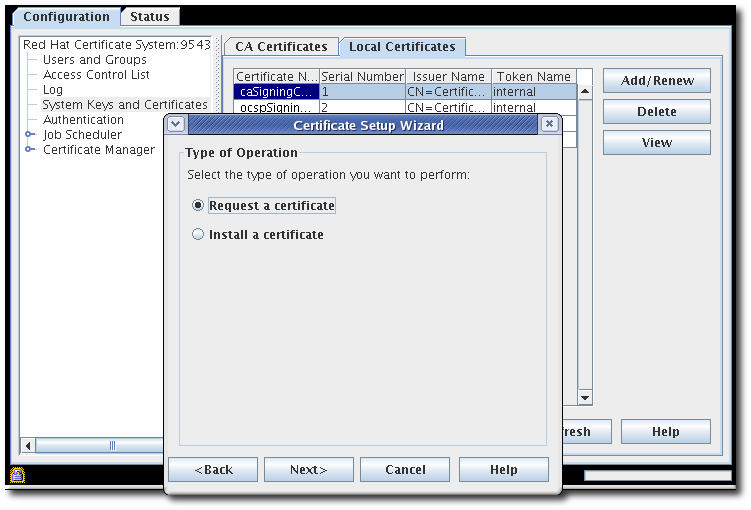
17.3.3. 使用 certutil 续订证书
- 获取令牌数据库的密码。
cat /var/lib/pki/instance_name/conf/password.conf internal=263163888660
- 打开证书正在续订的实例的证书数据库目录。
cd /var/lib/pki/instance_name/alias
- 列出正在续订的证书的密钥和别名。要续订证书,用于生成和提供给新证书的主题名称必须与旧证书中的主题名称相同。
# certutil -K -d . certutil: Checking token "NSS Certificate DB" in slot "NSS User Private Key and Certificate Services" Enter Password or Pin for "NSS Certificate DB": < 0> rsa 69481646e38a6154dc105960aa24ccf61309d37d caSigningCert cert-pki-tomcat CA
- 复制
别名目录作为备份,然后从证书数据库中删除原始证书。例如:certutil -D -n "ServerCert cert-example" -d .
- 运行 certutil 命令,并将选项设置为现有证书中的值。
certutil -d . -R -n "NSS Certificate DB:cert-pki-tomcat CA" -s "cn=CA Authority,o=Example Domain" -a -o example.req2.txt
生成新证书和密钥对和续订证书之间的区别在于-n选项的值。要生成完全新的请求和密钥对,-k设置密钥类型,与-g一起使用,这会设置位长度。对于续订请求,-n选项使用证书别名来访问存储在安全数据库中的现有密钥对。有关参数的详情,请查看 certutil(1) man page。 - 提交证书请求,然后检索它并安装它,如 第 5.3 节 “请求和接收证书” 所述。
17.3.4. 续订系统证书
- 如果系统证书已过期:
- 创建临时证书:
# pki-server cert-create sslserver --temp
- 将临时证书导入到证书系统的网络安全服务(NSS)数据库中:
# pki-server cert-import sslserver
- 启动证书系统:
# pki-server start instance_name
- 显示证书并记录过期系统证书的 ID:
# pki-server cert-find
- 创建新的持久性证书:
# pki-server cert-create certificate_ID
- 停止证书系统:
# pki-server stop instance_name
- 导入新证书来替换过期的证书:
# pki-server cert-import certificate_ID
- 启动证书系统:
# pki-server start instance_name
17.4. 更改子系统证书的名称
CS.cfg 配置文件中的所有所需设置中更新证书 nickname。
CS.cfg 文件后始终重启子系统。
| CA 签名证书 |
|
| OCSP 签名证书 |
|
| 子系统证书 |
|
| 服务器证书 |
|
| 审计签名证书 |
|
| 传输证书 |
|
| 存储证书 |
|
| 服务器证书 |
|
| 子系统证书 |
|
| 审计日志签名证书 |
|
| OCSP 签名证书 |
|
| 服务器证书 |
|
| 子系统证书 |
|
| 审计日志签名证书 |
|
| KRA 传输证书[a] |
|
| 服务器证书 |
|
| 子系统证书 |
|
| 审计日志签名证书 |
|
[a]
如果 KRA 传输证书 nickname 发生变化,则 TKS 配置中需要更改,即使 TKS 证书都保持不变。
| |
| 服务器证书 |
|
| 子系统证书 |
|
| 审计日志签名证书 |
|
17.5. 使用跨证书
17.5.1. 安装跨证书
17.5.2. 搜索跨证书
/usr/lib[64]/mozldap/ldapsearch -D "cn=directory manager" -w secret -p 389 -h server.example.com -b "o=server.example.com-pki-ca" -s sub "(crossCertificatePair=*)"
17.6. 管理证书数据库
17.6.1. 在证书系统数据库中安装证书
17.6.1.1. 通过控制台安装证书
pkiconsole 已被弃用。
- 证书系统子系统使用的任何证书
- 来自外部 CA 或其他证书系统 CA 的任何可信 CA 证书
- 证书链
- 打开控制台。
pkiconsole https://server.example.com:secure_port/subsystem_type
- 在 Configuration 选项卡中,从左侧导航树中选择 System Keys and Certificates。
- 有两个选项卡可以安装证书,具体取决于子系统类型和证书的类型。
- CA 证书 选项卡用于安装 CA 证书和密钥链。对于证书管理器,此选项卡用于第三方 CA 证书或其他证书系统 CA 证书;所有本地 CA 证书都安装在本地 证书 选项卡中。对于所有其他子系统,所有 CA 证书和密钥都通过此选项卡安装。
- Local Certificates 选项卡安装了所有服务器证书、子系统证书和本地证书,如 OCSP 签名或 KRA 传输。
选择适当的选项卡。 - 要在 Local Certificates 选项卡中安装证书,请单击 。要在 CA Certificates 选项卡中安装证书,请单击 。两者都将打开证书设置向导。
- 当向导打开时,选择 Install a certificate 单选按钮,然后点 。
- 选择要安装的证书类型。下拉菜单的选项与创建证书的选项相同,具体取决于子系统类型,以及安装跨对证书的附加选项。
- 粘贴到证书正文中,包括 -----BEGIN CERTIFICATE----- 和 -----END CERTIFICATE-----、文本区域,或者指定绝对文件位置;这必须是本地文件。证书类似如下:
-----BEGIN CERTIFICATE----- MIICKzCCAZSgAwIBAgIBAzANgkqkiG9w0BAQQFADA3MQswCQYDVQQGEw JVUzERMA8GA1UEChMITmV0c2NhcGUxFTATBgNVBAsTDFN1cHJpeWEncy BDQTAeFw05NzEwMTgwMTM2MjVaFw05OTEwMTgwMTM2MjVaMEgxCzAJBg NVBAYTAlVTMREwDwYDVQQKEwhOZXRzY2FwZTENMAsGA1UECxMEUHawcz EXMBUGA1UEAxMOU3Vwcml5YSBTaGV0dHkwgZ8wDQYJKoZIhdfNAQEBBQ ADgY0AMIGJAoGBAMr6eZiPGfjX3uRJgEjmKiqG7SdATYzBcABu1AVyd7 chRFOGD3wNktbf6hRo6EAmM5R1Askzf8AW7LiQZBcrXpc0k4du+2j6xJ u2MPm8WKuMOTuvzpo+SGXelmHVChEqooCwfdiZywyZNmgaMa2MS6pUkf QVAgMBAAGjNjA0MBEGCWCGSAGG+EIBAQQEAwIAgD -----END CERTIFICATE-----
- 向导显示证书详情。查看指纹以确保这是正确的证书,或使用 按钮返回并提交不同的证书。为证书指定 nickname。向导会安装证书。
- 任何签署证书的 CA 都必须被子系统信任。确保此 CA 的证书数据库(内部或外部)中存在,并且它被信任。如果没有列出 CA 证书,请将证书作为可信 CA 添加到证书数据库中。如果列出 CA 的证书但不被信任,请将信任设置改为 trusted,如 第 17.7 节 “更改 CA 证书的信任设置” 所示。当安装不是由证书系统证书数据库中存储的 CA 发布的证书时,请将该 CA 的证书链添加到数据库中。要将 CA 链添加到数据库,请将 CA 链复制到文本文件,再次启动向导并安装 CA 链。
17.6.1.2. 使用 certutil 安装证书
- 打开子系统的安全数据库目录。
cd /var/lib/pki/instance_name/alias
- 使用 -A 运行 certutil 命令,以添加证书,-i 指向包含 CA 发布的证书的文件。
certutil -A -n cert-name -t trustargs -d . -a -i certificate_file
注意如果证书系统实例的证书和密钥存储在 HSM 上,则使用 -h 选项指定令牌名称。例如:certutil -A -n "ServerCert cert-instance_name" -t u,u,u -d . -a -i /tmp/example.cert
17.6.1.3. 关于 CA 证书链
17.6.2. 查看数据库内容
cert9.db 的证书。或者,可以使用 certutil 工具列出证书。必须使用 certutil 来查看 TPS 证书,因为 TPS 子系统不使用管理控制台。
cert9.db 数据库中列出的证书是用于子系统操作的子系统证书。客户端证书与 LDAP 内部数据库中的用户条目一起存储。
17.6.2.1. 通过控制台查看数据库内容
pkiconsole 已被弃用。
- 打开子系统控制台。
pkiconsole https://server.example.com:secure_port/subsystem_type
- 在 Configuration 选项卡中,从左侧导航树中选择 System Keys and Certificates。
- CA 证书和本地证书 有两种选项卡,它列出了不同类型的证书。
- CA 证书列出了对应的私钥材料不可用的 CA 证书,如第三方 CA 发布的证书,如 Entrust 或 Verisign 或外部证书系统证书管理器。
- 本地 证书列出了证书系统子系统实例保存的证书,如 KRA 传输证书或 OCSP 签名证书。
图 17.2. 证书验证 Tab
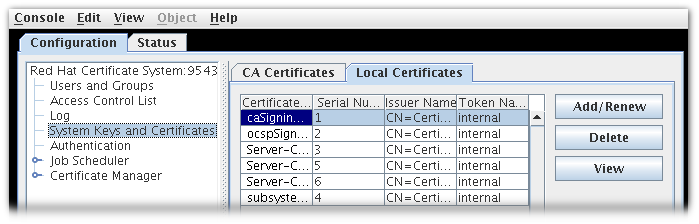
- 证书数据库管理 表列出了子系统上安装的所有证书。每个证书都会提供以下信息:
- 证书名称
- 序列号
- 签发者名称,这是此证书签发者的通用名称(cn)。
- 令牌名称,包含证书的加密令牌的名称;对于数据库中存储的证书,这是 内部的。
17.6.2.2. 使用 certutil 查看数据库内容
cd /var/lib/pki/instance_name/alias certutil -L -d . Certificate Authority - Example Domain CT,c, subsystemCert cert-instance name u,u,u Server-Cert cert-instance_name u,u,u
cd /var/lib/pki/instance_name/alias certutil -K -d . Enter Password or Pin for "NSS Certificate DB": <0> subsystemCert cert-instance_name <1> <2> Server-Cert cert-instance_name
17.6.3. 从数据库中删除证书
17.6.3.1. 通过控制台删除证书
pkiconsole 已被弃用。
- 打开子系统控制台。
pkiconsole https://server.example.com:secure_port/subsystem_type
- 在 Configuration 选项卡中,从左侧导航树中选择 System Keys and Certificates。
- 选择要删除的证书,然后单击 。
- 出现提示时,确认删除。
17.6.3.2. 使用 certutil 删除证书
- 打开实例的证书数据库目录。
/var/lib/pki/instance_name/alias
- 使用 -L 选项运行 certutil,列出数据库中的证书。例如:
certutil -L -d . Certificate Authority - Example Domain CT,c, subsystemCert cert-instance_name u,u,u Server-Cert cert-instance_name u,u,u
- 使用 -D 选项运行 certutil 来删除证书。
certutil -D -d . -n certificate_nickname
例如:certutil -D -d . -n "ServerCert cert-instance_name"
- 再次列出证书以确认证书已被删除。
certutil -L -d . Certificate Authority - Example Domain CT,c, subsystemCert cert-instance_name u,u,u
17.7. 更改 CA 证书的信任设置
17.7.1. 通过控制台更改信任设置
pkiconsole 已被弃用。
- 打开子系统控制台。
pkiconsole https://server.example.com:secure_port/subsystem_type
- 在 Configuration 选项卡中,从左侧导航树中,系统 密钥和证书。
- 选择 CA 证书 选项卡。
- 选择要修改的 CA 证书,然后单击 。
- 提示会打开哪个读取 证书链(un)信任是否是(un) trust?点 yes 更改证书链的信任设置;按 不 保留原始信任关系。
17.7.2. 使用 certutil 更改信任设置
- 打开实例的证书数据库目录。
cd /var/lib/pki/instance_name/alias
- 使用 -L 选项运行 certutil,列出数据库中的证书。例如:
certutil -L -d . Certificate Authority - Example Domain CT,c, subsystemCert cert-instance_name u,u,u Server-Cert cert-instance_name u,u,u
- 使用 -M 选项运行 certutil 来更改证书的信任设置。
certutil -M -n cert_nickname -t trust -d .
例如:certutil -M -n "Certificate Authority - Example Domain" -t TCu,TCu,TCu -d .
- 再次列出证书以确认证书信任已更改。
certutil -L -d . Certificate Authority - Example Domain CTu,CTu,CTu subsystemCert cert-instance_name u,u,u Server-Cert cert-instance_name u,u,u
17.8. 管理子系统使用的令牌
17.8.1. 检测令牌
TokenInfo /var/lib/pki/instance_name/alias Database Path: /var/lib/pki/instance_name/alias Found external module 'NSS Internal PKCS #11 Module'
17.8.2. 查看令牌
- 打开实例
别名目录。例如:cd /var/lib/pki/instance_name/alias
- 使用 modutil 工具显示安装的 PKCS the 模块的信息,以及使用 modutil 工具有关对应令牌的信息。
modutil -dbdir . -nocertdb -list
17.8.3. 更改令牌的密码
password.conf 文件中。每次更改令牌密码时,都必须手动更新此文件。有关通过 password.conf 文件管理密码的更多信息,请参阅 Red Hat Certificate System Planning、安装和部署指南。
第 18 章 在 Red Hat Enterprise Linux 7 中设置时间和日期
timedatectl 工具作为 systemd 系统和服务管理器的一部分发布,允许您检查并更改系统时钟的配置。
更改当前时间
timedatectl set-time HH:MM:SS更改当前日期
timedatectl set-time YYYY-MM-DD第 19 章 确定证书系统产品版本
/usr/share/pki/CS_SERVER_VERSION 文件中。显示版本:
# cat /usr/share/pki/CS_SERVER_VERSION Red Hat Certificate System 10.0 (Batch Update 1)
- http://host_name:port_number/ca/admin/ca/getStatus
- http://host_name:port_number/kra/admin/kra/getStatus
- http://host_name:port_number/ocsp/admin/ocsp/getStatus
- http://host_name:port_number/tks/admin/tks/getStatus
- http://host_name:port_number/tps/admin/tps/getStatus
第 20 章 更新 Red Hat Certificate System
第 21 章 故障排除
- 问: 初始化脚本返回一个 OK 状态,但我的 CA 实例没有响应。这是因为什么?
- 问: 我无法打开 pkiconsole,在 stdout 中看到 Java 例外。
- 问: 我试图运行 pkiconsole,并在 stdout 中得到套接字例外。这是因为什么?
- 问: 我尝试注册证书,我收到错误 "request is not commit...Subject Name Not Found"?
- 问: 为什么我的注册的证书没有被发布?
- 问: 如何从远程主机打开 pkiconsole 工具?
- 问: 当 LDAP 服务器没有响应时,我该怎么办?
catalina.out、系统 和调试 日志文件,以查看发生的错误。这列出了几个常见的错误。
catalina.out 文件中的 Java 调用类错误:
Oct 29, 2010 4:15:44 PM org.apache.coyote.http11.Http11Protocol init
INFO: Initializing Coyote HTTP/1.1 on http-9080
java.lang.reflect.InvocationTargetException
at sun.reflect.NativeMethodAccessorImpl.invoke0(Native Method)
at
sun.reflect.NativeMethodAccessorImpl.invoke(NativeMethodAccessorImpl.java:64)
at
sun.reflect.DelegatingMethodAccessorImpl.invoke(DelegatingMethodAccessorImpl.java:43)
at java.lang.reflect.Method.invoke(Method.java:615)
at org.apache.catalina.startup.Bootstrap.load(Bootstrap.java:243)
at org.apache.catalina.startup.Bootstrap.main(Bootstrap.java:408)
Caused by: java.lang.UnsatisfiedLinkError: jss4libnss3.so。使用以下命令检查它:
ldd /usr/lib64/libjss4.so
libnss3.so,请尝试取消设置 LD_LIBRARY_PATH 变量并重启 CA。
unset LD_LIBRARY_PATH pki-server restart instance_name
server.xml中存在错误的配置),或者给出了错误的端口来访问管理界面。
NSS Cipher Supported '0xff04'
java.io.IOException: SocketException cannot read on socket
at org.mozilla.jss.ssl.SSLSocket.read(SSLSocket.java:1006)
at org.mozilla.jss.ssl.SSLInputStream.read(SSLInputStream.java:70)
at
com.netscape.admin.certsrv.misc.HttpInputStream.fill(HttpInputStream.java:303)
at
com.netscape.admin.certsrv.misc.HttpInputStream.readLine(HttpInputStream.java:224)
at
com.netscape.admin.certsrv.connection.JSSConnection.readHeader(JSSConnection.java:439)
at
com.netscape.admin.certsrv.connection.JSSConnection.initReadResponse(JSSConnection.java:430)
at
com.netscape.admin.certsrv.connection.JSSConnection.sendRequest(JSSConnection.java:344)
at
com.netscape.admin.certsrv.connection.AdminConnection.processRequest(AdminConnection.java:714)
at
com.netscape.admin.certsrv.connection.AdminConnection.sendRequest(AdminConnection.java:623)
at
com.netscape.admin.certsrv.connection.AdminConnection.sendRequest(AdminConnection.java:590)
at
com.netscape.admin.certsrv.connection.AdminConnection.authType(AdminConnection.java:323)
at
com.netscape.admin.certsrv.CMSServerInfo.getAuthType(CMSServerInfo.java:113)
at com.netscape.admin.certsrv.CMSAdmin.run(CMSAdmin.java:499)
at com.netscape.admin.certsrv.CMSAdmin.run(CMSAdmin.java:548)
at com.netscape.admin.certsrv.Console.main(Console.java:1655)的调试日志 中。例如,此配置集使用目录无法识别的自定义属性(MYATTRIBUTE):
[14/Feb/2011:15:52:25][http-1244-Processor24]: BasicProfile: populate() policy setid =userCertSet [14/Feb/2011:15:52:25][http-1244-Processor24]: AuthTokenSubjectNameDefault: populate start [14/Feb/2011:15:52:25][http-1244-Processor24]: AuthTokenSubjectNameDefault: java.io.IOException: Unknown AVA keyword 'MYATTRIBUTE'. [14/Feb/2011:15:52:25][http-1244-Processor24]: ProfileSubmitServlet: populate Subject Name Not Found [14/Feb/2011:15:52:25][http-1244-Processor24]: CMSServlet: curDate=Mon Feb 14 15:52:25 PST 2011 id=caProfileSubmit time=13
调试日志,它可以指示错误配置的位置。例如,这在映射程序中存在问题:
[31/Jul/2010:11:18:29][Thread-29]: LdapSimpleMap: cert subject dn:UID=me,E=me@example.com,CN=yes [31/Jul/2010:11:18:29][Thread-29]: Error mapping: mapper=com.netscape.cms.publish.mappers.LdapSimpleMap@258fdcd0 error=Cannot find a match in the LDAP server for certificate. netscape.ldap.LDAPException: error result (32); matchedDN = ou=people,c=test; No such object
CS.cfg 文件中的发布配置,或者在 CA 控制台的 Publishing 选项卡中检查发布配置。在本例中,问题位于 mapping 参数中,它必须指向 现有的 LDAP 后缀:
ca.publish.mapper.instance.LdapUserCertMap.dnPattern=UID=$subj.UID,dc=publish
pkiconsole 工具?
pkiconsole。为此,管理员可以使用虚拟网络计算(VNC)连接:
- 设置 VNC 服务器,例如在 Red Hat Certificate System 服务器中。有关远程桌面访问的详情,请查看 RHEL 8 文档中的 相关部分。重要
pkiconsole工具无法在启用了联邦信息处理标准(FIPS)模式的服务器上运行。如果您的证书系统服务器上启用了 FIPS 模式,请使用 Red Hat Enterprise Linux 的不同主机来运行 VNC 服务器。请注意,这个工具将被弃用。 - 在 VNC 窗口中打开
pkiconsole工具。例如:# pkiconsole https://server.example.com:8443/ca
[02/Apr/2019:15:55:41][authorityMonitor]: authorityMonitor: failed to get LDAPConnection. Retrying in 1 second.
[02/Apr/2019:15:55:42][authorityMonitor]: In LdapBoundConnFactory::getConn()
[02/Apr/2019:15:55:42][authorityMonitor]: masterConn is null.
[02/Apr/2019:15:55:42][authorityMonitor]: makeConnection: errorIfDown true
[02/Apr/2019:15:55:42][authorityMonitor]: TCP Keep-Alive: true
java.net.ConnectException: Connection refused (Connection refused)
at java.net.PlainSocketImpl.socketConnect(Native Method)
at java.net.AbstractPlainSocketImpl.doConnect(AbstractPlainSocketImpl.java:350)
at java.net.AbstractPlainSocketImpl.connectToAddress(AbstractPlainSocketImpl.java:206)
[02/Apr/2019:15:55:42][authorityMonitor]: Can't create master connection in LdapBoundConnFactory::getConn!
Could not connect to LDAP server host example911.redhat.com port 389 Error netscape.ldap.LDAPException:
Unable to create socket: java.net.ConnectException: Connection refused (Connection refused) (-1)# systemctl stop pki-tomcatd-nuxwdog@instance_name.service
# systemctl start pki-tomcatd-nuxwdog@instance_name.service
第 22 章 子系统控制和维护
22.1. 启动、停止、重启和获取状态
systemctl 工具停止并启动。
# systemctl start unit_file@instance_name.service
# pki-server start instance_name
# systemctl stop unit_file@instance_name.service
# pki-server stop instance_name
# systemctl restart unit_file@instance_name.service
# pki-server restart instance_name
# systemctl status unit_file@instance_name.service
- pki-tomcat :禁用 watchdog
- pki-tomcat-nuxwdog: 启用 watchdog
22.2. 子系统健康检查
- 由完整磁盘导致的审计失败
- 由 HSM 连接问题导致的签名失败
- LDAP 服务器连接问题
- 以此类推
22.2.1. PKI 中的健康检查
22.2.1.1. PKI Healthcheck 测试模块
- CS.cfg 和 NSS 数据库之间的证书同步检查
CS.cfg中的系统证书(位于/var/lib/pki/<instance>/<subsystem>/conf/CS.cfg)和 NSS 数据库(位于/var/lib/pki/<instance>/alias/)匹配。否则,证书颁发机构(CA)无法启动。 - 系统证书过期检查安装的系统证书的到期状态(请参阅系统证书以了解更多信息)。
- 系统证书信任标志检查安装的系统证书是否使用正确的信任标志(请参阅系统证书以了解更多信息)。
- 子系统连接检查检查子系统是否正在运行并能够响应请求。
- 子系统克隆连接和数据检查检查在给定 CS 子系统中配置的一组克隆的简单连接和数据健全性。给定的 CA 子系统的安全域被参考,以标识已设置的克隆。然后,检查会进入每个克隆,并在适用的情况下验证数据健全性。
22.2.1.2. PKI Healthcheck 配置
/etc/pki/healthcheck.conf 中。它类似如下:
[global] plugin_timeout=300 cert_expiration_days=30 # Dogtag specific section [dogtag] instance_name=pki-tomcat
22.2.1.3. 运行 PKI Healthcheck
- 要执行健康检查,请运行
pki-healthcheck命令。 - 您还可以执行特定的检查。例如:
# pki-healthcheck --source pki.server.healthcheck.meta.csconfig --check DogtagCertsConfigCheck
man pki-healthcheck。
22.2.1.4. 健康检查输出格式
--output-type 设置:
- 默认情况下,JSON 格式的机器可读输出(
json)。 - 或者,人类可读的输出(
人类可读)。
--output-file 选项指定替代文件目的地。
22.2.1.5. 健康检查结果
- SUCCESS
- 按预期配置,检查已执行并发现没有问题
- WARNING
- 不是错误,但值得注意正在进行或评估(例如,证书将很快过期)
- ERROR
- 未按预期配置,但服务器可能仍然可以正常工作(例如,克隆冲突)
- CRITICAL
- 未按预期配置,可能会有较大的影响(例如,服务没有启动,证书已过期等)。
部分 V. 参考
附录 A. 证书配置文件输入和输出参考
A.1. 输入参考
A.1.1. 证书请求输入
- 证书请求类型。此下拉菜单允许用户指定证书请求类型。选择是 PKCS the10 或 CRMF。PKCS11410 和 CRMF 支持通过加密消息语法(CMC)注册的证书管理消息。
- 证书请求.这是要粘贴请求的文本区域。
例 A.1.
caAdminCert.cfg:input.i1.class_id=certReqInputImpl
A.1.2. CMC 证书请求输入
例 A.2.
caCMCUserCert.cfg:input.i1.class_id=cmcCertReqInputImpl
A.1.3. 双密钥生成输入
- 密钥生成请求类型。此字段是一个只读字段,显示 crmf 作为请求类型。
- 密钥生成请求.此字段在密钥生成请求中为密钥和证书设置密钥大小选择。
例 A.3.
caDualCert.cfg:input.i1.class_id=dualKeyGenInputImpl
A.1.4. 文件签发输入
- 密钥生成请求类型。此字段是一个只读字段,显示 crmf 作为请求类型。
- 密钥生成请求.此输入添加一个下拉菜单,以选择要在密钥生成请求中使用的密钥大小。
- URL Of 文件成为符号.这提供了要签名的文件的位置。
- 文本已签名.这提供了文件名。
例 A.4.
caAgentFileSigning.cfg:input.i2.class_id=fileSigningInputImpl
A.1.5. 镜像输入
A.1.6. 密钥生成输入
- 密钥生成请求类型。此字段是一个只读字段,显示 crmf 作为请求类型。
- 密钥生成请求.此输入添加一个下拉菜单,以选择要在密钥生成请求中使用的密钥大小。
例 A.5.
caDualCert.cfg:input.i1.class_id=keyGenInputImpl
A.1.7. nsHKeyCertRequest (Token Key) Input
- 令牌密钥 CUID.此字段为令牌设备提供 CUID (通常唯一的用户 ID)。
- 令牌密钥用户公钥.此字段必须包含令牌用户的公钥。
例 A.6.
caTempTokenDeviceKeyEnrollment.cfg:input.i1.class_id=nsHKeyCertReqInputImpl
A.1.8. nsNKeyCertRequest (Token User Key) Input
- 令牌密钥用户 UID.此字段提供令牌设备用户的 LDAP 条目的 UID。
- 令牌密钥用户公钥.此字段必须包含令牌用户的公钥。
例 A.7.
caTempTokenUserEncryptionKeyEnrollment.cfg:input.i1.class_id=nsNKeyCertReqInputImpl
A.1.9. 序列号续订
例 A.8.
caTokenUserEncryptionKeyRenewal.cfg:input.i1.class_id=serialNumRenewInputImpl
A.1.10. 主题 DN 输入
例 A.9.
caAdminCert.cfg:input.i3.class_id=subjectDNInputImpl
A.1.11. 主题名称输入
- UID (LDAP 目录用户 ID)
- 电子邮件
- 通用名称 (用户的名称)
- 用户所属 组织单元(组织单元(
ou)) - 机构(机构名称 )
- 国家 (用户所在的国家)
例 A.10.
caDualCert.cfg:input.i2.class_id=subjectNameInputImpl
A.1.12. 提交信息输入
- 请求者名称
- 请求者电子邮件
- 请求者电话
例 A.11.
caAdminCert.cfg:input.i2.class_id=submitterInfoInputImpl
A.1.13. 通用输入
cc m 和 GUID 参数在模式主题替代名称扩展默认插件中使用:
例 A.12.
input.i3.class_id=genericInputImpl input.i3.params.gi_display_name0=ccm input.i3.params.gi_param_enable0=true input.i3.params.gi_param_name0=ccm input.i3.params.gi_display_name1=GUID input.i3.params.gi_param_enable1=true input.i3.params.gi_param_name1=GUID input.i3.params.gi_num=2 … policyset.set1.p6.default.class_id=subjectAltNameExtDefaultImpl policyset.set1.p6.default.name=Subject Alternative Name Extension Default policyset.set1.p6.default.params.subjAltExtGNEnable_0=true policyset.set1.p6.default.params.subjAltExtGNEnable_1=true policyset.set1.p6.default.params.subjAltExtPattern_0=$request.ccm$ policyset.set1.p6.default.params.subjAltExtType_0=DNSName policyset.set1.p6.default.params.subjAltExtPattern_1=(Any)1.3.6.1.4.1.311.25.1,0410$request.GUID$ policyset.set1.p6.default.params.subjAltExtType_1=OtherName policyset.set1.p6.default.params.subjAltNameExtCritical=false policyset.set1.p6.default.params.subjAltNameNumGNs=2
A.1.14. 主题备用名称扩展输入
req_san_pattern_ 在输入中,因此 SubjectAltNameExt 扩展。例如,URI 包括:
...&req_san_pattern_0=host0.Example.com&req_san_pattern_1=host1.Example.com
host0.Example.com 和 host1.Example.com 注入以下配置集的 SubjectAltNameExt 扩展。
例 A.13.
input.i3.class_id=subjectAltNameExtInputImpl input.i3.name=subjectAltNameExtInputImpl … policyset.serverCertSet.9.constraint.class_id=noConstraintImpl policyset.serverCertSet.9.constraint.name=No Constraint policyset.serverCertSet.9.default.class_id=subjectAltNameExtDefaultImpl policyset.serverCertSet.9.default.name=Subject Alternative Name Extension Default policyset.serverCertSet.9.default.params.subjAltExtGNEnable_0=true policyset.serverCertSet.9.default.params.subjAltExtPattern_0=$request.req_san_pattern_0$ policyset.serverCertSet.9.default.params.subjAltExtType_0=DNSName policyset.serverCertSet.9.default.params.subjAltExtGNEnable_1=true policyset.serverCertSet.9.default.params.subjAltExtPattern_1=$request.req_san_pattern_1$ policyset.serverCertSet.9.default.params.subjAltExtType_1=DNSName policyset.serverCertSet.9.default.params.subjAltExtGNEnable_2=false policyset.serverCertSet.9.default.params.subjAltExtPattern_2=$request.req_san_pattern_2$ policyset.serverCertSet.9.default.params.subjAltExtType_2=DNSName policyset.serverCertSet.9.default.params.subjAltNameExtCritical=false policyset.serverCertSet.9.default.params.subjAltNameNumGNs=3
A.2. 输出参考
A.2.1. 证书输出
例 A.14.
caAdminCert.cfg:output.o1.class_id=certOutputImpl
A.2.2. PKCS the7 输出
例 A.15.
caAgentFileSigning.cfg:output.o1.class_id=pkcs7OutputImpl
A.2.3. nsNSKeyOutput
A.2.4. CMMF 输出
附录 B. 证书和 CRL 的默认值、约束和扩展
B.1. 默认参考
B.1.1. 授权信息访问默认扩展
- 扩展约束 ; 请参阅 第 B.2.4 节 “扩展约束”。
- 无限制 ; 请参阅 第 B.2.8 节 “没有约束”。
| 参数 | 描述 |
|---|---|
| Critical | 选择 true 来标记此扩展关键;选择 false 来标记非关键扩展名。 |
| Method_n |
指定检索已发布扩展证书的 CA 的更多信息的访问方法。这是以下值之一:
|
| LocationType_n | 指定包含签发证书的 CA 的更多信息的位置的常规名称类型。这是以下类型之一:
|
| Location_n |
指定获取签发证书的 CA 的更多信息的地址或位置。
|
| Enable_n | 指定是否启用此位置。选择 true 来将其标记为 set;选择 false 来禁用它。 |
B.1.2. 授权密钥标识符扩展默认值
- 无限制 ; 请参阅 第 B.2.8 节 “没有约束”。
B.1.3. 身份验证令牌主题名称默认值
- 无限制 ; 请参阅 第 B.2.8 节 “没有约束”。
B.1.4. 基本限制扩展默认
- 基本限制约束约束 ; 请参阅 第 B.2.1 节 “基本约束约束”。
- 扩展约束 ; 请参阅 第 B.2.4 节 “扩展约束”。
- 无限制 ; 请参阅 第 B.2.8 节 “没有约束”。
| 参数 | 描述 |
|---|---|
| Critical | 选择 true 来标记此扩展关键;选择 false 来标记非关键扩展名。 |
| IsCA | 指定证书主题是否为 CA。使用 true 时,服务器会检查 PathLen 参数,并在证书中设置指定的路径长度。使用 false 时,服务器会将证书主题视为非 CA,并忽略为 PathLen 参数指定的值。 |
| PathLen |
指定路径长度,可按以下链的最大 CA 证书数(从属到)要发布的 CA 证书。路径长度会影响在证书验证过程中使用的 CA 证书数量。链从验证和移动的最终证书开始。
如果在最终用户证书中设置了扩展,则 maxPathLen 参数无效。
允许的值为 0 或 n。该值应小于 CA 签名证书的基本限制扩展中指定的路径长度。0 指定在从属 CA 证书下不允许从属 CA 证书;在路径中只能有一个最终用户证书。N 必须是大于零的整数。它指定在从属 CA 证书下允许的最大从属 CA 证书数。
如果该字段为空,则路径长度默认为由签发者证书中基本限制扩展中设置的值决定的值。如果签发者的路径长度没有限制,则从属 CA 证书中的路径长度也会不受限制。如果签发者的路径长度大于零的整数,则从属 CA 证书中的路径长度将设置为小于签发者路径长度的值;例如,如果签发者的路径长度为 4,则从属 CA 证书的路径长度将被设置为 3。
|
B.1.5. CA Validity 默认
- 有效约束 ; 请参阅 第 B.2.14 节 “有效约束”。
- 无限制 ; 请参阅 第 B.2.8 节 “没有约束”。
| 参数 | 描述 |
|---|---|
| bypassCAnotafterrange | 设置请求 CA 是否可以请求其有效期超过发布 CA 有效周期的证书的默认值。 |
| range | 指定此证书的绝对有效期(以天数为单位)。 |
| startTime | 根据当前时间设置有效期何时开始。 |
B.1.6. 证书策略扩展默认值
| 参数 | 描述 |
|---|---|
| Critical | 选择 true 来标记此扩展关键;选择 false 来标记非关键扩展名。 |
| numCertPolicies | 指定可以定义的策略数量。默认值为 5。 |
| enable | 选择 true 来启用策略;选择 false 来禁用该策略。 |
| policyId | 指定策略的 OID 标识符。 |
| cpsURI.enable | 扩展可以包含签发者证书实践声明的 URI。选择 true 来启用 URI;选择 false 来禁用 URI。 |
| CPSURI.value | 这个值是 CA 发布的认证实践声明(CPS)的指针。指针采用 URI 的形式。 |
| usernotice.enable | 扩展可以包含到签发者证书实践声明的 URI,也可以嵌入签发者信息,如用户以文本形式通知。选择 true 来启用用户通知;选择 false 来禁用用户通知。 |
| usernotice.noticeReference.noticeNumbers | 此可选用户通知参数是指向其他位置存储的消息的一系列数字。 |
| usernotice.noticeReference.organization | 此可选 user notice 参数指定公司的名称。 |
| usernotice.explicitText.value | 此可选 user notice 参数包含证书内的消息。 |
B.1.7. CRL 分发点扩展默认
- 扩展约束 ; 请参阅 第 B.2.4 节 “扩展约束”。
- 无限制 ; 请参阅 第 B.2.8 节 “没有约束”。
| 参数 | 描述 |
|---|---|
| Critical | 选择 true 来标记此扩展关键;选择 false 来标记非关键扩展名。 |
| Type_n | 指定 CRL 分发点的类型。可能的值有 DirectoryName、URIName 或 RelativeToIssuer。这个类型必须与 Name 字段中的值对应。 |
| Name_n |
指定 CRL 发布点的名称,名称可以是以下格式:
|
| Reasons_n |
指定 CRL 在分发点维护的吊销原因。提供以下常量的逗号分隔列表:
|
| IssuerType_n |
指定在发布点上为 CRL 维护签名的签发者的命名类型。签发者名称可以采用以下格式:
|
| IssuerName_n |
指定为 CRL 签名的 CRL 签发者的名称格式。可能的值如下:
此参数的值必须与 issuerName 字段中的值对应。
|
B.1.8. 扩展密钥用法扩展默认值
| 使用方法 | OID |
|---|---|
| 服务器身份验证 | 1.3.6.1.5.5.7.3.1 |
| 客户端身份验证 | 1.3.6.1.5.5.7.3.2 |
| 代码签名 | 1.3.6.1.5.5.7.3.3 |
| 电子邮件 | 1.3.6.1.5.5.7.3.4 |
| IPsec 端到端系统 | 1.3.6.1.5.5.7.3.5 |
| IPsec 隧道 | 1.3.6.1.5.5.7.3.6 |
| IPsec 用户 | 1.3.6.1.5.5.7.3.7 |
| 时间戳 | 1.3.6.1.5.5.7.3.8 |
- 扩展键使用约束 ; 请参阅 第 B.2.3 节 “扩展键使用约束”。
- 扩展约束 ; 请参阅 第 B.2.4 节 “扩展约束”。
- 无限制 ; 请参阅 第 B.2.8 节 “没有约束”。
| 参数 | 描述 |
|---|---|
| Critical | 选择 true 来标记此扩展关键;选择 false 来标记非关键扩展名。 |
| OID | 指定标识键使用目的的 OID。允许的数值是唯一的、由点分开的数字组件标记中指定的有效 OID。例如: 2.16.840.1.113730.1.99。根据键使用目的,OID 可以被 PKIX (在 表 B.6 “用于扩展密钥用法扩展的 PKIX 使用定义”中列出)或自定义 OID 指定。自定义 OID 必须位于为公司使用保留的 ID 的注册子树中。虽然可以使用自定义 OID 来评估和测试证书系统,但在生产环境中,遵守 ISO 规则来定义 OID 和 ID 的注册子树。 |
B.1.9. Newest CRL 扩展默认值
- 扩展约束 ; 请参阅 第 B.2.4 节 “扩展约束”。
- 无限制 ; 请参阅 第 B.2.8 节 “没有约束”。
| 参数 | 描述 |
|---|---|
| Critical | 选择 true 来标记此扩展关键;选择 false 来标记非关键扩展名。 |
| PointEnable_n | 选择 true 来启用此点;选择 false 来禁用此点。 |
| PointType_n | 指定发布点的类型,可以是 DirectoryName 或 URIName。 |
| PointName_n |
|
| PointIssuerName_n |
指定签名 CRL 的签发者名称。名称可以是以下格式:
name 值必须符合 PointType_ 中指定的格式。
|
| PointType_n | 指定为 CRL 签名的 CRL 签发者的一般名称类型。可能的值如下:
|
B.1.10. 通用扩展默认值
| 参数 | 描述 |
|---|---|
| Critical | 选择 true 来标记此扩展关键;选择 false 来标记非关键扩展名。 |
| genericExtOID | 指定 extensions OID 标识符。 |
| genericExtData | 扩展中包含的二进制数据。 |
B.1.11. 禁止任何策略扩展默认值
| 参数 | 描述 |
|---|---|
| Critical | 此策略必须标记为关键策略。选择 true 来标记此扩展关键;选择 false 来标记非关键扩展名。 |
| SkipCerts | 此参数指定在不再允许任何策略前可能出现在路径中的额外证书数量。值 1 表示可在该证书主题发布的证书中处理任何策略,但不能在路径中的其他证书中处理。 |
B.1.12. 签发者备用名称扩展默认
- 扩展约束 ; 请参阅 第 B.2.4 节 “扩展约束”。
- 无限制 ; 请参阅 第 B.2.8 节 “没有约束”。
| 参数 | 描述 |
|---|---|
| Critical | 选择 true 来标记此扩展关键;选择 false 来标记非关键扩展名。 |
| issuerAltExtType | 这会设置要使用的名称扩展类型,可以是以下之一:
|
| issuerAltExtPattern |
指定要包含在扩展中的 request 属性值。属性值必须符合任何受支持的通用名称类型。permissable 值是证书请求中包含的 request 属性。
如果服务器在请求中找到属性,它会在扩展中设置属性值,并将扩展添加到证书。如果指定了多个属性,且请求中不存在任何属性,则服务器不会向证书添加 Issuer Alternative Name 扩展。如果没有从请求中使用合适的属性来组成 issuerAlternativeName,那么可在没有任何令牌表达式的情况下使用字面字符串。例如,证书颁发机构。
|
B.1.13. 密钥使用扩展默认值
- 关键使用约束 ; 请参阅 第 B.2.6 节 “关键使用扩展约束”。
- 扩展约束 ; 请参阅 第 B.2.4 节 “扩展约束”。
- 无限制 ; 请参阅 第 B.2.8 节 “没有约束”。
| 参数 | 描述 |
|---|---|
| Critical | 选择 true 来标记此扩展关键;选择 false 来标记非关键扩展名。 |
| digitalSignature | 指定是否允许签名 SSL 客户端证书和 S/MIME 签名证书。选择要设置的 true。 |
| nonRepudiation | 指定是否用于 S/MIME 签名证书。选择要设置的 true。
WARNING
使用这个位是相似的。在为任何证书设置前,请仔细考虑其使用的法律后果。
|
| keyEncipherment | 指定主题中的公钥是否用于增强私钥或 secret 密钥。这是为 SSL 服务器证书和 S/MIME 加密密钥设置的。选择要设置的 true。 |
| dataEncipherment | 指定在使用主题的公钥而不是密钥材料时,是否设置扩展。选择要设置的 true。 |
| keyAgreement | 指定是否在主题的公钥用于密钥协议时设置扩展。选择要设置的 true。 |
| keyCertsign | 指定是否使用公钥来验证其他证书的签名。此设置用于 CA 证书。选择 true 来设置选项。 |
| cRLSign | 指定是否为 CRL 的 CA 签名证书设置扩展。选择要设置的 true。 |
| encipherOnly | 指定如果公钥仅在执行密钥协议时加密数据时,是否设置扩展。如果设置了此位,则还应设置 keyAgreement。选择要设置的 true。 |
| decipherOnly | 指定在执行密钥协议时,如果公钥仅用于解密数据,则指定是否设置扩展。如果设置了此位,则还应设置 keyAgreement。选择要设置的 true。 |
B.1.14. 名称限制扩展默认
- 扩展约束 ; 请参阅 第 B.2.4 节 “扩展约束”。
- 无限制 ; 请参阅 第 B.2.8 节 “没有约束”。
| 参数 | 描述 |
|---|---|
| Critical | 选择 true 来标记此扩展关键;选择 false 来标记非关键扩展名。 |
| PermittedSubtreesn.min |
指定允许的最小子树数量。
|
| PermittedSubtreesmax_n |
指定允许子树的最大数量。
|
| PermittedSubtreeNameChoice_n | 指定要包含在扩展名中的允许子树的通用名称类型。可能的值如下:
|
| PermittedSubtreeNameValue_n |
指定要包含在扩展名中的允许子树的常规名称值。
|
| PermittedSubtreeEnable_n | 选择 true 来启用此允许的子树条目。 |
| ExcludedSubtreesn.min |
指定排除的子树的最小数量。
|
| ExcludedSubtreeMax_n |
指定排除子树的最大数量。
|
| ExcludedSubtreeNameChoice_n | 指定要包含在扩展中的未排除子树的一般名称类型。可能的值如下:
|
| ExcludedSubtreeNameValue_n |
指定要包含在扩展名中的允许子树的常规名称值。
|
| ExcludedSubtreeEnable_n | 选择 true 来启用此排除的子树条目。 |
B.1.15. Netscape 证书类型扩展默认
B.1.16. Netscape comment Extension Default
- 扩展约束 ; 请参阅 第 B.2.4 节 “扩展约束”。
- 无限制 ; 请参阅 第 B.2.8 节 “没有约束”。
| 参数 | 描述 |
|---|---|
| Critical | 选择 true 来标记此扩展关键;选择 false 来标记非关键扩展名。 |
| CommentContent | 指定要出现在证书中的注释内容。 |
B.1.17. 没有默认扩展
B.1.18. OCSP 没有检查默认扩展
- 扩展约束 ; 请参阅 第 B.2.4 节 “扩展约束”。
- 无限制 ; 请参阅 第 B.2.8 节 “没有约束”。
| 参数 | 描述 |
|---|---|
| Critical | 选择 true 来标记此扩展关键;选择 false 来标记非关键扩展名。 |
B.1.19. 策略限制默认
- 扩展约束 ; 请参阅 第 B.2.4 节 “扩展约束”。
- 无限制 ; 请参阅 第 B.2.8 节 “没有约束”。
| 参数 | 描述 |
|---|---|
| Critical | 选择 true 来标记此扩展关键;选择 false 来标记非关键扩展名。 |
| reqExplicitPolicy |
指定在需要显式策略前在路径中允许的证书总数。这是在需要可接受的策略前,可以在从属 CA 证书下串联的 CA 证书数量。
这个数字会影响在证书验证过程中使用的 CA 证书数量。链以验证的最终证书开始,并移动链。如果在最终用户证书中设置扩展,该参数无效。
|
| inhibitPolicyMapping |
指定不再允许策略映射前允许的证书总数。
|
B.1.20. 策略映射器默认扩展
- 扩展约束 ; 请参阅 第 B.2.4 节 “扩展约束”。
- 无限制 ; 请参阅 第 B.2.8 节 “没有约束”。
| 参数 | 描述 |
|---|---|
| Critical | 选择 true 来标记此扩展关键;选择 false 来标记非关键扩展名。 |
| IssuerDomainPolicy_n | 指定分配给发布 CA 的 policy 语句的 OID,以使用另一个 CA 的 policy 语句进行映射。例如,1.2 .3.4.5。 |
| SubjectDomainPolicy_n | 指定分配给主题 CA 的策略声明的 OID,对应于发布 CA 的策略声明。例如: 6.7.8.9.10。 |
B.1.21. 私钥使用周期默认扩展
| 参数 | 描述 |
|---|---|
| Critical | 此扩展应该始终不是关键的。 |
| puStartTime | 此参数设置开始时间。默认值为 0, 从激活扩展时开始有效期。 |
| puDurationDays | 此参数设置使用周期的持续时间。默认值为 365,它会从激活扩展的时间将有效期设置为 365 天。 |
B.1.22. 签名算法默认
- 签名算法约束 ; 请参阅 第 B.2.10 节 “签名算法约束”。
- 无限制 ; 请参阅 第 B.2.8 节 “没有约束”。
| 参数 | 描述 |
|---|---|
| signingAlg | 指定用于创建此证书的默认签名算法。代理可以通过指定 signingAlgsAllowed 参数中包含的一个值来覆盖这个值。 |
| signingAlgsAllowed | 指定可用于签署此证书的签名算法。该算法可以是以下任何或全部:
|
B.1.23. 主题备用名称扩展默认值
例 B.1. 默认主题备用名称扩展配置
policyset.serverCertSet.9.constraint.name=No Constraint policyset.serverCertSet.9.default.class_id=subjectAltNameExtDefaultImpl policyset.serverCertSet.9.default.name=Subject Alternative Name Extension Default policyset.serverCertSet.9.default.params.subjAltExtGNEnable_0=true policyset.serverCertSet.9.default.params.subjAltExtPattern_0=$request.requestor_email$ policyset.serverCertSet.9.default.params.subjAltExtType_0=RFC822Name policyset.serverCertSet.9.default.params.subjAltExtGNEnable_1=true policyset.serverCertSet.9.default.params.subjAltExtPattern_1=$request.SAN1$ policyset.serverCertSet.9.default.params.subjAltExtType_1=DNSName policyset.serverCertSet.9.default.params.subjAltExtGNEnable_2=true policyset.serverCertSet.9.default.params.subjAltExtPattern_2=http://www.server.example.com policyset.serverCertSet.9.default.params.subjAltExtType_2=URIName policyset.serverCertSet.9.default.params.subjAltExtType_3=OtherName policyset.serverCertSet.9.default.params.subjAltExtPattern_3=(IA5String)1.2.3.4,$server.source$ policyset.serverCertSet.9.default.params.subjAltExtSource_3=UUID4 policyset.serverCertSet.9.default.params.subjAltExtGNEnable_3=true policyset.serverCertSet.9.default.params.subjAltExtType_4=RFC822Name policyset.serverCertSet.9.default.params.subjAltExtGNEnable_4=false policyset.serverCertSet.9.default.params.subjAltExtPattern_4= policyset.serverCertSet.9.default.params.subjAltNameExtCritical=false policyset.serverCertSet.9.default.params.subjAltNameNumGNs=5
| 策略设置令牌 | 描述 |
|---|---|
| $request.auth_token.cn$ | 请求证书的用户的 LDAP 通用名称(cn)属性。 |
| $request.auth_token.mail$ | 请求证书的用户的 LDAP 电子邮件(mail)属性值。 |
| $request.auth_token.tokenCertSubject$ | 证书主题名称。 |
| $request.auth_token.uid$ | 请求证书的用户的 LDAP 用户 ID (uid)属性。 |
| $request.auth_token.user$ | |
| $request.auth_token.userDN$ | 请求证书的用户的用户 DN。 |
| $request.auth_token.userid$ | 请求证书的用户的用户 ID 属性的值。 |
| $request.uid$ | 请求证书的用户的用户 ID 属性的值。 |
| $request.profileRemoteAddr$ | 发出请求的用户的 IP 地址。这可以是 IPv4 或 IPv6 地址,具体取决于客户端。IPv4 地址的格式必须是 n. n.n.n 或 n .n.n.n,m.m.m。例如:128 .21.39.40 或 128.21.39.40,255.255.255.00。IPv6 地址使用 128 位命名空间,其 IPv6 地址用冒号和以句点分开的子网掩码分开。例如,0:0:0:0:0:0:13.1.68.3,FF01::43,0:0:0:0:0:0:13.1.68.3,FF:FFFF:FFFF:FFFF:FFFF:FFFF:FFFF:255.255.255.0 , 和 FF01::43,FFFF:FFFF:FF:FF:FF:FF:FF:FFFF0000。 |
| $request.profileRemoteHost$ | 用户机器的主机名或 IP 地址。主机名可以是完全限定域名和协议,如 http://server.example.com。IPv4 地址的格式必须是 n. n.n.n 或 n .n.n.n,m.m.m。例如:128 .21.39.40 或 128.21.39.40,255.255.255.00。IPv6 地址使用 128 位命名空间,其 IPv6 地址用冒号和以句点分开的子网掩码分开。例如,0:0:0:0:0:0:13.1.68.3,FF01::43,0:0:0:0:0:0:13.1.68.3,FF:FFFF:FFFF:FFFF:FFFF:FFFF:FFFF:255.255.255.0 , 和 FF01::43,FFFF:FFFF:FF:FF:FF:FF:FF:FFFF0000。 |
| $request.requestor_email$ | 提交请求的人员的电子邮件地址。 |
| $request.requestowner$ | 提交请求的人员。 |
| $request.subject$ | 发布证书的实体的主题名称 DN。例如: uid=jsmith, e=jsmith@example.com。 |
| $request.tokencuid$ | 用于请求注册的智能卡令牌的唯一 ID (CUID)。 |
| $request.upn$ | Microsoft UPN。它具有格式 (UTF8String) 1.3.6.1.4.1.311.20.2.3,$request.upn$。 |
| $server.source$ | 指示服务器在主题名称中生成版本 4 UUID (随机号)组件。这始终具有格式 (IA5String) 1.2.3.4,$server.source$。 |
- 扩展约束 ; 请参阅 第 B.2.4 节 “扩展约束”。
- 无限制 ; 请参阅 第 B.2.8 节 “没有约束”。
| 参数 | 描述 |
|---|---|
| Critical | 选择 true 来标记此扩展关键;选择 false 来标记非关键扩展名。 |
| pattern | 指定要包含在扩展中的 request 属性值。属性值必须符合任何受支持的通用名称类型。如果服务器在请求中找到属性,它会在扩展中设置属性值,并将扩展添加到证书。如果指定了多个属性,且请求中不存在任何属性,则服务器不会向证书添加 Subject Alternative Name 扩展。permissable 值是证书请求中包含的 request 属性。例如,$request.requestor_email$。 |
| 类型 |
指定 request 属性的常规名称类型。
|
| 源 | 指定用于生成 ID 的标识源或协议。唯一支持的源是 UUID4,它会生成一个随机数字来创建 UUID。 |
| 组件数(NumGNs) | 指定必须包含在主题备用名称中的名称组件数量。 |
B.1.24. 主题目录属性扩展默认值
- 扩展约束 ; 请参阅 第 B.2.4 节 “扩展约束”。
- 无限制 ; 请参阅 第 B.2.8 节 “没有约束”。
| 参数 | 描述 |
|---|---|
| Critical | 选择 true 来标记此扩展关键;选择 false 来标记非关键扩展名。 |
| Name | 属性名称;可以是任何 LDAP 目录属性,如 cn 或 mail。 |
| pattern | 指定要包含在扩展中的 request 属性值。属性值必须符合属性允许的值。如果服务器找到属性,它会在扩展中设置属性值,并将扩展添加到证书。如果指定了多个属性,且请求中不存在任何属性,则服务器不会向证书添加 Subject Directory Attributes 扩展。例如,$request.requestor_email$。 |
| 启用 | 设置该属性是否可以添加到证书中。选择 true 来启用属性。 |
B.1.25. 主题信息访问默认扩展
| 参数 | 描述 |
|---|---|
| Critical | 此扩展应该是非关键的。 |
| subjInfoAccessNumADs | 证书中包含的信息访问部分数量。 |
| subjInfoAccessADMethod_n | 访问方法的 OID。 |
| subjInfoAccessADMethod_n | 访问方法的类型。
|
| subjInfoAccessADLocation_n |
基于类型 subjInfoAccessADMethod_n 的位置
例如,URI Name 的 URL。
|
| subjInfoAccessADEnable_n | 选择 true 来启用此扩展;选择 false 来禁用此扩展。 |
B.1.26. 主题密钥标识符默认
- 扩展约束 ; 请参阅 第 B.2.4 节 “扩展约束”。
- 无限制 ; 请参阅 第 B.2.8 节 “没有约束”。
B.1.27. 主题名称默认
- 主题名称约束;请参阅 第 B.2.11 节 “主题名称约束”。
- 唯一主题名称约束 ; 请参阅 第 B.2.13 节 “唯一主题名称约束”。
- 无限制 ; 请参阅 第 B.2.8 节 “没有约束”。
| 参数 | 描述 |
|---|---|
| Name | 指定此证书的主题名称。 |
Name 参数替换为 AuthToken 中的 "Subject Name",如下所示。
policyset.userCertSet.1.default.class_id=subjectNameDefaultImpl policyset.userCertSet.1.default.name=Subject Name Default policyset.userCertSet.1.default.params.name=$request.auth_token.tokenCertSubject$
B.1.28. 用户密钥默认
- 密钥约束 ; 请参阅 第 B.2.5 节 “键约束”。
- 无限制 ; 请参阅 第 B.2.8 节 “没有约束”。
B.1.29. 用户签名算法默认
- 签名算法约束 ; 请参阅 第 B.2.10 节 “签名算法约束”。
- 无限制 ; 请参阅 第 B.2.8 节 “没有约束”。
B.1.30. 用户主题名称默认
- 主题名称约束;请参阅 第 B.2.11 节 “主题名称约束”。
- 唯一主题名称约束 ; 请参阅 第 B.2.13 节 “唯一主题名称约束”。
- 无限制 ; 请参阅 第 B.2.8 节 “没有约束”。
B.1.31. 用户验证器默认值
- 有效约束 ; 请参阅 第 B.2.14 节 “有效约束”。
- 无限制 ; 请参阅 第 B.2.8 节 “没有约束”。
B.1.32. 用户 Supplied 扩展默认
policyset.set1.p6.default.class_id=userExtensionDefaultImpl policyset.set1.p6.default.name=User Supplied Extension Default policyset.set1.p6.default.params.userExtOID=2.5.29.19
- 如果在证书请求和默认值中指定扩展的 OID,则扩展将由约束验证,并应用到证书。
- 如果请求中给出了扩展的 OID,但没有在配置集中的 User Supplied Extension Default 中指定,则用户指定的扩展将被忽略,并且证书成功注册没有该扩展。
- 如果在具有对应 OID (扩展约束)的配置集上设置此扩展,那么通过该配置集处理的任何证书请求 都必须 执行指定的扩展,或者请求被拒绝。
userExtOID 参数中指定的 OID 用于扩展密钥使用情况。
例 B.2. 用于扩展密钥用法扩展的用户 Supplied Extension 默认
policyset.set1.2.constraint.class_id=extendedKeyUsageExtConstraintImpl policyset.set1.2.constraint.name=Extended Key Usage Extension policyset.set1.2.constraint.params.exKeyUsageCritical=false policyset.set1.2.constraint.params.exKeyUsageOIDs=1.3.6.1.5.5.7.3.2,1.3.6.1.5.5.7.3.4 policyset.set1.2.default.class_id=userExtensionDefaultImpl policyset.set1.2.default.name=User Supplied Extension Default policyset.set1.2.default.params.userExtOID=2.5.29.37
例 B.3. CSR 中的多个用户 Supplied 扩展
- 对于扩展的密钥用法扩展:
policyset.serverCertSet.2.constraint.class_id=extendedKeyUsageExtConstraintImpl policyset.serverCertSet.2.constraint.name=Extended Key Usage Extension policyset.serverCertSet.2.constraint.params.exKeyUsageCritical=false policyset.serverCertSet.2.constraint.params.exKeyUsageOIDs=1.3.6.1.5.5.7.3.2,1.3.6.1.5.5.7.3.4 policyset.serverCertSet.2.default.class_id=userExtensionDefaultImpl policyset.serverCertSet.2.default.name=User Supplied Extension Default policyset.serverCertSet.2.default.params.userExtOID=2.5.29.37
- 对于密钥用法扩展:通过使用以下格式,您可以应用扩展参数的策略:
- 必须存在于 CSR: value = "true"中
- 不得 存在于 CSR: value = "false"中
- 可选:value = "-"
例如:policyset.serverCertSet.13.constraint.class_id=keyUsageExtConstraintImpl policyset.serverCertSet.13.constraint.name=Key Usage Extension Constraint policyset.serverCertSet.13.constraint.params.keyUsageCritical=- policyset.serverCertSet.13.constraint.params.keyUsageCrlSign=false policyset.serverCertSet.13.constraint.params.keyUsageDataEncipherment=- policyset.serverCertSet.13.constraint.params.keyUsageDecipherOnly=- policyset.serverCertSet.13.constraint.params.keyUsageDigitalSignature=- policyset.serverCertSet.13.constraint.params.keyUsageEncipherOnly=- policyset.serverCertSet.13.constraint.params.keyUsageKeyAgreement=true policyset.serverCertSet.13.constraint.params.keyUsageKeyCertSign=- policyset.serverCertSet.13.constraint.params.keyUsageKeyEncipherment=- policyset.serverCertSet.13.constraint.params.keyUsageNonRepudiation=- policyset.serverCertSet.13.default.class_id=userExtensionDefaultImpl policyset.serverCertSet.13.default.name=User Supplied Key Usage Extension policyset.serverCertSet.13.default.params.userExtOID=2.5.29.15
certutil 创建带有用户定义的扩展的 CSR”。
B.1.33. 有效期默认值
- 有效约束 ; 请参阅 第 B.2.14 节 “有效约束”。
- 无限制 ; 请参阅 第 B.2.8 节 “没有约束”。
| 参数 | 描述 |
|---|---|
| range | 指定此证书的有效性周期。 |
| startTime | 根据当前时间设置有效期何时开始。 |
B.2. 约束参考
B.2.1. 基本约束约束
| 参数 | 描述 |
|---|---|
| basicConstraintsCritical | 指定扩展是否可以标记为 critical 还是非关键。选择 true 来标记这个扩展关键;选择 false 以防止此扩展标记为关键。选择一个连字符 -,代表没有严重首选项。 |
| basicConstraintsIsCA | 指定证书主题是否为 CA。选择 true 来为此参数要求值为 true (是 CA;为此参数选择 false 以禁止为 true 值;选择连字符 - 来表示没有为此参数放置任何限制。 |
| basicConstraintsMinPathLen |
指定允许的最少路径长度,其最大 CA 证书可以串联到以下的 CA 证书数(从属到)被签发的 CA 证书。路径长度会影响证书验证过程中使用的 CA 证书数量。链从验证和移动的最终证书开始。
如果在最终用户证书中设置扩展,则此参数无效。
允许的值为 0 或 n。该值必须小于 CA 签名证书的基本限制扩展中指定的路径长度。
0 指定在发布的子 CA 证书下不允许从属 CA 证书;在路径中只有最终用户证书可能会遵循。
N 必须是大于零的整数。这是使用下级 CA 证书下允许的下级 CA 证书的最小数量。
|
| basicConstraintsMaxPathLen |
指定最大允许的路径长度、可发布的 CA 证书的最大数量(从属到)被签发的 CA 证书。路径长度会影响证书验证过程中使用的 CA 证书数量。链从验证和移动的最终证书开始。
如果在最终用户证书中设置扩展,则此参数无效。
允许的值为 0 或 n。该值必须大于 CA 签名证书的基本限制扩展中指定的路径长度。
0 指定在发布的子 CA 证书下不允许从属 CA 证书;在路径中只有最终用户证书可能会遵循。
N 必须是大于零的整数。这是使用下级 CA 证书下允许的最大从属 CA 证书数。
如果该字段为空,则路径长度默认为由签发者证书中基本限制扩展设置的路径长度决定的值。如果签发者的路径长度没有限制,则从属 CA 证书中的路径长度也没有限制。如果签发者的路径长度是一个大于零的整数,则从属 CA 证书中的路径长度被设置为小于签发者的路径长度的值;例如,如果签发者的路径长度为 4,则从属 CA 证书中的路径长度被设置为 3。
|
B.2.2. CA Validity Constraint
B.2.3. 扩展键使用约束
| 参数 | 描述 |
|---|---|
| exKeyUsageCritical | 当设置为 true 时,扩展可以标记为关键。当设置为 false 时,扩展可以标记为非关键。 |
| exKeyUsageOIDs | 指定用于标识键使用目的的允许的 OID。可以在以逗号分隔的列表中添加多个 OID。 |
B.2.4. 扩展约束
| 参数 | 描述 |
|---|---|
| extCritical | 指定扩展是否可以标记为 critical 还是非关键。选择 true 来标记扩展关键;选择 false 来将其标记为非关键。select - 不强制首选项。 |
| extOID | 必须存在于证书中的扩展 OID 才能传递约束。 |
B.2.5. 键约束
KeyParameters 参数包含以逗号分隔的法律密钥大小列表,而 EC Keys the KeyParameters 参数包含以逗号分隔的可用 ECC curves 列表。
| 参数 | 描述 |
|---|---|
| keyType | 提供一个密钥类型;默认情况下,它被设置为 -,并使用 RSA 密钥系统。选择是 rsa 和 ec。如果指定了密钥类型且未被系统标识,则约束将被拒绝。 |
| KeyParameters | 定义特定的密钥参数。为键设置的参数不同,具体取决于 keyType 参数的值(根据键类型而定)。
|
B.2.6. 关键使用扩展约束
| 参数 | 描述 |
|---|---|
| keyUsageCritical | 选择 true 来标记此扩展关键;选择 false 来将其标记为非关键。select - 代表无首选。 |
| keyUsageDigitalSignature | 指定是否签署 SSL 客户端证书和 S/MIME 签名证书。选择 true 来将其标记为 set;选择 false 以保持此设置;选择连字符 - 来指示没有为此参数放置任何限制。 |
| kleyUsageNonRepudiation | 指定是否设置 S/MIME 签名证书。选择 true 来将其标记为 set;选择 false 以保持此设置;选择连字符 - 来指示没有为此参数放置任何限制。
WARNING
使用这个位是相似的。在为任何证书设置前,请仔细考虑其使用的法律后果。
|
| keyEncipherment | 指定是否为 SSL 服务器证书和 S/MIME 加密密钥设置扩展。选择 true 来将其标记为 set;选择 false 以保持此设置;选择连字符 - 来指示没有为此参数放置任何限制。 |
| keyUsageDataEncipherment | 指定在使用主题的公钥加密用户数据而不是密钥材料时,是否设置扩展。选择 true 来将其标记为 set;选择 false 以保持此设置;选择连字符 - 来指示没有为此参数放置任何限制。 |
| keyUsageKeyAgreement | 指定是否在主题的公钥用于密钥协议时设置扩展。选择 true 来将其标记为 set;选择 false 以保持此设置;选择连字符 - 来指示没有为此参数放置任何限制。 |
| keyUsageCertsign | 指定扩展是否适用于所有 CA 签名证书。选择 true 来将其标记为 set;选择 false 以保持此设置;选择连字符 - 来指示没有为此参数放置任何限制。 |
| keyUsageCRLSign | 指定是否为用于签署 CRL 的 CA 签名证书设置扩展。选择 true 来将其标记为 set;选择 false 以保持此设置;选择连字符 - 来指示没有为此参数放置任何限制。 |
| keyUsageEncipherOnly | 指定是否在将公钥用于加密数据时设置扩展。如果设置了此位,则还应设置 keyUsageKeyAgreement。选择 true 来将其标记为 set;选择 false 以保持此设置;选择连字符 - 来指示没有为此参数放置任何限制。 |
| keyUsageDecipherOnly | 指定是否在将公钥用于解码数据时设置扩展。如果设置了此位,则还应设置 keyUsageKeyAgreement。选择 true 来将其标记为 set;选择 false 以保持此设置;选择连字符 - 来指示没有为此参数放置任何限制。 |
B.2.7. Netscape 证书类型扩展约束
B.2.8. 没有约束
B.2.9. 续订周期限制
| 参数 | 描述 |
|---|---|
| renewal.graceAfter | 在证书过期 后 设置可以提交续订的周期(以天为单位)。如果证书已过期了这一时间,则续订请求将被拒绝。如果没有给出值,则没有限制。 |
| renewal.graceBefore | 设置在可以提交以进行续订的证书过期前的天数(以天为单位)。如果证书不是接近其过期日期,则拒绝续订请求。如果没有给出值,则没有限制。 |
B.2.10. 签名算法约束
| 参数 | 描述 |
|---|---|
| signingAlgsAllowed | 设置可以指定签署证书的签名算法。该算法可以是以下任何或全部:
|
B.2.11. 主题名称约束
| 参数 | 描述 |
|---|---|
| pattern | 指定用于构建主题 DN 的正则表达式或其他字符串。 |
主题名称和正则表达式
Subject Name Constraint 的正则表达式与 Java 工具匹配,以匹配正则表达式。这些正则表达式的格式列在 中 https://docs.oracle.com/javase/7/docs/api/java/util/regex/Pattern.html。这允许通配符(如星号)搜索任意数量的字符和句点(.)来搜索任何类型的字符。
uid 属性开头;句点分隔(IANA)通配符允许遵循 uid 的任何类型和数字。
证书请求中的主题名称和 UID 或 CN
用于构建主题 DN 的模式也可以基于请求证书的人员的 CN 或 UID。Subject Name Constraint 设置 CN (或 UID)的 patter 来识别证书请求的 DN,然后该 CN 上的 Subject Name Default 构建使用预定义的目录树创建证书的主题 DN。
policyset.serverCertSet.1.constraint.class_id=subjectNameConstraintImpl policyset.serverCertSet.1.constraint.name=Subject Name Constraint policyset.serverCertSet.1.constraint.params.pattern=CN=[^,]+,.+policyset.serverCertSet.1.constraint.params.accept=true policyset.serverCertSet.1.default.class_id=subjectNameDefaultImpl policyset.serverCertSet.1.default.name=Subject Name Default policyset.serverCertSet.1.default.params.name=CN=$request.req_subject_name.cn$,DC=example, DC=com
B.2.12. 唯一键约束
| 参数 | 描述 |
|---|---|
| allowSameKeyRenewal |
请求被视为续订,如果此参数设为 true (如果公钥不唯一),则接受它,如果主题 DN 与现有证书匹配。但是,如果公钥是重复的,且与现有 Subject DN 不匹配,则请求将被拒绝。
当参数设为 false 时,重复的公钥请求将被拒绝。
|
B.2.13. 唯一主题名称约束
| 参数 | 描述 |
|---|---|
| enableKeyUsageExtensionChecking | 可选设置,允许证书具有与密钥使用设置相同的主题名称。这是 true 或 false。默认值为 true,它允许重复主题名称。 |
B.2.14. 有效约束
notBefore 参数不会被接受,且提供时间早于 notBefore 时间的 notAfter 参数将不接受。
| 参数 | 描述 |
|---|---|
| range | 有效周期的范围。这是一个整数,用于设置天数。notBefore 时间和 时间之间的差别(以天为单位)必须小于范围值,否则此约束将被拒绝。 |
| notBeforeCheck | 验证范围不在宽限期内。当 NotBeforeCheck 布尔值参数设为 true 时,系统将检查 notBefore 时间不会大于当前时间,再加上 notBeforeGracePeriod 值。如果 notBeforeTime 不在当前时间和 notBeforeGracePeriod 值之间,这个约束将被拒绝。 |
| notBeforeGracePeriod | 未过期时间后宽限期(以秒为单位)。notBeforeTime 不在当前时间和 notBeforeGracePeriod 值之间,这个约束将被拒绝。只有在 notBeforeCheck 参数设置为 true 时,才会检查此约束。 |
| notAfterCheck | 验证给定时间是否在过期期后没有。当 notAfterCheck 布尔值参数设为 true 时,系统将检查 notAfter 时间不会超过当前时间。如果当前时间超过 notAfter 时间,这个约束将被拒绝。 |
B.3. 标准 X.509 v3 证书扩展参考
例 B.4. Pretty-Print 证书扩展示例
Data:
Version: v3
Serial Number: 0x1
Signature Algorithm: SHA1withRSA - 1.2.840.113549.1.1.5
Issuer: CN=Certificate Manager,OU=netscape,O=ExampleCorp,L=MV,ST=CA,C=US
Validity:
Not Before: Friday, February 21, 2005 12:00:00 AM PST America/Los_Angeles
Not After: Monday, February 21, 2007 12:00:00 AM PST America/Los_Angeles
Subject: CN=Certificate Manager,OU=netscape,O=ExampleCorp,L=MV,ST=CA,C=US
Subject Public Key Info:
Algorithm: RSA - 1.2.840.113549.1.1.1
Public Key:
Exponent: 65537
Public Key Modulus: (2048 bits) :
E4:71:2A:CE:E4:24:DC:C4:AB:DF:A3:2E:80:42:0B:D9:
CF:90:BE:88:4A:5C:C5:B3:73:BF:49:4D:77:31:8A:88:
15:A7:56:5F:E4:93:68:83:00:BB:4F:C0:47:03:67:F1:
30:79:43:08:1C:28:A8:97:70:40:CA:64:FA:9E:42:DF:
35:3D:0E:75:C6:B9:F2:47:0B:D5:CE:24:DD:0A:F7:84:
4E:FA:16:29:3B:91:D3:EE:24:E9:AF:F6:A1:49:E1:96:
70:DE:6F:B2:BE:3A:07:1A:0B:FD:FE:2F:75:FD:F9:FC:
63:69:36:B6:5B:09:C6:84:92:17:9C:3E:64:C3:C4:C9
Extensions:
Identifier: Netscape Certificate Type - 2.16.840.1.113730.1.1
Critical: no
Certificate Usage:
SSL CA
Secure Email CA
ObjectSigning CA
Identifier: Basic Constraints - 2.5.29.19
Critical: yes
Is CA: yes
Path Length Constraint: UNLIMITED
Identifier: Subject Key Identifier - 2.5.29.14
Critical: no
Key Identifier:
3B:46:83:85:27:BC:F5:9D:8E:63:E3:BE:79:EF:AF:79:
9C:37:85:84
Identifier: Authority Key Identifier - 2.5.29.35
Critical: no
Key Identifier:
3B:46:83:85:27:BC:F5:9D:8E:63:E3:BE:79:EF:AF:79:
9C:37:85:84
Identifier: Key Usage: - 2.5.29.15
Critical: yes
Key Usage:
Digital Signature
Key CertSign
Crl Sign
Signature:
Algorithm: SHA1withRSA - 1.2.840.113549.1.1.5
Signature:
AA:96:65:3D:10:FA:C7:0B:74:38:2D:93:54:32:C0:5B:
2F:18:93:E9:7C:32:E6:A4:4F:4E:38:93:61:83:3A:6A:
A2:11:91:C2:D2:A3:48:07:6C:07:54:A8:B8:42:0E:B4:
E4:AE:42:B4:B5:36:24:46:4F:83:61:64:13:69:03:DF:
41:88:0B:CB:39:57:8C:6B:9F:52:7E:26:F9:24:5E:E7:
BC:FB:FD:93:13:AF:24:3A:8F:DB:E3:DC:C9:F9:1F:67:
A8:BD:0B:95:84:9D:EB:FC:02:95:A0:49:2C:05:D4:B0:
35:EA:A6:80:30:20:FF:B1:85:C8:4B:74:D9:DC:BB:50B.3.1. authorityInfoAccess
B.3.2. authorityKeyIdentifier
- 在 keyIdentifier 字段中设置的显式键标识符
- 在 authorityCertIssuer 字段中设置签发者,并在 authorityCertSerialNumber 字段中设置,用于标识证书
B.3.3. basicConstraints
OID
2.5.29.19
严重性
PKIX 第 1 部分要求此扩展被标记为 critical。无论其重要程度如何,都会评估此扩展。
B.3.4. certificatePoliciesExt
OID
2.5.29.32
严重性
这个扩展可能至关重要或非关键。
B.3.5. CRLDistributionPoints
OID
2.5.29.31
严重性
PKIX 建议此扩展标记为非关键,并且对所有证书都支持。
B.3.6. extKeyUsage
OID
2.5.29.37
严重性
如果这个扩展被标记为关键,则证书必须仅用于指定目的之一。如果没有标记为关键状态,它将被视为可能用于识别密钥但不会将证书的使用限制到指定目的的公告字段。
| 使用 | OID |
|---|---|
| 服务器身份验证 | 1.3.6.1.5.5.7.3.1 |
| 客户端身份验证 | 1.3.6.1.5.5.7.3.2 |
| 代码签名 | 1.3.6.1.5.5.7.3.3 |
| 电子邮件 | 1.3.6.1.5.5.7.3.4 |
| 时间戳 | 1.3.6.1.5.5.7.3.8 |
| OCSP 签名 |
1.3.6.1.5.5.7.3.9[a]
|
[a]
PKIX 第 1 部分没有定义 OCSP 签名,而是在 RFC 2560 中定义,X.509 Internet Public Key Infrastructure Online 证书状态协议 - OCSP。
| |
| 使用 | OID |
|---|---|
| 证书信任列表签名 | 1.3.6.1.4.1.311.10.3.1 |
| Microsoft Server Gated Crypto (SGC) | 1.3.6.1.4.1.311.10.3.3 |
| Microsoft 加密的文件系统 | 1.3.6.1.4.1.311.10.3.4 |
| Netscape SGC | 2.16.840.1.113730.4.1 |
B.3.7. issuerAltName 扩展
OID
2.5.29.18
严重性
PKIX 第 1 部分建议将此扩展标记为非关键。
B.3.8. keyUsage
- SSL 客户端证书、S/MIME 签名证书和对象签名证书的 数字签名 (0)。
- 用于某些 S/MIME 签名证书和对象签名证书的 非 验证(1)。WARNING使用这个位是相似的。在为任何证书设置前,请仔细考虑其使用的法律后果。
- 用于 SSL 服务器证书和 S/MIME 加密密钥(2)。
- 当主题的公钥用于加密用户数据而不是密钥材料时,Data Encipherment (3)。
- 当主题的公钥用于 密钥协议时,KeyAgreement (4)。
- KeyCertSign (5)用于所有 CA 签名证书。
- 用于签署 CRL 的 CA 签名证书的 cRLSign (6)。
- encipherOnly (7),如果公钥仅用于加密数据。如果设置了此位,则还应设置 keyAgreement。
- 如果公钥仅用于解码数据,则 decipherOnly (8)。如果设置了此位,则还应设置 keyAgreement。
OID
2.5.29.15
严重性
这个扩展可能至关重要或非关键。PKIX 第 1 部分建议在使用时将其标记为 critical。
| 证书的目的 | 所需的密钥用法位 |
|---|---|
| CA 签名 |
|
| SSL 客户端 | digitalSignature |
| SSL 服务器 | keyEncipherment |
| S/MIME 签名 | digitalSignature |
| S/MIME 加密 | keyEncipherment |
| 证书签名请求 | keyCertSign |
| 对象签名 | digitalSignature |
B.3.9. nameConstraints
OID
2.5.29.30
严重性
PKIX 第 1 部分要求此扩展被标记为 critical。
B.3.10. OCSPNocheck
OID
1.3.6.1.5.5.7.48.4
严重性
这个扩展应该不是关键的。
B.3.11. policyConstraints
OID
2.5.29.36
严重性
这个扩展可能至关重要或非关键。
B.3.12. policyMappings
OID
2.5.29.33
严重性
这个扩展必须是非关键的。
B.3.13. privateKeyUsagePeriod
OID
2.5.29.16
B.3.14. subjectAltName
OID
2.5.29.17
严重性
如果证书的 subject 字段为空,这个扩展必须标记为 critical。
B.3.15. subjectDirectoryAttributes
OID
2.5.29.9
严重性
PKIX 第 1 部分要求此扩展被标记为非关键。
B.3.16. subjectKeyIdentifier
OID
2.5.29.14
严重性
这个扩展始终不是关键的。
B.4. CRL 扩展
B.4.1. 关于 CRL 扩展
B.4.1.1. CRL 扩展的结构
- 扩展的对象标识符(OID)。此标识符唯一标识扩展。它还决定 value 字段中值的 ASN.1 类型以及如何解释值。当一个扩展出现在 CRL 中时,OID 显示为扩展 ID 字段(extnID),相应的 ASN.1 编码结构显示为 octet 字符串的值(extnValue); 示例显示在 例 B.4 “Pretty-Print 证书扩展示例” 中。
- 名为 critical 的标志或布尔值字段。分配给此字段的 true 或 false 值指示扩展对 CRL 是关键还是不重要。
- 如果扩展至关重要,并且 CRL 发送到不根据扩展的 ID 了解扩展的应用程序,应用程序必须拒绝 CRL。
- 如果扩展不重要,并且 CRL 发送到不根据扩展 ID 了解扩展的应用程序,应用程序可以忽略扩展并接受 CRL。
- 包含扩展名值的 DER 编码的 octet 字符串。
B.4.1.2. CRL 和 CRL 条目扩展示例
Certificate Revocation List:
Data:
Version: v2
Signature Algorithm: SHA1withRSA - 1.2.840.113549.1.1.5
Issuer: CN=Certificate Authority,O=Example Domain
This Update: Wednesday, July 29, 2009 8:59:48 AM GMT-08:00
Next Update: Friday, July 31, 2009 8:59:48 AM GMT-08:00
Revoked Certificates: 1-3 of 3
Serial Number: 0x11
Revocation Date: Thursday, July 23, 2009 10:07:15 AM GMT-08:00
Extensions:
Identifier: Revocation Reason - 2.5.29.21
Critical: no
Reason: Privilege_Withdrawn
Serial Number: 0x1A
Revocation Date: Wednesday, July 29, 2009 8:50:11 AM GMT-08:00
Extensions:
Identifier: Revocation Reason - 2.5.29.21
Critical: no
Reason: Certificate_Hold
Identifier: Invalidity Date - 2.5.29.24
Critical: no
Invalidity Date: Sun Jul 26 23:00:00 GMT-08:00 2009
Serial Number: 0x19
Revocation Date: Wednesday, July 29, 2009 8:50:49 AM GMT-08:00
Extensions:
Identifier: Revocation Reason - 2.5.29.21
Critical: no
Reason: Key_Compromise
Identifier: Invalidity Date - 2.5.29.24
Critical: no
Invalidity Date: Fri Jul 24 23:00:00 GMT-08:00 2009
Extensions:
Identifier: Authority Info Access: - 1.3.6.1.5.5.7.1.1
Critical: no
Access Description:
Method #0: ocsp
Location #0: URIName: http://example.com:9180/ca/ocsp
Identifier: Issuer Alternative Name - 2.5.29.18
Critical: no
Issuer Names:
DNSName: example.com
Identifier: Authority Key Identifier - 2.5.29.35
Critical: no
Key Identifier:
50:52:0C:AA:22:AC:8A:71:E3:91:0C:C5:77:21:46:9C:
0F:F8:30:60
Identifier: Freshest CRL - 2.5.29.46
Critical: no
Number of Points: 1
Point 0
Distribution Point: [URIName: http://server.example.com:8443/ca/ee/ca/getCRL?op=getDeltaCRL&crlIssuingPoint=MasterCRL]
Identifier: CRL Number - 2.5.29.20
Critical: no
Number: 39
Identifier: Issuing Distribution Point - 2.5.29.28
Critical: yes
Distribution Point:
Full Name:
URIName: http://example.com:9180/ca/ee/ca/getCRL?op=getCRL&crlIssuingPoint=MasterCRL
Only Contains User Certificates: no
Only Contains CA Certificates: no
Indirect CRL: no
Signature:
Algorithm: SHA1withRSA - 1.2.840.113549.1.1.5
Signature:
47:D2:CD:C9:E5:F5:9D:56:0A:97:31:F5:D5:F2:51:EB:
1F:CF:FA:9E:63:D4:80:13:85:E5:D8:27:F0:69:67:B5:
89:4F:59:5E:69:E4:39:93:61:F2:E3:83:51:0B:68:26:
CD:99:C4:A2:6C:2B:06:43:35:36:38:07:34:E4:93:80:
99:2F:79:FB:76:E8:3D:4C:15:5A:79:4E:E5:3F:7E:FC:
D8:78:0D:1D:59:A0:4C:14:42:B7:22:92:89:38:3A:4C:
4A:3A:06:DE:13:74:0E:E9:63:74:D0:2F:46:A1:03:37:
92:F0:93:D9:AA:F8:13:C5:06:25:02:B0:FD:3B:41:E7:
62:6F:67:A3:9F:F5:FA:03:41:DA:8D:FD:EA:2F:E3:2B:
3E:F8:E9:CC:3B:9F:E4:ED:73:F2:9E:B9:54:14:C1:34:
68:A7:33:8F:AF:38:85:82:40:A2:06:97:3C:B4:88:43:
7B:AF:5D:87:C4:47:63:4A:11:65:E3:75:55:4D:98:97:
C2:2E:62:08:A4:04:35:5A:FE:0A:5A:6E:F1:DE:8E:15:
27:1E:0F:87:33:14:16:2E:57:F7:DC:77:BE:D2:75:AB:
A9:7C:42:1F:84:6D:40:EC:E7:ED:84:F8:14:16:28:33:
FD:11:CD:C5:FC:49:B7:7B:39:57:B3:E6:36:E5:CD:B6ertificate Revocation List:
Data:
Version: v2
Signature Algorithm: SHA1withRSA - 1.2.840.113549.1.1.5
Issuer: CN=Certificate Authority,O=SjcRedhat Domain
This Update: Wednesday, July 29, 2009 9:02:28 AM GMT-08:00
Next Update: Thursday, July 30, 2009 9:02:28 AM GMT-08:00
Revoked Certificates:
Serial Number: 0x1A
Revocation Date: Wednesday, July 29, 2009 9:00:48 AM GMT-08:00
Extensions:
Identifier: Revocation Reason - 2.5.29.21
Critical: no
Reason: Remove_from_CRL
Serial Number: 0x17
Revocation Date: Wednesday, July 29, 2009 9:02:16 AM GMT-08:00
Extensions:
Identifier: Revocation Reason - 2.5.29.21
Critical: no
Reason: Certificate_Hold
Identifier: Invalidity Date - 2.5.29.24
Critical: no
Invalidity Date: Mon Jul 27 23:00:00 GMT-08:00 2009
Extensions:
Identifier: Authority Info Access: - 1.3.6.1.5.5.7.1.1
Critical: no
Access Description:
Method #0: ocsp
Location #0: URIName: http://server.example.com:8443/ca/ocsp
Identifier: Delta CRL Indicator - 2.5.29.27
Critical: yes
Base CRL Number: 39
Identifier: Issuer Alternative Name - 2.5.29.18
Critical: no
Issuer Names:
DNSName: a-f8.sjc.redhat.com
Identifier: Authority Key Identifier - 2.5.29.35
Critical: no
Key Identifier:
50:52:0C:AA:22:AC:8A:71:E3:91:0C:C5:77:21:46:9C:
0F:F8:30:60
Identifier: CRL Number - 2.5.29.20
Critical: no
Number: 41
Identifier: Issuing Distribution Point - 2.5.29.28
Critical: yes
Distribution Point:
Full Name:
URIName: http://server.example.com:8443/ca/ee/ca/getCRL?op=getCRL&crlIssuingPoint=MasterCRL
Only Contains User Certificates: no
Only Contains CA Certificates: no
Indirect CRL: no
Signature:
Algorithm: SHA1withRSA - 1.2.840.113549.1.1.5
Signature:
68:28:DA:90:D5:39:CB:6D:BE:42:04:77:C9:E4:09:60:
C1:97:A6:99:AB:A0:5B:A2:F3:8B:5E:4E:D6:05:70:B0:
87:1F:D7:0E:4B:C6:B2:DE:8B:92:D8:7C:3B:36:1C:79:
96:2A:64:E6:7A:25:1D:E7:40:62:48:7A:24:C9:9D:11:
A6:7F:BB:6B:03:A0:9C:1D:BC:1C:EE:9A:4B:A6:48:2C:
3B:5E:2B:B1:70:3C:C3:42:96:28:26:AB:82:18:F2:E9:
F2:55:48:A8:7E:7F:FE:D4:3D:0B:EA:A2:2F:4E:E6:C3:
C3:C1:6A:E5:C6:85:5B:42:B1:70:2A:C6:E1:D9:0C:AF:
DA:01:22:FF:80:6E:2E:A7:E5:34:DC:AF:E6:C2:B5:B3:
1B:FC:28:36:8A:91:4A:22:E7:03:A5:ED:4E:62:0C:D9:
7F:81:BB:80:99:B8:61:2A:02:C6:9C:41:2E:01:82:21:
80:82:69:52:BD:B2:AA:DB:0F:80:0A:7E:2A:F3:15:32:
69:D2:40:0D:39:59:93:75:A2:ED:24:70:FB:EE:19:C0:
BE:A2:14:36:D0:AC:E8:E2:EE:23:83:DD:BC:DF:38:1A:
9E:37:AF:E3:50:D9:47:9D:22:7C:36:35:BF:13:2C:16:
A2:79:CF:05:41:88:8E:B6:A2:4E:B3:48:6D:69:C6:38B.4.2. 标准 X.509 v3 CRL 扩展参考
B.4.2.1. CRL 的扩展
B.4.2.1.1. authorityInfoAccess
| 参数 | 描述 |
|---|---|
| enable | 指定规则是否启用或禁用。默认值为禁用此扩展。 |
| critical | 设置扩展是否标记为关键;默认值为非关键。 |
| numberOfAccessDescriptions |
表示访问描述的数量,从 0 到任意正整数;默认值为 0。
当将此参数设置为 0 以外的整数时,设置数字,然后单击 OK 以关闭窗口。重新打开规则的编辑窗口,以及设置点的字段将存在。
|
| accessMethodn | 此参数唯一接受的值是 caIssuers。当可用信息列表可用于验证 CRL 上的签名的证书时,会使用 caIssuers 方法。当 CRL 中包含 AIA 扩展时,不应使用其他方法。 |
| accessLocationTypen | 指定 n 访问描述的访问位置类型。选项可以是 DirectoryName 或 URI。 |
| accessLocationn |
如果将 accessLocationType 设置为 DirectoryName,则该值必须是字符串,格式为 X.500 名称,类似于证书中的主题名称。例如: CN=CACentral,OU=Research Dept,O=Example company,C=US。
如果 accessLocationType 设为 URI,则名称必须是 URI;URI 必须是绝对路径,且必须指定主机。例如: http://testCA.example.com/get/crls/here/。
|
B.4.2.1.2. authorityKeyIdentifier
| 参数 | 描述 |
|---|---|
| enable | 指定规则是否启用或禁用。默认值为禁用此扩展。 |
| critical | 设置扩展是否标记为关键;默认值为非关键。 |
B.4.2.1.3. CRLNumber
OID
2.5.29.20
严重性
这个扩展不能至关重要。
参数
| 参数 | 描述 |
|---|---|
| enable | 指定是否启用了规则,这是默认设置。 |
| critical | 设置扩展是否标记为关键;默认值为非关键。 |
B.4.2.1.4. deltaCRLIndicator
OID
2.5.29.27
严重性
PKIX 要求如果扩展存在,则此扩展至关重要。
参数
| 参数 | 描述 |
|---|---|
| enable | 设置是否启用了规则。默认情况下,它被禁用。 |
| critical | 设置扩展是否为关键还是非关键。默认情况下,这很重要。 |
B.4.2.1.5. FreshestCRL
OID
2.5.29.46
严重性
PKIX 要求此扩展必须为非关键。
参数
| 参数 | 描述 |
|---|---|
| enable | 设置是否启用了扩展规则。默认情况下禁用此设置。 |
| critical | 将扩展标记为 critical 或 noncritical。默认值为 noncritical。 |
| numPoints | 表示 delta CRL 的发布点数量,从 0 到任意正整数;默认值为 0。当将其设置为 0 以外的整数时,设置数字,然后单击 以关闭窗口。重新打开规则的编辑窗口,以及设置这些点的字段将存在。 |
| pointTypen | 指定 n emit 点的发布点的类型。对于 numPoints 中指定的每个数字,有相等的 pointType 参数数。选项可以是 DirectoryName 或 URIName。 |
| pointNamen |
如果将 pointType 设置为 directoryName,则该值必须是 X.500 名称形式的字符串,类似于证书中的主题名称。例如: CN=CACentral,OU=Research Dept,O=Example company,C=US。
如果 pointType 设为 URIName,则名称必须是 URI;URI 必须是绝对路径,且必须指定主机。例如: http://testCA.example.com/get/crls/here/。
|
B.4.2.1.6. issuerAltName
OID
2.5.29.18
参数
| 参数 | 描述 |
|---|---|
| enable | 设置是否启用了扩展规则;默认情况下,这是禁用的。 |
| critical | 设置扩展是否至关重要;默认情况下,这并不重要。 |
| numNames | 设置扩展中允许的备用名称或身份总数。每个名称都有一组配置参数,nameType 和 name,它们必须具有适当的值,否则规则会返回错误。通过更改此字段中指定的值来更改身份总数 ; 扩展中包含的身份总数没有限制。每个配置参数集合都通过从此字段值派生的整数来区分。例如,如果 numNames 参数设置为 2,则派生的整数为 0 和 1。 |
| nameTypen |
指定常规名称类型 ; 可以是以下任意一种:
|
| Namen |
指定 general-name 值;允许的值取决于 nameType 字段中指定的名称类型。
|
B.4.2.1.7. issuingDistributionPoint
OID
2.5.29.28
严重性
PKIX 要求如果扩展存在,则此扩展至关重要。
参数
| 参数 | 描述 |
|---|---|
| enable | 设置是否启用了扩展;默认禁用。 |
| critical | 将扩展标记为 critical、default 或 noncritical。 |
| pointType |
指定来自以下内容的发布发布点的类型:
|
| pointName |
提供发布发布点的名称。发行版点的名称取决于为 pointType 参数指定的值。
注意
CRL 可以存储在与 CRL 发布点对应的目录中,该条目可能与 CA 的目录条目不同。
|
| onlySomeReasons |
指定与发布点关联的原因代码。
感知值是原因代码(未指定、键组合、cACompromise 、affiliationChanged、替换 的、cessationOfOperation、certHold 和 删除FromCRL)的组合。如果发行版点包含带有所有原因代码(默认)吊销的证书,请将该字段留空。
|
| onlyContainsCACerts | 指定仅在设置时包含用户证书。默认情况下不设置,这意味着发行版点包含所有类型的证书。 |
| indirectCRL | 指定发行版点包含间接 CRL;默认情况下,不会选择。 |
B.4.2.2. CRL 条目扩展
B.4.2.2.1. certificateIssuer
OID
2.5.29.29
B.4.2.2.2. invalidityDate
OID
2.5.29.24
参数
| 参数 | 描述 |
|---|---|
| enable | 设置扩展规则是否启用或禁用。默认情况下启用此设置。 |
| critical | 将扩展标记为 critical 或 noncritical;默认情况下,这并不重要。 |
B.4.2.2.3. CRLReason
OID
2.5.29.21
参数
| 参数 | 描述 |
|---|---|
| enable | 设置扩展规则是否启用或禁用。默认情况下启用此设置。 |
| critical | 将扩展标记为 critical 或 noncritical。默认情况下,这不是不关键的。 |
B.4.3. Netscape-Defined 证书扩展参考
B.4.3.1. netscape-cert-type
- 位 0:SSL 客户端证书
- 位 1:SSL 服务器证书
- 第 2 位:S/MIME 证书
- 第 3 位:对象签名证书
- 第 4 位: reserved
- 第 5 位:SSL CA 证书
- 位 6:S/MIME CA 证书
- 位 7:对象签名 CA 证书
OID
2.16.840.1.113730.1.1
B.4.3.2. Netscape-comment
OID
2.16.840.1.113730.13
附录 C. 发布模块参考
C.1. 发布程序插件模块
C.1.1. FileBasedPublisher
| 参数 | 描述 |
|---|---|
| 发布者 ID | 为 publisher 指定名称,一个没有空格的字母字符串。例如: PublishCertsToFile。 |
| 目录 | 指定证书管理器创建文件的目录的完整路径;路径可以是绝对路径,也可以相对于证书系统实例目录。例如: /export/CS/certificates。 |
C.1.2. LdapCaCertPublisher
| 参数 | 描述 |
|---|---|
| caCertAttr | 指定发布 CA 证书的 LDAP 目录属性。这必须是 caCertificate;binary。 |
| caObjectClass | 指定目录中 CA 条目的对象类。这必须是 pkiCA 或 CertificationAuthority。 |
C.1.3. LdapUserCertPublisher
| 参数 | 描述 |
|---|---|
| certAttr | 指定证书管理器应发布证书的映射条目的 directory 属性。这必须是 userCertificate;binary。 |
C.1.4. LdapCrlPublisher
| 参数 | 描述 |
|---|---|
| crlAttr | 指定证书管理器应发布 CRL 的映射条目的 directory 属性。这必须是 certificateRevocationList;binary。 |
C.1.5. LdapDeltaCrlPublisher
| 参数 | 描述 |
|---|---|
| crlAttr | 指定证书管理器应发布 delta CRL 的映射条目的 directory 属性。这必须是 deltaRevocationList;binary。 |
C.1.6. LdapCertificatePairPublisher
| 参数 | 描述 |
|---|---|
| crossCertPairAttr | 指定发布 CA 证书的 LDAP 目录属性。这必须是 crossCertificatePair;binary。 |
| caObjectClass | 指定目录中 CA 条目的对象类。这必须是 pkiCA 或 CertificationAuthority。 |
C.1.7. OCSPPublisher
| 参数 | 描述 |
|---|---|
| host | 指定在线证书状态管理器的完全限定主机名。 |
| 端口 | 指定在线证书状态管理器侦听证书管理器的端口号。这是在线证书状态管理器的 SSL 端口号。 |
| path | 指定发布 CRL 的路径。这必须是默认路径 /ocsp/agent/ocsp/addCRL。 |
| enableClientAuth | 设置是否使用客户端(基于证书)验证来访问 OCSP 服务。 |
| nickname | 在 OCSP 服务的数据库中提供证书的别名,以用于客户端身份验证。这仅在 enableClientAuth 选项设置为 true 时使用。 |
C.2. 映射程序插件模块
C.2.1. LdapCaSimpleMap
- 用于 CRL 的 LdapCrlMap (请参阅 第 C.2.1.2 节 “LdapCrlMap”)
- CA 证书的 LdapCaCertMap (请参阅 第 C.2.1.1 节 “LdapCaCertMap”)。
| 参数 | 描述 |
|---|---|
| createCAEntry |
如果选中(默认)创建 CA 条目。
如果选中,证书管理器首先会尝试在目录中为 CA 创建条目。如果证书管理器在创建条目中成功,它会尝试将 CA 的证书发布到该条目。如果没有选择此项,则必须已存在该条目才能发布到该条目。
|
| dnPattern |
指定证书管理器应该用来在发布目录中搜索 CA 条目的 DN 模式。dnPattern 的值可以是用逗号分开的 AVAs 列表。AVA 可以是变量,如 cn=$subj.cn,证书管理器可以从证书主题名称或常量生成,如 o=Example 公司。
如果 CA 证书在其主题名称中没有 cn 组件,请调整 CA 证书映射 DN 模式,以反映要发布 CA 证书的目录中的 DN。例如,如果 CA 证书主题 DN 是 o=Example 公司,目录中的 CA 条目是 cn=Certificate Authority, o=Example 公司,则模式为 cn=Certificate Authority, o=$subj.o。
在上例中,$req 从证书请求中获取属性,$subj 从证书主题名称获取属性,$ext 从证书扩展中获取属性。
|
C.2.1.1. LdapCaCertMap
uid=$subj.cn,ou=people,o=$subj.o
C.2.1.2. LdapCrlMap
uid=$subj.cn,ou=people,o=$subj.o
C.2.2. LdapDNExactMap
C.2.3. LdapSimpleMap
- 示例 1: uid=CertMgr, o=Example
- 示例 2: cn=$subj.cn,ou=$subj.ou,o=$subj.o,c=US
- Example 3: uid=$req.HTTP_PARAMS.uid, e=$ext.SubjectAlternativeName.RFC822Name,ou=$subj.ou
C.2.4. LdapSubjAttrMap
| 参数 | 描述 |
|---|---|
| certSubjNameAttr | 指定包含证书主题名称的 LDAP 属性的名称作为其值。默认为 certSubjectName,但这可以配置为任何 LDAP 属性。 |
| searchBase | 指定启动属性搜索的基本 DN。允许的值是 LDAP 条目的有效 DN,如 o=example.com、c=US。 |
C.2.5. LdapDNCompsMap
- 用于发布 CA 证书和 CRL 的目录中的 CA 条目。
- 用于发布最终用户证书的目录中的最终用户条目。
- UID 代表目录中用户的用户 ID。
- cn 代表目录中用户的通用名称。
- ou 代表目录中的组织单元。
- o 代表目录中的一个机构。
- l 代表本地性(城市)。
- st 代表状态。
- c 代表国家/地区。
cn=Jane Doe, ou=Sales, o=Example Corporation, l=Mountain View, st=California, c=US
cn=Jane Doe, ou=Sales, o=Example Corporation, c=US
- 主题名称不需要在 dnComps 参数指定所有组件。服务器忽略不属于主题名称的任何组件,如本例中的 l 和 st。
- 未指定组件不用于构建 DN。在示例中,如果没有包含 ou 组件,服务器使用这个 DN 作为搜索目录的基础:
cn=Jane Doe, o=Example Corporation, c=US
C.2.5.1. LdapDNCompsMap 的配置参数
- 如果 formed DN 为 null,服务器将使用 baseDN 值作为子树。如果被组成的 DN 和基本 DN 都为空,服务器会记录错误。
- 如果过滤器为 null,服务器将使用 baseDN 值进行搜索。如果过滤器和基本 DN 都为空,服务器会记录错误。
| 参数 | 描述 |
|---|---|
| baseDN | 指定开始搜索发布目录中条目的 DN。如果 dnComps 字段为空,服务器将使用基本 DN 值在目录中启动其搜索。 |
| dnComps |
指定证书管理器应开始搜索与 CA 或结束实体信息匹配的 LDAP 条目的位置。
例如,如果 dnComps 使用 DN 的 o 和 c 属性,服务器会从目录中的 o=org,c=country 条目启动搜索,其中 org 和 country 将被替换为证书中 DN 的值。
如果 dnComps 字段为空,服务器将检查 baseDN 字段,并在 DN 中搜索与 filterComps 参数值指定的过滤器匹配的目录树。
允许的值是有效的 DN 组件或用逗号分开的属性。
|
| filterComps |
指定证书管理器应用于过滤搜索结果中的条目的组件。服务器使用 filterComps 值组成子树的 LDAP 搜索过滤器。服务器通过从证书主题名称收集这些属性的值来构建过滤器;它使用过滤器搜索和匹配 LDAP 目录中的条目。
如果服务器在目录中找到多个与从证书收集的信息匹配的条目,搜索可以成功,并且服务器可以选择执行验证。例如,如果 filterComps 设为使用电子邮件和用户 ID 属性(filterComps=e,uid),服务器将搜索目录,其值为电子邮件和用户 ID 的值与从证书收集的信息匹配。
允许的值是以逗号分开的证书 DN 中的有效目录属性。过滤器的属性名称需要来自证书的属性名称,而不是来自 LDAP 目录中的属性名称。例如,大多数证书都有用户电子邮件地址的 e 属性;LDAP 调用该属性 mail。
|
C.3. 规则实例
C.3.1. LdapCaCertRule
| 参数 | 值 | 描述 |
|---|---|---|
| type | cacert | 指定将要发布的证书的类型。 |
| predicate | 为发布者指定一个 predicate。 | |
| enable | 是 | 启用规则。 |
| mapper | LdapCaCertMap | 指定与规则一起使用的映射程序。有关映射程序的详情,请查看 第 C.2.1.1 节 “LdapCaCertMap”。 |
| publisher | LdapCaCertPublisher | 指定与规则一起使用的发布程序。有关发布程序的详情,请查看 第 C.1.2 节 “LdapCaCertPublisher”。 |
C.3.2. LdapXCertRule
| 参数 | 值 | 描述 |
|---|---|---|
| type | xcert | 指定将要发布的证书的类型。 |
| predicate | 为发布者指定一个 predicate。 | |
| enable | 是 | 启用规则。 |
| mapper | LdapCaCertMap | 指定与规则一起使用的映射程序。有关映射程序的详情,请查看 第 C.2.1.1 节 “LdapCaCertMap”。 |
| publisher | LdapCrossCertPairPublisher | 指定与规则一起使用的发布程序。有关这个发布程序的详情,请查看 第 C.1.6 节 “LdapCertificatePairPublisher”。 |
C.3.3. LdapUserCertRule
| 参数 | 值 | 描述 |
|---|---|---|
| type | 证书 | 指定将要发布的证书的类型。 |
| predicate | 为发布者指定一个 predicate。 | |
| enable | 是 | 启用规则。 |
| mapper | LdapUserCertMap | 指定与规则一起使用的映射程序。有关映射程序的详情,请查看 第 C.2.3 节 “LdapSimpleMap”。 |
| publisher | LdapUserCertPublisher | 指定与规则一起使用的发布程序。有关发布程序的详情,请查看 第 C.1.3 节 “LdapUserCertPublisher”。 |
C.3.4. LdapCRLRule
| 参数 | 值 | 描述 |
|---|---|---|
| type | crl | 指定将要发布的证书的类型。 |
| predicate | 为发布者指定一个 predicate。 | |
| enable | 是 | 启用规则。 |
| mapper | LdapCrlMap | 指定与规则一起使用的映射程序。有关映射程序的详情,请查看 第 C.2.1.2 节 “LdapCrlMap”。 |
| publisher | LdapCrlPublisher | 指定与规则一起使用的发布程序。有关发布程序的详情,请查看 第 C.1.4 节 “LdapCrlPublisher”。 |
附录 D. ACL 参考
D.1. 关于 ACL 配置文件
/var/lib/pki/instance_name/conf/子系统/acl.ldif 文件中。
resourceACLS 属性,它标识受保护的子系统区域,然后定义一个要设置的所有特定访问控制的列表。
resourceACLS: class_name:all rights: allow|deny (rights) type=target description
例 D.1. 列出证书配置文件的默认 ACL
resourceACLS: certServer.ca.profiles:list:allow (list) group="Certificate Manager Agents":Certificate Manager agents may list profiles
acl.ldif 文件及其自己的定义的 ACL。
allow|deny (rights) user|group
resourceACLS 属性值的每个区域都在 表 D.1 “ACL 属性值的部分” 中定义。
| 值 | 描述 |
|---|---|
| class_name | ACI 应用到的插件类。 |
| 所有操作 | ACI 定义中涵盖的每个操作列表。单个 ACI 中可以有多个操作,单个 resourceACLS 属性中的多个 ACI。 |
| allow|deny | 是否允许对目标用户或组执行操作,还是拒绝目标用户或组。 |
| (操作) | 允许或拒绝的操作。 |
| type=target | 用于标识应用到哪些目标。这通常是一个用户(如 user="name")或组(group="group")。如果有多个条件,可以使用双管道(||)运算符(逻辑 "or")和 double ampersand (&&)运算符(逻辑"and")来组成条件。例如,group="group1" || "group2"。 |
| description | 有关 ACL 的作用的描述。 |
D.2. 常见 ACL
acl.ldif 文件中发生相同的 ACL。这些不是 共享的 ACL,因此配置文件或设置都由所有子系统实例保存在通用的。与所有其他实例配置一样,这些 ACL 与其他子系统实例独立维护,位于特定于实例的 acl.ldif 文件中。
D.2.1. certServer.acl.configuration
allow (read) group="Administrators" || group="Certificate Manager Agents" || group="Registration Manager Agents" || group="Key Recovery Authority Agents" || group="Online Certificate Status Manager Agents" || group="Auditors";allow (modify) group="Administrators"
| 操作 | 描述 | allow/Deny Access | 目标用户/组 | |||
|---|---|---|---|---|---|---|
| 读取 | 查看 ACL 资源并列出 ACL 资源、ACL 列表等效器和 ACL 等效器类型。 | Allow |
| |||
| 修改 | 添加、删除和更新 ACL 等效器。 | Allow | 管理员 |
D.2.2. certServer.admin.certificate
allow (import) user="anybody"
| 操作 | 描述 | allow/Deny Access | 目标用户/组 |
|---|---|---|---|
| import | 导入 CA 管理员证书,并根据序列号检索证书。 | Allow | 任何人 |
D.2.3. certServer.auth.configuration
allow (read) group="Administrators" || group="Certificate Manager Agents" || group="Registration Manager Agents" || group="Key Recovery Authority Agents" || group="Online Certificate Status Manager Agents" || group="Auditors";allow (modify) group="Administrators
| 操作 | 描述 | allow/Deny Access | 目标用户/组 | |||
|---|---|---|---|---|---|---|
| 读取 | 查看身份验证插件、身份验证类型、配置的身份验证管理器插件和验证实例。列出身份验证管理器插件和验证管理器实例。 | Allow |
| |||
| 修改 | 添加或删除身份验证插件和身份验证实例。修改身份验证实例。 | Allow | 管理员 |
D.2.4. certServer.clone.configuration
allow (modify,read) group="Enterprise CA Administrators" || group="Enterprise KRA Administrators" || group="Enterprise OCSP Administrators" || group="Enterprise TKS Administrators"
| 操作 | 描述 | allow/Deny Access | 目标用户/组 |
|---|---|---|---|
| 读取 | 查看原始实例配置。 | Allow | 企业管理员 |
| 修改 | 修改原始实例配置。 | Allow | 企业管理员 |
D.2.5. certServer.general.configuration
allow (read) group="Administrators" || group="Auditors" || group="Certificate Manager Agents" || group="Registration Manager Agents" || group="Key Recovery Authority Agents" || group="Online Certificate Status Manager Agents";allow (modify) group="Administrators"
| 操作 | 描述 | allow/Deny Access | 目标用户/组 | |||
|---|---|---|---|---|---|---|
| 读取 | 查看操作环境、LDAP 配置、SMTP 配置、服务器统计信息、加密、令牌名称、证书主题名称、证书别名、服务器、CA 证书以及所有用于管理的证书。 | Allow |
| |||
| 修改 | 修改 LDAP 数据库、SMTP 和加密的设置。发布导入证书、安装证书、信任和不信任 CA 证书、导入跨修复证书和删除证书。执行服务器重启和停止操作。登录所有令牌并检查令牌状态。根据需要运行自助范围。获取证书信息。处理证书主题名称。验证证书主题名称、证书密钥长度和证书扩展名。 | Allow | 管理员 |
D.2.6. certServer.log.configuration
allow (read) group="Administrators" || group="Auditors" || group="Certificate Manager Agents" || group="Registration Manager Agents" || group="Key Recovery Authority Agents" || group="Online Certificate Status Manager Agents";allow (modify) group="Administrators"
| 操作 | 描述 | allow/Deny Access | 目标用户/组 | |||
|---|---|---|---|---|---|---|
| 读取 | 查看日志插件信息、日志插件配置和日志实例配置。列出日志插件和日志实例(不包括 NTEventLog)。 | Allow |
| |||
| 修改 | 添加和删除日志插件和日志实例。修改日志实例,包括日志滚动参数和日志级别。 | Allow | 管理员 |
D.2.7. certServer.log.configuration.fileName
allow (read) group="Administrators" || group="Auditors" || group="Certificate Manager Agents" || group="Registration Manager Agents" || group="Key Recovery Authority Agents" || group="Online Certificate Status Manager Agents";deny (modify) user=anybody
| 操作 | 描述 | allow/Deny Access | 目标用户/组 | |||
|---|---|---|---|---|---|---|
| 读取 | 查看日志实例的 fileName 参数的值。 | Allow |
| |||
| 修改 | 更改日志实例的 fileName 参数的值。 | 拒绝 | 任何人 |
D.2.8. certServer.log.content.system
allow (read) group="Administrators" || group="Certificate Manager Agents" || group="Registration Manager Agents" || group="Key Recovery Authority Agents" || group="Online Certificate Status Manager Agents" || group="Auditors"
| 操作 | 描述 | allow/Deny Access | 目标用户/组 | |||
|---|---|---|---|---|---|---|
| 读取 | 查看日志内容。列出所有日志。 | Allow |
|
D.2.9. certServer.log.content.signedAudit
allow (read) group="Auditors"
| 操作 | 描述 | allow/Deny Access | 目标用户/组 | |
|---|---|---|---|---|
| 读取 | 查看日志内容。列出日志。 | Allow |
|
D.2.10. certServer.registry.configuration
allow (read) group="Administrators" || group="Certificate Manager Agents" || group="Registration Manager Agents" || group="Key Recovery Authority Agents" || group="Online Certificate Status Manager Agents" || group="Auditors";allow (modify) group="Administrators"
| 操作 | 描述 | allow/Deny Access | 目标用户/组 | |||
|---|---|---|---|---|---|---|
| 读取 | 查看管理 registry、支持的策略约束、配置集插件配置和配置集插件列表。 | Allow |
| |||
| 修改 | 注册单个配置集实现插件。 | Allow | 管理员 |
D.3. 特定于证书的 ACL
D.3.1. certServer.admin.ocsp
allow (modify,read) group="Enterprise OCSP Administrators"
| 操作 | 描述 | allow/Deny Access | 目标用户/组 |
|---|---|---|---|
| 修改 | 修改 OCSP 配置、OCSP 存储配置和默认 OCSP 存储。 | Allow | Enterprise OCSP 管理员 |
| 读取 | 阅读 OCSP 配置。 | Allow | Enterprise OCSP 管理员 |
D.3.2. certServer.ca.certificate
allow (import,unrevoke,revoke,read) group="Certificate Manager Agents"
| 操作 | 描述 | allow/Deny Access | 目标用户/组 |
|---|---|---|---|
| import | 按序列号检索证书。 | Allow | 证书管理器代理 |
| unrevoke | 更改证书的状态与撤销。 | Allow | 证书管理器代理 |
| 撤销 | 将证书的状态更改为撤销。 | Allow | 证书管理器代理 |
| 读取 | 根据请求 ID 检索证书,并根据请求 ID 或序列号显示证书详细信息。 | Allow | 证书管理器代理 |
D.3.3. certServer.ca.certificates
allow (revoke,list) group="Certificate Manager Agents"|| group="Registration Manager Agents"
| 操作 | 描述 | allow/Deny Access | 目标用户/组 | ||
|---|---|---|---|---|---|
| 撤销 | 吊销证书或批准证书撤销请求。从 TPS 吊销证书。提示用户输入有关撤销请求的额外数据。 | Allow |
| ||
| list | 根据搜索列出证书。根据一系列序列号检索大量证书的详细信息。 | Allow |
|
D.3.4. certServer.ca.configuration
allow (read) group="Administrators" || group="Certificate Manager Agents" || group="Registration Manager Agents" || group="Key Recovery Authority Agents" || group="Online Certificate Status Manager Agents" || group="Auditors";allow (modify) group="Administrators"
| 操作 | 描述 | allow/Deny Access | 目标用户/组 | |||
|---|---|---|---|---|---|---|
| 读取 | 查看 CRL 插件信息、常规 CA 配置、CA 连接器配置、CRL 发布点配置、CRL 配置集配置、请求通知配置、撤销通知配置、队列通知配置和 CRL 扩展配置。列出 CRL 扩展配置和 CRL 发布点配置。 | Allow |
| |||
| 修改 | 添加和删除 CRL 发布点。修改常规 CA 设置、CA 连接器配置、CRL 发布点配置、CRL 配置、请求通知配置、撤销通知配置、队列通知配置和 CRL 扩展配置的请求。 | Allow | 管理员 |
D.3.5. certServer.ca.connector
allow (submit) group="Trusted Managers"
| 操作 | 描述 | allow/Deny Access | 目标用户/组 |
|---|---|---|---|
| 提交 | 提交来自远程可信管理器的请求。 | Allow | 可信管理器 |
D.3.6. certServer.ca.connectorInfo
allow (read) group="Enterprise KRA Administrators";allow (modify) group="Enterprise KRA Administrators" || group="Subsystem Group"
| 操作 | 描述 | allow/Deny Access | 目标用户/组 | ||
|---|---|---|---|---|---|
| 读取 | 读取连接器插件设置。 | Allow | 企业 KRA 管理员 | ||
| 修改 | 修改连接器插件设置。 | Allow |
|
D.3.7. certServer.ca.crl
allow (read,update) group="Certificate Manager Agents"
| 操作 | 描述 | allow/Deny Access | 目标用户/组 |
|---|---|---|---|
| 读取 | 显示 CRL 并获取有关 CA CRL 处理的详细信息。 | Allow | 证书管理器代理 |
| update | 更新 CRL。 | Allow | 证书管理器代理 |
D.3.8. certServer.ca.directory
allow (update) group="Certificate Manager Agents"
| 操作 | 描述 | allow/Deny Access | 目标用户/组 |
|---|---|---|---|
| update | 将 CA 证书、CRL 和用户证书发布到 LDAP 目录。 | Allow | 证书管理器代理 |
D.3.9. certServer.ca.group
allow (modify,read) group="Administrators"
| 操作 | 描述 | allow/Deny Access | 目标用户/组 |
|---|---|---|---|
| 修改 | 为实例创建、编辑或删除用户和组条目。在属性中添加或修改用户证书 | Allow | 管理员 |
| 读取 | 查看实例的用户和组条目。 | Allow | 管理员 |
D.3.10. certServer.ca.ocsp
allow (read) group="Certificate Manager Agents"
| 操作 | 描述 | allow/Deny Access | 目标用户/组 |
|---|---|---|---|
| 读取 | 检索 OCSP 用量统计。 | Allow | 证书管理器代理 |
D.3.11. certServer.ca.profile
allow (read,approve) group="Certificate Manager Agents"
| 操作 | 描述 | allow/Deny Access | 目标用户/组 |
|---|---|---|---|
| 读取 | 查看证书配置文件的详情。 | Allow | 证书管理器代理 |
| 批准 | 批准并启用证书配置文件。 | Allow | 证书管理器代理 |
D.3.12. certServer.ca.profiles
allow (list) group="Certificate Manager Agents"
| 操作 | 描述 | allow/Deny Access | 目标用户/组 |
|---|---|---|---|
| list | 列出证书配置文件。 | Allow | 证书管理器代理 |
D.3.13. certServer.ca.registerUser
allow (modify,read) group="Enterprise CA Administrators" || group="Enterprise KRA Administrators" || group="Enterprise OCSP Administrators" || group="Enterprise TKS Administrators" || group="Enterprise TPS Administrators"
| 操作 | 描述 | allow/Deny Access | 目标用户/组 |
|---|---|---|---|
| 修改 | 注册新代理。 | Allow | 企业管理员 |
| 读取 | 阅读现有的代理信息。 | Allow | 企业管理员 |
D.3.14. certServer.ca.request.enrollment
allow (submit) user="anybody";allow (read,execute,assign,unassign) group="Certificate Manager Agents"
| 操作 | 描述 | allow/Deny Access | 目标用户/组 |
|---|---|---|---|
| 读取 | 查看注册请求。 | Allow | 证书管理器代理 |
| 执行 | 修改请求的批准状态。 | Allow | 证书管理器代理 |
| 提交 | Sumbit 一个请求。 | Allow | anybody |
| 分配 | 为证书管理器代理分配请求。 | Allow | 证书管理器代理 |
| 取消分配 | 更改请求的分配。 | Allow | 证书管理器代理 |
D.3.15. certServer.ca.request.profile
allow (approve,read) group="Certificate Manager Agents"
| 操作 | 描述 | allow/Deny Access | 目标用户/组 |
|---|---|---|---|
| 批准 | 修改基于证书配置文件的证书请求的批准状态。 | Allow | 证书管理器代理 |
| 读取 | 查看基于证书配置文件的证书请求。 | Allow | 证书管理器代理 |
D.3.16. certServer.ca.requests
allow (list) group="Certificate Manager Agents"|| group="Registration Manager Agents"
| 操作 | 描述 | allow/Deny Access | 目标用户/组 | ||
|---|---|---|---|---|---|
| list | 检索一系列请求的详细信息,并使用复杂的过滤器搜索证书。 | Allow |
|
D.3.17. certServer.ca.systemstatus
allow (read) group="Certificate Manager Agents"
| 操作 | 描述 | allow/Deny Access | 目标用户/组 |
|---|---|---|---|
| 读取 | 查看统计信息。 | Allow | 证书管理器代理 |
D.3.18. certServer.ee.certchain
allow (download,read) user="anybody"
| 操作 | 描述 | allow/Deny Access | 目标用户/组 |
|---|---|---|---|
| 下载 | 下载 CA 的证书链。 | Allow | 任何人 |
| 读取 | 查看 CA 的证书链。 | Allow | 任何人 |
D.3.19. certServer.ee.certificate
allow (renew,revoke,read,import) user="anybody"
| 操作 | 描述 | allow/Deny Access | 目标用户/组 |
|---|---|---|---|
| 续订 | 提交请求以续订现有证书。 | Allow | 任何人 |
| 撤销 | 提交用户证书的撤销请求。 | Allow | 任何人 |
| 读取 | 根据证书序列号或请求 ID 检索和查看证书。 | Allow | 任何人 |
| import | 根据序列号导入证书。 | Allow | 任何人 |
D.3.20. certServer.ee.certificates
allow (revoke,list) user="anybody"
| 操作 | 描述 | allow/Deny Access | 目标用户/组 |
|---|---|---|---|
| 撤销 | 提交要撤销的证书列表。 | Allow |
要撤销的证书主题必须与提供的证书匹配才能向 CA 进行身份验证。
|
| list | 搜索与指定条件匹配的证书。 | Allow | 任何人 |
D.3.21. certServer.ee.crl
allow (read,add) user="anybody"
| 操作 | 描述 | allow/Deny Access | 目标用户/组 |
|---|---|---|---|
| 读取 | 检索并查看证书撤销列表。 | Allow | 任何人 |
| add | 在 OCSP 服务器中添加 CRL。 | Allow | 任何人 |
D.3.22. certServer.ee.profile
allow (submit,read) user="anybody"
| 操作 | 描述 | allow/Deny Access | 目标用户/组 |
|---|---|---|---|
| 提交 | 通过证书配置文件提交证书请求。 | Allow | 任何人 |
| 读取 | 显示证书配置文件的详细信息。 | Allow | 任何人 |
D.3.23. certServer.ee.profiles
allow (list) user="anybody"
| 操作 | 描述 | allow/Deny Access | 目标用户/组 |
|---|---|---|---|
| list | 列出证书配置文件。 | Allow | 任何人 |
D.3.24. certServer.ee.request.ocsp
allow (submit) ipaddress=".*"
| 操作 | 描述 | allow/Deny Access | 目标用户/组 |
|---|---|---|---|
| 提交 | 提交 OCSP 请求。 | Allow | 所有 IP 地址 |
D.3.25. certServer.ee.request.revocation
allow (submit) user="anybody"
| 操作 | 描述 | allow/Deny Access | 目标用户/组 |
|---|---|---|---|
| 提交 | 提交用于吊销证书的请求。 | Allow | 任何人 |
D.3.26. certServer.ee.requestStatus
allow (read) user="anybody"
| 操作 | 描述 | allow/Deny Access | 目标用户/组 |
|---|---|---|---|
| 读取 | 检索针对该请求发布的任何证书的请求和序列号的状态。 | Allow | 任何人 |
D.3.27. certServer.job.configuration
allow (read) group="Administrators" || group="Certificate Manager Agents" || group="Registration Manager Agents" || group="Key Recovery Authority Agents" || group="Online Certificate Status Manager Agents" || group="Auditors";allow (modify) group="Administrators"
| 操作 | 描述 | allow/Deny Access | 目标用户/组 | |||
|---|---|---|---|---|---|---|
| 读取 | 查看基本作业设置、作业实例设置和作业插件设置。列出作业插件和作业实例。 | Allow |
| |||
| 修改 | 添加和删除作业插件和作业实例。修改作业插件和作业实例。 | Allow | 管理员 |
D.3.28. certServer.profile.configuration
allow (read) group="Administrators" || group="Certificate Manager Agents" || group="Registration Manager Agents" || group="Key Recovery Authority Agents" || group="Online Certificate Status Manager Agents" || group="Auditors";allow (modify) group="Administrators"
| 操作 | 描述 | allow/Deny Access | 目标用户/组 | |||
|---|---|---|---|---|---|---|
| 读取 | 查看证书配置文件默认设置和约束、输入、输出配置、输出配置、默认配置、策略限制配置和证书配置文件实例配置。列出证书配置文件插件和证书配置文件实例。 | Allow |
| |||
| 修改 | 添加、修改和删除证书配置文件默认值和约束、输入、输出和证书配置文件实例。添加和修改默认策略约束配置。 | Allow | 管理员 |
D.3.29. certServer.publisher.configuration
allow (read) group="Administrators" || group="Auditors" || group="Certificate Manager Agents" || group="Registration Manager Agents" || group="Key Recovery Authority Agents" || group="Online Certificate Status Manager Agents";allow (modify) group="Administrators"
| 操作 | 描述 | allow/Deny Access | 目标用户/组 | |||
|---|---|---|---|---|---|---|
| 读取 | 查看 LDAP 服务器目的地信息、发布程序插件配置、发布程序实例配置、映射程序插件配置、映射程序实例配置、规则插件配置和规则实例配置。列出发布程序插件和实例、规则插件和实例,以及映射器插件和实例。 | Allow |
| |||
| 修改 | 添加和删除发布程序插件、发布程序实例、映射程序插件、映射程序实例、规则插件和规则实例。修改发布程序实例、映射器实例、规则实例和 LDAP 服务器目的地信息。 | Allow | 管理员 |
D.3.30. certServer.securitydomain.domainxml
allow (read) user="anybody";allow (modify) group="Subsystem Group"
| 操作 | 描述 | allow/Deny Access | 目标用户/组 | ||
|---|---|---|---|---|---|
| 读取 | 查看安全域配置。 | Allow | anybody | ||
| 修改 | 通过更改实例信息并添加和删除实例来修改安全域配置。 | Allow |
|
D.4. 密钥恢复特定于授权的 ACL
D.4.1. certServer.job.configuration
allow (read) group="Administrators" || group="Key Recovery Authority Agents" || group="Auditors";allow (modify) group="Administrators"
| 操作 | 描述 | allow/Deny Access | 目标用户/组 | |||
|---|---|---|---|---|---|---|
| 读取 | 查看基本作业设置、作业实例设置和作业插件设置。列出作业插件和作业实例。 | Allow |
| |||
| 修改 | 添加和删除作业插件和作业实例。修改作业插件和作业实例。 | Allow | 管理员 |
D.4.2. certServer.kra.certificate.transport
allow (read) user="anybody"
| 操作 | 描述 | allow/Deny Access | 目标用户/组 |
|---|---|---|---|
| 读取 | 查看 KRA 实例的传输证书。 | Allow | 任何人 |
D.4.3. certServer.kra.configuration
allow (read) group="Administrators" || group="Auditors" || group="Key Recovery Authority Agents" || allow (modify) group="Administrators"
| 操作 | 描述 | allow/Deny Access | 目标用户/组 | |||
|---|---|---|---|---|---|---|
| 读取 | 阅读所需的恢复代理批准数量。 | Allow |
| |||
| 修改 | 更改所需恢复代理批准的数量。 | Allow | 管理员 |
D.4.4. certServer.kra.connector
allow (submit) group="Trusted Managers"
| 操作 | 描述 | allow/Deny Access | 目标用户/组 |
|---|---|---|---|
| 提交 | 提交一个新的密钥归档请求(仅限非TMS)。 | Allow | 可信管理器 |
D.4.5. certServer.kra.GenerateKeyPair
allow (execute) group="Key Recovery Authority Agents"
| 操作 | 描述 | allow/Deny Access | 目标用户/组 |
|---|---|---|---|
| 执行 | 执行服务器端密钥生成(仅限TMS)。 | Allow | KRA 代理 |
D.4.6. certServer.kra.getTransportCert
allow (download) group="Enterprise CA Administrators" || group="Enterprise KRA Administrators" || group="Enterprise OCSP Administrators" || group="Enterprise TKS Administrators" || group="Enterprise TPS Administrators"
| 操作 | 描述 | allow/Deny Access | 目标用户/组 |
|---|---|---|---|
| 下载 | 检索 KRA 传输证书。 | Allow | 企业管理员 |
D.4.7. certServer.kra.group
allow (modify,read) group="Administrators"
| 操作 | 描述 | allow/Deny Access | 目标用户/组 | |
|---|---|---|---|---|
| 修改 | 为实例创建、编辑或删除用户和组条目。 | Allow | 管理员 | |
| 读取 | 查看实例的用户和组条目。 | Allow |
|
D.4.8. certServer.kra.key
allow (read,recover,download) group="Key Recovery Authority Agents"
| 操作 | 描述 | allow/Deny Access | 目标用户/组 |
|---|---|---|---|
| 读取 | 显示有关密钥归档记录的公钥信息。 | Allow | KRA 代理 |
| recover | 从数据库检索密钥信息,以执行恢复操作。 | Allow | KRA 代理 |
| 下载 | 通过代理服务页面下载密钥信息。 | Allow | KRA 代理 |
D.4.9. certServer.kra.keys
allow (list) group="Key Recovery Authority Agents"
| 操作 | 描述 | allow/Deny Access | 目标用户/组 |
|---|---|---|---|
| list | 搜索并列出一系列存档的键。 | Allow | KRA 代理 |
D.4.10. certServer.kra.registerUser
allow (modify,read) group="Enterprise CA Administrators" || group="Enterprise KRA Administrators" || group="Enterprise OCSP Administrators" || group="Enterprise TKS Administrators" || group="Enterprise TPS Administrators"
| 操作 | 描述 | allow/Deny Access | 目标用户/组 |
|---|---|---|---|
| 修改 | 注册新用户。 | Allow | 企业管理员 |
| 读取 | 阅读现有用户信息。 | Allow | 企业管理员 |
D.4.11. certServer.kra.request
allow (read) group="Key Recovery Authority Agents"
| 操作 | 描述 | allow/Deny Access | 目标用户/组 |
|---|---|---|---|
| 读取 | 查看密钥存档或恢复请求。 | Allow | KRA 代理 |
D.4.12. certServer.kra.request.status
allow (read) group="Key Recovery Authority Agents"
| 操作 | 描述 | allow/Deny Access | 目标用户/组 |
|---|---|---|---|
| 读取 | 在代理服务页面中检索密钥恢复请求的状态。 | Allow | KRA 代理 |
D.4.13. certServer.kra.requests
allow (list) group="Key Recovery Authority Agents"
| 操作 | 描述 | allow/Deny Access | 目标用户/组 |
|---|---|---|---|
| list | 检索一系列密钥存档和恢复请求的详细信息。 | Allow | KRA 代理 |
D.4.14. certServer.kra.systemstatus
allow (read) group="Key Recovery Authority Agents"
| 操作 | 描述 | allow/Deny Access | 目标用户/组 |
|---|---|---|---|
| 读取 | 查看统计信息。 | Allow | KRA 代理 |
D.4.15. certServer.kra.TokenKeyRecovery
allow (submit) group="Key Recovery Authority Agents"
| 操作 | 描述 | allow/Deny Access | 目标用户/组 |
|---|---|---|---|
| 提交 | 为令牌恢复提交或启动密钥恢复请求。 | Allow | KRA 代理 |
D.5. 特定于在线证书状态管理器的 ACL
D.5.1. certServer.ee.crl
allow (read) user="anybody"
| 操作 | 描述 | allow/Deny Access | 目标用户/组 |
|---|---|---|---|
| 读取 | 检索并查看证书撤销列表。 | Allow | 任何人 |
D.5.2. certServer.ee.request.ocsp
allow (submit) ipaddress=".*"
| 操作 | 描述 | allow/Deny Access | 目标用户/组 |
|---|---|---|---|
| 提交 | 提交 OCSP 请求。 | Allow | 所有 IP 地址 |
D.5.3. certServer.ocsp.ca
allow (add) group="Online Certificate Status Manager Agents"
| 操作 | 描述 | allow/Deny Access | 目标用户/组 |
|---|---|---|---|
| 添加 | 指示 OCSP 响应响应新 CA 的 OCSP 请求。 | Allow | OCSP Manager 代理 |
D.5.4. certServer.ocsp.cas
allow (list) group="Online Certificate Status Manager Agents"
| 操作 | 描述 | allow/Deny Access | 目标用户/组 |
|---|---|---|---|
| list | 列出所有向 OCSP 响应者发布 CRL 的证书管理器。 | Allow | 代理 |
D.5.5. certServer.ocsp.certificate
allow (validate) group="Online Certificate Status Manager Agents"
| 操作 | 描述 | allow/Deny Access | 目标用户/组 |
|---|---|---|---|
| validate | 验证指定证书的状态。 | Allow | OCSP 代理 |
D.5.6. certServer.ocsp.configuration
allow (read) group="Administrators" || group="Online Certificate Status Manager Agents" || group="Auditors";allow (modify) group="Administrators"
| 操作 | 描述 | allow/Deny Access | 目标用户/组 | |||
|---|---|---|---|---|---|---|
| 读取 | 查看 OCSP 插件信息、OCSP 配置和 OCSP 存储配置。列出 OCSP 存储配置。 | Allow |
| |||
| 修改 | 修改 OCSP 配置、OCSP 存储配置和默认 OCSP 存储。 | Allow | 管理员 |
D.5.7. certServer.ocsp.crl
allow (add) group="Online Certificate Status Manager Agents" || group="Trusted Managers"
| 操作 | 描述 | allow/Deny Access | 目标用户/组 | ||
|---|---|---|---|---|---|
| add | 向由 OCSP 响应者管理的用户添加新的 CRL。 | Allow |
|
D.5.8. certServer.ocsp.group
allow (modify,read) group="Administrators"
| 操作 | 描述 | allow/Deny Access | 目标用户/组 |
|---|---|---|---|
| 修改 | 创建、编辑或删除实例的用户和组条目。 | Allow | 管理员 |
| 读取 | 查看实例的用户和组条目。 | Allow | 管理员 |
D.5.9. certServer.ocsp.info
allow (read) group="Online Certificate Status Manager Agents"
| 操作 | 描述 | allow/Deny Access | 目标用户/组 |
|---|---|---|---|
| 读取 | 查看 OCSP 响应者信息。 | Allow | OCSP 代理 |
D.6. 令牌密钥服务特定 ACL
D.6.1. certServer.tks.encrypteddata
allow(execute) group="Token Key Service Manager Agents"
| 操作 | 描述 | allow/Deny Access | 目标用户/组 |
|---|---|---|---|
| 执行 | 加密数据存储在 TKS 中。 | Allow | TKS 代理 |
D.6.2. certServer.tks.group
allow (modify,read) group="Administrators"
| 操作 | 描述 | allow/Deny Access | 目标用户/组 |
|---|---|---|---|
| 修改 | 为实例创建、编辑或删除用户和组条目。 | Allow | 管理员 |
| 读取 | 查看实例的用户和组条目。 | Allow | 管理员 |
D.6.3. certServer.tks.importTransportCert
allow (modify,read) group="Enterprise CA Administrators" || group="Enterprise KRA Administrators" || group="Enterprise OCSP Administrators" || group="Enterprise TKS Administrators" || group="Enterprise TPS Administrators"
| 操作 | 描述 | allow/Deny Access | 目标用户/组 |
|---|---|---|---|
| 修改 | 更新传输证书。 | Allow | 企业管理员 |
| 读取 | 导入传输证书。 | Allow | 企业管理员 |
D.6.4. certServer.tks.keysetdata
allow (execute) group="Token Key Service Manager Agents"
| 操作 | 描述 | allow/Deny Access | 目标用户/组 |
|---|---|---|---|
| 执行 | 创建分离的密钥集数据。 | Allow | TKS 代理 |
D.6.5. certServer.tks.registerUser
allow (modify,read) group="Enterprise CA Administrators" || group="Enterprise KRA Administrators" || group="Enterprise OCSP Administrators" || group="Enterprise TKS Administrators" || group="Enterprise TPS Administrators"
| 操作 | 描述 | allow/Deny Access | 目标用户/组 |
|---|---|---|---|
| 修改 | 注册新代理。 | Allow | 企业管理员 |
| 读取 | 阅读现有的代理信息。 | Allow | 企业管理员 |
D.6.6. certServer.tks.sessionkey
allow (execute) group="Token Key Service Manager Agents"
| 操作 | 描述 | allow/Deny Access | 目标用户/组 |
|---|---|---|---|
| 执行 | 创建 TKS 生成的会话密钥。 | Allow | TKS 代理 |
D.6.7. certServer.tks.randomdata
allow (execute) group="Token Key Service Manager Agents"
| 操作 | 描述 | allow/Deny Access | 目标用户/组 |
|---|---|---|---|
| 执行 | 生成随机数据。 | Allow | TKS 代理 |
附录 E. 审计事件
- 线程的 Java 标识符。例如:
0.localhost-startStop-1
- 事件发生的时间戳。例如:
[21/Jan/2019:17:53:00 IST]
- 日志源(14 为 SIGNED_AUDIT):
[14]
- 当前的日志级别(6)与安全相关的事件。请参阅 Red Hat Certificate System 规划、安装和部署指南中的 日志级别(Message Categories) 部分。例如:
[6]
- 有关日志事件(这是特定日志事件)的信息;有关特定日志事件中的每个字段的信息,请参阅 第 E.1 节 “审计事件描述”。例如:
[AuditEvent=AUDIT_LOG_STARTUP][SubjectID=$System$][Outcome=Success] audit function startup
E.1. 审计事件描述
####################### SIGNED AUDIT EVENTS #############################
# Common fields:
# - Outcome: "Success" or "Failure"
# - SubjectID: The UID of the user responsible for the operation
# "$System$" or "SYSTEM" if system-initiated operation (e.g. log signing).
#
#########################################################################
# Required Audit Events
#
# Event: ACCESS_SESSION_ESTABLISH with [Outcome=Failure]
# Description: This event is used when access session failed to establish.
# Applicable subsystems: CA, KRA, OCSP, TKS, TPS
# Enabled by default: Yes
# Fields:
# - ClientIP: Client IP address.
# - ServerIP: Server IP address.
# - SubjectID: Client certificate subject DN.
# - Outcome: Failure
# - Info: Failure reason.
#
LOGGING_SIGNED_AUDIT_ACCESS_SESSION_ESTABLISH_FAILURE=\
<type=ACCESS_SESSION_ESTABLISH>:[AuditEvent=ACCESS_SESSION_ESTABLISH]{0} access session establish failure
#
# Event: ACCESS_SESSION_ESTABLISH with [Outcome=Success]
# Description: This event is used when access session was established successfully.
# Applicable subsystems: CA, KRA, OCSP, TKS, TPS
# Enabled by default: Yes
# Fields:
# - ClientIP: Client IP address.
# - ServerIP: Server IP address.
# - SubjectID: Client certificate subject DN.
# - Outcome: Success
#
LOGGING_SIGNED_AUDIT_ACCESS_SESSION_ESTABLISH_SUCCESS=\
<type=ACCESS_SESSION_ESTABLISH>:[AuditEvent=ACCESS_SESSION_ESTABLISH]{0} access session establish success
#
# Event: ACCESS_SESSION_TERMINATED
# Description: This event is used when access session was terminated.
# Applicable subsystems: CA, KRA, OCSP, TKS, TPS
# Enabled by default: Yes
# Fields:
# - ClientIP: Client IP address.
# - ServerIP: Server IP address.
# - SubjectID: Client certificate subject DN.
# - Info: The TLS Alert received from NSS
# - Outcome: Success
# - Info: The TLS Alert received from NSS
#
LOGGING_SIGNED_AUDIT_ACCESS_SESSION_TERMINATED=\
<type=ACCESS_SESSION_TERMINATED>:[AuditEvent=ACCESS_SESSION_TERMINATED]{0} access session terminated
#
# Event: AUDIT_LOG_SIGNING
# Description: This event is used when a signature on the audit log is generated (same as "flush" time).
# Applicable subsystems: CA, KRA, OCSP, TKS, TPS
# Enabled by default: Yes
# Fields:
# - SubjectID: Predefined to be "$System$" because this operation
# associates with no user.
# - Outcome: Success
# - sig: The base-64 encoded signature of the buffer just flushed.
#
LOGGING_SIGNED_AUDIT_AUDIT_LOG_SIGNING_3=[AuditEvent=AUDIT_LOG_SIGNING][SubjectID={0}][Outcome={1}] signature of audit buffer just flushed: sig: {2}
#
# Event: AUDIT_LOG_STARTUP
# Description: This event is used at audit function startup.
# Applicable subsystems: CA, KRA, OCSP, TKS, TPS
# Enabled by default: Yes
# Fields:
# - SubjectID: $System$
# - Outcome:
#
LOGGING_SIGNED_AUDIT_AUDIT_LOG_STARTUP_2=<type=AUDIT_LOG_STARTUP>:[AuditEvent=AUDIT_LOG_STARTUP][SubjectID={0}][Outcome={1}] audit function startup
#
# Event: AUTH with [Outcome=Failure]
# Description: This event is used when authentication fails.
# In case of TLS-client auth, only webserver env can pick up the TLS violation.
# CS authMgr can pick up certificate mismatch, so this event is used.
# Applicable subsystems: CA, KRA, OCSP, TKS, TPS
# Enabled by default: Yes
# Fields:
# - SubjectID:
# - Outcome: Failure
# (obviously, if authentication failed, you won't have a valid SubjectID, so
# in this case, SubjectID should be $Unidentified$)
# - AuthMgr: The authentication manager instance name that did
# this authentication.
# - AttemptedCred: The credential attempted and failed.
#
LOGGING_SIGNED_AUDIT_AUTH_FAIL=<type=AUTH>:[AuditEvent=AUTH]{0} authentication failure
#
# Event: AUTH with [Outcome=Success]
# Description: This event is used when authentication succeeded.
# Applicable subsystems: CA, KRA, OCSP, TKS, TPS
# Enabled by default: Yes
# Fields:
# - SubjectID: id of user who has been authenticated
# - Outcome: Success
# - AuthMgr: The authentication manager instance name that did
# this authentication.
#
LOGGING_SIGNED_AUDIT_AUTH_SUCCESS=<type=AUTH>:[AuditEvent=AUTH]{0} authentication success
#
# Event: AUTHZ with [Outcome=Failure]
# Description: This event is used when authorization has failed.
# Applicable subsystems: CA, KRA, OCSP, TKS, TPS
# Enabled by default: Yes
# Fields:
# - SubjectID: id of user who has failed to be authorized for an action
# - Outcome: Failure
# - aclResource: The ACL resource ID as defined in ACL resource list.
# - Op: One of the operations as defined with the ACL statement
# e.g. "read" for an ACL statement containing "(read,write)".
# - Info:
#
LOGGING_SIGNED_AUDIT_AUTHZ_FAIL=<type=AUTHZ>:[AuditEvent=AUTHZ]{0} authorization failure
#
# Event: AUTHZ with [Outcome=Success]
# Description: This event is used when authorization is successful.
# Applicable subsystems: CA, KRA, OCSP, TKS, TPS
# Enabled by default: Yes
# Fields:
# - SubjectID: id of user who has been authorized for an action
# - Outcome: Success
# - aclResource: The ACL resource ID as defined in ACL resource list.
# - Op: One of the operations as defined with the ACL statement
# e.g. "read" for an ACL statement containing "(read,write)".
#
LOGGING_SIGNED_AUDIT_AUTHZ_SUCCESS=<type=AUTHZ>:[AuditEvent=AUTHZ]{0} authorization success
#
# Event: CERT_PROFILE_APPROVAL
# Description: This event is used when an agent approves/disapproves a certificate profile set by the
# administrator for automatic approval.
# Applicable subsystems: CA
# Enabled by default: Yes
# Fields:
# - SubjectID: id of the CA agent who approved the certificate enrollment profile
# - Outcome:
# - ProfileID: One of the profiles defined by the administrator
# and to be approved by an agent.
# - Op: "approve" or "disapprove".
#
LOGGING_SIGNED_AUDIT_CERT_PROFILE_APPROVAL_4=<type=CERT_PROFILE_APPROVAL>:[AuditEvent=CERT_PROFILE_APPROVAL][SubjectID={0}][Outcome={1}][ProfileID={2}][Op={3}] certificate profile approval
#
# Event: CERT_REQUEST_PROCESSED
# Description: This event is used when certificate request has just been through the approval process.
# Applicable subsystems: CA
# Enabled by default: Yes
# Fields:
# - SubjectID: The UID of the agent who approves, rejects, or cancels
# the certificate request.
# - Outcome:
# - ReqID: The request ID.
# - InfoName: "certificate" (in case of approval), "rejectReason"
# (in case of reject), or "cancelReason" (in case of cancel)
# - InfoValue: The certificate (in case of success), a reject reason in
# text, or a cancel reason in text.
# - CertSerialNum:
#
LOGGING_SIGNED_AUDIT_CERT_REQUEST_PROCESSED=<type=CERT_REQUEST_PROCESSED>:[AuditEvent=CERT_REQUEST_PROCESSED]{0} certificate request processed
#
# Event: CERT_SIGNING_INFO
# Description: This event indicates which key is used to sign certificates.
# Applicable subsystems: CA
# Enabled by default: Yes
# Fields:
# - SubjectID: $System$
# - Outcome: Success
# - SKI: Subject Key Identifier of the certificate signing certificate
# - AuthorityID: (applicable only to lightweight CA)
#
LOGGING_SIGNED_AUDIT_CERT_SIGNING_INFO=<type=CERT_SIGNING_INFO>:[AuditEvent=CERT_SIGNING_INFO]{0} certificate signing info
#
# Event: CERT_STATUS_CHANGE_REQUEST
# Description: This event is used when a certificate status change request (e.g. revocation)
# is made (before approval process).
# Applicable subsystems: CA
# Enabled by default: Yes
# Fields:
# - SubjectID: id of uer who performed the action
# - Outcome:
# - ReqID: The request ID.
# - CertSerialNum: The serial number (in hex) of the certificate to be revoked.
# - RequestType: "revoke", "on-hold", "off-hold"
#
LOGGING_SIGNED_AUDIT_CERT_STATUS_CHANGE_REQUEST=<type=CERT_STATUS_CHANGE_REQUEST>:[AuditEvent=CERT_STATUS_CHANGE_REQUEST]{0} certificate revocation/unrevocation request made
#
# Event: CERT_STATUS_CHANGE_REQUEST_PROCESSED
# Description: This event is used when certificate status is changed (revoked, expired, on-hold,
# off-hold).
# Applicable subsystems: CA
# Enabled by default: Yes
# Fields:
# - SubjectID: The UID of the agent that processed the request.
# - Outcome:
# - ReqID: The request ID.
# - RequestType: "revoke", "on-hold", "off-hold"
# - Approval: "complete", "rejected", or "canceled"
# (note that "complete" means "approved")
# - CertSerialNum: The serial number (in hex).
# - RevokeReasonNum: One of the following number:
# reason number reason
# --------------------------------------
# 0 Unspecified
# 1 Key compromised
# 2 CA key compromised (should not be used)
# 3 Affiliation changed
# 4 Certificate superceded
# 5 Cessation of operation
# 6 Certificate is on-hold
# - Info:
#
LOGGING_SIGNED_AUDIT_CERT_STATUS_CHANGE_REQUEST_PROCESSED=<type=CERT_STATUS_CHANGE_REQUEST_PROCESSED>:[AuditEvent=CERT_STATUS_CHANGE_REQUEST_PROCESSED]{0} certificate status change request processed
#
# Event: CLIENT_ACCESS_SESSION_ESTABLISH with [Outcome=Failure]
# Description: This event is when access session failed to establish when Certificate System acts as client.
# Applicable subsystems: CA, KRA, OCSP, TKS, TPS
# Enabled by default: Yes
# Fields:
# - ClientHost: Client hostname.
# - ServerHost: Server hostname.
# - ServerPort: Server port.
# - SubjectID: SYSTEM
# - Outcome: Failure
# - Info:
#
LOGGING_SIGNED_AUDIT_CLIENT_ACCESS_SESSION_ESTABLISH_FAILURE=\
<type=CLIENT_ACCESS_SESSION_ESTABLISH>:[AuditEvent=CLIENT_ACCESS_SESSION_ESTABLISH]{0} access session failed to establish when Certificate System acts as client
#
# Event: CLIENT_ACCESS_SESSION_ESTABLISH with [Outcome=Success]
# Description: This event is used when access session was established successfully when
# Certificate System acts as client.
# Applicable subsystems: CA, KRA, OCSP, TKS, TPS
# Enabled by default: Yes
# Fields:
# - ClientHost: Client hostname.
# - ServerHost: Server hostname.
# - ServerPort: Server port.
# - SubjectID: SYSTEM
# - Outcome: Success
#
LOGGING_SIGNED_AUDIT_CLIENT_ACCESS_SESSION_ESTABLISH_SUCCESS=\
<type=CLIENT_ACCESS_SESSION_ESTABLISH>:[AuditEvent=CLIENT_ACCESS_SESSION_ESTABLISH]{0} access session establish successfully when Certificate System acts as client
#
# Event: CLIENT_ACCESS_SESSION_TERMINATED
# Description: This event is used when access session was terminated when Certificate System acts as client.
# Applicable subsystems: CA, KRA, OCSP, TKS, TPS
# Enabled by default: Yes
# Fields:
# - ClientHost: Client hostname.
# - ServerHost: Server hostname.
# - ServerPort: Server port.
# - SubjectID: SYSTEM
# - Outcome: Success
# - Info: The TLS Alert received from NSS
#
LOGGING_SIGNED_AUDIT_CLIENT_ACCESS_SESSION_TERMINATED=\
<type=CLIENT_ACCESS_SESSION_TERMINATED>:[AuditEvent=CLIENT_ACCESS_SESSION_TERMINATED]{0} access session terminated when Certificate System acts as client
#
# Event: CMC_REQUEST_RECEIVED
# Description: This event is used when a CMC request is received.
# Applicable subsystems: CA
# Enabled by default: Yes
# Fields:
# - SubjectID: The UID of user that triggered this event.
# If CMC requests is signed by an agent, SubjectID should
# be that of the agent.
# In case of an unsigned request, it would bear $Unidentified$.
# - Outcome:
# - CMCRequest: Base64 encoding of the CMC request received
#
LOGGING_SIGNED_AUDIT_CMC_REQUEST_RECEIVED_3=<type=CMC_REQUEST_RECEIVED>:[AuditEvent=CMC_REQUEST_RECEIVED][SubjectID={0}][Outcome={1}][CMCRequest={2}] CMC request received
#
# Event: CMC_RESPONSE_SENT
# Description: This event is used when a CMC response is sent.
# Applicable subsystems: CA
# Enabled by default: Yes
# Fields:
# - SubjectID: The UID of user that triggered this event.
# - Outcome:
# - CMCResponse: Base64 encoding of the CMC response sent
#
LOGGING_SIGNED_AUDIT_CMC_RESPONSE_SENT_3=<type=CMC_RESPONSE_SENT>:[AuditEvent=CMC_RESPONSE_SENT][SubjectID={0}][Outcome={1}][CMCResponse={2}] CMC response sent
#
# Event: CMC_SIGNED_REQUEST_SIG_VERIFY
# Description: This event is used when agent signed CMC certificate requests or revocation requests
# are submitted and signature is verified.
# Applicable subsystems: CA
# Enabled by default: Yes
# Fields:
# - SubjectID: the user who signed the CMC request (success case)
# - Outcome:
# - ReqType: The request type (enrollment, or revocation).
# - CertSubject: The certificate subject name of the certificate request.
# - SignerInfo: A unique String representation for the signer.
#
LOGGING_SIGNED_AUDIT_CMC_SIGNED_REQUEST_SIG_VERIFY=<type=CMC_SIGNED_REQUEST_SIG_VERIFY>:[AuditEvent=CMC_SIGNED_REQUEST_SIG_VERIFY]{0} agent signed CMC request signature verification
#
# Event: CMC_USER_SIGNED_REQUEST_SIG_VERIFY
# Description: This event is used when CMC (user-signed or self-signed) certificate requests or revocation requests
# are submitted and signature is verified.
# Applicable subsystems: CA
# Enabled by default: Yes
# Fields:
# - SubjectID: the user who signed the CMC request (success case)
# - Outcome:
# - ReqType: The request type (enrollment, or revocation).
# - CertSubject: The certificate subject name of the certificate request.
# - CMCSignerInfo: A unique String representation for the CMC request signer.
# - info:
#
LOGGING_SIGNED_AUDIT_CMC_USER_SIGNED_REQUEST_SIG_VERIFY_FAILURE=<type=CMC_USER_SIGNED_REQUEST_SIG_VERIFY>:[AuditEvent=CMC_USER_SIGNED_REQUEST_SIG_VERIFY]{0} User signed CMC request signature verification failure
LOGGING_SIGNED_AUDIT_CMC_USER_SIGNED_REQUEST_SIG_VERIFY_SUCCESS=<type=CMC_USER_SIGNED_REQUEST_SIG_VERIFY>:[AuditEvent=CMC_USER_SIGNED_REQUEST_SIG_VERIFY]{0} User signed CMC request signature verification success
#
# Event: CONFIG_ACL
# Description: This event is used when configuring ACL information.
# Applicable subsystems: CA, KRA, OCSP, TKS, TPS
# Enabled by default: Yes
# Fields:
# - SubjectID: id of administrator who performed the action
# - Outcome:
# - ParamNameValPairs: A name-value pair
# (where name and value are separated by the delimiter ;;)
# separated by + (if more than one name-value pair) of config params changed.
#
LOGGING_SIGNED_AUDIT_CONFIG_ACL_3=<type=CONFIG_ACL>:[AuditEvent=CONFIG_ACL][SubjectID={0}][Outcome={1}][ParamNameValPairs={2}] ACL configuration parameter(s) change
#
# Event: CONFIG_AUTH
# Description: This event is used when configuring authentication.
# Applicable subsystems: CA, KRA, OCSP, TKS, TPS
# Enabled by default: Yes
# Fields:
# - SubjectID: id of administrator who performed the action
# - Outcome:
# - ParamNameValPairs: A name-value pair
# (where name and value are separated by the delimiter ;;)
# separated by + (if more than one name-value pair) of config params changed.
# --- Password MUST NOT be logged ---
#
LOGGING_SIGNED_AUDIT_CONFIG_AUTH_3=<type=CONFIG_AUTH>:[AuditEvent=CONFIG_AUTH][SubjectID={0}][Outcome={1}][ParamNameValPairs={2}] authentication configuration parameter(s) change
#
# Event: CONFIG_CERT_PROFILE
# Description: This event is used when configuring certificate profile
# (general settings and certificate profile).
# Applicable subsystems: CA
# Enabled by default: Yes
# Fields:
# - SubjectID: id of administrator who performed the action
# - Outcome:
# - ParamNameValPairs: A name-value pair
# (where name and value are separated by the delimiter ;;)
# separated by + (if more than one name-value pair) of config params changed.
#
LOGGING_SIGNED_AUDIT_CONFIG_CERT_PROFILE_3=<type=CONFIG_CERT_PROFILE>:[AuditEvent=CONFIG_CERT_PROFILE][SubjectID={0}][Outcome={1}][ParamNameValPairs={2}] certificate profile configuration parameter(s) change
#
# Event: CONFIG_CRL_PROFILE
# Description: This event is used when configuring CRL profile
# (extensions, frequency, CRL format).
# Applicable subsystems: CA
# Enabled by default: Yes
# Fields:
# - SubjectID: id of administrator who performed the action
# - Outcome:
# - ParamNameValPairs: A name-value pair
# (where name and value are separated by the delimiter ;;)
# separated by + (if more than one name-value pair) of config params changed.
#
LOGGING_SIGNED_AUDIT_CONFIG_CRL_PROFILE_3=<type=CONFIG_CRL_PROFILE>:[AuditEvent=CONFIG_CRL_PROFILE][SubjectID={0}][Outcome={1}][ParamNameValPairs={2}] CRL profile configuration parameter(s) change
#
# Event: CONFIG_DRM
# Description: This event is used when configuring KRA.
# This includes key recovery scheme, change of any secret component.
# Applicable subsystems: KRA
# Enabled by default: Yes
# Fields:
# - SubjectID: id of administrator who performed the action
# - Outcome:
# - ParamNameValPairs A name-value pair
# (where name and value are separated by the delimiter ;;)
# separated by + (if more than one name-value pair) of config params changed.
# --- secret component (password) MUST NOT be logged ---
#
LOGGING_SIGNED_AUDIT_CONFIG_DRM_3=<type=CONFIG_DRM>:[AuditEvent=CONFIG_DRM][SubjectID={0}][Outcome={1}][ParamNameValPairs={2}] DRM configuration parameter(s) change
#
# Event: CONFIG_OCSP_PROFILE
# Description: This event is used when configuring OCSP profile
# (everything under Online Certificate Status Manager).
# Applicable subsystems: OCSP
# Enabled by default: Yes
# Fields:
# - SubjectID: id of administrator who performed the action
# - Outcome:
# - ParamNameValPairs: A name-value pair
# (where name and value are separated by the delimiter ;;)
# separated by + (if more than one name-value pair) of config params changed.
#
LOGGING_SIGNED_AUDIT_CONFIG_OCSP_PROFILE_3=<type=CONFIG_OCSP_PROFILE>:[AuditEvent=CONFIG_OCSP_PROFILE][SubjectID={0}][Outcome={1}][ParamNameValPairs={2}] OCSP profile configuration parameter(s) change
#
# Event: CONFIG_ROLE
# Description: This event is used when configuring role information.
# This includes anything under users/groups, add/remove/edit a role, etc.
# Applicable subsystems: CA, KRA, OCSP, TKS, TPS
# Enabled by default: Yes
# Fields:
# - SubjectID: id of administrator who performed the action
# - Outcome:
# - ParamNameValPairs: A name-value pair
# (where name and value are separated by the delimiter ;;)
# separated by + (if more than one name-value pair) of config params changed.
#
LOGGING_SIGNED_AUDIT_CONFIG_ROLE=<type=CONFIG_ROLE>:[AuditEvent=CONFIG_ROLE]{0} role configuration parameter(s) change
#
# Event: CONFIG_SERIAL_NUMBER
# Description: This event is used when configuring serial number ranges
# (when requesting a serial number range when cloning, for example).
# Applicable subsystems: CA, KRA
# Enabled by default: Yes
# Fields:
# - SubjectID: id of administrator who performed the action
# - Outcome:
# - ParamNameValPairs: A name-value pair
# (where name and value are separated by the delimiter ;;)
# separated by + (if more than one name-value pair) of config params changed.
#
LOGGING_SIGNED_AUDIT_CONFIG_SERIAL_NUMBER_1=<type=CONFIG_SERIAL_NUMBER>:[AuditEvent=CONFIG_SERIAL_NUMBER][SubjectID={0}][Outcome={1}][ParamNameValPairs={2}] serial number range update
#
# Event: CONFIG_SIGNED_AUDIT
# Description: This event is used when configuring signedAudit.
# Applicable subsystems: CA, KRA, OCSP, TKS, TPS
# Enabled by default: Yes
# Fields:
# - SubjectID: id of administrator who performed the action
# - Outcome:
# - ParamNameValPairs: A name-value pair
# (where name and value are separated by the delimiter ;;)
# separated by + (if more than one name-value pair) of config params changed.
#
LOGGING_SIGNED_AUDIT_CONFIG_SIGNED_AUDIT=<type=CONFIG_SIGNED_AUDIT>:[AuditEvent=CONFIG_SIGNED_AUDIT]{0} signed audit configuration parameter(s) change
#
# Event: CONFIG_TRUSTED_PUBLIC_KEY
# Description: This event is used when:
# 1. "Manage Certificate" is used to edit the trustness of certificates
# and deletion of certificates
# 2. "Certificate Setup Wizard" is used to import CA certificates into the
# certificate database (Although CrossCertificatePairs are stored
# within internaldb, audit them as well)
# Applicable subsystems: CA, KRA, OCSP, TKS, TPS
# Enabled by default: Yes
# Fields:
# - SubjectID: ID of administrator who performed this configuration
# - Outcome:
# - ParamNameValPairs: A name-value pair
# (where name and value are separated by the delimiter ;;)
# separated by + (if more than one name-value pair) of config params changed.
#
LOGGING_SIGNED_AUDIT_CONFIG_TRUSTED_PUBLIC_KEY=<type=CONFIG_TRUSTED_PUBLIC_KEY>:[AuditEvent=CONFIG_TRUSTED_PUBLIC_KEY]{0} certificate database configuration
#
# Event: CRL_SIGNING_INFO
# Description: This event indicates which key is used to sign CRLs.
# Applicable subsystems: CA
# Enabled by default: Yes
# Fields:
# - SubjectID: $System$
# - Outcome:
# - SKI: Subject Key Identifier of the CRL signing certificate
#
LOGGING_SIGNED_AUDIT_CRL_SIGNING_INFO=<type=CRL_SIGNING_INFO>:[AuditEvent=CRL_SIGNING_INFO]{0} CRL signing info
#
# Event: DELTA_CRL_GENERATION
# Description: This event is used when delta CRL generation is complete.
# Applicable subsystems: CA
# Enabled by default: Yes
# Fields:
# - SubjectID: $Unidentified$
# - Outcome: "Success" when delta CRL is generated successfully, "Failure" otherwise.
# - CRLnum: The CRL number that identifies the CRL
# - Info:
# - FailureReason:
#
LOGGING_SIGNED_AUDIT_DELTA_CRL_GENERATION=<type=DELTA_CRL_GENERATION>:[AuditEvent=DELTA_CRL_GENERATION]{0} Delta CRL generation
#
# Event: FULL_CRL_GENERATION
# Description: This event is used when full CRL generation is complete.
# Applicable subsystems: CA
# Enabled by default: Yes
# Fields:
# - SubjectID: $System$
# - Outcome: "Success" when full CRL is generated successfully, "Failure" otherwise.
# - CRLnum: The CRL number that identifies the CRL
# - Info:
# - FailureReason:
#
LOGGING_SIGNED_AUDIT_FULL_CRL_GENERATION=<type=FULL_CRL_GENERATION>:[AuditEvent=FULL_CRL_GENERATION]{0} Full CRL generation
#
# Event: PROFILE_CERT_REQUEST
# Description: This event is used when a profile certificate request is made (before approval process).
# Applicable subsystems: CA
# Enabled by default: Yes
# Fields:
# - SubjectID: The UID of user that triggered this event.
# If CMC enrollment requests signed by an agent, SubjectID should
# be that of the agent.
# - Outcome:
# - CertSubject: The certificate subject name of the certificate request.
# - ReqID: The certificate request ID.
# - ProfileID: One of the certificate profiles defined by the
# administrator.
#
LOGGING_SIGNED_AUDIT_PROFILE_CERT_REQUEST_5=<type=PROFILE_CERT_REQUEST>:[AuditEvent=PROFILE_CERT_REQUEST][SubjectID={0}][Outcome={1}][ReqID={2}][ProfileID={3}][CertSubject={4}] certificate request made with certificate profiles
#
# Event: PROOF_OF_POSSESSION
# Description: This event is used for proof of possession during certificate enrollment processing.
# Applicable subsystems: CA
# Enabled by default: Yes
# Fields:
# - SubjectID: id that represents the authenticated user
# - Outcome:
# - Info: some information on when/how it occurred
#
LOGGING_SIGNED_AUDIT_PROOF_OF_POSSESSION_3=<type=PROOF_OF_POSSESSION>:[AuditEvent=PROOF_OF_POSSESSION][SubjectID={0}][Outcome={1}][Info={2}] proof of possession
#
# Event: OCSP_ADD_CA_REQUEST_PROCESSED
# Description: This event is used when an add CA request to the OCSP Responder is processed.
# Applicable subsystems: OCSP
# Enabled by default: Yes
# Fields:
# - SubjectID: OCSP administrator user id
# - Outcome: "Success" when CA is added successfully, "Failure" otherwise.
# - CASubjectDN: The subject DN of the leaf CA cert in the chain.
#
LOGGING_SIGNED_AUDIT_OCSP_ADD_CA_REQUEST_PROCESSED=<type=OCSP_ADD_CA_REQUEST_PROCESSED>:[AuditEvent=OCSP_ADD_CA_REQUEST_PROCESSED]{0} Add CA for OCSP Responder
#
# Event: OCSP_GENERATION
# Description: This event is used when an OCSP response generated is complete.
# Applicable subsystems: CA, OCSP
# Enabled by default: Yes
# Fields:
# - SubjectID: $NonRoleUser$
# - Outcome: "Success" when OCSP response is generated successfully, "Failure" otherwise.
# - FailureReason:
#
LOGGING_SIGNED_AUDIT_OCSP_GENERATION=<type=OCSP_GENERATION>:[AuditEvent=OCSP_GENERATION]{0} OCSP response generation
#
# Event: OCSP_REMOVE_CA_REQUEST_PROCESSED with [Outcome=Failure]
# Description: This event is used when a remove CA request to the OCSP Responder is processed and failed.
# Applicable subsystems: OCSP
# Enabled by default: Yes
# Fields:
# - SubjectID: OCSP administrator user id
# - Outcome: Failure
# - CASubjectDN: The subject DN of the leaf CA certificate in the chain.
#
LOGGING_SIGNED_AUDIT_OCSP_REMOVE_CA_REQUEST_PROCESSED_FAILURE=<type=OCSP_REMOVE_CA_REQUEST_PROCESSED>:[AuditEvent=OCSP_REMOVE_CA_REQUEST_PROCESSED]{0} Remove CA for OCSP Responder has failed
#
# Event: OCSP_REMOVE_CA_REQUEST_PROCESSED with [Outcome=Success]
# Description: This event is used when a remove CA request to the OCSP Responder is processed successfully.
# Applicable subsystems: OCSP
# Enabled by default: Yes
# Fields:
# - SubjectID: OCSP administrator user id
# - Outcome: "Success" when CA is removed successfully, "Failure" otherwise.
# - CASubjectDN: The subject DN of the leaf CA certificate in the chain.
#
LOGGING_SIGNED_AUDIT_OCSP_REMOVE_CA_REQUEST_PROCESSED_SUCCESS=<type=OCSP_REMOVE_CA_REQUEST_PROCESSED>:[AuditEvent=OCSP_REMOVE_CA_REQUEST_PROCESSED]{0} Remove CA for OCSP Responder is successful
#
# Event: OCSP_SIGNING_INFO
# Description: This event indicates which key is used to sign OCSP responses.
# Applicable subsystems: CA, OCSP
# Enabled by default: Yes
# Fields:
# - SubjectID: $System$
# - Outcome:
# - SKI: Subject Key Identifier of the OCSP signing certificate
# - AuthorityID: (applicable only to lightweight CA)
#
LOGGING_SIGNED_AUDIT_OCSP_SIGNING_INFO=<type=OCSP_SIGNING_INFO>:[AuditEvent=OCSP_SIGNING_INFO]{0} OCSP signing info
#
# Event: ROLE_ASSUME
# Description: This event is used when a user assumes a role.
# Applicable subsystems: CA, KRA, OCSP, TKS, TPS
# Enabled by default: Yes
# Fields:
# - SubjectID:
# - Outcome:
# - Role: One of the valid roles:
# "Administrators", "Certificate Manager Agents", or "Auditors".
# Note that customized role names can be used once configured.
#
LOGGING_SIGNED_AUDIT_ROLE_ASSUME=<type=ROLE_ASSUME>:[AuditEvent=ROLE_ASSUME]{0} assume privileged role
#
# Event: SECURITY_DOMAIN_UPDATE
# Description: This event is used when updating contents of security domain
# (add/remove a subsystem).
# Applicable subsystems: CA
# Enabled by default: Yes
# Fields:
# - SubjectID: CA administrator user ID
# - Outcome:
# - ParamNameValPairs: A name-value pair
# (where name and value are separated by the delimiter ;;)
# separated by + (if more than one name-value pair) of config params changed.
#
LOGGING_SIGNED_AUDIT_SECURITY_DOMAIN_UPDATE_1=<type=SECURITY_DOMAIN_UPDATE>:[AuditEvent=SECURITY_DOMAIN_UPDATE][SubjectID={0}][Outcome={1}][ParamNameValPairs={2}] security domain update
#
# Event: SELFTESTS_EXECUTION
# Description: This event is used when self tests are run.
# Applicable subsystems: CA, KRA, OCSP, TKS, TPS
# Enabled by default: Yes
# Fields:
# - SubjectID: $System$
# - Outcome:
#
LOGGING_SIGNED_AUDIT_SELFTESTS_EXECUTION_2=<type=SELFTESTS_EXECUTION>:[AuditEvent=SELFTESTS_EXECUTION][SubjectID={0}][Outcome={1}] self tests execution (see selftests.log for details)
术语表
一个
- Administrator
- 安装和配置一个或多个证书系统管理器并为他们设置特权用户或代理的人员。另请参阅 agent。
- agent
- APDU
- 应用程序协议数据单元。通信单元(与字节相同),用于智能卡和智能卡读卡器之间的通信。
- 代理批准的注册
- 在签发证书前需要代理批准请求的注册。
- 代理服务
- 1.可以通过由证书系统 agent 通过为代理分配所需权限的证书系统子系统提供的 HTML 页面管理的服务。2.用于管理这些服务的 HTML 页面。
- 审核员
- 此特权用户可以查看签名的审计日志。
- 审计日志
- 记录各种系统事件的日志。此日志可以被签名,提供未被篡改的证明,且只能由审核员用户读取。
- 属性值断言(AVA)
- 授权
- 访问服务器控制的资源的权限。通常,在与资源关联的 ACL 由服务器评估后,通常会进行授权。请参阅 访问控制列表(ACL)。
- 自动注册
- 配置证书系统子系统的方法,允许自动身份验证最终用户注册,而无需人为干预。通过这种身份验证形式,可以成功完成身份验证模块处理的证书请求被自动批准,以进行配置文件处理和证书颁发。
- 访问控制
- 控制允许哪些特定用户执行的操作。例如,对服务器的访问控制通常基于由密码或证书建立的身份,以及有关该实体可以执行的操作的规则。另请参阅 访问控制列表(ACL)。
- 访问控制列表(ACL)
- 一组访问控制条目,用于定义服务器收到对特定资源访问请求时要评估的访问规则的层次结构。请参阅 访问控制指令(ACI)。
- 访问控制指令(ACI)
- 指定请求访问权限的主体如何识别或拒绝特定主题的访问权限的访问规则。请参阅 访问控制列表(ACL)。
- 身份验证
- 身份验证模块
- 一组规则(作为 Java™ 类)来验证终端实体、代理、管理员或其他需要与证书系统子系统交互的其他实体。对于典型的最终用户注册,用户在用户提供注册表单请求的信息后,注册 servlet 会使用与该表单关联的身份验证模块来验证信息并验证用户身份。请参阅 servlet。
- 高级加密标准(AES)
- 高级加密标准(AES)类似它的数据加密标准(DES),是一个 FIPS 批准的对称密钥加密标准。AES 被美国政府在 2002 年采用。它定义了三个块密码、AES-128、AES-192 和 AES-256。国家标准与技术研究机构(NIST)在美国定义 AES 标准。FIPS PUB 197。有关更多信息,请参阅 http://csrc.nist.gov/publications/fips/fips197/fips-197.pdf。
B
- 绑定 DN
- 用户 ID,格式为可分辨名称(DN),用于与 Red Hat Directory Server 进行身份验证的密码。
C
- CA 层次结构
- CA 服务器密钥
- 提供 CA 服务的服务器的 SSL 服务器密钥。
- CA 签名密钥
- 与 CA 证书中的公钥对应的私钥。CA 使用其签名密钥来签署证书和 CRL。
- CA 证书
- certificate
- 根据 X.509 标准格式化的数字数据,指定个人、公司或其他实体(证书的 主题名称 )的名称,证书也包含在证书中,该实体也属于该实体。公钥证书由 证书颁发机构(CA) 发布并数字签名。可以通过 数字签名 技术检查 CA 的 公钥加密 来验证证书的有效性。要在 公钥基础架构(PKI) 中信任,证书必须由在 PKI 中注册的其他实体信任的 CA 发布并签名。
- CMC
- CMC 注册
- 允许签名注册或签名撤销请求使用代理的签名证书发送到证书管理器的功能。然后,证书管理器会自动处理这些请求。
- CMMF
- 请参阅 证书管理消息格式(CMMF)。
- CRL
- 请参阅 证书撤销列表(CRL)。
- CRMF
- 请参阅 证书请求消息格式(CRMF)。
- Cryptographic Message Syntax (CMC)上的证书管理消息
- 用于将证书请求传递给证书管理器的消息格式。来自互联网工程任务强制(IETF) PKIX 工作组的提议标准。如需更多信息,请参阅 https://tools.ietf.org/html/draft-ietf-pkix-cmc-02。
- CSP
- 请参阅 加密服务提供商(CSP)。
- 信任链
- 请参阅 证书链。
- 加密服务提供商(CSP)
- 一个加密模块,它代表使用 PKCS 定义的标准接口,如密钥生成、密钥存储和加密等加密服务。
- 加密模块
- 请参阅 PKCS the module。
- 加密消息语法(CS)
- 用于数字签名、摘要、验证或加密任意消息的语法,如 CMMF。
- 加密算法
- 用于执行加密操作的一组规则或指示,如 encryption 和 解密。
- 基于证书的验证
- 根据证书和公钥加密进行身份验证。另请参阅 基于密码的身份验证。
- 客户端 SSL 证书
- 用于识别使用 SSL 协议到服务器的证书。请参阅 安全套接字层(SSL)。
- 客户端身份验证
- 密码
- 请参阅 加密算法。
- 证书扩展
- X.509 v3 证书包含一个 extensions 字段,允许向证书添加任意数量的其他字段。证书扩展提供了一种向证书添加信息(如备用主题名称和用量限制)的方法。PKIX 工作组定义了多个标准扩展。
- 证书指纹
- 与证书关联的 单向哈希。这个值不是证书本身的一部分,而是通过将哈希功能应用到证书的内容来生成。如果证书的内容发生了变化,即使单个字符也是如此,则同一函数也会生成不同的数字。因此,可以使用证书指纹来验证证书是否未被篡改。
- 证书撤销列表(CRL)
- 由 X.509 标准定义,按序列号吊销的证书列表,由 证书颁发机构(CA) 生成并签名。
- 证书管理器
- 用作证书颁发机构的独立证书系统子系统。证书管理器实例问题、续订和撤销证书,它可以与 CRL 一起发布到 LDAP 目录。它接受来自结束实体的请求。请参阅 证书颁发机构(CA)。
- 证书管理器代理
- 属于管理证书管理器代理服务的组授权的用户。这些服务包括访问和修改(批准和拒绝)证书请求和发布证书的能力。
- 证书管理消息格式(CMMF)
- 用来将证书请求和撤销从终端实体发送到证书管理器的消息格式,并将各种信息发送到最终实体。来自互联网工程任务强制(IETF) PKIX 工作组的提议标准。CMMF 被另一个提议的标准 Cryptographic Message Syntax (CMC)上的证书管理消息 使用。如需更多信息,请参阅 https://tools.ietf.org/html/draft-ietf-pkix-cmmf-02。
- 证书系统
- 证书系统子系统
- 证书系统控制台
- 可以为任何单一证书系统实例打开的控制台。证书系统控制台允许证书系统控制相应证书系统实例的配置设置。
- 证书请求消息格式(CRMF)
- 用于管理 X.509 证书的消息的格式。这个格式是 CMMF 的子集。另请参阅 证书管理消息格式(CMMF)。如需更多信息,请参阅 https://tools.ietf.org/html/rfc2511。
- 证书配置文件
- 定义特定类型的注册的一组配置设置。证书配置文件为特定类型的注册设置策略,以及证书配置文件中的身份验证方法。
- 证书链
- 由连续证书颁发机构签名的一系列证书。CA 证书标识了一个 证书颁发机构(CA),用于签署该机构发布的证书。CA 证书可反过由父 CA 的 CA 证书签名,以此类推 根 CA。证书系统允许任何最终实体检索证书链中的所有证书。
- 证书颁发机构(CA)
- 在验证证书要识别的人员或实体的身份后,发出 certificate 的可信实体。CA 还续订并撤销证书并生成 CRL。在证书的 issuer 字段中命名的实体始终是一个 CA。证书颁发机构可以使用证书颁发的服务器软件(如 Red Hat Certificate System)的独立第三方或机构。
- 跨对证书
- 一个 CA 发布的证书到另一个 CA,然后由两个 CA 存储,以此组成一个信任的圆圈。这两个 CA 相互发布证书,然后将跨修复证书存储为证书对。
- 跨技术
- 按不同认证层次结构中的两个 CA 或链中的证书交换。跨技术扩展了信任的链,使其包含这两个层次结构。另请参阅 证书颁发机构(CA)。
- 链 CA
- 请参阅 链接的 CA。
D
- delta CRL
- 包含自上次完整 CRL 后撤销的这些证书的 CRL 列表。
- 双密钥对
- 两个公钥-私钥对,四个密钥都对应两个单独的证书。一个对的私钥用于签名操作,另一个对的公钥和私钥用于加密和解密操作。每个对都对应一个独立的 certificate。另请参阅 加密密钥、公钥加密、签名密钥。
- 发布点
- 用于 CRL 来定义一组证书。每个发行版点都由一组发布的证书定义。可以为特定的发布点创建 CRL。
- 可区分名称(DN)
- 一系列识别证书主题的 AVAs。请参阅 属性值断言(AVA)。
- 密钥恢复授权
- 一个可选的独立证书系统子系统,用于管理用于结束实体的 RSA 加密密钥的长期归档和恢复。证书管理器可以配置为在发布新证书前,使用密钥恢复授权来归档最终实体的加密密钥。只有当最终实体加密数据(如敏感电子邮件)时,Key Recovery Authority 才很有用,组织可能需要每天恢复。它只能用于支持双密钥对的结束实体:两个单独的密钥对,一个用于加密,另一个用于数字签名。
- 密钥恢复授权代理
- 属于授权管理密钥恢复授权机构代理服务的用户,包括使用基于 HTML 的管理页面管理请求队列和授权恢复操作。
- 密钥恢复授权存储密钥
- 密钥恢复授权机构使用的特殊密钥加密最终实体的加密密钥,在使用密钥恢复授权机构的私钥解密后加密它。存储密钥永远不会离开密钥恢复授权。
- 密钥恢复授权恢复代理
- 拥有部分存储密钥的 n 人之一 密钥恢复授权。
- 密钥恢复授权机构传输证书
- 认证最终实体使用的公钥,以加密实体的加密密钥,以传输到密钥恢复授权。密钥恢复授权使用与认证公钥对应的私钥,在使用存储密钥加密之前解密最终实体的密钥。
- 数字 ID
- 请参阅 certificate。
- 数字签名
- 要创建数字签名,签名软件首先从要签名的数据(如新签发的证书)创建一个 单向哈希。然后,单向哈希使用签名人的私钥进行加密。生成的数字签名对于签名的每个数据都是唯一的。即使单个逗号添加到消息中也会更改该消息的数字签名。使用签名人的公钥成功解密数字签名,并与同一数据的另一个哈希进行比较,提供 篡改检测。为包含公钥的证书验证 证书链,提供签名人验证。另请参阅 nonRepudiation、encryption。
- 解密
- 未处理已加密的数据。请参阅 encryption。
E
- eavesdropping
- Surreptitious 截获通过网络发送的信息,由信息不预期的实体发送。
- elliptic Curve Cryptography (ECC)
- 使用 elliptic curves 为数学问题创建附加日志变体的加密算法,这是加密密钥的基础。ECC 密码比 RSA 密码更高效,并且由于其内部复杂性比 RSA 密码更强。
- encryption
- 以忽略其含义的方式处理信息。请参阅 解密。
- extensions 字段
- 请参阅 证书扩展。
- 加密密钥
- 注册
- 请求和接收 X.509 证书以便在 公钥基础架构(PKI) 中使用的过程。也称为 注册。
- 结束实体
- 在 公钥基础架构(PKI) 中,个人、路由器、服务器或其他使用 certificate 识别其自身的实体。
F
- fingerprint
- 请参阅 证书指纹。
- FIPS PUBS 140
- 联邦信息处理标准(FIPS PUBS) 140 是加密模块、硬件或软件实现的美国政府标准,用于加密和解密数据或执行其他加密操作,如创建或验证数字签名。销售到美国政府的许多产品都必须符合一个或多个 FIPS 标准。请参阅 http://www.nist.gov。
- firewall
- 在两个或多个网络间强制实施边界的系统或组合。
- 联邦信息处理标准证书颁发机构(FBCA)
- 两个 CA 形成一个信任的配置,方法是向彼此发布跨对证书,并将两个跨密钥对存储为单一证书对。
I
- IP 欺骗
- 客户端 IP 地址的伪造。
- 中间 CA
- 其证书位于 root CA 和 证书链 中发布的证书的 CA。
- 模拟
- 输入
- 在证书配置文件功能上下文中,它会为特定证书配置文件定义注册表单。设置每个输入,然后从为此注册配置的所有输入动态创建注册表单。
J
- JAR 文件
- 为压缩的文件集合进行数字信封,根据 Java™ 归档(JAR)格式 进行组织。
- Java™ Development Kit (JDK)
- 由 Sun Microsystems 提供的软件开发工具包,用于使用 Java™ 编程语言开发应用程序和小程序。
- Java™ 加密架构(JCA)
- 由 Sun Microsystems 为加密服务开发的 API 规格和引用。See http://java.sun.com/products/jdk/1.2/docs/guide/security/CryptoSpec.Introduction.
- Java™ 原生接口(JNI)
- 在给定平台上提供 Java™ 虚拟机(JVM)不同实现的标准编程接口,允许使用 C 或 C++ 等语言编写的现有代码,以便单一平台绑定到 Java™。请参阅 http://java.sun.com/products/jdk/1.2/docs/guide/jni/index.html。
- Java™ 安全服务(JSS)
- 用于控制由网络安全服务(NSS)执行的安全操作的 Java™ 接口。
- Java™ 归档(JAR)格式
- 用于将数字签名、安装程序脚本和其他信息与目录中的文件相关联的一组约定。
K
- KEA
- 请参阅 密钥交换算法(KEA)。
- key
- 密钥交换
- 然后有一个客户端和服务器来确定它们在 SSL 会话中使用的对称密钥。
- 密钥交换算法(KEA)
- 用于美国政府密钥交换的算法。
L
- 轻量级目录访问协议(LDAP)
- 一个目录服务协议,旨在通过 TCP/IP 和多个平台运行。LDAP 是目录访问协议(DAP)的简化版本,用于访问 X.500 目录。LDAP 处于 IETF 更改控制,并已扩展以满足互联网要求。
- 链接的 CA
- 一个内部部署的 证书颁发机构(CA),它的证书由公共的第三方 CA 签名。内部 CA 充当它发布的证书的 root CA,第三方 CA 充当链接到同一第三方 root CA 的其他 CA 发布的证书的根 CA。也称为"链 CA"以及由不同公共 CA 使用的其他术语。
M
N
- non-TMS
- 非令牌管理系统。指的是 不直接 处理智能卡的子系统(CA 以及可选的 KRA 和 OCSP)的配置。
参见令牌管理系统.
- nonRepudiation
- 消息发送者无法拒绝发送邮件。数字签名 提供了一种非缓解形式。
- 网络安全服务(NSS)
- 一组库,旨在支持启用了安全的通信应用程序的跨平台开发。使用 NSS 库构建的应用程序支持 安全套接字层(SSL) 协议进行身份验证、篡改检测和加密令牌接口,以及用于加密令牌接口的 PKCSROX 协议。NSS 也作为软件开发工具包单独提供。
O
- OCSP
- 在线证书状态协议。
- operation
- 在访问控制指令中允许或拒绝的特定操作,如读取或写入。
- output
- 在证书配置文件功能上下文中,它会定义从成功注册特定证书配置文件中的生成的表单。设置每个输出,然后从为此注册配置的所有输出动态创建表单。
- 单向哈希
- 1.很多固定长度从任意长度的数据生成,并帮助哈希算法。数字(也称为消息摘要)对于哈希数据是唯一的。数据的任何更改(甚至删除或更改单个字符)都会生成不同的值。2.哈希数据的内容不能从散列中分离。
- 对象签名
- 一个文件签名方法,使软件开发人员能够签署 Java 代码、JavaScript 脚本或任何类型的文件,并允许用户识别签名代码对本地系统资源的访问。
- 对象签名证书
- 关联的私钥证书用于为对象签名;与 对象签名 相关的证书。
P
- PKCS #10
- 管理证书请求的公钥加密标准。
- PKCS #12
- 管理关键可移植性的公钥加密标准。
- PKCS #7
- 管理签名和加密的公钥加密标准。
- PKCS THE
- 管理加密令牌(如智能卡)的公钥加密标准。
- PKCS the module
- 通过 PKCS the 接口提供加密服务的加密设备的驱动程序,如加密和解密。PKCS the 模块(也称为 加密模块或加密服务提供商 )可以在硬件或软件中实施。PKCS the 模块始终具有一个或多个插槽,它们可能以某种物理读取器的形式作为物理硬件插槽实施,如智能卡,或软件中的概念插槽。PKCS the module 的每个插槽都可以包含一个令牌,即实际提供加密服务的硬件和软件设备,以及可选的存储证书和密钥。红帽使用证书系统提供了内置的 PKCS the 模块。
- 公钥
- 公钥加密中使用的一对密钥。公钥是免费发布,并作为 certificate 的一部分发布。它通常用于加密发送到公钥所有者的数据,然后使用对应的 私钥 解密数据。
- 公钥加密
- 一组良好的技术和标准,允许实体以电子方式验证其身份或加密电子数据。涉及两个密钥,一个公钥和一个私钥。公钥 作为证书的一部分发布,该证书将该密钥与特定身份相关联。对应的私钥会保留 secret。使用公钥加密的数据只能使用私钥解密。
- 公钥基础架构(PKI)
- 有助于在网络环境中使用公钥加密和 X.509 v3 证书的标准和服务。
- 基于密码的身份验证
- 概念验证(POA)
- 使用私钥恢复授权传输密钥签名的数据,其中包含有关存档最终用户密钥的信息,包括密钥序列号、密钥恢复机构的名称、对应证书的 主题名称 以及归档日期。签名的概念验证数据是密钥恢复授权机构在成功密钥归档操作后向证书颁发机构返回的响应。另请参阅 密钥恢复授权机构传输证书。
- 私钥
- 公钥加密中使用的一对密钥。私钥已保存 secret,用于解密使用对应 公钥 加密的数据。
R
S
- sandbox
- Java™ 术语用于定义 Java™ 代码必须在其中操作的限制。
- servlet
- 代表证书系统子系统处理特定类型的与最终实体的 Java™ 代码。例如,证书注册、撤销和密钥恢复请求各自由单独的 servlet 处理。
- SHA
- 安全哈希算法,美国政府使用的哈希函数。
- SSL
- 请参阅 安全套接字层(SSL)。
- subject
- 由 certificate 标识的实体。特别是,证书的 subject 字段包含一个唯一描述认证实体的 主题名称。
- 主题名称
- 单点登录
- 1.在证书系统中,通过为内部数据库和令牌存储密码,简化了签署红帽证书系统的密码。每次用户登录时,都需要输入此单一密码。2.用户能够一次登录单个计算机,并由网络中的各种服务器自动进行身份验证。部分单点登录解决方案可以采用多种形式,包括自动跟踪与不同服务器一起使用的密码的机制。证书支持 公钥基础架构(PKI) 中的单点登录。用户可以一次登录到本地客户端的私钥数据库,只要客户端软件正在运行,则依赖 基于证书的验证 访问用户可访问的机构中的每个服务器。
- 子 CA
- 安全域
- PKI 子系统的集中存储库或清单。它的主要用途是通过在子系统之间自动建立可信关系来促进新 PKI 服务的安装和配置。
- 安全套接字层(SSL)
- 允许客户端和服务器间双向身份验证的协议,以及经过验证和加密的连接建立。SSL 在 TCP/IP 上运行,并在 HTTP、LDAP、III、NNTP 和其他高级别网络协议之上运行。
- 安全频道
- TPS 和智能卡之间的安全关联,允许根据 TKS 和智能卡 APDU 生成的共享主密钥进行加密。
- 对称加密
- 使用相同的加密密钥来加密和解密给定消息的加密方法。
- 插槽
- PKCS the module 的一部分,在硬件或软件中实施,其中包含 token。
- 智能卡
- 包含微处理器并存储加密信息(如密钥和证书)的小设备,并执行加密操作。智能卡实现一些或者所有 PKCS THE 接口。
- 服务器 SSL 证书
- 使用 安全套接字层(SSL) 协议将服务器标识到客户端的证书。
- 服务器身份验证
- 将服务器标识到客户端的过程。另请参阅 客户端身份验证。
- 欺骗
- 签名密钥
- 签名的审计日志
- 请参阅 审计日志。
- 签名算法
- 签名证书
- 公钥与用于创建数字签名的私钥对应的证书。例如,证书管理器必须具有一个签名证书,其公钥对应于它用来签署其问题的证书。
- 自我测试
- 在实例启动和按需测试证书系统实例时测试的功能。
T
- token
- 与 插槽 中的 PKCS the module 关联的硬件或者软件设备。它提供加密服务,并选择性地存储证书和密钥。
- trust
- 高度依赖于个人或其他实体。在 公钥基础架构(PKI) 中,信任是指证书用户和签发证书的 证书颁发机构(CA) 之间的关系。如果 CA 是可信的,则该 CA 发布的有效证书可以被信任。
- 令牌处理系统(TPS)
- 直接交互企业安全客户端和智能卡的子系统,以管理这些智能卡上的密钥和证书。
- 令牌密钥服务(TKS)
- 令牌管理系统中的子系统,它根据智能卡 APDU 和其他共享信息(如令牌 CUID)为每个智能卡生成特定的独立密钥。
- 令牌管理系统(TMS)
- 相互相关的子系统 - CA、TKS、TPS 和可选的 KRA - 用于管理智能卡(令牌)上的证书。
- 树层次结构
- LDAP 目录的层次结构。
- 篡改检测
- 确保以电子格式接收的数据与同一数据的原始版本完全对应。
V
- 虚拟专用网络(VPN)
- 连接企业地理位置的途径。VPN 允许划分通过加密频道进行通信,允许身份验证的、通常仅限于专用网络的机密事务。
索引
符号
- 下载证书,在证书系统数据库中安装证书
- 为什么撤销证书,吊销证书的原因
- 主机名
- 用于通知的邮件服务器,为证书系统通知配置邮件服务器
- 代理
- 代理证书
- Request (请求),通过最终用户页面请求和接收证书
- 令牌
- 更改密码,更改令牌的密码
- 查看安装了哪些令牌,查看令牌
- 管理,管理子系统使用的令牌
- 令牌密钥服务
- 令牌的子系统
- 企业安全客户端,证书系统子系统的审阅
- 令牌管理系统
- 企业安全客户端,企业安全客户端
- 任务模块
- 注册一个新,注册作业模块
- 企业安全客户端,企业安全客户端
- 传输证书,传输密钥描述和证书
- 删除,从数据库中删除证书
- 更改信任设置,更改 CA 证书的信任设置
- 查看详情,通过控制台查看数据库内容
- 位置
- 活跃日志文件,配置子系统日志
- 使用的映射程序
- CA 证书,LdapCaSimpleMap
- DN 组件,LdapDNCompsMap
- 修改
- 特权用户的组成员资格,更改组中的成员
- 停止
- 子系统实例,启动、停止和重启 PKI 实例
- 管理员的 sudo 权限,为证书系统服务设置 sudo 权限
- 内部数据库
- schema,配置 LDAP 数据库
- 名称格式,限制对内部数据库的访问
- 如何与其他目录服务器实例区分开,限制对内部数据库的访问
- 它的作用,配置 LDAP 数据库
- 安装后,配置 LDAP 数据库
- 已定义,配置 LDAP 数据库
- 默认主机名,更改内部数据库配置
- 更改主机名的准备,更改内部数据库配置
- 删除
- 发布者模块,注册自定义映射程序和过期插件模块
- 日志模块,管理日志模块
- 映射程序模块,注册自定义映射程序和过期插件模块
- 特权用户,删除证书系统用户
- 身份验证模块,注册自定义身份验证插件
- 加密的文件系统(EFS),扩展密钥用法扩展默认值
- 发布
- 发布目录
- 已定义,LDAP 发布
- 发布者模块
- 删除,注册自定义映射程序和过期插件模块
- 注册一个新,注册自定义映射程序和过期插件模块
- 发布队列,启用发布队列
- 启用,启用发布队列
- 可信管理器
- 可发布到的发布者
- files,FileBasedPublisher
- OCSP 响应器,OCSPPublisher
- 目录中的 CA 条目,LdapCaCertPublisher,LdapCrlPublisher,LdapCertificatePairPublisher
- 目录中的用户条目,LdapUserCertPublisher
- 吊销证书
- 吊销证书的原因,吊销证书的原因
- 名称扩展模块
- 签发者备用名称,签发者备用名称扩展默认
- 启动
- 子系统实例,启动、停止和重启 PKI 实例
- 没有 java 安全管理器,启动没有 Java 安全管理器的子系统实例
- 管理员的 sudo 权限,为证书系统服务设置 sudo 权限
- 命令行工具
- 命名规则
- 对于内部数据库实例,限制对内部数据库的访问
- 在线证书状态管理器
- 代理
- 创建,创建用户
- 密钥对和证书
- SSL 服务器证书,SSL 服务器密钥检测和证书
- 子系统证书,子系统证书
- 签名证书,OCSP 签名密钥和证书
- 管理员
- 创建,创建用户
- 基于文件的发布者,FileBasedPublisher
- 备份证书系统,备份和恢复证书系统
- 如何撤销证书,吊销证书的原因
- 子系统证书,子系统证书,子系统证书,子系统证书
- 存储密钥对,存储密钥分区
- 安装证书,在证书系统数据库中安装证书
- 审核员
- 创建,创建用户
- 密钥恢复授权
- 归档
- 轮转日志文件,日志文件轮转
- 恢复证书系统,备份和恢复实例目录
- 扩展的密钥使用扩展
- 加密文件系统的 OID,扩展密钥用法扩展默认值
- 插件模块
- 对于 CRL 扩展
- CRLReason,Newest CRL 扩展默认值
- 对于调度作业
- unpublishExpiredCerts,unpublishExpiredCerts (UnpublishExpiredJob)
- 用于发布
- FileBasedPublisher,FileBasedPublisher
- LdapCaCertPublisher,LdapCaCertPublisher,LdapCertificatePairPublisher
- LdapCaSimpleMap,LdapCaSimpleMap
- LdapCrlPublisher,LdapCrlPublisher
- LdapDNCompsMap,LdapDNCompsMap
- LdapUserCertPublisher,LdapUserCertPublisher
- OCSPPublisher,OCSPPublisher
- 签发者备用名称,签发者备用名称扩展默认
- 日志刷新间隔,缓冲和不缓冲的日志记录
- 日志模块
- 日志轮转的时间,日志文件轮转
- 映射程序模块
- 删除,注册自定义映射程序和过期插件模块
- 注册一个新,注册自定义映射程序和过期插件模块
- 更改
- 组成员,更改组中的成员
- 证书中的信任设置,更改 CA 证书的信任设置
- 为什么将改变,更改 CA 证书的信任设置
- 最终用户证书发布者,LdapUserCertPublisher
- 未缓冲的日志,缓冲和不缓冲的日志记录
- 注册
- 任务模块,注册作业模块
- 发布者模块,注册自定义映射程序和过期插件模块
- 启动的代理,证书撤销页面
- 日志模块,管理日志模块
- 映射程序模块,注册自定义映射程序和过期插件模块
- 自定义 OID,标准 X.509 v3 证书扩展参考
- 身份验证模块,注册自定义身份验证插件
- 活跃日志
- 添加
- extensions
- CRLs,设置 CRL 扩展
- 特权用户
- 用于通知的邮件服务器,为证书系统通知配置邮件服务器
- 用户证书
- Request (请求),通过最终用户页面请求和接收证书
- 目录
- 端到端证书
- 续订,配置配置集以启用续订
- 签名
- 轮转日志文件,签名日志文件
- 签名算法,为证书设置签名算法
- 签名证书,OCSP 签名密钥和证书
- nickname,OCSP 签名密钥和证书
- 删除,从数据库中删除证书
- 更改信任设置,更改 CA 证书的信任设置
- 查看详情,通过控制台查看数据库内容
- 管理
- 证书数据库,管理证书数据库
- 管理员
- sudo 权限,为证书系统服务设置 sudo 权限
- 修改
- 组成员身份,更改组中的成员
- 创建,创建用户
- 删除,删除证书系统用户
- 提供的工具
- 缓冲的日志,缓冲和不缓冲的日志记录
- 网桥证书,使用跨证书
- 设置 CRL 扩展,设置 CRL 扩展
- 证书
- 发布到 LDAP 目录
- 所需的模式,配置 LDAP 目录
- 发布到文件,发布到文件
- 吊销原因,吊销证书的原因
- 如何撤销,吊销证书的原因
- 安装,在证书系统数据库中安装证书
- 扩展,在 CA 证书中设置限制 ,证书和 CRL 的默认值、约束和扩展
- 签名算法,为证书设置签名算法
- 证书撤销
- 原因,吊销证书的原因
- 谁可以撤销证书,吊销证书的原因
- 身份验证期间,User-Initiated Revocation
- 证书数据库
- 证书管理器
- 代理
- 创建,创建用户
- 发布目录的手动更新,更新目录中的证书和 CRL
- 密钥对和证书
- CA 签名证书,CA 签名密钥和证书
- OCSP 签名证书,OCSP 签名密钥和证书
- SSL 服务器证书,SSL 服务器密钥检测和证书
- TLS CA 签名证书,OCSP 签名密钥和证书
- 子系统证书,子系统证书
- 序列号范围,在颁发证书上更改 CA 的限制
- 管理员
- 创建,创建用户
- 配置
- 通知的 SMTP 设置,为证书系统通知配置邮件服务器
- 证书系统
- 证书系统控制台
- Status 标签页,将 pkiconsole 用于 CA、OCSP、KRA 和 TKS 子系统
- 管理日志,在控制台中查看日志
- 配置标签页,将 pkiconsole 用于 CA、OCSP、KRA 和 TKS 子系统
- 配置身份验证,设置基于目录的身份验证,设置基于 PIN 的注册
- 证书系统数据
- 存储的位置,配置 LDAP 数据库
- 证书续订,配置配置集以启用续订
- 证书设置向导
- 证书配置文件
- 签名算法,为证书设置签名算法
- 证书链
- 请求证书
- CA 签名证书,通过控制台请求证书
- CRL 签名证书,通过控制台请求证书
- ECC 证书,创建证书签名请求
- KRA 传输证书,通过控制台请求证书
- OCSP 签名证书,通过控制台请求证书
- SSL 客户端证书,通过控制台请求证书
- SSL 服务器证书,通过控制台请求证书
- 代理证书,通过最终用户页面请求和接收证书
- 使用 certutil,创建证书签名请求
- 用户证书,通过最终用户页面请求和接收证书
- 通过控制台,通过控制台请求证书
- 通过终端实体页面,通过最终用户页面请求和接收证书
- 跨修复证书,使用跨证书
- 身份验证
- 在证书撤销过程中,User-Initiated Revocation
- 通过控制台管理,设置基于 PIN 的注册
- 身份验证模块
- 代理启动的用户注册,证书撤销页面
- 删除,注册自定义身份验证插件
- 注册一个新,注册自定义身份验证插件
- 轮转日志文件
- 过期的证书
- 配置标签页,将 pkiconsole 用于 CA、OCSP、KRA 和 TKS 子系统
- 重启
- 子系统实例,启动、停止和重启 PKI 实例
- 没有 java 安全管理器,启动没有 Java 安全管理器的子系统实例
- 管理员的 sudo 权限,为证书系统服务设置 sudo 权限
- 错误日志
- 已定义,Tomcat 错误和访问日志
A
- authorityInfoAccess,authorityInfoAccess
- authorityKeyIdentifier,在 CA 证书中设置限制 ,authorityKeyIdentifier,authorityKeyIdentifier
B
- backups,备份和恢复证书系统
- base-64 编码文件
- 查看内容,查看证书和 CRL 发布到文件
- basicConstraints,basicConstraints
C
- CA
- SCEP 设置,为 SCEP 配置安全设置
- 启用 SCEP 注册,启用 SCEP 注册
- 配置 ECC 签名算法,为证书设置签名算法
- CA 签名证书,CA 签名密钥和证书
- nickname,CA 签名密钥和证书
- Request (请求),通过控制台请求证书
- 删除,从数据库中删除证书
- 更改信任设置,更改 CA 证书的信任设置
- 查看详情,通过控制台查看数据库内容
- CA 证书发布者,LdapCaCertPublisher,LdapCertificatePairPublisher
- CA 证书映射器,LdapCaSimpleMap
- certificate
- 查看内容,查看证书和 CRL 发布到文件
- certificateIssuer,certificateIssuer
- certificatePolicies,certificatePoliciesExt
- certutil
- 请求证书,创建证书签名请求
- CRL
- 查看内容,查看证书和 CRL 发布到文件
- CRL publisher,LdapCrlPublisher
- CRL 分发点扩展,CRL 颁发点
- CRL 扩展模块
- CRLReason,Newest CRL 扩展默认值
- CRL 签名证书,关于撤销证书
- Request (请求),通过控制台请求证书
- cRLDistributionPoints,CRLDistributionPoints
- CRLNumber,CRLNumber
- CRLReason,CRLReason
- CRLs
- 何时进行自动更新,关于撤销证书
- 发布,关于撤销证书
- 发布到 LDAP 目录,发布 CRL,LDAP 发布
- 所需的模式,配置 LDAP 目录
- 发布到文件,发布到文件
- 发布或发布点,CRL 颁发点
- 已定义,关于撤销证书
- 扩展,标准 X.509 v3 CRL 扩展参考
- 支持的扩展,关于撤销证书
- 特定于扩展的模块,关于 CRL 扩展
- 生成的时间,关于撤销证书
- 谁生成它,关于撤销证书
- 输入多次更新时间,为每个颁发点配置 CRL
- 输入更新周期,为每个颁发点配置 CRL
D
- deltaCRLIndicator,deltaCRLIndicator
- DER 编码的文件
- 查看内容,查看证书和 CRL 发布到文件
- DN 组件映射器,LdapDNCompsMap
E
- ECC
- extensions,在 CA 证书中设置限制 ,证书和 CRL 的默认值、约束和扩展
- authorityInfoAccess,authorityInfoAccess
- authorityKeyIdentifier,在 CA 证书中设置限制 ,authorityKeyIdentifier,authorityKeyIdentifier
- basicConstraints,basicConstraints
- CA 证书和,在 CA 证书中设置限制
- certificateIssuer,certificateIssuer
- certificatePolicies,certificatePoliciesExt
- cRLDistributionPoints,CRLDistributionPoints
- CRLNumber,CRLNumber
- CRLReason,CRLReason
- deltaCRLIndicator,deltaCRLIndicator
- extKeyUsage,extKeyUsage
- invalidityDate,invalidityDate
- issuerAltName,issuerAltName 扩展,issuerAltName
- issuingDistributionPoint,issuingDistributionPoint
- keyUsage,keyUsage
- nameConstraints,nameConstraints
- netscape-cert-type,netscape-cert-type
- Netscape-defined,Netscape-Defined 证书扩展参考
- policyConstraints,policyConstraints
- policyMappings,policyMappings
- privateKeyUsagePeriod,privateKeyUsagePeriod
- subjectAltName,subjectAltName
- subjectDirectoryAttributes,subjectDirectoryAttributes
- X.509 CRL,总结,标准 X.509 v3 CRL 扩展参考
- X.509 证书,总结,标准 X.509 v3 证书扩展参考
- 一个示例,标准 X.509 v3 证书扩展参考
- 生成工具,请求签名证书,请求其他证书
- 用于加入的工具,请求签名证书,请求其他证书
- extKeyUsage,extKeyUsage
F
- Federal Bridge 证书颁发机构,使用跨证书
G
- groups
- 更改成员,更改组中的成员
I
- invalidityDate,invalidityDate
- IPv6
- 和 SCEP 证书,为路由器生成 SCEP 证书
- issuerAltName,issuerAltName 扩展,issuerAltName
- issuingDistributionPoint,issuingDistributionPoint
J
- jobs
- 与插件实现相比,关于自动化作业
- 内置模块
- unpublishExpiredCerts,unpublishExpiredCerts (UnpublishExpiredJob)
- 打开调度程序,设置作业调度程序
- 指定调度,自动任务的频率设置
- 设置频率,设置作业调度程序
- 配置作业通知消息,自定义 CA 通知消息,设置自动化作业
L
- LDAP 发布
- 已定义,LDAP 发布
- 手动更新,更新目录中的证书和 CRL
- 何时执行,手动更新目录中的证书
- 谁可以执行此操作,更新目录中的证书和 CRL
- logging
- buffered vs. unbuffered,缓冲和不缓冲的日志记录
- 从证书系统控制台管理,在控制台中查看日志
- 已记录的服务,正在记录的服务
- 日志文件
- 日志类型,配置子系统日志
- Error,Tomcat 错误和访问日志
- 日志级别,日志级别(Message Categories)
- 它们如何与消息类别相关,日志级别(Message Categories)
- 选择正确的级别的权利,日志级别(Message Categories)
- 默认选择,日志级别(Message Categories)
M
- Mappers
- 在安装过程中创建,创建映射程序,LdapCaSimpleMap,LdapSimpleMap
N
- nameConstraints,nameConstraints
- netscape-cert-type,netscape-cert-type
- nickname
- 对于 CA 签名证书,CA 签名密钥和证书
- 对于 OCSP 签名证书,OCSP 签名密钥和证书
- 对于 SSL 服务器证书,SSL 服务器密钥检测和证书,SSL 服务器密钥检测和证书
- 对于 TLS 签名证书,OCSP 签名密钥和证书
- 对于子系统证书,子系统证书,子系统证书,子系统证书
- 用于签名证书,OCSP 签名密钥和证书
- notifications
- 代理有关未发布的证书,unpublishExpiredCerts (UnpublishExpiredJob)
- 配置邮件服务器
- hostname,为证书系统通知配置邮件服务器
- 端口,为证书系统通知配置邮件服务器
O
- OCSP publisher,OCSPPublisher
- OCSP 签名证书,OCSP 签名密钥和证书
- nickname,OCSP 签名密钥和证书
- Request (请求),通过控制台请求证书
P
- PIN Generator 工具
- 向用户提供 PIN,设置基于 PIN 的注册
- policyConstraints,policyConstraints
- policyMappings,policyMappings
- ports
- 用于通知的邮件服务器,为证书系统通知配置邮件服务器
- privateKeyUsagePeriod,privateKeyUsagePeriod
- profiles
- 配置集的工作方式 ,Enrollment Profile
- publishers
S
- SCEP
- 使用单独的身份验证证书,为 SCEP 配置安全设置
- 启用,启用 SCEP 注册
- 设置允许的算法,为 SCEP 配置安全设置
- 设置非大小,为 SCEP 配置安全设置
- SCEP 证书
- 和 IPv6,为路由器生成 SCEP 证书
- SMTP 设置,为证书系统通知配置邮件服务器
- SSL 客户端证书
- Request (请求),通过控制台请求证书
- SSL 服务器证书,SSL 服务器密钥检测和证书,SSL 服务器密钥检测和证书
- nickname,SSL 服务器密钥检测和证书,SSL 服务器密钥检测和证书
- Request (请求),通过控制台请求证书
- 删除,从数据库中删除证书
- 更改信任设置,更改 CA 证书的信任设置
- 查看详情,通过控制台查看数据库内容
- Status 标签页,将 pkiconsole 用于 CA、OCSP、KRA 和 TKS 子系统
- subjectAltName,subjectAltName
- subjectDirectoryAttributes,subjectDirectoryAttributes
- subjectKeyIdentifier
- subjectKeyIdentifier,subjectKeyIdentifier
- sudo
- 管理员的权限,为证书系统服务设置 sudo 权限
T
- templates
- 对于通知,自定义 CA 通知消息
- TLS CA 签名证书,OCSP 签名密钥和证书
- nickname,OCSP 签名密钥和证书
- TPS
- users,为 TPS 创建和管理用户
- 设置配置集,为用户设置配置集
U
- users
- 创建,创建用户
附录 F. 修订历史记录
| 修订历史 | |||
|---|---|---|---|
| 修订 10.1-1 | Mon Jan 25 2021 | ||
| |||
| 修订 10.1-0 | Wed Dec 02 2020 | ||
| |||
| 修订 10.0-0 | Wed Sep 17 2020 | ||
| |||